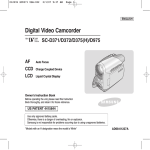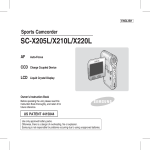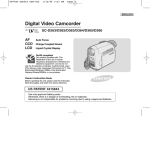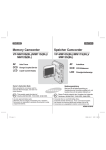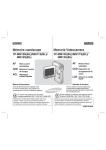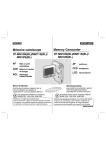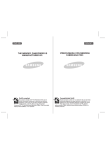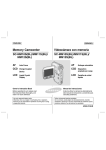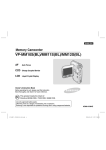Download Samsung MM11S(BL) Camcorder User Manual
Transcript
ENGLISH FRANÇAIS Memory Camcorder Caméscope à mémoire SC-MM10S(BL)/MM11S(BL)/ MM12S(BL) SC-MM10S(BL)/MM11S(BL)/ MM12S(BL) LCD AF Auto-Focus W Charge Coupled Device T MEN Liquid Crystal Display CCD U MOD DELETE E ACL Mise au point automatique Mémoire à transfert de charges Affichage à cristaux liquides DC IN DISPLAY HOLD AF CCD Owner’s Instruction Book Before operating the unit, please read this Instruction Book thoroughly, and retain it for future reference. Manuel de l’usager Avant d’utiliser l’appareil, lisez ce manuel avec attention et conservez-le en vue d’une utilisation ultérieure. US PATENT 4415844 Use only approved battery packs. Otherwise there is a danger of overheating, fire or explosion. Samsung is not responsible for problems occurring due to using unapproved batteries. Utilisez toujours des bloc-piles approuvés. Sinon il existe un risque d’explosion, de feu ou de surchauffe. Samsung ne demeure aucunement responsable des problèmes causés par l’utilisation d’un bloc-piles non recommandés. AD68-01064A SC-MM11-01064A-IB-USA+FRC.indb c 2006-03-27 오후 4:05:40 00970C USASAFETY (Fre) 2/27/06 11:46 PM Page 100 FRANÇAIS ENGLISH Notices and Safety Instructions Avertissements et consignes de sécurité Safety Instructions Consignes de sécurité Shock Hazard Marking and Associated Graphical Symbols Symbole représentant un risque d'électrocution et icônes associées CAUTION ATTENTION RISK OF ELECTRIC SHOCK DO NOT OPEN RISQUE DE CHOC ELECTRIQUE NE PAS OUVRIR Explanation of Safety Related Symbols Explication des symboles relatifs à la sécurité CAUTION ATTENTION RISK OF ELECTRIC SHOCK DO NOT OPEN RISQUE DE CHOC ELECTRIQUE NE PAS OUVRIR CAUTION: TO REDUCE THE RISK OF ELECTRIC SHOCK, DO NOT REMOVE COVER (OR BACK). NO USER-SERVICEABLE PARTS INSIDE, REFER SERVICING TO QUALIFIED SERVICE PERSONNEL. ATTENTION : POUR REDUIRE LES RISQUES DE CHOC ELECTRIQUE, NE RETIREZ JAMAIS LE CACHE NI LE PANNEAU ARRIERE. SI AUCUNE PIECE SITUEE A L’INTERIEUR NE PEUT ETRE REPAREE PAR L’UTILISATEUR, ADRESSEZ-VOUS A UN TECHNICIEN QUALIFIE POUR TOUT DEPANNAGE. This symbol is intended to alert the user to the presence of uninsulated “dangerous voltage” within the product’s enclosure that may be of sufficient magnitude to constitute a risk of electric shock to persons. Ce symbole avertit l’utilisateur de la présence d’un “courant électrique dangereux” non isolé à l’intérieur de l’appareil pouvant être suffisamment élevé pour constituer un risque de choc électrique. This symbol is intended to alert the user to the presence of important operating and maintenance (servicing) instructions in the literature accompanying the appliance. Ce symbole avertit l’utilisateur que les manuels livrés avec cet appareil comportent des instructions importantes concernant l’utilisation et l’entretien (réparations) de celui-ci. WARNING - To Reduce The Risk Of Fire Or Electric Shock, Do Not Expose This Apparatus To Rain Or Moisture. AVERTISSEMENT - Pour réduire les risques d'incendie ou de choc électrique, n'exposez pas cet appareil à la pluie ou à l'humidité. 1. Read these instructions. 1. 2. Keep these instructions. 2. Conservez ces consignes dans un endroit sûr. 3. Heed all warnings. 3. Tenez compte de tous les avertissements. 4. Follow all instructions. 4. Respectez toutes les consignes décrites dans ce manuel. 5. Do not use this apparatus near water. 5. N'utilisez jamais l’appareil à proximité de l'eau. 6. Clean only with dry cloth. 6. Nettoyez uniquement avec un chiffon sec. 7. Do not block any ventilation openings. Install in accordance with the manufacturer’s instructions. 7. N'obstruez pas les fentes aménagées pour l'aération. Effectuez l'installation en vous conformant aux consignes du fabricant. 8. Do not install near any heat sources such as radiators, heat registers, stoves, or other apparatus (including amplifiers) that produce heat. 8. N'installez pas l'appareil à proximité de sources de chaleur (ex. : radiateurs, bouches de chaleur, fours) ou d'autres appareils (ex. : amplificateurs) produisant de la chaleur. Lisez attentivement ces consignes. 00970C USASAFETY (Fre) 2/27/06 11:46 PM Page 101 FRANÇAIS ENGLISH Notices and Safety Instructions Avertissements et consignes de sécurité 9. 9. Do not defeat the safety purpose of the polarized or grounding type plug. A polarized plug has two blades with one wider than the other. A grounding type plug has two blades and a third grounding prong. The wide blade or the third prong are provided for your safety. If the provided plug does not fit into your outlet. Consult an electrician for replacement of the obsolete outlet. Ne démontez pas le dispositif de sécurité de la prise polarisée ou de la prise de terre. Une fiche polarisée possède deux broches, dont l'une est plus large que l'autre. Une prise de terre est équipée de deux broches et d’une troisième destinée à la mise à la terre. La broche large et la troisième broche permettent d'assurer votre sécurité. Si la fiche fournie ne s'adapte pas à votre prise murale, contactez un électricien afin de procéder au remplacement de la prise obsolète. 10. Protect the power cord from being walked on or pinched particularly at plugs, convenience receptacles, and the point where they exit from the apparatus. 10. Evitez d’écraser ou de pincer le cordon d'alimentation, particulièrement au niveau des fiches, de la prise et du point de sortie de l'appareil. 11. Only use attachments/accessories specified by the manufacturer. 11. Utilisez uniquement les pièces/accessoires recommandés par le fabricant. 12. Use only with the cart, stand, tripod, bracket, or table specified by the manufacturer, or sold with the apparatus. When a cart is used, use caution when moving the cart/apparatus combination to avoid injury from tip-over. 13. Unplug this apparatus during lightning storms or when unused for long periods of time. 14. Refer all servicing to qualified service personnel. Servicing is required when the apparatus has been damaged in any way, such as powersupply cord or plug is damaged, moistened oes not operate normally, or has been dropped. 15. The apparatus should not be exposed to dripping or splashing. No objects filled with liquids, such as vases, should be placed on the apparatus. 12. Utilisez uniquement les chariots, socles, trépieds, consoles et tables recommandés par le fabricant ou vendus avec l'appareil. Lorsque vous utilisez un chariot, déplacez l'ensemble chariot / appareil avec prudence afin d'éviter de vous blesser en cas de chute de ce dernier. 13. Débranchez l'appareil en cas d'orage ou de non-utilisation prolongée. 14. Confiez toute réparation à un technicien qualifié. Il est indispensable de faire réparer l'appareil si celui-ci a été endommagé de quelque façon que ce soit (ex. : endommagement de la prise ou du cordon d'alimentation, projection de liquide, dysfonctionnement ou chute). 15. Attention à ne pas renverser ou projeter de liquides sur l'appareil. Aucun objet contenant du liquide (ex. : vase rempli d'eau) ne doit être posé sur l'appareil. 16. VENTILATION: Slots and openings in the cabinet are provided for ventilation to ensure reliable operation of the CAMCORDER and to protect it from overheating. These openings must not be blocked or covered. Never place your CAMCORDER on a bed, sofa, rug, or other similar surface: on or near a radiator or heat register. This CAMCORDER should not be placed in a built-in installation such as a bookcase or rack unless proper ventilation is provided or the manufacturer’s instructions have been adhered to. 16. AERATION: Les fentes et ouvertures ménagées sur le châssis assurent l’aération et le bon fonctionnement du CAMESCOPE, lui évitant ainsi les risques de surchauffe. N'obstruez ni ne couvrez jamais ces ouvertures. Ne placez jamais votre CAMESCOPE sur un lit, un canapé, un tapis ou toute autre surface similaire, ainsi que sur ou près d’un radiateur ou d’une autre source de chaleur. N’installez le CAMESCOPE dans un meuble intégré (ex. : bibliothèque ou étagère) que si une aération adéquate est prévue ou si les consignes du fabricant le prévoient. 17. POWER SOURCES: The CAMCORDER should be operated only from the type of power source indicated on the label. If you are not sure of the type of power supply at your home, consult your appliance dealer or local power company. A CAMCORDER is intended to be operated from battery power, or other sources, refer to the operating instructions. 17. TYPES D'ALIMENTATION : Raccordez votre CAMESCOPE uniquement au type d'alimentation indiqué sur l'étiquette. Si vous n'êtes pas sûr du type d'alimentation de votre habitation, consultez le revendeur de l'appareil ou votre fournisseur d’électricité. Un CAMESCOPE peut fonctionner sur batterie ou avec d’autres types d’alimentation. Veuillez vous reporter aux instructions d’utilisation. 00970C USASAFETY (Fre) 2/27/06 11:46 PM Page 102 FRANÇAIS ENGLISH Notices and Safety Instructions Avertissements et consignes de sécurité 18. GROUNDING OR POLARIZATION: This CAMCORDER may be equipped with either a polarized 2-wire AC line plug (a plug having one blade wider than the other) or a 3-wire grounding type plug, a plug having a third (grounding) pin. If you are unable to insert the plug fully into the outlet, try reversing the plug. If the plug still fails to fit, contact your electrician to replace your outlet. Do not defeat the safety purpose of the polarized plug. 18. PRISE DE TERRE OU POLARISATION : Ce CAMESCOPE peut être équipé d’une prise CA à deux fils polarisée (avec une broche plus large que l’autre) ou d’une prise de terre trois fils, pourvue d’une broche supplémentaire (de mise à la terre). Si vous ne parvenez pas à introduire complètement la fiche dans la prise, essayez d'inverser la fiche. Si la fiche ne correspond toujours pas, contactez votre électricien pour qu’il remplace votre prise. Ne démontez pas le dispositif de sécurité de la prise polarisée. 19. POWER-CORD PROTECTION: Power-supply cords should be routed so that they are not likely to be walked on or pinched by items placed upon or against them, paying particular attention to cords or plugs, convenient receptacles, and the point where they exit from the unit. 20. OUTDOOR ANTENNA GROUNDING: If an outside antenna or cable system is connected to the CAMCORDER, be sure the antenna or cable system is grounded to provide some protection against voltage surges and built-up static charges, Section 810 of the National Electrical Code, ANSI/NFPA No. 70-1984, provides information with respect to proper grounding of the mast and supporting structure, grounding of the lead-in wire and supporting structure, grounding of the mast and supporting structure, grounding of the lead-in wire to an antenna discharge unit, size of grounding to conductors, location of antenna-discharge unit, connection to grounding electrodes and requirements for the grounding electrode. See figure below. 19. PROTECTION DU CORDON D’ALIMENTATION : Les cordons d'alimentation doivent être déroulés de sorte qu'aucun objet placé au-dessus d’eux ou contre eux ne les chevauche ou les pince. Soyez particulièrement vigilant avec les cordons situés au niveau des fiches, des prises et de la sortie de l’appareil. 20. MISE A LA TERRE DES ANTENNES EXTERIEURES : Lorsque le CAMESCOPE est relié à une antenne extérieure ou à un réseau câblé, assurez-vous que celui-ci est bien relié à la terre afin de vous protéger contre les surtensions et les accumulations de charges électrostatiques. L'alinéa 810 du Code national électrique américain, ANSI/NFPA N° 70-1984, donne des informations portant sur la mise à la terre correcte du mât et de la charpente de support de l’antenne, sur la mise à la terre du câble vers le dispositif de décharge de l’antenne, sur la taille des conducteurs de mise à la terre, sur l'emplacement du dispositif de décharge de l'antenne, sur le branchement aux électrodes de mise à la terre et sur les exigences relatives à ces dernières. Voir le schéma ci-dessous. ANTENNA LEAD IN WIRE GROUND CLAMP ANTENNA DISCHARGE UNIT (NEC SECTION 810-20) ELECTRIC SERVICE EQUIPMENT GROUNDING CONDUCTORS (NEC SECTION 810-21) GROUND CLAMPS POWER SERVICE GROUNDING ELECTRODE SYSTEM (NEC ART 250, PART H) NEC NATIONAL ELECTRICAL CODE 00970C USASAFETY (Fre) 2/27/06 11:46 PM Page 103 ENGLISH FRANÇAIS Notices and Safety Instructions Avertissements et consignes de sécurité 21. LIGHTNING: For added protection of this CAMCORDER during a lightning storm or when it is left unattended and unused for long periods of time, unplug it from the wall outlet and disconnect the antenna or cable system. This will prevent damage to the CAMCORDER due to lightning and power-line surges. 21. FOUDRE: A titre de précaution supplémentaire, débranchez le CAMESCOPE, l’antenne et le système de câblage en cas d'orage, d'absence ou de non-utilisation prolongée. Cela évite que le CAMESCOPE ne soit endommagé par la foudre et par des surtensions. 22. POWER LINES: An outside antenna system should not be located in the vicinity of overhead power lines or other electric light or power circuits where it can fall into such power lines or circuits. When installing an outside antenna system, extreme care should be taken to keep from touching such power lines or circuits as contact with them might be fatal. 23. OVERLOADING: Do not overload wall outlets and extension cords as this can result in a risk of fire or electric shock. 22. LIGNES ELECTRIQUES: L’antenne extérieure ne doit pas être placée à proximité de lignes électriques aériennes ou autres circuits électriques ou d'éclairage, ceci afin d’éviter tout risque de contact avec eux en cas de chute. Lorsque vous installez une antenne extérieure, faites extrêmement attention à ne pas toucher ces lignes ou ces circuits électriques : cela pourrait vous être fatal. 23. SURCHARGE: Ne surchargez pas les prises murales ou les rallonges afin d’éviter tout risque d’incendie ou d'électrocution. 24. OBJECTS AND LIQUIDS: Never push objects of any kind into this CAMCORDER through openings as they may touch dangerous voltage points or short out a part that could result in a fire or electric shock. Never spill liquids of any kind onto the CAMCORDER. Should spillage occur, unplug unit and have it checked by a technician before use. 24. OBJETS ET LIQUIDES: N’introduisez jamais d’objets dans les ouvertures du CAMESCOPE : ils risqueraient d'entrer en contact avec des zones de tension dangereuse ou de court-circuiter une pièce et ainsi de provoquer un incendie ou une électrocution. Ne renversez aucun liquide quel qu'il soit sur le CAMESCOPE. Si toutefois cela se produisait, débranchez l’appareil et faites-le vérifier par un technicien avant toute nouvelle utilisation. 25. SERVICING: Do not attempt to service this CAMCORDER yourself. Opening or removing covers may expose you to dangerous voltage or other hazards. Refer all servicing to qualified service personnel. 25. REPARATIONS: N’essayez pas de réparer vous-même ce CAMESCOPE. En ouvrant ou en retirant les capots, vous risquez entre autre de vous électrocuter. Confiez toute réparation à un technicien qualifié. 26. DAMAGE REQUIRING SERVICE: Unplug this CAMCORDER from the wall outlet and refer servicing to qualified service personnel under the following conditions: a. When the power-supply cord or plug is damaged. b. If any liquid has been spilled onto, or objects have fallen into the CAMCORDER. c. If the CAMCORDER has been exposed to rain or water. d. If the CAMCORDER does not operate normally by following the operating instructions, adjust only those controls that are covered by the operating instructions. Improper adjustment of other controls may result in damage and will often require extensive work by a qualified technician to restore the CAMCORDER to its normal operation. e. If the CAMCORDER has been dropped or the cabinet has been damaged. f. When the CAMCORDER exhibits a distinct change in performance, this indicates a need for service. 26. DOMMAGES NECESSITANT UNE RÉPARATION : Débranchez le CAMESCOPE et confiez les réparations à un technicien qualifié dans les cas suivants: a. Lorsque la prise ou le cordon d'alimentation est endommagé(e). b. Lorsqu'un liquide a été renversé sur le CAMESCOPE ou que des objets sont tombés à l’intérieur. c. Si le CAMESCOPE a été exposé à la pluie ou à l'eau. d. Si le CAMESCOPE ne fonctionne pas correctement alors que vous suivez les instructions d’utilisation. Ne réglez alors que les commandes qui sont mentionnées dans le manuel d’instructions. Un mauvais réglage des autres commandes risque d'endommager l'appareil et exige souvent un important travail de la part d’un technicien qualifié pour remettre le CAMESCOPE en état de marche. e. Si le CAMESCOPE est tombé ou si le châssis est endommagé. f. Lorsque les performances du CAMESCOPE sont clairement altérées. Cela signifie qu'une réparation est nécessaire. 00970C USASAFETY (Fre) 2/27/06 11:46 PM Page 104 FRANÇAIS ENGLISH Notices and Safety Instructions Avertissements et consignes de sécurité 27. REPLACEMENT PARTS: When replacement parts are required, be sure the service technician has used replacement parts specified by the manufacturer and having the same characteristics as the original part. Unauthorized substitutions may result in fire, electric shock or other hazards. 27. PIÈCES DE RECHANGE : Lorsque des pièces doivent être remplacées, assurez-vous que le réparateur utilise des pièces de rechange spécifiées par le fabricant et possédant les mêmes caractéristiques que celles d'origine. L’utilisation de toute pièce de rechange non agréée pourrait notamment occasionner un incendie ou une électrocution. 28. SAFETY CHECK: Upon completion of any service or repairs to this CAMCORDER, ask the service technician to perform safety checks to determine that the CAMCORDER is in safe operating order. 29. To prevent damage which may result in fire or shock hazard, do not expose this appliance to rain or moisture. 30. If this power supply is used at 240V ac, a suitable plug adapter should be used. USER INSTALLER CAUTION: Your authority to operate this FCC certified equipment could be voided if you make changes or modifications not expressly approved by this party responsible for compliance to part 15 FCC rules. NOTE: Hg LAMP(S) INSIDE THIS PRODUCT CONTAIN MERCURY AND MUST BE RECYCLED OR DISPOSED OF ACCORDING TO LOCAL, STATE OR FEDERAL LAWS. For details see lamprecycle.org, eiae.org, or call 1-800-Samsung (7267864) 28. CONTROLE DE SECURITE : Après chaque intervention sur le CAMESCOPE, demandez au réparateur d'effectuer des contrôles de sécurité pour vérifier que l’appareil est en état de marche. 29. Pour éviter tout dommage pouvant provoquer un incendie ou une électrocution, n'exposez pas cet appareil à la pluie ou à l'humidité. 30. Utilisez un adaptateur approprié si l’alimentation est du type 240 V CA. AVERTISSEMENT A L’INTENTION DES INSTALLATEURS DE SYSTEMES PERSONNALISES : Votre droit à utiliser cet appareil certifié FCC (Commission fédérale des communications américaine) peut être invalidé si vous entreprenez des changements ou des modifications qui ne sont pas expressément approuvés par cet organisme responsable de la conformité au paragraphe 15 de la réglementation FCC. REMARQUE : Hg LA OU LES LAMPES Hg EQUIPANT CE PRODUIT CONTIENNENT DU MERCURE ET DOIVENT ETRE RECYCLEES OU JETEES SELON LES LOIS EN VIGUEUR AU NIVEAU LOCAL, AU NIVEAU DE L’ETAT OU AU NIVEAU FEDERAL. Pour obtenir des détails, consultez le site lamprecycle.org, eiae.org ou contactez Samsung au 1-800 00970C USASAFETY (Fre) 2/27/06 11:46 PM Page 105 ENGLISH Notices and Safety Instructions FRANÇAIS Avertissements et consignes de sécurité NOTE: This equipment has been tested and found to comply with the limits for a Class B digital device, pursuant to part 15 of the FCC Rules. These limits are designed to provide reasonable protection against harmful interference in a residential installation. This equipment generates, uses and can radiate radio frequency energy and, if not installed and used in accordance with the instructions, may cause harmful interference to radio communications. However, there is no guarantee that interference will not occur in a particular installation. If this equipment does cause harmful interference to radio or television reception, which can be determined by turning the equipment off and on, the user is encouraged to try to correct the interference by one or more of the following measures: - Reorient or relocate the receiving antenna. - Increase the separation between the equipment and receiver. - Connect the equipment into an outlet on a circuit different from that to which the receiver is connected. - Consult the dealer or an experienced radio/TV technician for help and for additional suggestions. The user may find the following booklet prepared by the Federal Communications Commission helpful : “How to Identify and Resolve Radio-TV Interference Problems.” This Booklet is available from the U.S. Government Printing Office, Washington, D.C. 20402, Stock No. 004-000-00345-4. REMARQUE : Cet appareil a été testé ; il est conforme aux limitations applicables aux appareils numériques de classe B, selon le paragraphe 15 de la réglementation FCC. Ces restrictions visent à assurer une protection suffisante contre les interférences nocives dans les zones résidentielles. Cet appareil génère, exploite et peut émettre des ondes radioélectriques. S’il n'est pas installé et utilisé selon les instructions, il peut entraîner des interférences nuisibles aux communications radio. Cela ne garantit toutefois pas l’absence totale d’interférences avec certaines installations. S'il s'avère que cet appareil produit des interférences avec votre radio ou votre téléviseur (pour le vérifier, éteignez puis rallumez l’appareil), essayez de les éliminer à l'aide d'une ou de plusieurs des mesures suivantes : - Réorientez l'antenne de réception ou changez-la de place. - Augmentez la distance entre l'appareil et le récepteur. - Branchez l'appareil sur une prise d’un circuit différent de celui auquel le récepteur est relié. - Demandez conseil ou de l'aide au revendeur ou à un technicien radio/TV expérimenté. Vous pouvez également consulter la brochure suivante réalisée par la Commission fédérale des communications américaine (FCC) : How to Identify and Resolve Radio-TV Interference Problems » (Comment identifier et résoudre les problèmes d'interférences affectant les radios/téléviseurs). Pour obtenir cette brochure, adressez-vous au U.S. Government Printing Office (Office des publications du gouvernement américain), Washington, DC 20402, Stock Number 004-000-00345-4. FCC Warning The user is cautioned that changes or modifications not expressly approved by the manufacturer could void the user’s authority to operate the equipment. Avertissement de la FCC L’utilisateur est informé que tout changement ou toute modification non expressément approuvé(e) par le fabricant est susceptible d’annuler son droit à utiliser le présent appareil. FCC ID : A3L06MM2MX2 This device complies with Part 15 of FCC Rules. Operation is subject to the following two conditions; (1) This device may not cause harmful interference, and (2) This device must accept any interference received, including interference that may cause undesired operation. N° DE REFERENCE FCC : A3L06MM2MX2 Cet appareil est conforme au paragraphe 15 de la réglementation FCC. Son utilisation est soumise aux deux conditions suivantes ; (1) Il ne doit pas provoquer d’interférences nuisibles, (2) Cet appareil doit supporter toute interférence reçue, y compris une interférence pouvant causer un fonctionnement incorrect. ENGLISH Contents FRANÇAIS Table des matières Notices and Safety Precautions ..................... 8 Avertissements et instructions de sécurité .....................8 Precautions when using the Memory Camcorder ..........................8 Notes Regarding COPYRIGHT ..........................................................9 Notes Regarding Moisture Condensation .......................................9 Notes Regarding the Memory Camcorder .......................................9 Notes Regarding the Battery Pack .................................................10 Notes Regarding the Lens ...............................................................11 Notes Regarding the LCD Display................................................11 Precautions Regarding Service ......................................................11 Precautions Regarding Replacement Parts ..................................11 Précautions d’utilisation du Caméscope à mémoire .....................8 Remarques concernant les droits d’auteur .....................................9 Remarques concernant la formation de condensation .................9 Remarques concernant le Caméscope à mémoire ........................9 Remarques concernant le bloc-piles .............................................10 Remarques concernant l’objectif....................................................11 Remarques concernant l’écran LCD ..............................................11 Précautions relatives aux réparations ...........................................11 Précautions relatives aux pièces de rechange .............................11 Getting to Know Your Memory Camcorder ... 12 Familiarisez-vous avec votre Caméscope à mémoire ....12 Features .............................................................................................12 Accessories Supplied with the Memory Camcorder....................13 Caractéristiques ................................................................................12 Accessoires fournis avec le Caméscope à mémoire ...................13 Location of Controls ...................................... 14 Emplacement des commandes .................... 14 Rear & Left View ...............................................................................14 Side & Bottom View..........................................................................15 LCD Display .......................................................................................16 OSD (On Screen Display in Movie Record Mode/Movie Play Mode) ..16 OSD (On Screen Display in Photo Capture Mode/Photo View Mode)..17 OSD (On Screen Display in MP3 Mode) .......................................18 OSD (On Screen Display in Voice Record Mode/Voice Play Mode) ..19 OSD (On Screen Display in File Browser Mode/System Settings Mode) .20 Vue arrière et de gauche..................................................................14 Vue de côté et du dessous ..............................................................15 Écran LCD..........................................................................................16 OSD (On Screen Display (affichage à l’écran) en modes Video Record / Video Play) ......................................................................16 OSD (On Screen Display (affichage à l’écran) en modes Photo Capture / Photo View)....................................................................17 OSD (affichage à l’écran en mode MP3) .................................................18 OSD (affichage à l’écran en modes Voice Record / Voice Play) ............19 OSD (affichage à l’écran en modes File Browser / System Settings) ....20 How to Use the Battery Pack ........................ 21 Battery Pack Installation / Ejection ................................................21 Maintaining the Battery Pack ..........................................................22 Charging the Battery Pack ..............................................................24 Utilisation du bloc-piles .............................. 21 Installation / Éjection du bloc-piles ................................................21 Entretien du bloc-piles .....................................................................22 Charge du bloc-piles ........................................................................24 2 SC-MM11-01064A-IB-USA+FRC.indb 2 2006-03-27 오후 4:05:42 ENGLISH Contents FRANÇAIS Table des matières Getting Started ............................................ 25 Premier pas .................................................. 25 The LED Color ...................................................................................25 Before You Start Operating the Memory Camcorder ...................25 Using the MODE button ...................................................................26 Using the Function button...............................................................27 Using the Joystick ............................................................................27 Using the MENU button ...................................................................27 Using the DISPLAY button ..............................................................28 Using the DELETE button................................................................28 Structure of the Folders and Files ..................................................29 Recording Time and Capacity .........................................................30 Using a Memory card (SD/MMC) (not supplied) ...........................32 Inserting / Ejecting the memory card (SD/MMC) (not supplied) ..33 Couleur de la DEL .............................................................................25 Prdu Caméscope à mémoire pour l’utilisation .............................25 Utilisation de la touche Mode..........................................................26 Utilisation de la touche Function....................................................27 Utilisation du Joystick......................................................................27 Utilisation de la touche MENU. .......................................................27 Utilisation de la touche Display ......................................................28 Utilisation de la touche Delete ........................................................28 Arborescence des dossiers et des fichiers...................................29 Capacité et durée d’enregistrement ...............................................30 Utilisation de la carte mémoire (SD / MMC) (non fournie) ...........32 Insertion / éjection de la carte mémoire (SD / MMC) (non fournie) ......... 33 Movie Mode .................................................... 34 Mode Movie .................................................... 34 Recording ..........................................................................................35 Recording .......................................................................................35 Zooming In and Out........................................................................36 Playing................................................................................................37 Playing Movie Files on the LCD monitor .......................................37 Playing Multiple Movie Files ...........................................................38 Setting the Recording Options .......................................................40 Setting the Movie Size....................................................................40 Setting the Movie Quality ...............................................................41 Setting the White Balance ..............................................................42 Setting the Program AE (Programmed Auto Exposure) ...............43 Setting the Effect ............................................................................44 Setting the EIS (Electronic Image Stabilizer).................................45 Setting the Focus............................................................................46 Setting the BLC (Backlight Compensation) ...................................47 Setting the Digital Zoom .................................................................48 Setting the Record Mode ...............................................................49 Enregistrement..................................................................................35 Enregistrement ...............................................................................35 Zoom avant et arrière .....................................................................36 Lecture ...............................................................................................37 Lecture de fichiers film à l’écran LCD ............................................37 Lecture de fichiers film multiples ....................................................38 Réglage des options d’enregistrement ..........................................40 Réglage de la qualité du film ...................................................40 Réglage de la qualité du film ...................................................41 Réglage de l’équilibre des blancs ...........................................42 Réglage de la fonction Program AE (Exposition automatique programmée) ..........................................43 Réglage de la fonction Effect .........................................................44 Réglage de la fonction EIS (stabilisateur électronique d’image)...45 Réglage de la mise au point ..........................................................46 Réglage de la fonction BLC (compensation du contre-jour) .........47 Réglage du zoom numérique...................................................48 Réglage du mode Record ..............................................................49 3 SC-MM11-01064A-IB-USA+FRC.indb 3 2006-03-27 오후 4:05:43 ENGLISH FRANÇAIS Contents Table des matières Setting the Line In/Out....................................................................50 Setting the Viewing Options............................................................51 Deleting Movie Files .......................................................................51 Setting the Play Mode ....................................................................52 Locking Movie Files ........................................................................53 Copying Movie Files .......................................................................54 Réglage de la fonction Line In/Out ................................................50 Réglage des options de visionnement ..........................................51 Suppression de fichiers film ...........................................................51 Réglage du mode Play ...................................................................52 Verrouillage de fichiers film ............................................................53 Copie de fichiers film ......................................................................54 Photo Mode ..................................................... 55 Mode Photo ..................................................... 55 Capturing ...........................................................................................56 Capturing Images ...........................................................................56 Zooming In and Out........................................................................57 Viewing...............................................................................................58 Viewing Photo Files on the LCD monitor .......................................58 Viewing Multiple Photo Files ..........................................................59 Setting the Capturing Options ........................................................60 Setting the White Balance ..............................................................60 Setting the Program AE (Programmed Auto Exposure) ...............61 Setting the Effect ............................................................................62 Setting the Flash.............................................................................63 Setting the Continuous Shot ..........................................................64 Setting the EIS (Electronic Image Stabilizer).................................65 Setting the Focus............................................................................66 Setting the BLC (Backlight Compensation) ...................................67 Setting the Digital Zoom .................................................................68 Setting the Viewing Options............................................................69 Deleting Photo Files .......................................................................69 Setting the Slide show....................................................................70 Setting the DPOF (Digital Print Order Format) Function ...............71 Locking Photo Files ........................................................................72 Copying Photo Files .......................................................................73 Prise de photos .................................................................................56 Prise d’images ................................................................................56 Zoom avant et arrière .....................................................................57 Visionnement.....................................................................................58 Visionnement des fichiers photo à l’écran LCD.............................58 Visionnement de fichiers photo multiples ......................................59 Réglage des options de prise de photo.........................................60 Réglage de l’équilibre des blancs ...........................................60 Réglage de la fonction Program AE (Exposition automatique programmée) ..........................................61 Réglage de la fonction Effect .........................................................62 Réglage de la fonction Flash .........................................................63 Réglage de la fonction Continuous Shot .......................................64 Réglage de la fonction EIS (stabilisateur électronique d’image)...65 Réglage de la mise au point ..........................................................66 Réglage de la fonction BLC (compensation du contre-jour) .........67 Réglage du zoom numérique...................................................68 Réglage des options de visionnement .........................................69 Suppression de fichiers photo ........................................................69 Réglage de la fonction Slide Show ................................................70 Réglage de la fonction DPOF (format d’impression directe pour caméra numérique)..................71 Verrouillage de fichiers photo.........................................................72 Copie de fichiers photo ..................................................................73 MP3 Mode........................................................ 74 4 SC-MM11-01064A-IB-USA+FRC.indb 4 Mode MP3........................................................ 74 2006-03-27 오후 4:05:44 ENGLISH FRANÇAIS Contents Table des matières Storing MP3 in the Memory Camcorder ........................................75 Copying MP3 Files to the Memory Camcorder .............................75 Playing................................................................................................76 Playing MP3 Files...........................................................................76 Setting the MP3 Play Options .........................................................77 Deleting MP3 Files .........................................................................77 Setting the Repeat Play .................................................................78 Setting the Equalizer ......................................................................79 Locking MP3 Files ..........................................................................80 Copying MP3 Files .........................................................................81 Stockage de fichiers MP3 dans le Caméscope à mémoire .........75 Copie de fichiers MP3 vers le Caméscope à mémoire .................75 Lecture ...............................................................................................76 Lecture de fichiers MP3 .................................................................76 Réglage des options de lecture MP3 .............................................77 Suppression de fichiers MP3 .........................................................77 Réglage de la fonction Repeat Play ..............................................78 Réglage de la fonction Equalizer ...................................................79 Verrouillage de fichiers MP3 ..........................................................80 Copie de fichiers MP3 ....................................................................81 Voice Recorder Mode..................................... 82 Mode Voice Recorder..................................... 82 Recording ..........................................................................................83 Recording Voice Files ....................................................................83 Playing................................................................................................84 Playing Voice Files .........................................................................84 Setting the Voice Play Options .......................................................85 Deleting Voice Files........................................................................85 Setting the Play Mode ....................................................................86 Locking Voice Files ........................................................................87 Copying Voice Files........................................................................88 Enregistrement..................................................................................83 Enregistrement des fichiers vocaux ...............................................83 Lecture ...............................................................................................84 Lecture de fichiers vocaux .............................................................84 Réglage des options de lecture de fichiers vocaux .....................85 Suppression de fichiers vocaux .....................................................85 Réglage du mode Play ...................................................................86 Verrouillage de fichiers vocaux ......................................................87 Copie de fichiers vocaux ................................................................88 Using File Browser ......................................... 89 Utilisation de la fonction File Browser......... 89 Viewing Files or Folders .................................................................90 Deleting Files or Folders ................................................................91 Locking Files ...................................................................................92 Copying Files or Folders ................................................................93 Viewing File Information .................................................................94 Visionnement des fichiers ou des dossiers ...................................90 Suppression des fichiers ou des dossiers .....................................91 Verrouillage des fichiers .................................................................92 Copie des fichiers ou des dossiers ................................................93 Affichage d’informations sur les fichiers.........................................94 Setting the Memory Camcorder .................... 95 Réglage du Caméscope à mémoire.............. 95 Setting Memory .................................................................................96 Selecting the Storage Type ............................................................96 Setting USB Mode.............................................................................97 Réglages de la mémoire ..................................................................96 Choix du type de stockage.............................................................96 Réglage du mode USB .....................................................................97 SC-MM11-01064A-IB-USA+FRC.indb 5 5 2006-03-27 오후 4:05:45 ENGLISH FRANÇAIS Contents Table des matières Setting USB Mode ..........................................................................97 Setting Memory .................................................................................98 Setting the File No. Function..........................................................98 Formatting the Memory ..................................................................99 Viewing Memory Space ...............................................................100 Adjusting the LCD monitor............................................................101 Adjusting the LCD Brightness ......................................................101 Adjusting the LCD Color...............................................................102 Adjusting Date/Time .......................................................................103 Setting Date&Time .......................................................................103 Setting Date Format .....................................................................104 Setting Time Format .....................................................................105 Setting Date/Time Display............................................................106 Setting the System Settings ..........................................................107 Setting the Beep Sound ...............................................................107 Setting Start-up Mode ..................................................................108 Resetting the Memory Camcorder ...............................................109 Selecting Language......................................................................110 Setting the Auto Shut off ..............................................................111 Setting the Demonstration Function.............................................112 Viewing Version Information ........................................................113 Using USB Mode .............................................................................114 Transferring files to a computer ...................................................114 Printing with PictBridge ................................................................115 Using the PC Cam Function ........................................................116 Réglage du mode USB ..................................................................97 Réglages de la mémoire ..................................................................98 Réglage de la fonction File No. ......................................................98 Formatage de la mémoire ..............................................................99 Affichage de l’espace mémoire ....................................................100 Réglage de l’écran LCD .................................................................101 Réglage de la fonction LCD Brightness.......................................101 Réglage de la fonction LCD Color ...............................................102 Réglage de la date et de l’heure ............................................103 Réglage de la date et de l’heure...........................................103 Réglage du format de la date.......................................................104 Réglage du format de l’heure.......................................................105 Réglage de l’affichage de la date et de l’heure ...........................106 Réglage de la fonction System Settings...................................................107 Réglage du signal sonore (bip) ....................................................107 Réglage du mode Start-up ...........................................................108 Réinitialisation du Caméscope à mémoire ..................................109 Sélection de la langue ..................................................................110 Réglage de la fonction Auto Shut off ...........................................111 Réglage de la fonction Demonstration.........................................112 Affichage de la version .................................................................113 Utilisation du Mode USB ................................................................114 Transfert de fichiers vers un ordinateur .......................................114 Impression avec PictBridge..........................................................115 Utilisation de la fonction PC Cam ................................................116 Miscellaneous Information .......................... 117 Divers Renseignements............................... 117 USB Interface Environment ...........................................................118 USB connection to a computer ...................................................118 System Environment ....................................................................118 Installing Software ..........................................................................119 Installing DV Media Pro 1.0 .........................................................119 Environnement de l’interface USB ...............................................118 Raccordement USB à un ordinateur ...........................................118 Environnement système ...............................................................118 Installation des logiciels ................................................................119 Installation de DV Media Pro 1,0 .................................................119 6 SC-MM11-01064A-IB-USA+FRC.indb 6 2006-03-27 오후 4:05:47 ENGLISH FRANÇAIS Contents Table des matières Ulead Video Studio.......................................................................120 Connecting To Other Devices ......................................................121 Connecting to a PC using a USB Cable ......................................121 Connecting to a TV monitor .........................................................122 Connecting to a VCR / DVD Recorder ........................................123 Recording unscrambled content from other digital devices ........124 Printing Photos ...............................................................................125 Printing with DPOF .......................................................................125 Ulead Video Studio.......................................................................120 Raccordement à d’autres appareils .............................................121 Raccordement à un ordinateur à l’aide du câble USB ................121 Raccordement à un téléviseur .....................................................122 Raccordement à un magnétoscope ou à un graveur DVD .........123 Enregistrement de fichiers numériques décodés à partir d’autres appareils .........................................................................124 Impression des photos ..................................................................125 Impression avec DPOF ................................................................125 Maintenance ............................................... 126 Cleaning and Maintaining the Memory Camcorder ....................126 After using the Memory Camcorder .............................................126 Cleaning the Body ........................................................................127 Using the Built-in Rechargeable Battery ......................................127 Regarding the Battery ..................................................................128 Using the Memory Camcorder Abroad ........................................129 Troubleshooting ......................................... 130 Self Diagnosis Display ...................................................................130 Using the Menu............................................. 132 Specifications .............................................. 134 Index .............................................................. 136 Warranty (SEA users only) .......................... 138 Warranty (Canada users only) .................... 139 Entretien ....................................................... 126 Nettoyage et entretien du Caméscope à mémoire .....................126 Lorsque vous avez terminé avec votre Caméscope à mémoire ..126 Nettoyage du boîtier .....................................................................127 Utilisation du bloc-piles intégré rechargeable ..............................127 Concernant le bloc-piles ...............................................................128 Utilisation du Caméscope à mémoire à l’étranger.......................129 Dépannage ................................................... 130 L’écran Self Diagnosis .......................................................................130 Menus ............................................................ 132 Caractéristiques techniques ...................... 134 Index .............................................................. 136 Garantie pour le Canada.............................. 139 7 SC-MM11-01064A-IB-USA+FRC.indb 7 2006-03-27 오후 4:05:48 ENGLISH Notices and Safety Precautions Precautions when using the Memory Camcorder ✤ Please note the following precautions for use: ✤ Please keep this device in a safe place. The device contains a lens that can be damaged by shock. Keep away from the reach of the children. ■ ■ ■ ■ ■ ■ ■ ■ ■ ■ Do not place your device in a wet place. Moisture and water may cause the device to malfunction. To avoid electric shock, do not touch your device or power cable with wet hands. Do not use the flash close to another’s eyes. The flash emits a strong light that may cause damage similar to direct sunlight on one’s eyesight. Particular care should be observed if photographing infants, when the flash should be no less than 3 feet from your subject. If the device is not working properly, please consult your nearest dealer or authorized Samsung service facility. Disassembling the device yourself may cause irrecoverable damage which will be difficult to repair. Clean the device with a dry, soft cloth. Use a soft cloth moistened with a mild detergent solution for removing stains. Do not use any type of solvent, especially benzene, as it may seriously damage the finish. Keep your device away from rain and saltwater. After using, clean the device. Saltwater may cause the parts to corrode. Using the earphone or headphone for an extended time can cause a serious damage to your hearing. - If you are exposed to a sound in higher than 85db for an extended time, you will be adversely affected on your hearing. The higher the sound is, the more seriously damaged your hearing is (an ordinary conversation is made in 50 to 60 db and the noise level on the road is approximately 80 db). - You are strongly advised to set the volume level to medium (the medium level is usually less than 2/3 of the maximum). If you feel a ringing in the ear(s), lower the volume or stop using the earphone or headphone. Do not use the earphone while you are driving a bicycle, automobile or motorcycle. - Otherwise it can cause a serious accident and, furthermore, it is prohibited by the law in some areas. - Using the earphone on the way, in particular, on the crosswalk can lead to a serious accident. For your safety, make sure the earphone cable should not get in the way of your arm or other surrounding objects while you are taking exercise or a walk. 8 SC-MM11-01064A-IB-USA+FRC.indb 8 FRANÇAIS Avertissements et instructions de sécurité Précautions d’utilisation du Caméscope à mémoire ✤ Veuillez tenir compte des précautions d’utilisation suivantes : ✤ Veillez à ranger cet appareil dans un endroit sûr. Cet appareil est équipé d’un objectif pouvant être endommagé en cas de choc. ■ ■ ■ ■ ■ ■ ■ ■ ■ ■ Ne rangez pas votre appareil dans un endroit humide. L’humidité et l’eau peuvent être à l’origine de mauvais fonctionnements de l’appareil. Pour éviter tout risque d’électrocution, ne manipulez pas l’appareil ni le cordon d’alimentation avec les mains mouillées. Ne déclenchez pas le flash près des yeux d’une personne. Le flash émet une lumière intense pouvant causer des effets aussi néfastes pour les yeux que ceux de la lumière directe du soleil. Lorsque vous photographiez des nouveau-nés, faites particulièrement attention à ce que le flash se trouve à 1 m (3 pi) minimum de votre sujet. Si l’appareil ne fonctionne pas correctement, veuillez contacter le revendeur ou un centre de service après-vente Samsung le plus proche. Ne procédez pas au démontage de l’appareil : vous risqueriez de provoquer des dégâts difficilement réparables. Nettoyez l’appareil à l’aide d’un chiffon doux et sec. Nettoyez les taches avec un chiffon doux imbibé d’une solution de détergent détachant doux. N’ utilisez aucun solvant, en particulier du benzène, sous peine d’endommager les finitions. Protégez votre caméscope de la pluie et de l’eau de mer. Nettoyez l’appareil après son utilisation. L’eau de mer peut corroder les pièces. L’utilisation d’écouteurs ou d’un casque d’écoute pour une période prolongée peut provoquer une sérieuse diminution de l’acuité auditive. - Si vous êtes exposé à un son de niveau plus élevé que 85 dB pour une période prolongée, votre audition en sera affectée. Plus le niveau sonore est élevé, plus le dommage à vos facultés auditives sera sérieux. Une conversation ordinaire produit un niveau sonore situé entre 50 et 60 dB et le niveau de bruit sur la route est d’ environ 80 dB. - Nous vous conseillons fortement de régler le volume à un niveau moyen ; le niveau sonore moyen se situe normalement à moins des 2/3 de son maximum. lSi vous entendez des effets d’oscillations parasites, diminuez le volume sonore ou cessez d’utiliser les écouteurs ou le casque d’écoute. N’utilisez pas les écouteurs lorsque vous conduisez une automobile, une motocyclette ou allez à bicyclette. - Ceci pourrait provoquer un accident sérieux et de plus, cette pratique est défendue par la loi dans certaines régions. - L’utilisation des écouteurs sur la route, particulièrement sur les passages pour piétons, peut provoquer un accident sérieux. Pour votre sécurité, veillez à ce que le câble des écouteurs n’entrave pas les mouvements de vos bras et qu’il ne risque pas de s’enchevêtrer à des objets pendant que vous faites de l’exercice ou que vous marchez. 2006-03-27 오후 4:05:49 ENGLISH FRANÇAIS Notices and Safety Precautions Avertissements et instructions de sécurité Notes Regarding COPYRIGHT Remarques concernant les droits d’auteur ✤ Television programs, movie video tapes, DVD titles, films and other program materials may be copyrighted. Unauthorized recording of copyrighted materials may infringe on the rights of the Copyright owners and is contrary to copyright laws. ✤ All the trade names and registered trademarks mentioned in this manual or other documentation provided with your Samsung product are trademarks or registered trademarks of their respective holders. Notes Regarding Moisture Condensation ✤ A sudden rise in atmospheric temperature may cause condensation to form inside the Memory Camcorder. For Example: ✤ Entering or leaving a heated place on a cold day might cause condensation inside the product. ✤ To prevent condensation, place the product in a carrying case or a plastic bag before exposing it to a sudden change of temperature. Notes Regarding the Memory Camcorder 1. Do not leave the Memory Camcorder exposed to high temperature (above 60°C or 140°F). For example, in a parked closed car in summer or exposed to direct sunlight. 2. Do not let the Memory Camcorder get wet. Keep the Memory Camcorder away from rain, salt water, or any other form of moisture. The Memory Camcorder will be damaged if immersed in water or subjected to high levels of moisture. ✤ Les programmes de télévision, les cassettes de films vidéo, les titres de DVD, les films ainsi que d’autres programmes peuvent faire l’objet de droits réservés. La copie non autorisée de ces supports peut porter atteinte aux droits des propriétaires concernés et constitue une infraction à la législation sur les droits d’auteur. ✤ Toutes les appellations commerciales et marques déposées citées dans ce manuel ou dans toute documentation fournie avec votre appareil Samsung appartiennent à leurs propriétaires respectifs. Remarques concernant la formation de condensation ✤ Une brusque hausse de la température de l’air peut entraîner la formation de condensation à l’intérieur du Caméscope à mémoire. Exemple : ✤ Si vous entrez ou sortez d’un endroit chauffé alors qu’il fait froid à l’extérieur, de la condensation peut se former à l’intérieur de l’appareil. ✤ Pour empêcher ce phénomène, placez l’appareil dans un étui ou un sac en plastique afin de ne pas l’exposer à un changement de température brutal. Remarques concernant le Caméscope à mémoire 1. N’exposez jamais le Caméscope à mémoire à des températures très élevées (plus de 60 °C ou 140 °F). Voiture fermée en été ou en plein soleil, par exemple. 2. Evitez de mouiller le Caméscope à mémoire. Gardez le Caméscope à mémoire à l’abri de la pluie, de l’eau de mer ou de toute autre forme d’humidité. En plongeant le Caméscope à mémoire dans l’eau ou en l’ exposant à des taux d’humidité élevés, vous risquez de l’ endommager. 9 SC-MM11-01064A-IB-USA+FRC.indb 9 2006-03-27 오후 4:05:50 ENGLISH FRANÇAIS Notices and Safety Precautions Avertissements et instructions de sécurité Notes Regarding the Battery Pack Remarques concernant le bloc-piles ✤ We recommend using the original battery pack that is available at the retailer where you purchased the Memory Camcorder. ✤ Make sure the battery pack is fully charged before starting to record. ✤ To preserve battery power, keep the Memory Camcorder turned off when you are not operating it. ✤ If your device is left in STBY mode without being operated for more than 5 minutes, it will automatically turn itself off to protect against unnecessary battery discharge. ✤ Make sure that the battery pack is attached firmly in place. ✤ The new battery pack provided with the product is not charged. Before using the battery pack, you need to fully charge it. ✤ Do not drop the battery pack. Dropping the battery pack may damage it. ✤ Fully discharging a Lithium Polymer battery damages the internal cells. The battery pack may be prone to leakage when fully discharged. ✤ To avoid damage to the battery pack, make sure to remove the battery when no charge remains. ✤ Clean the terminal to remove foreign substance before inserting the battery pack. ✳ When the battery reaches the end of its life, please contact your local dealer. Batteries must be disposed of as chemical waste. ✳ Be careful not to drop the battery pack when you release it from the Memory Camcorder. ✤ Nous vous conseillons d’utiliser le bloc-piles original disponible chez le détaillant où vous avez acheté le Caméscope à mémoire. ✤ Assurez-vous que le bloc-piles est complètement chargé avant de débuter votre enregistrement. ✤ Afin de ménager l’énergie du bloc-piles, éteignez votre caméscope lorsque vous ne vous en servez pas. ✤ Si vous laissez votre appareil en mode STBY pendant plus de cinq minutes, sans l’utiliser, il s’éteindra automatiquement afin d’éviter toute consommation inutile d’énergie. ✤ Vérifiez que le bloc-piles est bien en place. ✤ Le bloc-piles neuf fourni avec l’appareil n’est pas chargé. Avant de l’utiliser, il vous faut donc le charger complètement. ✤ Ne laissez jamais tomber le bloc-piles. Vous risqueriez de l’endommager. ✤ Les cellules des bloc-piles au lithium-polymère s’abîment en cas de décharge complète. Le bloc-piles risque de fuir s’il est complètement déchargée. ✤ Pour éviter ce problème, prenez soin de le retirer lorsqu’il est déchargé. ✤ Eliminez les corps étrangers des bornes avant d’insérer le bloc-piles. ✳ Lorsque le bloc-piles arrive en fin de vie, adressez-vous à votre revendeur le plus proche. Les batteries doivent être jetées avec les déchets chimiques. ✳ Prenez garde à ne pas laisser tomber la batterie lorsque vous la sortez du Caméscope à mémoire. 10 SC-MM11-01064A-IB-USA+FRC.indb 10 2006-03-27 오후 4:05:51 ENGLISH FRANÇAIS Notices and Safety Precautions Avertissements et instructions de sécurité Notes Regarding the Lens Remarques concernant l’objectif ✤ Do not film with the Memory Camcorder lens pointing directly at the sun. Direct sunlight can damage the CCD (Charge Coupled Device, the imaging sensor). Notes Regarding the LCD Display 1. The LCD monitor has been manufactured using the high precision technology. However, there may be tiny dots (red, blue or green in color) that appear on the LCD monitor. These dots are normal and do not affect the recorded picture in any way. 2. When you use the LCD monitor under direct sunlight or outdoors, it may be difficult to see the picture clearly. 3. Direct sunlight can damage the LCD monitor. Precautions Regarding Service ✤ Do not attempt to service the Memory Camcorder yourself. ✤ Opening or removing covers may expose you to dangerous voltage or other hazards. ✤ Refer all servicing to qualified service personnel. Precautions Regarding Replacement Parts ✤ When replacement parts are required, be sure the service technician has used replacement parts specified by the manufacturer and having the same characteristics as the original part. ✤ Unauthorized substitutions may result in fire, electric shock or other hazards. ✤ Ne filmez pas en orientant l’objectif du caméscope directement vers le soleil. La lumière directe du soleil est susceptible d’endommager la mémoire à transfert de charges (capteur d’image CCD). Remarques concernant l’écran LCD 1. L’écran LCD est une composante de haute précision. Il se peut toutefois que de minuscules points (rouges, bleus ou verts) apparaissent sur celui-ci. Ce phénomène est normal et n’ affecte aucunement l’image enregistrée. 2. Lorsque vous utilisez l’écran LCD en plein soleil ou à l’ extérieur, il se peut que l’image soit difficile à distinguer. 3. La lumière directe du soleil peut endommager l’écran LCD. Précautions relatives aux réparations ✤ N’essayez pas de réparer vous-même le Caméscope à mémoire. ✤ En ouvrant ou en retirant les couvercles, vous vous exposez à des tensions électriques dangereuses, ou autres risques. ✤ Confiez toute réparation à un technicien expérimenté. Précautions relatives aux pièces de rechange ✤ Quand des pièces de rechange sont nécessaires, assurez-vous que le technicien de dépannage utilise des pièces de rechange spécifiées par le fabricant ou des pièces présentant les mêmes caractéristiques que la pièce d’origine. ✤ L’utilisation de toute pièce de rechange non autorisée pourrait occasionner un incendie, une électrocution ou d’autres dangers. 11 SC-MM11-01064A-IB-USA+FRC.indb 11 2006-03-27 오후 4:05:52 ENGLISH FRANÇAIS Getting to Know Your Memory Camcorder Familiarisez-vous avec votre Caméscope à mémoire Features ● ● ● ● ● ● ● ● ● ● ● ● Integrated Digital Camcorder/DSC operation An integrated digital imaging device that easily converts between a Memory Camcorder and a Digital Still Camera with comfortable and easy recording. High Resolution Image Quality (Digital Still Camera) Employing 680K CCD Pixel, a maximum resolution of 640X480 is available. 100x Digital Zoom Allows the user to magnify an image up to 100x its original size. Colorful TFT LCD A high-resolution(230K) colorful TFT LCD gives you clean, sharp images as well as the ability to review your recorded files immediately. Electronic Image Stabilizer (EIS) The EIS helps you reduce unstable images by compensating for natural shaking movements. Various Digital Effects The DSE (Digital Special Effects) allows you to give the film a special look by adding various special effects. USB Interface for Data Transfer You can transfer still images and movie files or any other files to a PC using the USB interface. PC Cam for multi-entertaining You can use this Memory Camcorder as a PC camera for video chatting, video conference and other PC camera applications. Voice Record / Playback with vast memory You can record voices and store it in the internal memory, memory card (not supplied) and play back the recorded voice files. Download & Listen to MP3 Files With the Memory Camcorder, you can play back MP3 files stored in the internal memory or memory card (not supplied). Enjoy your favorite songs with your Memory Camcorder. Multi OSD Language Supports various foreign languages to display the menu and information. You can select the desired OSD language from OSD list. Multi jack The Multi jack functions as an Earphone or AV Input/Output jack. You can use various functions with only one jack. 12 SC-MM11-01064A-IB-USA+FRC.indb 12 Caractéristiques ● ● ● ● ● ● ● ● ● ● ● ● Fonctionnement du à DSC (Digital Still Camera) (appareil photo numérique) intégré Un dispositif interne d’imagerie numérique capable de convertir le Caméscope à mémoire numérique en appareil photo numérique ; de manipulation simple et agréable. Qualité d'image à haute résolution (appareil photo numérique) Utilisation d’un capteur CCD de 680 K pixels pour une résolution maximale de 640 x 480. Zoom numérique 100x Permet de grossir une image jusqu’à 100 fois sa taille d’origine. Afficheur LCD TFT (Thin Film Transistor) (transistor à couches minces) aux couleurs vives L’écran LCD-TFT couleur à haute résolution (230 K pixels) offre une image nette et vous permet de visionner vos fichiers enregistrés immédiatement. Stabilisateur électronique d’image (EIS) Votre Caméscope à mémoire vous permet de réduire l’instabilité de l’ image en compensant les tremblements naturels de vos mains. Effets spéciaux numériques divers Grâce à la fonction DSE (Digital Special Effects (effets spéciaux numériques)), vous pouvez donner à votre film une touche d’originalité en lui ajoutant divers effets spéciaux. Interface USB pour le transfert de données Vous pouvez transférer des fichiers photo, vidéo ou autres vers un ordinateur à l’aide de l’interface USB. Fonction webcaméra pour le divertissement Vous pouvez utiliser votre caméscope comme webcaméra pour participer à des clavardages vidéo, communiquer par visioconférence et d’autres applications. Enregistrement et lecture de données vocales grâce à une mémoire de grande capacité Vous pouvez enregistrer des voix et les stocker en mémoire interne ou sur une carte mémoire (non fournie) et en faire ensuite la lecture. Téléchargement et écoute de fichiers MP3 Le Caméscope à mémoire vous permet de lire des fichiers MP3 stockés en mémoire interne ou sur une carte mémoire (non fournie). Profitez donc de vos chansons favorites avec votre Caméscope à mémoire. Affichage à l’écran en plusieurs langues Peut accueillir plusieurs langues pour afficher le menu et les renseignements. Choisissez la langue d’affichage à l’écran souhaitée d’après la liste OSD Connecteur multi fonctions Le connecteur multi fonctions est utilisé pour les écouteurs, pour l’entrée / sortie AV. Un connecteur unique vous permet d’utiliser diverses fonctions. 2006-03-27 오후 4:05:53 ENGLISH FRANÇAIS Getting to Know Your Memory Camcorder Familiarisez-vous avec votre Caméscope à mémoire Accessories Supplied with the Memory Camcorder Accessoires fournis avec le Caméscope à mémoire ✤ Make sure that the following basic accessories are supplied with your Memory Camcorder. ✤ Basic Accessories 1. Lithium Polymer Battery pack 2. AC Power Adapter 3. Audio/Video Cable 4. USB Cable 5. Hand Strap 6. Instruction Book/Quick Guide 7. Software CD 8. Lens Cover Optional Accessories 1. Lithium Polymer Battery pack 2. AC Power Adapter AD43-00165A/AD43-00166A 5. Hand Strap AD44-00105B 3. Audio/Video Cable AD39-00001B 6. Instruction Book/Quick Guide 7. Software CD AD81-00007A/AD81-00010B AD81-00007A/AD81-00010B 9. Earphones 10. Extended life Battery pack 9. Earphones 10. Extended life Battery pack AD30-00005A Vérifiez que les accessoires suivants ont bien été fournis avec votre caméscope numérique. AD46-00061A / AD46-00082A 4. USB Cable AD39-00073D 8. Lens Cover Accessoires essentiels 1. Bloc-piles au lithiumpolymère 2. Adaptateur CA 3. Câble audio / vidéo 4. Câble USB 5. Dragonne 6. Manuel d’utilisation / Guide rapide 7. CD de logiciels 8. Couvre-objectif AD97-11231B/AD97-11231A Accessoires en option 9. Écouteurs 10. Bloc-piles longue durée AD43-00169A/AD43-00168A [ Notes ] ✤ Earphones are supplied as a basic accessory with the SC-MM11S(BL)/MM12S(BL). They are not supplied with the SC-MM10S(BL), but are available as an optional accessory. ✤ Parts and accessories are available at your local Samsung dealer. ✤ You can download programs, the latest driver software, and audio/ video CODECs from the Samsung Electronics webpage. (www.samsung.com) [ Remarques ] ✤ Des écouteurs sont fournirent comme accessoire essentiel avec le modèle SC-MM11S(BL)/MM12S(BL). Elle n’est pas fournirent avec le modèle SC-MM10S(BL) mais demeure diponible comme accessoire en option. ✤ Les pièces et les accessoires sont disponibles chez votre revendeur Samsung. ✤ Vous pouvez télécharger les programmes, les derniers logiciels pilote et les CODEC audio / vidéo depuis la page d’accueil de Samsung Electronics (www.samsung.com) 13 SC-MM11-01064A-IB-USA+FRC.indb 13 2006-03-27 오후 4:05:54 ENGLISH FRANÇAIS Location of Controls Emplacement des commandes Rear & Left View Vue arrière et de gauche T 1 U MEN 2 Y T MENU MODE DELETE DISPLAY 14 DC IN DISPLA W 13 DELETE HOLD 3 E MOD Connect the Earphones to the multi jack as shown in the figure. HOLD W How to Connect Earphones DC IN 7 8 9 10 11 12 15 4 5 6 1. 2. 3. 4. 5. 6. 7. LCD monitor DELETE button DISPLAY button Built-in speaker POWER button MP3 HOLD switch Record / Power /Charging indicator 8. PLAY button 9. Record /Stop button 10. [W/T] switch 11. Joystick (Up, Down, Left, Right, OK) 12. MENU button 13. MODE button 14. DC IN jack 15. Multi jack [ Note ] ✤ Multi jack is a unified Earphones and AV Input/Output jack. 14 SC-MM11-01064A-IB-USA+FRC.indb 14 1. 2. 3. 4. 5. 6. 7. Écran LCD Touche Delete Touche DISPLAY Haut-parleur interne Touche Power Interrupteur MP3 HOLD Témoin Record / Power / Charging 8. Touche PLAY 9. Touche Record / Stop 10. Interrupteur [W/T] 11. Joystick (haut, bas, gauche, droite, OK) 12. Touche MENU 13. Touche MODE 14. Connecteur DC IN (entrée CC) 15. Connecteur multi fonctions [ Remarque ] ✤ Le connecteur multi fonctions relie les fonctions écouteurs, l’ entrée / sortie AV. 2006-03-27 오후 4:05:56 ENGLISH FRANÇAIS Location of Controls Emplacement des commandes Side & Bottom View Vue de côté et du dessous Hanging Lens Cover on the Memory Camcorder 1 5 <Left Side> 9 2 USB 6 MMC/SD 3 4 1. 2. 3. 4. Lens Flash Battery pack Battery eject switch 5. Front cover 6. USB port 7. Built-in microphone 8. Memory card slot 9. Tripod receptacle 10. Strap hook 7 8 Usable Memory Cards (2GB Max) SD [ Note ] ✤ The SC-MM10S(BL) does not have a Flash. SC-MM11-01064A-IB-USA+FRC.indb 15 10 1. Objectif 8. Compartiment de Cartes mémoire la carte mémoire utilisables (2 Go Max) 2. Flash 3. Bloc-piles 9. Pas de vis du 4. Bouton d’éjection trépied du bloc-piles 10. Boucle pour 5. Couvercle avant dragonne 6. Port USB MMC 7. Microphone intégré [ Remarque ] 15 ✤ SC-MM10S(BL) ne peut pas accueillir la fonction Flash. 2006-03-27 오후 4:05:57 ENGLISH FRANÇAIS Location of Controls : LCD Display Emplacement des commandes : Écran LCD OSD (On Screen Display in Movie Record Mode/Movie Play Mode) OSD (On Screen Display (affichage à l’écran) en modes Video Record / Video Play) Movie Record Mode Movie Record Mode 1. Mode indicator 2. Image size indicator 3. Image quality indicator 4. White balance indicator 5. Program AE indicator 6. Date/Time indicator 7. Effect indicator 8. BLC indicator * 9. Focus indicator * 10 EIS indicator 11. Battery life indicator 12. Memory type indicator 13. Counter (Elapsed time /Remaining time) 14. Warning and note indicator 15. Record/STBY indicator 16. Optical zoom indicator 17. Digital zoom indicator Movie Play Mode 1. Mode indicator 2. Lock indicator 3. Current display indicator 4. Move (Help Key) 5. Play (Help Key) 6. Damaged file indicator 7. Scroll bar 8. Multi selection indicator 9. Battery life indicator 10. Memory type indicator 11. Image counter (Current image) 12. Image size indicator 13. Date/Time indicator 14. Volume indicator 15. Counter (Elapsed time /Recorded time) [ Notes ] ✤ Settings indicated with * will not be retained when the Memory Camcorder is turned off. ✤ The OSD indicators of this product are based on model SC-MM11S(BL). ✤ The OSD indicators are based on internal 16 memory. SC-MM11-01064A-IB-USA+FRC.indb 16 15 3 13 Mode Movie Record 12 11 STBY 00:00:00/00:40:05 STBY00:00:00/00:40:05 1 2 14 W F 9 F Recording... 00:00:00/00:40:05 STBY Recording... 4 10X 10X 1X W F S Recording... STBY 00:00:00/00:40:05 12:00AM Sepia 12:00AM2006.01.01 2006.01.01 Sepia 6 7 S Recording... 12:00AM 2006.01.01 Sepia 100-0001 Movie100-0001 Play Mode F 11 S TT W 10X W T 1X 10X 1X 17 T 10X 10X T 10 9 T 12:00AM 2006.01.01 100-0001 Sepia 3 Move Move Play Play 100-0001 7 ? ERROR 00:00:15/00:05:20 OK Play Move 00:00:15/00:05:20 4 6 5 Movie Play Mode Move 00:00:15/00:05:20 Play 720X480 15 00:00:15/00:05:20 100-0001 12:00AM 2006.01.01 100-0001 12:00AM 2006.01.01 720X480 12 12:00AM 2006.01.01 100-0001 12:00AM 2006.01.01 100-0001 13 11 Témoin de mode Témoin de taille d’image Témoin de qualité d’image Témoin d’équilibre des blancs Témoin de programmation AE Témoin de la date et de l’heure Témoin d’effet Témoin de compensation de contrejour (BLC) * Témoin de mise au point * Témoin de stabilisateur électronique d’images (EIS) Témoin de charge du bloc-piles Témoin du type de mémoire Minuterie (temps écoulé / temps restant) Témoin avertissements et remarques Témoin d’enregistrement / STBY Témoin de zoom optique Témoin de zoom numérique Mode Movie Play 8 2 720X480 720X480 W 1X TT S 1 16 8 10X 10X 5 W 10W 1X1X W 1X 1X 720i 1. 2. 3. 4. 5. 6. 7. 8. 9. 10. 11. 12. 13. 14, 15. 16. 17. 2 14 1. 2. 3. 4. 5. 6. 7. 8. 9. 10. 11. 12. 13. 14. 15. Témoin de mode Témoin de verrouillage Témoin d’image en cours d’affichage Déplacement (touche Help (aide)) Lecture (touche Help (aide)) Témoin de fichier corrompu Barre de défilement Témoin de multi sélection Témoin de charge du bloc-piles Témoin du type de mémoire Compteur d’images (image en cours d’affichage) Témoin de taille d’image Témoin de la date et de l’heure Témoin de volume sonore Minuterie (temps écoulé / temps restant) [ Remarques ] ✤ Les réglages indiqués par un * ne sont pas retenus losque le Caméscope à mémoire est mis hors tension. ✤ Les témoins OSD de ce produit sont fondés sur le modèle SC-MM11S(BL). ✤ Les témoins OSD sont fondés sur la mémoire interne. 2006-03-27 오후 4:05:59 ENGLISH FRANÇAIS Location of Controls : LCD Display Emplacement des commandes : Écran LCD OSD (On Screen Display in Photo Capture Mode/Photo View Mode) OSD (On Screen Display (affichage à l’écran) en modes Photo Capture / Photo View) Photo Capture Mode 1. Mode indicator 2. White balance indicator 3. Program AE indicator 4. Date/Time indicator 5. Effect indicator 6. BLC indicator * 7. Focus indicator * 8. EIS indicator 9. Battery life indicator 10. Memory type indicator 11. Warning and note indicator 12. Multi shot indicator 13. Flash indicator 14. Optical zoom indicator 15. Digital zoom indicator Photo View Mode 1. Mode indicator 2. Lock indicator 3. Current display indicator 4. Move (Help Key) 5. View (Help Key) 6. Scroll bar indicator 7. Multi selection indicator 8. Battery life indicator 9. Memory type indicator 10. Image counter indicator (Current image) 11. DPOF indicator 12. Date/Time indicator 13. Slide indicator [ Notes ] ✤ Settings indicated with * will not be retained when the Memory Camcorder is turned off. ✤ The OSD indicators are based on internal memory. ✤ The SC-MM10S(BL) does not have a Flash. SC-MM11-01064A-IB-USA+FRC.indb 17 Mode Photo Capture Photo Capture Mode 13 12 11 10 9 1 2 1X 3 W 8 WW Capturing... Capturing... 1X 10X10X 10X 14 6 10X T W 1X T W 1X 1X 7 TW 1X T 12:00AM 2006.01.01 Sepia 12:00AM 2006.01.01 Sepia Capturing... 4 5 100-0001 100-0001 15 W Photo View Mode Capturing... 12:00AM 2006.01.01 11 10 1 1 10X 10X 1X 1X T 9Sepia 8 1 10X 10X T 100-0001 T 2 12:00AM 2006.01.01 3 MoveMove ViewView Sepia 7 6 1 100-0001 SlideSlide 100-0001 100-0001 Move OK 4 View1 1 5 1 100-0001 Photo View View Mode Slide Move 10 13 1 12:00AM 2006.01.01 12:00AM 2006.01.01 Slide 100-0001 2 1 12:00AM 2006.01.01 12:00AM 2006.01.01 12 W T 11 1. Témoin de mode 2. Témoin d’équilibre des blancs 3. Témoin de programmation AE 4. Témoin de la date et de l’heure 5. Témoin d’effet 6. Témoin de compensation de contrejour (BLC)* 7. Témoin de mise au point * 8. Témoin de stabilisateur électronique d’images (EIS) 9. Témoin de charge du bloc-piles 10. Témoin du type de mémoire 11. Témoin avertissements et remarques 12. Témoin de prise à répétition 13. Témoin de flash 14. Témoin de zoom optique 15. Témoin de zoom numérique Mode Photo View 1. Témoin de mode 2. Témoin de verrouillage 3. Témoin d’image en cours d’affichage 4. Déplacement (touche Help (aide)) 5. Visionnement (touche Help (aide)) 6. Témoin de barre de défilement 7. Témoin de multi sélection 8. Témoin de charge du bloc-piles 9. Témoin du type de mémoire 10. Témoin compteur d’images (image en cours d’ affichage) 11. Témoin DPOF 12. Témoin de la date et de l’heure 13. Témoin de diapositive [ Remarques ] ✤ Les réglages indiqués par un * ne sont pas retenus losque le Caméscope à mémoire est mis hors tension. ✤ Les témoins OSD sont fondés sur la mémoire interne. ✤ SC-MM10S(BL) ne peut pas accueillir la fonction Flash. 17 2006-03-27 오후 4:06:03 ENGLISH FRANÇAIS Location of Controls : LCD Display Emplacement des commandes : Écran LCD OSD (On Screen Display in MP3 Mode) OSD (affichage à l’écran en mode MP3) MP3 Mode 1. Mode indicator 2. File name indicator 3. Lock indicator 4. Move (Help Key) 5. Play (Help Key) 6. Scroll bar indicator 7. Battery life indicator 8. Memory type indicator 9. Counter(Elapsed time) 10. Repeat indicator 11. Multi selection indicator 10 1 2 3 11 MP3 Mode 1. Mode indicator 2. File name indicator 3. Artist indicator 4. Sampling rate/Bit rate 5. Operation indicator 6. Progress bar indicator 7. Search (Help Key) 8. Counter(Elapsed time/Full time) 9. List (Help Key) 10. Play/Pause (Help Key) 11. Volume indicator 12. Equalizer indicator 13. Lock indicator 14. Battery life indicator 15. Memory type indicator 16. File number indicator (Current / Total) 18 9 8 7 00:12 Life is cool.mp3 Everytime.mp3 Toxic.mp3 00:12push me.mp3 Don't Love you.mp3 Life is cool.mp3 OK Play MoveEverytime.mp3 Toxic.mp3 4 Don't push5 me.mp3 Love you.mp3 1/10 Move 16 1 2 3 4 5 6 6 15 POP14 1/10 Life is cool.mp3 Sweetbox Search List 13 POP Pause Stereo 44.1KHz 192Kbps 7 List 8 9 12 11 00:01:07/00:03:27 Search OK 1. Témoin de mode 2. Témoin du nom de fichier 3. Témoin de verrouillage 4. Déplacement (touche Help (aide)) 5. Lecture (touche Help (aide)) 6. Témoin de barre de défilement 7. Témoin de charge du bloc-piles 8. Témoin du type de mémoire 9. Minuterie (temps écoulé) 10. Témoin de lecture en boucle 11. Témoin de sélection multiple Mode MP3 MP3 Play Mode Life is cool.mp3 Sweetbox [ Notes ] ✤ Settings will be retained when the Memory Camcorder is turned off. ✤ MP3 files with tag information will display the artist name. MP3 files with no tag information will leave the item blank. SC-MM11-01064A-IB-USA+FRC.indb 18 Mode MP3 MP3 Mode Pause 10 1. 2. 3. 4. 5. 6. 7. 8. Témoin de mode Témoin du nom de fichier Témoin de l’artiste Fréquence d’échantillonnage / Débit binaire Témoin d’opération Témoin barre de progression Recherche (touche Help (aide)) Minuterie (temps écoulé / durée de l’ enregistrement) 9. Liste (touche Help (aide)) 10. Lecture / Pause (touche Help (aide)) 11. Témoin de volume sonore 12. Témoin de l’égaliseur 13. Témoin de verrouillage 14. Témoin de charge du bloc-piles 15. Témoin du type de mémoire 16. Témoin du nombre de fichiers (actuel / total) [ Remarques ] ✤ Les réglages sont retenus losque le Caméscope à mémoire est mis hors tension. ✤ Les fichiers MP3 à onglets affichent le nom de l’artiste. Les fichiers MP3 sans onglet n’affichent pas l’élément. 2006-03-27 오후 4:06:06 ENGLISH FRANÇAIS Location of Controls : LCD Display Emplacement des commandes : Écran LCD OSD (On Screen Display in Voice Record Mode/Voice Play Mode) OSD (affichage à l’écran en modes Voice Record / Voice Play) Voice Record Mode Voice Record Mode 1. 2. 3. 4. 5. 6. 7. 8. Mode indicator File name indicator Date/Time indicator Sampling rate/Bit rate Operation indicator Counter (Elapsed Time / Remaining Time) Battery life indicator Memory type indicator 8 1 2 3 4 5 Voice Play Mode 1. Mode indicator 2. Date/Time indicator 3. Lock indicator 4. Move (Help Key) 5. Play (Help Key) 6. Scroll bar indicator 7. Battery life indicator 8. Memory type indicator 9. File number indicator (Current / Total) 10. Counter(Elapsed time) 11. Repeat indicator 12. Multi selection indicator 1 2 3 12 Voice Play Mode 1. File name indicator 2. Date/Time indicator 3. Operation indicator 4. Progress bar indicator 5. Search (Help Key) 6. List (Help Key) 7. Counter (Elapsed time / Recorded time) 8. Play/Pause (Help Key) 9. Volume indicator 10. Lock indicator 11. File Number indicator (Current / Total) [ Note ] ✤ Settings will be retained when the Memory Camcorder is turned off. SC-MM11-01064A-IB-USA+FRC.indb 19 Mode Voice Record 1. 2. 3. 4. 5. 6. 7. 8. 7 SWAV0001.WAV 2006/01/01 12:00:00 AM Stereo 8.0KHz 64Kbps 00:00:12/34:59:48 SWAV0001.WAV 2006/01/01 12:00:00 AM Stop Mode Voice Play 00:00:12/34:59:48 6 1/3 00:12 SWAV0001.WAV Voice Play Mode AM 2006/01/01 12:00:0012:00:00 AM Stop 2006/01/01 11 10 9 8 7 2006/01/01 12:00:10 AM 00:00:12/34:59:48 12:00:20 AM 1/3 1 2006/01/01 00:12 2006/01/01 12:00:00 AM Stop Move2006/01/01 Play 12:00:10 AM 2006/01/01 12:00:20 1/3 AM 00:12 1/3 2006/01/01 12:00:00 AM OK Play Move2006/01/01 SWAV0001.WAV 12:00:10 AM 2006/01/01 12:00:00 AM 2006/01/01 12:00:20 AM 4 5 1/3 00:00:02/00:00:12 Voice Play Mode SWAV0001.WAV Move Play 11 Pause 2006/01/01 Search 12:00:00 List AM 6 10 SWAV0001.WAV 2006/01/01 Search 12:00:00 List AM Pause Stereo 8.0KHz 64Kbps 3 4 1. Témoin de mode 2. Témoin de la date et de l’heure 3. Témoin de verrouillage 4. Déplacement (touche Help (aide)) 5. Lecture (touche Help (aide)) 6. Témoin de barre de défilement 7. Témoin de charge du bloc-piles 8. Témoin du type de mémoire 9. Témoin du nombre de fichiers (actuel / total) 10. Minuterie (temps écoulé) 11. Témoin de lecture en boucle 12. Témoin de sélection multiple Mode Voice Play 1/3 1 00:00:02/00:00:12 1 2 Témoin de mode Témoin du nom de fichier Témoin de la date et de l’heure Fréquence d’échantillonnage / Débit binaire Témoin d’opération Minuterie (temps écoulé / temps restant) Témoin de charge du bloc-piles Témoin du type de mémoire 9 1. Témoin du nom de fichier 2. Témoin de la date et de l’heure 3. Témoin d’opération 4. Témoin barre de progression 5. Recherche (touche Help (aide)) 6. Liste (touche Help (aide)) 7. Minuterie (temps écoulé / temps restant) 8. Lecture / Pause (touche Help (aide)) 9. Témoin de volume sonore 10. Témoin de verrouillage 11. Témoin du nombre de fichiers (actuel / total) 00:00:02/00:00:12 Search 5 List 6 OK 7 Pause 8 [ Remarque ] ✤ Les réglages sont retenus losque le Caméscope à mémoire est mis hors tension. 19 2006-03-27 오후 4:06:07 ENGLISH FRANÇAIS Location of Controls : LCD Display Emplacement des commandes : Écran LCD 1/4 (affichage à l’écran en modes File OSD (On Screen Display in File Browser OSD Mode/System Settings Mode) Browser / System Settings) /DCIM/100SSDVC DCAM0001.JPG DCAM0002.JPG FileDCAM0003.JPG Browser Mode File Browser Mode 1. Mode indicator 2. Current selected folder indicator 3. Current selected file indicator 4. Lock indicator 5. Multi selection indicator 6. Move (Help Key) 7. Play (Help Key) 8. Scroll bar indicator 9. Battery life indicator 10. Memory type indicator 11. File number indicator (Current / Total) DCAM0004.JPG Move 1 1. 2. 3. 4. 5. 6. 7. Mode indicator Menu tab Setup item Move (Help Key) Select (Help Key) Battery life indicator Memory type indicator Play Play /DCIM/100SSDVC DCAM0001.JPG DCAM0002.JPG Coin DCAM0003.JPG DCAM0004.JPG Dart 4 5 Move OK OK 8 Play Play 6 7 Move Play System Settings Mode 2 Coin Dart System Settings Ver. Move Internal External Move Play OK Select System Settings 5 4 Storage Type Internal External Move 7 6 1. Témoin de mode 2. Témoin du dossier sélectionné 3. Témoin du fichier sélectionné 4. Témoin de verrouillage 5. Témoin de sélection multiple 6. Déplacement (touche Help (aide)) 7. Lecture (touche Help (aide)) 8. Témoin de barre de défilement 9. Témoin de charge du bloc-piles 10. Témoin du type de mémoire 11. Témoin du No de fichier (Actuel / Total) Mode System Settings TYPE Storage Type 3 Mode File Browser 9 1/4 2 1 System Settings Mode 11 10 1. 2. 3. 4. 5. 6. 7. Témoin de mode Onglet Menu Élément de configuration Déplacement (touche Help (aide)) Sélectionner (touche Help (aide)) Témoin de charge du bloc-piles Témoin du type de mémoire Select 20 SC-MM11-01064A-IB-USA+FRC.indb 20 2006-03-27 오후 4:06:08 ENGLISH FRANÇAIS How to Use the Battery Pack Utilisation du bloc-piles Battery Pack Installation / Ejection Installation / éjection du bloc-piles It is recommended you purchase one or more additional battery packs to allow continuous use of your Memory Camcorder. Il est recommandé d’acheter un ou plusieurs blocs-piles supplémentaires pour qu’une utilisation continue de votre Caméscope à mémoire soit possible. <Insert> <Eject> 1 2 To insert the battery pack Slide the battery pack into the groove until it clicks. To eject the battery pack Pull the Battery eject switch to eject the battery pack. Battery SB-P120A (1200mAh) SB-P190A (1900mAh) [ Notes ] ✤ Clean the terminals to remove foreign substances before inserting the battery pack. ✤ If the Memory Camcorder will not be in use for a while, remove the battery pack from the Memory Camcorder. Insertion du bloc-piles Faites coulisser le bloc-piles dans la rainure jusqu’au déclic. Éjection du bloc-piles Tirez le bouton d’éjection du bloc-piles pour l’éjecter. Bloc-piles SB-P120A (1200mAh) SB-P190A (1900mAh) [ Remarques ] ✤ Eliminez les corps étrangers des bornes avant d’insérer le bloc-piles. ✤ Si vous n’utilisez pas le Caméscope à mémoire pour une période prolongée, retirez le bloc-piles. 21 SC-MM11-01064A-IB-USA+FRC.indb 21 2006-03-27 오후 4:06:10 ENGLISH FRANÇAIS How to Use the Battery Pack Maintaining the Battery Pack Entretien du bloc-piles ✤ The battery pack should be recharged in an environment of between 32°F(0°C) and 104°F(40°C). ✤ The battery pack should never be charged in a room temperature that is below 32°F(0°C). ✤ The life and capacity of the battery pack will be reduced if it is used in temperatures below 32°F(0°C) or left in temperatures above 104°F(40°C) for a long period. ✤ Do not put the battery pack near any heat sources (fire or flames, for example). ✤ Do not disassemble, process, press or heat the battery pack. ✤ Do not allow the + and - terminals of the battery pack to be shortcircuited. It may cause leakage, heat generation, induce fire and overheating. ✤ It is recommended that you use the original Samsung battery pack that is available at the retailer where you purchased the Memory Camcorder. ✤ Le bloc-piles doit être rechargée à une température comprise entre 0 et 40 °C (32 °F et 104 °F). ✤ Le bloc-piles ne doit jamais être chargée lorsque la température ambiante est inférieure à 0 °C (32 °F). ✤ Si vous utilisez votre caméscope pendant une période prolongée à des températures inférieures à 0 °C ou supérieures à 40 °C (32 °F et 104 °F), la durée de vie et la capacité du bloc-piles s’en trouveront réduites. ✤ Éloignez le bloc-piles de toute source de chaleur (flamme, par exemple). ✤ Le bloc-piles ne doit être ni démonté, ni modifié, ni comprimé, ni chauffé. ✤ Évitez de court-circuiter les bornes + et – du bloc-piles. Cela risquerait de provoquer des fuites, une surchauffe, voire un début d’incendie. ✤ Nous vous conseillons d’utiliser un bloc-piles d’origine disponible chez votre détaillant de Caméscope à mémoire Samsung. Continuous recording time based on battery type If you close the LCD screen, it switches off automatically. The continuous recording times given in the table below are approximations. Actual recording time depends on usage. Time 22 Utilisation du bloc-piles Durée d’enregistrement en continu selon le type de bloc-piles L’écran LCD s’éteint automatiquement lorsque vous le rabattez. Les durées d’enregistrement en continu présentées dans le tableau ci-dessous sont approximatives. La durée d’enregistrement réelle varie selon l’utilisation. Durée Durée d’enregistrement en continu Écran LCD allumé Compensation de contre-jour BLC désactivée Environ 1h. 20min Environ 2h. 30min Environ 1h. 40min Environ 2h. 50min Continuous Recording Time Battery LCD ON Backlight OFF SB-P120A (1200mAh) Approx. 1hr. 20min. Approx. 1hr. 40min. SB-P190A (1900mAh) Approx. 2hr. 30min. Approx. 2hr. 50min. Bloc-piles [ Warning ] ✤ When you eject the battery pack from the Memory Camcorder, hold the battery pack to prevent it from dropping to the floor. [ Avertissement ] ✤ Lorsque vous éjectez le bloc-piles du Caméscope à mémoire, retenez-le afin qu’il ne tombe pas sur le sol. [ Remarques ] ✤ Prévoyez un bloc-piles de rechange si vous utilisez votre Caméscope à mémoire en extérieur. ✤ Contactez un revendeur Samsung pour vous procurer un nouveau bloc-piles. ✤ La durée d’enregistrement est plus courte si vous utilisez la fonction zoom avant ou zoom arrière. ✤ La durée d’enregistrement en continu illustrée est approximative et est affectée par les fonctions telles que le zoom. [ Notes ] ✤ Prepare an extra battery if you use the Memory Camcorder outdoors. ✤ Contact a Samsung retailer to purchase a new battery pack. ✤ If you zoom in or out, the recording time becomes shorter. ✤ ‘The Continuous Recording Time' listed is approximate and is affected by functions such as zooming. SC-MM11-01064A-IB-USA+FRC.indb 22 SB-P120A (1200mAh) SB-P190A (1900mAh) 2006-03-27 오후 4:06:11 ENGLISH FRANÇAIS How to Use the Battery Pack Utilisation du bloc-piles Affichage du niveau de charge du bloc-piles Battery Level Display The Battery Level Display shows the amount of battery power remaining in the battery pack. Battery Level Indicator State Témoin du niveau de charge du bloc-piles Message STBY BY 00:00:00:00:40:05 Fully charged 20~40% used 40~60% used -F - 60~80% used - 80~95% used - Exhausted(flickers) The device will soon turn off. Change the Battery Pack as soon as possible. (flickers) S The device will be forced to turn off after 5 seconds. L’affichage du niveau de charge du bloc-piles permet de visualiser la quantité d’énergie restante. Recording... 12:00AM M 2006/01/01 Sepia Charge indicator Tips for Battery Identification Capacity SB-P120A (1200mAh) SB-P190A (1900mAh) using AC Power Adapter Approx. 1hr. 50min Approx. 3hr. 20min 60~80% utilisée - 80~95% utilisée - Si le bloc-piles a été complètement chargé, le témoin de charge est vert. Si le bloc-piles est sous charge, le témoin de charge est orange. Le témoin clignote si le bloc-piles est défectueux. Durée de charge en fonction du type de bloc-piles using USB cable Approx. 3hr. 40min Approx. 6hr. 20min [ Notes ] ✤ You may charge your Memory Camcorder by connecting it to a PC with the USB cable. ✤ You may not charge via USB if the power is on. ✤ The charging time with the USB cable may differ depending on the PC. SC-MM11-01064A-IB-USA+FRC.indb 23 - Trucs pour déterminer le niveau de charge du bloc-piles If the battery has been fully charged, the charge indicator is green. If you are charging the battery, the color of the charge indicator is orange. The charge indicator flickers if the battery is abnormal. Charging time based on battery type Message Batterie épuisée (le témoin de charge clignote) L’appareil est sur le point de s’éteindre. Charge du bloc-piles dès que possible. (Le témoin clignote.) L’appareil va s’éteindre <Low battery> automatiquement au bout de (Bloc-piles cinq secondes. faible) - “Low battery” État Pleine charge 20~40% utilisée 40~60% utilisée Capacité SB-P120A (1200mAh) SB-P190A (1900mAh) Utilisation de l’adaptateur CA Environ 1h. 50min Environ 3h. 20min Utilisation du câble USB Environ 3h. 40min Environ 6h. 20min [ Remarques ] ✤ Votre Caméscope à mémoire peut être rechargé en le raccordant à un ordinateur à l’aide du câble USB. ✤ Il ne peut être rechargé à l’aide du câble USB s’il est sous tension. ✤ Le temps de charge à l’aide du câble USB peut varier selon votre 23 ordinateur. 2006-03-27 오후 4:06:12 ENGLISH FRANÇAIS How to Use the Battery Pack Utilisation du bloc-piles Charging the Battery Pack Charge du bloc-piles dans une prise murale. Raccordez correctement le câble USB au Caméscope Câble USB à mémoire et raccordez l’ autre bout au port USB d’ un ordinateur. DC IN jack SD USB Connecting the USB Cable USB USB port [ Avertissement ] ✤ Il est recommandé de recharger complètement le bloc-piles avant toute utilisation. ✤ Le bloc-piles doit être rechargé à une température comprise entre 0 ° C et 40 °C (32 °F et 104 °F). ✤ Si la température ambiante est trop basse, le temps de chargement peut être prolongé ou le bloc-piles pourrait ne pas se charger complètement ; le témoin vert ne s’allumera donc pas. ✤ Avant de raccorder le câble, veillez à ce qu’il ne se trouve aucun débris entre les connecteurs. /SD [ Warning ] ✤ It is recommended you fully charge the battery pack before use. ✤ You should only charge the battery in an environment between 32°F and 104°F. ✤ If ambient temperature is too low when charging, the battery may take a long time to fully charge, or may not charge completely and the green indicator will not turn on. ✤ Before connecting the cable, make sure that you don’t have any foreign substances between connectors. Raccordez correctement Adaptateur l’adaptateur CA au Caméscope à mémoire CA et branchez l’adaptateur USB Connect the AC Power with the Memory AC Power Adapter and plug the Adapter Camcorder AC Power Adapter to the wall outlet. Connect the USB Cable with the Memory USB Cable Camcorder and connect the other side to a USB port on your PC 1. Mettez le Caméscope à mémoire hors tension en appuyant sur le bouton [POWER]. 2. Insérez le bloc-piles 3. Soulevez le couvercle du connecteur. 4. Chargez le bloc-piles à l’aide de l’ adaptateur CA ou du câble USB. Connecting the AC Power Adapter MMC/SD 1. Turn off the Memory Camcorder by pressing the [POWER] button. 2. Insert the battery pack to the unit. 3. Open the connector cover of the unit. 4. Charge the battery pack by using AC Power Adapter or USB Cable. 24 SC-MM11-01064A-IB-USA+FRC.indb 24 2006-03-27 오후 4:06:14 ENGLISH FRANÇAIS Getting Started Premiers pas The LED Color Couleur de la DEL The LED Color indicates the power or charge status. La couleur de la DEL indique l’état (sous ou hors tension) ou le taux de charge. Recording / Charging Indicator LED Color Red Orange Green During During Recording Charging Recording <Movie and Voice Recorder mode> Charging Fully Charged Témoin d’enregistrement / de charge Recording / Charging Indicator LED Color Blue DC IN Power Indicator Couleur de En cours En cours de la DEL d’enregistrement charge Enregistrement <Movie and Voice recorder Mode> (Film Rouge et enregistrement de la voix) Orange Sous charge Verte Pleine charge Power On Témoin d’alimentation Couleur de la DEL Bleue Alimentation Sous tension Before You Start Operating the Memory Camcorder Prdu Caméscope à mémoire pour l’utilisation Before using the Memory Camcorder, refer to this page for easy operation. The memory card is not supplied. Avant d’utiliser votre Caméscope à mémoire, référez-vous à cette page pour plus de facilité. La carte mémoire n’est pas fournie. 1. Insert the battery pack and insert a memory card into the Memory Card slot. ➥page 33 2. Charge the battery pack by directly connecting the AC Power Adapter to the Memory Camcorder. ➥page 24 3. Press the [POWER] button to turn on the Memory Camcorder. 4. Select the desired mode by pressing the [MODE] button. 5. Press the [Record / Stop] button to take a picture, start recording movie / voice. 6. When finished, press the [POWER] button to turn the Memory Camcorder off. 1. Insérez la carte mémoire dans son compartiment. ➥Page 33 2. Vous pouvez charger le bloc-piles en branchant l’adaptateur d’ alimentation CA directement sur le Caméscope à mémoire. ➥Page 24 3. Appuyez sur la touche [POWER] pour mettre le caméscope sous tension. 4. Appuyez sur la touche [MODE] pour sélectionner le mode souhaité. 5. Appuyez sur la touche [Record/Stop] pour prendre une photo, lancer l’enregistrement d’un film ou de la voix. 6. Lorsque vous aurez terminé, appuyez sur la touche [POWER] pour mettre le caméscope hors tension. SC-MM11-01064A-IB-USA+FRC.indb 25 25 2006-03-27 오후 4:06:16 ENGLISH FRANÇAIS Getting Started Premiers pas Using the MODE button Utilisation de la touche Mode The [MODE] button is used to change the Memory Camcorder mode. Available modes are Movie, Photo, MP3, Voice Recorder, File Browser and System Settings. La touche [MODE] sert à changer le mode de fonctionnement du Caméscope à mémoire. Les modes disponibles sont : Movie, Photo, MP3, Voice Recorder, File Browser et System Settings. Setting the Mode Réglage du mode Set the desired mode by pressing the [MODE] button. The Memory Camcorder switches to the designated mode. Appuyez sur la touche [MODE] pour sélectionner le mode souhaité. Le caméscope bascule vers le mode sélectionné. Fonctions reliées à chaque mode Functions of Each Mode Movie mode You can record and play movie files. Movie Voice Recorder Photo mode You can take and view photo files. Photo MP3 mode You can play back MP3 files. MP3 File Browser System Settings Voice Recorder mode You can record and listen to voice files. File Browser mode You can delete, lock, copy the file and view file information. System Settings mode Using this mode, you can set / adjust settings regarding the LCD display, Date / Time, Reset and Memory management. Power Saving Function The LCD monitor is turned off after a certain period of time has passed (see below) in each mode in order to prevent unnecessary battery power consumption. Press any button to go back and turn on the LCD monitor. Mode Movie Photo MP3 Time 10 min. 3 min. 30 sec. File System USB Browser Settings 30 sec. 30 sec. 60 sec. 60 sec. Voice Mode Movie Permet d’ enregistrer et de lire des fichiers films. Movie Voice Recorder Mode Photo Permet de prendre et de visionner des fichiers photos. Photo File Browser Mode Voice Recorder Permet d’enregistrer et d’écouter des fichiers vocaux. Mode File Browser Permet de supprimer, de verrouiller, de copier un fichier et d’afficher les informations qui lui sont associées. Mode System Settings Ce mode permet de régler / d’ajuster la configuration de l’écran LCD, la date et l’heure, de réinitialiser et de gérer la mémoire. Mode MP3 Permet de lire System Settings des fichiers MP3. MP3 Fonction Power Saving Éteint l’écran LCD après une certaine période (voir plus bas) dans tous les modes afin d’empêcher une consommation d’énergie inutile. Appuyez sur n’importe quelle touche pour revenir et activer l’écran LCD. Mode Movie Photo MP3 Voice Durée 10 min. 3 min. 30 sec. 30 sec. File Browser 30 sec. System Settings 60 sec. USB 60 sec. 26 SC-MM11-01064A-IB-USA+FRC.indb 26 2006-03-27 오후 4:06:17 ENGLISH FRANÇAIS Getting Started Premiers pas Using the Function button Utilisation de la touche Function The Function button is used to make a selection, move the cursor, select the functions and exit from the menu. La touche Function permet de faire une sélection, de déplacer le curseur, de sélectionner des fonctions et de quitter un menu. Utilisation de la touche Function Using the Function button Button Recording / Capturing Zoom out (▲) Playing/ Viewing Multi-Play screen / List Zoom in (▼) - Change from Record/ Capture to Play/View Play/Pause Recording Change from Play/View to Record/ Capture Move Left Select menu Using the Joystick ✤ The joystick is used to make a selection, move the cursor, select functions, and exit from the menu. 1. Move the cursor left / right by moving the [Joystick]. 2. Move the cursor up / down by moving the [Joystick]. ◆ You can adjust the volume by moving the [Joystick] (up / down) in Movie / MP3 / Voice Recorder playback modes 3. Confirm your selection by pressing the [Joystick(OK)]. Using the MENU button 1. Set the desired mode by pressing the [MODE] button. 2. Press the [MENU] button. 3. Move the cursor by moving the [Joystick] up / down / left / right to select desired menu item, and then press the [Joystick(OK)] to confirm. 4. Press the [MENU] button to finish. Enregistrementg / Prise de photos Lecture / Visionnement Zoom arrière Écran lecture multiple / Liste (▲) Move Upwards Confirm Selection SC-MM11-01064A-IB-USA+FRC.indb 27 Touche Function button Move Right Move Downwards Zoom avant (▼) - Passage d’Enregistrement/ Prise de photo à Lecture / Visionnement de photo Lecture/Pause Recording Changement d’Enregistrement / Visionnement de photo à Lecture / Prise de photo Utilisation du la touche Joystick ✤ Le Joystick permet de faire une sélection, de déplacer le curseur, de sélectionner des fonctions et de quitter un menu. 1. Déplacez le curseur vers la gauche ou vers la droite à l’aide du [Joystick]. 2. Déplacez le curseur vers le haut ou vers le bas à l’aide du [Joystick]. ◆ Vous pouvez régler le volume sonore en déplaçant le [Joystick] vers le haut ou vers le bas en mode de lecture Movie, MP3 et Voice Recorder. 3. Appuyez sur [Joystick(OK)] pour confirmer votre sélection. Utilisation de la touche MENU. 1. Appuyez sur la touche [Mode] pour sélectionner le mode souhaité. 2. Appuyez sur la touche [MENU]. 3. Déplacez le curseur en déplaçant le [Joystick] vers le haut, vers le bas, vers la gauche ou vers la droite pour sélectionner un élément du menu, puis appuyez sur [Joystick (OK)] pour confirmer. 4. Appuyez sur la touche [MENU] pour terminer. 27 2006-03-27 오후 4:06:20 ENGLISH FRANÇAIS Getting Started Premiers pas Using the DISPLAY button Utilisation de la touche Display Each press of the [DISPLAY] button toggles the OSD indicator on and off. Chaque pression sur la touche [DISPLAY] permet alternativement d’activer ou de désactiver la fonction d’affichage à l’écran. 1. Déployez l’écran LCD. 2. Appuyez sur la touche [POWER] pour mettre le caméscope sous tension. ◆ L’écran Movie apparaît. ◆ Vous pouvez sélectionner le mode Movie ou Previous comme mode de démarrage à l’aide de System Settings. ➥page 108 3. Appuyez sur la touche [DISPLAY]. 1. Open the LCD monitor. 2. Press the [POWER] button to turn on the Memory Camcorder. ◆ The Movie Record screen appears. ◆ You can select Movie Mode or Previous Mode as the Start-up mode in System Settings. ➥page 108 3. Press the [DISPLAY] button. If you press the [DISPLAY] button in Movie and Photo modes ✤ Once : All indicators will disappear on the screen. ✤ Twice : The backlight turns off. ✤ 3 times : It returns to the initial screen. [ Note ] ✤ Above description applies to the Movie and Photo mode. DELETE Y DISPLA 100-0001 DISPLAY DELETE button button Move Play Using the DELETE button The [DELETE] button is used to delete saved files. ◆ <OK>: The selected file is deleted. ◆ <Multi Select>: The selected files will be deleted. ◆ <All>: All files will be deleted. ◆ <Cancel>: Cancels deletion. 28 SC-MM11-01064A-IB-USA+FRC.indb 28 HOLD If you press the [DISPLAY] button in another mode ✤ Once : The back light turns off. ✤ Twice : It returns to the initial screen. [ Note ] ✤ Above description applies to the MP3/Voice Recorder/File Browser/System Settings mode. Si vous appuyez sur la touche [DISPLAY] en mode Movie et Photo ✤ Une fois : tous les témoins disparaissent de l’écran. ✤ Deux fois : le rétro-éclairage disparaît. ✤ Trois fois : vous revenez à l’écran initial. [ Remarque ] ✤ Ces fonctions ne s’appliquent qu’aux modes Movie et Photo Si vous appuyez sur le bouton [DISPLAY] dans un autre mode ✤ Une fois : le rétroéclairage est désactivé. ✤ Deux fois : vous revenez à l’écran initial. [ Remarque ] ✤ Ces fonctions ne s’appliquent qu’aux modes MP3, Voice Recorder, File Browser et System Settings Utilisation de la touche DELETE 100-0003 OK Multi Select All Cancel Move OK ? ERROR Select La touche [DELETE] sert à supprimer des fichiers sauvegardés. ◆ <OK> : le fichier sélectionné est supprimé. ◆ <Multi Select> : tous les fichiers sélectionnés sont alors supprimés. ◆ <All> : tous les fichiers sont alors supprimés. ◆ <Cancel> : annule la suppression. 2006-03-27 오후 4:06:21 ENGLISH FRANÇAIS Getting Started Premiers pas Structure of the Folders and Files Arborescence des dossiers et des fichiers The movie files and photo files are stored in internal memory or on a memory card as shown below. Les fichiers film et photo sont stockés dans la mémoire interne ou sur la carte mémoire tel qu’illustré plus bas. [ Notes ] ✤ Refer to page 32 for details about memory card. ✤ You can store general data in files and folders of the Memory Camcorder. ✤ You can store up to 9,999 files and 999 folders. ✤ DCAM✽✽✽✽.JPG: Photo file SMOV✽✽✽✽.AVI: Movie file SWAV✽✽✽✽.WAV: Voice file ✽✽✽✽✽✽✽✽.MP3: MP3 file ✤ MISC: DPOF files are stored. ✤ You can freely change the file or folder names in the MUSIC folder on your PC. ✤ Movie files made on other manufacturers' equipment may not play on this Memory Camcorder. [ Warning ] ✤ Do not turn the power off while recording, playing, erasing files or formatting. ✤ Turn the power off before you insert or eject the memory card to avoid losing data. ✤ Save important files separately. ✤ Memory cards are made with precision technology. They are sensitive and vulnerable to electric shock, temperature and humidity. Be cautious with handling them to avoid losing data. ✤ Damaged data may not be recovered, and SAMSUNG is not responsible for lost data. Make sure to back up important files on your PC separately. SC-MM11-01064A-IB-USA+FRC.indb 29 [ Remarques ] Photo file MP3 file ✤ Voir les details de la carte mémoire à la page 32. ✤ Vous pouvez stocker des données diverses dans les fichiers et dossiers du Caméscope à mémoire. ✤ Il est possible de stocker jusqu’à 9999 fichiers et 999 dossiers. ✤ DCAM ✽✽✽✽.JPG: Fichier photo SMOV✽✽✽✽.AVI: Fichier film SWAV✽✽✽✽.WAV: Fichier vocal ✽✽✽✽✽✽✽✽.MP3: Fichier MP3 ✤ MISC : stockage des fichiers DPOF. ✤ Vous pouvez librement modifier les noms de fichier ou de dossier du dossier MUSIC. ✤ Il peut être impossible de lire des fichiers film enregistrés par un autre fabricant avec le Caméscope à mémoire. [ Avertissement ] ✤ Ne mettez pas l’appareil hors tension pendant l’enregistrement, la lecture, la suppression de fichiers ou le formatage. ✤ Veuillez mettre l’appareil hors tension avant d’insérer ou de retirer la carte mémoire. Vous risqueriez autrement de perdre des données. Voice file ✤ Sauvegardez les fichiers importants sur un autre support. ✤ Les cartes mémoires sont fabriquées selon une technologie de précision. Elles sont sensibles et vulnérables aux décharges électriques, à la température et à l’humidité. Manipulez-les avec soin pour éviter la perte de données. ✤ Il est impossible de récupérer les données corrompues et SAMSUNG n’est pas responsable de la perte de données. 29 Veillez à sauvegarder vos fichiers importants sur votre ordinateur. Movie file 2006-03-27 오후 4:06:25 ENGLISH FRANÇAIS Getting Started Premiers pas Recording Time and Capacity Capacité et durée d’enregistrement Durée maximale d’enregistrement d’un film Movie Record Time Media Internal Memory SD/MMC Capacity 512MB (SC-MM10S(BL)) 1GB (SC-MM11S(BL)) 2GB (SC-MM12S(BL)) 32MB 64MB 128MB 256MB 512MB 1GB 2GB Fine 352p approx. 32min. approx. 65min. approx. 130min. approx. 2min. approx. 4min. approx. 7min. approx. 17min. approx. 32min. approx. 65min. approx. 130min. 30 720i/720p approx. 21min. approx. 43min. approx. 86min. approx. 1min. 20sec. approx. 3min. approx. 4min. approx. 11min. approx. 21min. approx. 43min. approx. 86min. Super Fine 352p approx. 21min. approx. 43min. approx. 86min. approx. 1min. 20sec. approx. 3min. approx. 4min. approx. 11min. approx. 21min. approx. 43min. approx. 86min. 720i/720p approx. 14min. approx. 29min. approx. 58min. approx. 50sec. approx. 2min. approx. 3min. approx. 7min. approx. 14min. approx. 29min. approx. 58min. Normal 352p 720i/720p approx. 65min. approx. 32min. approx. 131min. approx. 65min. approx. 262min. approx. 130min. approx. 4min. approx. 2min. approx. 7min. approx. 4min. approx. 17min. approx. 7min. approx. 32min. approx. 17min. approx. 65min. approx. 32min. approx. 131min. approx. 65min. approx. 262min. approx. 130min. [ Notes ] ✤ The recording time and capacity is an approximation. ✤ The recording times shown are maximum figures based on using one function. In actual use, using more than one function will reduce the capacity of each. ✤ The compressibility is changed automatically depending on the recorded images. The maximum recording time and capacity can be changed in ‘Movie Record’. ✤ The Memory Camcorder supports 2GB memory cards and lower. Any card above 2GB may not record or play properly. ✤ If you record movie files at Normal(352/720) quality to the internal memory or a memory card, the recording time increases but the movie may have lower quality than other levels. ✤ The recording time and capacity may vary if a bad sector(section) is generated when you record movie files to a memory card. SC-MM11-01064A-IB-USA+FRC.indb 30 Support Mémoire interne SD/MMC Capacité 512 Mo (SC-MM10S(BL)) 1Go (SC-MM11S(BL)) 2Go (SC-MM12S(BL)) 32Mo 64Mo 128Mo 256Mo 512Mo 1Go 2Go Fine (Haute) 352p 720i/720p environ 32min. environ 21min. environ 65min. environ 43min. environ 130min. environ 86min. environ 2min. environ 1min. 20sec. environ 4min. environ 3min. environ 7min. environ 4min. environ 17min. environ 11min. environ 32min. environ 21min. environ 65min. environ 43min. environ 130min. environ 86min. Super Fine 352p 720i/720p environ 21min. environ 14min. environ 43min. environ 29min. environ 86min. environ 58min. environ 1min. 20sec. environ 50sec. environ 3min. environ 2min. environ 4min. environ 3min. environ 11min. environ 7min. environ 21min. environ 14min. environ 43min. environ 29min. environ 86min. environ 58min. Normale 352p 720i/720p environ 65min. environ 32min. environ 131min. environ 65min. environ 262min. environ 130min. environ 4min. environ 2min. environ 7min. environ 4min. environ 17min. environ 7min. environ 32min. environ 17min. environ 65min. environ 32min. environ 131min. environ 65min. environ 262min. environ 130min. [ Remarques ] ✤ Les durées et capacités d’enregistrement sont approximatives. ✤ Les durées d’enregistrement sont les figures maximales obtenues pendant l’ utilisation d’une seule function. Dans la réalité, l’utilisation de plusieurs fonctions réduit ces valeurs. ✤ Le taux de compression des données change automatiquement selon les images enregistrées. La durée maximale d’enregistrement et la capacité peuvent être modifiées avec la fonction Movie Record. ✤ Le Caméscope à mémoire peut accueillir les cartes mémoire de 2 Go et moins. Les cartes de plus de 2 Go peuvent ne pas enregistrer ou être lues correctement. ✤ Si vous enregistrez des fichiers video de qualité normale (352/720) sur la mémoire interne ou sur une carte mémoire, la durée de l’enregistrement augmente mais la qualité du film peut être moindre qu’à d’autres niveaux. ✤ Si un mauvais secteur (section) est généré lors de l’enregistrement de fichiers film sur la carte mémoire, le temps d’enregistrement et la capacité peuvent varier. 2006-03-27 오후 4:06:27 ENGLISH FRANÇAIS Premiers pas Getting Started Number of Photos that can be taken Media Capacity 512MB (SC-MM10S(BL)) Internal 1GB Memory (SC-MM11S(BL)) 2GB (SC-MM12S(BL)) 32MB 64MB 128MB 256MB SD/MMC 512MB 1GB 2GB Quality 640x480 approx. 2875 approx. 5754 approx. 11511 approx. 177 approx. 357 approx. 716 approx. 1436 approx. 2875 approx. 5754 approx. 11511 Number of MP3 files that can be saved Media Capacity 512MB (SC-MM10S(BL)) Internal 1GB Memory (SC-MM11S(BL)) 2GB (SC-MM12S(BL)) 32MB 64MB 128MB SD/MMC 256MB 512MB 1GB 2GB approx. 128files approx. 256files approx. 512files approx. 8files approx. 16files approx. 32files approx. 64files approx. 128files approx. 256files approx. 512files [ Notes ] ✤ Number of MP3 files that can be saved is based on 128Kbps approx. 17hr. sampling / 4MB size. ✤ Capacity may vary depending on approx. 35hr. file size. ✤ You must only format the memory approx. 70hr. card on the Memory Camcorder. ➥page 99 approx. 1hr. ✤ Do not format the memory card approx. 2hr. on your PC. approx. 4hr. ✤ If you set the light on, the number approx. 8hr. of photos that can be taken will approx. 17hr. be reduced. approx. 35hr. ✤ The recordable time and number approx. 70hr. of files are maximum figures based on using one function. In actual use, using more than one function will reduce the capacity of each. ✤ While saving to a memory card, recording may stop and a message will appear saying <Low speed card. Please record at lower quality.> It is because the writing speed of the memory card is slow. We recommended using a Memory Card of 1.25MB/sec or greater. Voice Record Time Media Capacity 512MB (SC-MM10S(BL)) 1GB Internal Memory (SC-MM11S(BL)) 2GB (SC-MM12S(BL)) 32MB 64MB 128MB SD/MMC 256MB 512MB 1GB 2GB Time SC-MM11-01064A-IB-USA+FRC.indb 31 Nombre de prises de photos MP3 files Support Capacité 512Mo (SC-MM10S(BL)) 1Go (SC-MM11S(BL)) 2Go (SC-MM12S(BL)) 32Mo 64Mo 128Mo 256Mo SD/MMC 512Mo 1Go 2Go Mémoire interne Quantité de fichiers MP3 qui peuvent être sauvegardés Qualité 640x480 environ 2875 environ 5754 environ 11511 environ 177 environ 357 environ 716 environ 1436 environ 2875 environ 5754 environ 11511 Durée maximale d’un enregistrement vocal Capacité 512Mo (SC-MM10S(BL)) Mémoire 1Go interne (SC-MM11S(BL)) 2Go (SC-MM12S(BL)) 32Mo 64Mo 128Mo SD/MMC 256Mo 512Mo 1Go 2Go Support Fichiers MP3 environ 128fichiers environ 256fichiers environ 512fichiers environ 8fichiers environ 16fichiers environ 32fichiers environ 64fichiers environ 128fichiers environ 256fichiers environ 512fichiers [ Remarques ] ✤ Quantité de fichiers MP3 qui peuvent être sauvegardés fondée sur un taux d’échantillonnage de 128 Kops / 4 Mo. environ 35h ✤ La capacité peut varier selon la taille du fichier. environ 70h ✤ La carte mémoire doit uniquement être formatée à partir du environ 1h Caméscope à mémoire. ➥Page environ 2h 99. ✤ Ne formatez pas la carte mémoire environ 4h sur un ordinateur. environ 8h ✤ Si vous utilisez le projecteur, le environ 17h nombre de photo sera réduit. environ 35h ✤ Les durées d’enregistrement et le nombre de fichiers sont les figures environ 70h maximales obtenues pendant l’ utilisation d’une seule function. Dans la réalité, l’utilisation de plusieurs fonctions réduit ces valeurs. ✤ L’enregistrement peut s’arrêter pendant la sauvegarde sur une carte mémoire ; une message s’affiche indiquant <Low speed card. Please record at lower quality.> (Carte à basse vitesse. Veuillez enregistrer à moindre qualité.) Cela est provoqué par la basse vitesse d’écriture de la carte mémoire. Nous vous conseillons d’utiliser une carte mémoire de 1,25 Mo/s ou plus. Capacité 512Mo (SC-MM10S(BL)) Mémoire 1Go interne (SC-MM11S(BL)) 2Go (SC-MM12S(BL)) 32Mo 64Mo 128Mo SD/MMC 256Mo 512Mo 1Go 2Go Support Durée environ 17h 31 2006-03-27 오후 4:06:28 ENGLISH Getting Started FRANÇAIS Premiers pas Using a Memory card (SD/MMC) (not supplied) Utilisation de la carte mémoire (SD/MMC) (non fournie) ✤ Samsung n’est pas responsable des pertes de données causées par une ✤ Samsung is not responsible for data loss due to misuse. mauvaise utilisation. ✤ Turning the power off / ejecting the memory card during memory ✤ Si vous mettez l’appareil hors tension ou éjectez la carte mémoire pendant l’ operation such as formatting, deleting, recording, and playback may utilisation des fonctions de la mémoire telles que le formatage, la suppression, damage the data. l’enregistrement et la lecture. vous pourriez corrompre les données. ✤ You may modify the name of a file / folder stored in the memory card ✤ Vous pouvez modifier le nom d’un fichier ou d’un dossier sauvegardé en using a PC. The Memory Camcorder may not recognize modified files. mémoire à l’aide d’un ordinateur. Le Caméscope à mémoire pourraît ne pas ✤ It is recommended that you power off before inserting or ejecting the reconnaître les fichiers. memory card to avoid losing data. ✤ Veuillez mettre l’appareil hors tension avant d’insérer ou de retirer la carte ✤ It is not guaranteed that you may use a memory card formatted on mémoire. Vous risqueriez autrement de perdre des données. other devices. Be sure to format your memory card using the Memory ✤ Les cartes mémoires formatées à partir d’un autre appareil ne sont pas Camcorder. garantie de succès. Assurez-vous de formater votre carte mémoire à l’aide du Caméscope à mémoire. ✤ Save important files separately on other media, such as floppy disk, ✤ Sauvegardez les fichiers importants sur un autre support tel qu’une disquette, hard disk, or CD. un disque dur ou un CD. ✤ You have to format newly-purchased memory cards, memory cards ✤ Les cartes mémoire neuves, les cartes mémoire qui ne sont pas reconnues that the Memory Camcorder cannot recognize or the cards that have par le caméscope ou les cartes contenant des données enregistrées par un data saved by other devices. autre appareil nécessitent un formatage. ✤ A memory card has a certain life span. If you use it for a long time, you ✤ Une carte mémoire a une durée de vie limitée. Si vous l’utilisez depuis may not be able to record new data. In this case, you have to purchase longtemps, il est possible que vous ne puissiez plus enregistrer de nouvelles a new memory card. données. Dans ce cas, achetez-en une neuve. ✤ Do not bend, drop, or apply a strong impact to the memory card. ✤ Il ne faut jamais plier, laisser tomber ou appliquer un choc brutal à une carte ✤ Do not use or store in a hot, dusty or humid environment. mémoire. ✤ Ne l’utilisez ou la rangez jamais dans un endroit chaud, poussiéreux ou ✤ Do not allow foreign substances on the memory card terminals. Use a humide. soft dry cloth to clean the terminals if required. ✤ Ne laissez pas de substances étrangères s’accumuler sur les broches de la ✤ Use a memory card case to avoid losing data from moving and static carte mémoire. Utilisez un chiffon doux et sec pour le nettoyer. electricity. ✤ Utilisez un étui à carte mémoire pour prévenir une perte de données ✤ After a period of use, the memory card may get warm. This is normal provoquée par les mouvements et l’électricité statique. and not a malfunction. ✤ Une carte mémoire peut devenir chaude après une certaine période d’ ✤ Damaged data may not be recovered, and SAMSUNG is not utilisation. Ce phénomène est normal et ne constitue pas un défaut. responsible for the lost data. Make sure to back up important files ✤ Il est impossible de récupérer les données corrompues et SAMSUNG n’est separately on a PC. pas responsable de la perte de données. Veillez à sauvegarder vos fichiers ✤ miniSD/RS-MMC cards must be inserted in a special card adapter in importants sur votre ordinateur. ✤ Les cartes miniSD/RS-MMC nécessitent un adaptateur de carte spécial avant order to be used. d’être utilisées. ✤ Be sure to insert miniSD/RS-MMC cards in the ✤ Assurez-vous d’insérer les cartes miniSD/RS-MMC dans l’ dedicated card adapter before use. Inserting a card Terminals adaptateur approprié avant de les utiliser. Si vous tentez d’ in the Memory Camcorder without the adapter may insérer une de ces cartes sans adaptateur, vous pourriez Protection damage the Memory Camcorder or the card. endommager la carte ou le Caméscope à mémoire. Tab ✤ Do not insert an empty card adapter in the Memory ✤ N’insérez jamais d’adaptateur vide dans le caméscope. Ne Label Camcorder. Do not leave the adapter in the laissez jamais l’adaptateur dans le caméscope pendant Memory Camcorder while inserting or removing que vous tentez d’insérer ou de retirer les cartes miniSD/ <SD/MMC> miniSD/RS-MMC cards. This may cause the Memory RS-MMC. Cela peut provoquer un dysfonctionnement du 32 Camcorder to malfunction. Caméscope à mémoire. SC-MM11-01064A-IB-USA+FRC.indb 32 2006-03-27 오후 4:06:29 ENGLISH FRANÇAIS Getting Started Premiers pas Inserting / Ejecting the memory card (SD/MMC) (not supplied) Insertion / éjection de la carte mémoire (SD/MMC) (non fournie) Inserting a memory card Insérer une carte mémoire 2. Insert the memory card into the memory card slot until it softly clicks. 1. Soulevez le couvercle avant. Label pasting portion USB 1. Open the Front cover. SD Memory Card MMC/SD 3. Close the Front cover. 2. Insérez la carte mémoire dans son compartiment jusqu’à ce que vous entendiez un léger déclic. 3. Rabattez le couvercle avant. STBY 00:00:00/00:40:05 Caution: This screen will appear if the memory card is inserted with the power on. ◆ If you select <OK>, the memory type changes to ‘External’ and if you select <Cancel>, files are stored in internal memory. ◆ If you insert a locked memory card, the [ ] icon is displayed next to the memory type indicator. Attention: Cet écran apparaît si la carte mémoire est inséré dans l’appareil sous tension. ◆ Si vous sélectionnez <OK>,le type de mémoire change à <External> et si vous sélectionnez <Cancel> les fichiers sont sauvegardés dans la mémoire interne. ◆ Si vous insérez une carte mémoire verrouillé, l’icône [ ] apparaît tout près du témoin du type de mémoire. F STBY 00:00:00/00:40:05 720i External memory inserted. F Do you want to change memory to external? OK Cancel S External memory inserted. Do you want to change memory to external? S STBY 00:00:00/00:40:05 F External memory inserted. Do you want to change memory to external? S Ejecting a memory card Éjecter une carte mémoire 1. Soulevez le couvercle avant. 1. Open the Front cover. 3. Pull the memory card out of the memory card slot and close the Front cover. SD Memory Card MMC/SD USB 2. Slightly push the memory card inwards to pop it out. 2. Poussez légèrement la carte mémoire vers l’intérieur jusqu’à ce qu’elle s’éjecte. 3. Sortez la carte mémoire de sa fente et rabattez le couvercle. 33 SC-MM11-01064A-IB-USA+FRC.indb 33 2006-03-27 오후 4:06:30 ENGLISH 1 FRANÇAIS 1 Movie Mode Recording ........................................................................................35 Recording .....................................................................................35 Zooming In and Out .....................................................................36 Playing..............................................................................................37 Playing Movie Files on the LCD monitor .....................................37 Playing Multiple Movie Files ........................................................38 Setting the Recording Options .....................................................40 Setting the Movie Size .................................................................40 Setting the Movie Quality .............................................................41 Setting the White Balance ...........................................................42 Setting the Program AE (Programmed Auto Exposure) .............43 Setting the Effect ..........................................................................44 Setting the EIS (Electronic Image Stabilizer) ..............................45 Setting the Focus .........................................................................46 Setting the BLC (Backlight Compensation) .................................47 Setting the Digital Zoom ..............................................................48 Setting the Record Mode .............................................................49 Setting the Line In/Out .................................................................50 Setting the Viewing Options..........................................................51 Deleting Movie Files.....................................................................51 Setting the Play Mode..................................................................52 Locking Movie Files .....................................................................53 Copying Movie Files.....................................................................54 ◆ Save important data / recordings separately on other media, to avoid accidental loss due to a system failure or other reasons. How to set to Movie mode Mode Movie Enregistrement................................................................................35 Enregistrement .............................................................................35 Zoom avant et arrière...................................................................36 Lecture .............................................................................................37 Lecture de fichiers film à l’écran LCD..........................................37 Lecture de fichiers film multiples .................................................38 Réglage des options d’enregistrement ........................................40 Réglage de la qualité du film .................................................40 Réglage de la qualité du film .................................................41 Réglage de l’équilibre des blancs ........................................42 Réglage de la fonction Program AE (Exposition automatique programmée) .......................................43 Réglage de la fonction Effect.......................................................44 Réglage de la fonction EIS (stabilisateur électronique d’image) ..45 Réglage de la mise au point ........................................................46 Réglage de la fonction BLC (compensation du contre-jour) .......47 Réglage du zoom numérique ................................................48 Réglage du mode Record............................................................49 Réglage de la fonction Line In/Out ..............................................50 Réglage des options de visionnement ........................................51 Suppression de fichiers film .........................................................51 Réglage du mode Play ................................................................52 Verrouillage de fichiers film..........................................................53 Copie de fichiers film....................................................................54 ◆ Sauvegardez les fichiers importants sur un autre support pour éviter les pertes de données provoquées par une défaillance du système ou autre raison. Réglage du mode Movie STBY 00:00:00:00:40:05 U MEN Power button STBY 00:00:00:00:40:05 720i U MEN F Recording... E MOD Sepia 1. Press the [POWER] button to turn 2. The Movie Record screen appears. on the Memory Camcorder. SC-MM11-01064A-IB-USA+FRC.indb 34 F Recording... S OLD OLD 34 720i E MOD S 12:00AM 2006/01/01 Power button 1. Appuyez sur la touche [POWER] pour mettre le caméscope sous tension. 12:00AM 2006/01/01 Sepia 2. L’écran Movie Record apparaît. 2006-03-27 오후 4:06:32 ENGLISH FRANÇAIS Movie Mode : Recording Mode Movie : Enregistrement Recording Enregistrement You can record movie and store it in memory. Vous pouvez enregistrer une sequence movie et la sauvegarder en mémoire. 1. Press the [POWER] button to turn on the Memory Camcorder. ◆ The Movie Record screen appears. ◆ You can select Movie mode or Previous mode as the start-up mode in System Settings. ➥page 108 2. Press [Record/Stop] button to start recording. ◆ [ ● ] indicator displays on the LCD monitor. ◆ The elapsed and remaining times are displayed and the Memory Camcorder starts recording. 3. Press the [Record/Stop] button again to stop STBY 00:00:00:00:40:05 recording. ◆ The Memory Camcorder stops recording. 4. After recording, press the [POWER] button to F turn off the Memory Camcorder to prevent battery power consumption. Recording... Reading the Counter ◆ The timestamp will be recorded along with the S movie to enable faster searching. ◆ 12:00AM 2006/01/01 Elapsed time RemainingSepia time STBY 00:00:00:00:40:05 STBY 00:00:00:00:40:05 00:00:00:00:40:05 STBY 1 720i F F F Recording... Recording... Recording... S S S 12:00AM 2006/01/01 12:00AM 12:00AM 2006/01/01 2006/01/01 Sepia Sepia Sepia 00:00:02:00:40:03 00:00:02:00:40:03 00:00:02:00:40:03 2 720i F F F Recording... Recording... Recording... S S S 12:00AM 2006/01/01 12:00AM 2006/01/01 12:00AM 2006/01/01 3 Sepia Sepia Sepia STBY 00:00:02:00:40:03 STBY 00:00:02:00:40:03 00:00:02:00:40:03 STBY 720i F F F 00:00:02:00:40:03 Recording... Recording... Recording... 1. Appuyez sur la touche [POWER] pour mettre le caméscope sous tension. ◆ L’écran Movie Record apparaît. ◆ Vous pouvez sélectionner le mode Movie ou Previous comme mode de démarrage à l’aide de System Settings. ➥Page 108 2. Appuyez sur la touche [Record/Stop] pour lancer l’ enregistrement. ◆ Le témoin [●] s’affiche à l’écran. ◆ Le temps écoulé et le temps restant s’affichent et l’enregistrement débute. 3. Appuyez à nouveau sur le bouton [Record/Stop] pour arrêter 00:00:00:00:40:05 STBYl’enregistrement. ◆ L’enregistrement s’arrête. 4. Après l’enregistrement, appuyez sur la touche [POWER] pour éteindre le Caméscope à mémoire F afin d’empêcher la consommation d’énergie du Recording... bloc-piles. Lecture de la minuterie ◆ L’horodateur est enregistré avec le film pour S faciliter la vitesse de recherche ◆ 12:00AM 2006/01/01 Sepia Temps écoulé Temps restant 00:00:02:00:40:03 S S S F 12:00AM 2006/01/01 12:00AM 12:00AM 2006/01/01 2006/01/01 Recording... [ Notes ] ✤ If the Auto Shut Off is set, the Memory Camcorder turns off automatically after 5 minutes. ✤ Detach the Battery Pack when you finish recording to prevent S unnecessary battery power consumption. ✤ To 12:00AM adjust the LCD screen brightness,Sepia set the <LCD Brightness> in 2006/01/01 System Settings mode. ➥page 101 ✤ The LCD monitor brightness will not affect the brightness of the recording. ✤ If you are recording with the LCD monitor closed, the built-in microphone 00:00:02:00:40:03 STBY will not be facing forward, which can cause deterioration of the sound strength. We recommend recording with the LCD screen open. F Recording... Sepia Sepia Sepia F [ Remarques ] ✤ Si la fonction Auto Shut Off est activée, le caméscope se met hors Recording... tension après 5 minutes. ✤ Enlevez le bloc-piles lorsque l’enregistrement est terminé pour éviter la consommation d’énergie inutile. ✤ Pour ajuster la luminositéS de l’écran LCD, réglez la fonction <LCD Brightness> du mode System Settings. ➥Page 101 12:00AM Sepia ✤ La luminosité de l’écran LCD n’affecte2006/01/01 pas la luminosité de l’enregistrement. ✤ Si vous enregistrez avec l'écran LCD rabattu complètement vers l’ extérieur, cela obturera le microphone intégré et provoquera une perte de 00:00:02:00:40:03 STBYdonc son et produira du bruit. Veuillez vous assurer que le microphone intégré demeure libre pour l’enregistrement. 35 F Recording... S SC-MM11-01064A-IB-USA+FRC.indb 35 12:00AM 2006/01/01 Sepia S 2006-03-27 오후 4:06:34 ENGLISH FRANÇAIS Mode Movie : Enregistrement Movie Mode : Recording Zooming In and Out Zoom avant et arrière Zooming allows you to change the size of the subject captured in a scene. You can take advantage of the 10x optical electro motion zoom lens. Le zoom vous permet de modifier la taille du sujet photographié. Profitez de l’objectif zoom optique 10x à mouvement électrique. 1. 00:00:00/00:40:05 Appuyez sur la touche [POWER] pour mettre le caméscope sous tension. W ◆ L’écran Movie Record apparaît. ◆ Vous pouvez sélectionner le mode Movie ou Previous comme mode de démarrage à l’aide de System Settings. ➥Page 108 00:00:00/00:40:05 2. Appuyez sur la touche [Record/Stop] pour lancer l’enregistrement. T W 1. Press the [POWER] button to turn on the Memory Camcorder. ◆ The Movie Record screen appears. ◆ You can select Movie mode or Previous mode as the start-up mode in System Settings. ➥page 108 2. Press the [Record/Stop] button to start recording. S F 1X 10X 1X F ● ● ● ● Slide the [W/T] switch up to zoom out. ● The subject’s size is reduced, and you can record movies as if you were far away from the subject. On the zoom indicator in the LCD screen, the arrow moves to W. The smallest rate of zoom out is the default rate (original resolution of the subject). Zoom Out 12:00AM 2006/01/01 00:00:00/00:40:05 Sepia W T 10X 1X 720i F S 12:00AM 2006/01/01 00:00:02/00:40:03 S 00:00:02/00:40:03 T W Sepia ● ● 10X T W 720i 1X SF 12:00AM 2006/01/01 00:00:02/00:40:03 Sepia W T 10X 1X F S 12:00AM 2006/01/01 Sepia 10X T 00:00:04/00:40:01 S W 720i 12:00AM 2006/01/01 F 00:00:04/00:40:01 36 10X 1X F 12:00AM 2006/01/01 Slide the [ W/T] switch down to zoom in. ● The subject is larger, and you can record movies as if you were close to the subject. On the zoom indicator the arrow moves to T. The largest optical zoom ratio is 10x. [ Notes ] ✤ Frequent use of zooming may result in higher battery power consumption. ✤ Optical zoom preserves the image quality. ✤ Refer to page 48 to read about Digital Zoom. Sepia 1X Sepia ● ● 10X Glissez l’interrupteur [W/T] vers le haut pour le zoom arrière. ● La taille du sujet diminue et vous permet d’enregistrer un film comme si vous étiez éloigné du sujet. La flèche du témoin zoom de l’écran LCD se déplace vers le W. Le rapport du zoom arrière le plus petit est le rapport par défaut (résolution originale du sujet). Glissez l’interrupteur [W/T] vers le bas pour le zoom avant. ● Le sujet grossit et vous permet d’enregistrer un film comme si vous étiez plus près du sujet. La flèche du témoin zoom de l’écran LCD se déplace vers le T. Le rapport du zoom optique le plus grand est de 10x. W T 1X Zoom In [ Remarques ] ✤ L’utilisation fréquente du zoom peut accélérer l’épuisement de la batterie. W T ✤ Le zoom optique conserve la qualité de l’image. ✤ Reportez-vous à la page 48 pour plus d’informations sur le zoom S numérique. Sepia 12:00AM 2006/01/01 SF 12:00AM 2006/01/01 00:00:04/00:40:01 Sepia 10X 1X F 10X T S 12:00AM 2006/01/01 SC-MM11-01064A-IB-USA+FRC.indb 36 Sepia 2006-03-27 오후 4:06:37 ENGLISH FRANÇAIS Movie Mode : Playing Mode Movie : Lecture Playing Movie Files on the LCD monitor Lecture de fichiers film à l’écran LCD You can view playback of movie files on the LCD monitor. Vous pouvez visionner les fichiers film sur l’écran LCD. 1 1. Press the [POWER] button to turn on the Memory Camcorder. ◆ The Movie Record screen appears. STBY 00:00:00/00:40:05 1. Appuyez sur la touche [POWER] pour mettre le caméscope sous tension. ◆ L’écran Movie Record apparaît. 720i F Recording... 2. Press the [PLAY] button or [Joystick(OK)]. ◆ Switches to Movie Play mode. S 12:00AM 2006/01/01 3. Move the [Joystick] left / right to find the movie file you want to view. ◆ Each movement of the [Joystick] goes to the previous/next movie. STBY 00:00:00/00:40:05 Sepia STBY 00:00:00/00:40:05 STBY 00:00:00/00:40:05 00:00:00/00:05:20 2 [PLAY ] button 720X480 F F F Recording... Recording... Recording... S 12:00AM 2006/01/01 Sepia 4. Press the [PLAY]button or [Joystick(OK)] to play the movie file you want. ◆ Each time you press the [PLAY] button or [Joystick(OK)], play or pause is selected repeatedly. 00:00:00/00:05:20 S S 720X480 100-0001 12:00AM 12:00AM 2006/01/01 2006/01/01 3 00:00:15/00:16:15 720X480 12:00AM 2006/01/01 720X480 720X480 720X480 Sepia Sepia 100-0001 00:00:00/00:05:20 00:00:00/00:05:20 00:00:15/00:16:15 2. Appuyez sur la touche [PLAY] ou [Joystick(OK)]. ◆ Bascule en mode Movie Play. 3. Déplacez le [Joystick] vers la gauche ou vers la droite pour trouver le film que vous souhaitez visionner. ◆ Chaque déplacement du [Joystick] bascule entre le film précédent ou le suivant. 4. Appuyez sur la touche [PLAY] ou [Joystick(OK)] pour lire le fichier film souhhaité. ◆ Chaque pression sur la touche [PLAY] ou [Joystick(OK)] permet alternativement de lire le fichier ou de passer en mise en attente. 100-0004 [ Notes ] ✤ To adjust volume, move the [Joystick] up/down during playback. 4 ✤ If there is no file stored to view, the message <No Files...> appears. 12:00AM 2006/01/01 100-0001 100-0001 100-0004 00:00:15/00:16:15 00:00:15/00:16:15 720X480 720X480 12:00AM 12:00AM 2006/01/01 2006/01/01 [ Remarques ] ✤ Réglez le volume sonore en déplaçant le [Joystick] vers le haut ou vers le bas durant la lecture. ✤ S’il n’y a pas de fichier sauvegardé pour le visionnement, le message <No Files...> apparaît. 100-0004 100-0004 37 SC-MM11-01064A-IB-USA+FRC.indb 37 2006-03-27 오후 4:06:39 ENGLISH FRANÇAIS Movie Mode : Playing Mode Movie : Lecture Playing Multiple Movie Files Lecture de fichiers film multiples Using the [W/T] switch in Movie Play mode, you can display multiple L’interrupteur [W/T] vous permet d’afficher plusieurs images sur l’écran STBY 00:00:00/00:40:05 images on the LCD monitor. LCD en mode Movie Play. 00:00:00/00:40:05 STBY 00:00:00/00:40:05 STBY You can also select and play the desired movie file in 1 Vous pouvez aussi sélectionner et lire le film STBY 00:00:00/00:40:05 a multi-view screen. souhaité sur l’écran multivue. 720i Recording... F F F F 1. Press the [POWER] button to turn on the Memory Camcorder. ◆ The Movie Record screen appears. Recording... Recording... Recording... S 12:00AM 2006/01/01 S Sepia S S 12:00AM 2006/01/01 Sepia 12:00AM 2006/01/01 Sepia 12:00AM 00:00:00/00:05:20 2006/01/01 Sepia 2. Press the [PLAY] button or [Joystick(OK)] and 2 move the [W/T] switch to W(WIDE). ◆ The Multi-view screen appears. 720X480 720X480 720X480 720X480 00:00:00/00:05:20 00:00:00/00:05:20 00:00:00/00:05:20 3. Move the [Joystick] to left / right / up / down to find the movie file you want to play. 100-0001 100-0001 100-0001 100-0001 100-0001 4. Press the [PLAY] button or [Joystick(OK)] to play the movie file you want. ◆ Each time you press the [PLAY] button or [Joystick(OK)], play or pause is selected repeatedly. 3 100-0001 100-0001 100-0001 38 SC-MM11-01064A-IB-USA+FRC.indb 38 2. Appuyez sur la touche [PLAY] ou [Joystick(OK)] et déplacez l’interrupteur [W/T] sur W (GRAND). ◆ L’écran multivue apparaît. 3. Déplacez le [Joystick] vers la gauche, vers la droite, vers le haut ou vers le bas pour trouver le film que vous souhaitez visionner. 4. Appuyez sur la touche [PLAY] ou [Joystick(OK)] pour lire le fichier film souhhaité. ◆ Chaque pression sur la touche [PLAY] ou [Joystick(OK)] permet alternativement de lire le fichier ou de passer en mise en attente. ? Move [ Notes ] 4 ✤ If there is no file stored to view, the message <No Files...> appears. ✤ When the earphones or Audio / Video cable is connected to the Memory Camcorder, the built-in speaker will automatically turn off. 1. Appuyez sur la touche [POWER] pour mettre le caméscope sous tension. ◆ L’écran Movie Record apparaît. Move Move Move Play OK ERROR Play Play Play 00:00:05/00:05:20 720X480 720X480 720X480 720X480 00:00:05/00:05:20 00:00:05/00:05:20 00:00:05/00:05:20 12:00AM 2006/01/01 100-0001 12:00AM 2006/01/01 2006/01/01 12:00AM 12:00AM 2006/01/01 100-0001 100-0001 100-0001 [ Remarques ] ✤ S’il n’y a pas de fichier sauvegardé pour le visionnement, le message <No Files...> apparaît. ✤ Lorsque les écouteurs, le câble audio / vidéo est raccordé au caméscope, le haut-parleur intégré est automatiquement désactivé. 2006-03-27 오후 4:06:42 ENGLISH FRANÇAIS Mode Movie : Lecture Movie Mode : Playing Controls used to play the movie file [PLAY] button or [Joystick(OK)]: Play or pause the movie file [W] switch: The Multi view screen appears. [Joystick](left): In Movie Play mode: Press it to move to previous file. Press and hold it to use RPS (Reverse Playback Search) function. (RPS rate: 2x➝4x➝8x➝16x➝32x➝64x➝128x) [Joystick](right): In Movie Play mode: Press it to move to next file. Press and hold it to use FPS (Forward Playback Search) function. (FPS rate: 2x➝4x➝8x➝16x➝32x➝64x➝128x) In Movie Play mode: Press and hold it to play slowly when paused. Press it to move to the next frame when paused. Adjusting the Sound 1 1. Press the [PLAY] button or [Joystick(OK)] to Play the movie file in Movie Play mode. 2. Move the [Joystick] up to increase the volume. ◆ Each time you move the [Joystick] up, the volume bar increases and the sound level will get louder. ◆ The volume bar disappears after 1~2 seconds. 3. Move the [Joystick] down to decrease the 3 volume. ◆ Each time you move the [Joystick] down, the volume bar decreases and the sound level will get quieter. ◆ The volume bar disappears after 1~2 seconds. 720X480 720X480 Touches de contrôle utilisées pour la lecture d’un film La touche [PLAY] ou [Joystick(OK)] : pour lire ou mettre le film en attente. Interrupteur [W] : l’écran Lecture multiple apparaît. [Joystick] (gauche) : En mode Movie Play : appuyez pour revenir au fichier précédent. Appuyez et maintenez enfoncée pour la fonction RPS (Reverse Playback Search) (recherche arrière en lecture) (Vitesse de RPS : 2x➝4x➝8x➝16x➝32x➝64x➝128x) [Joystick] (droite) : En mode Movie Play : appuyez pour revenir au fichier précédent. Appuyez et maintenez enfoncée pour la fonction FPS (Forward Playback Search) (Recherche avant en lecture) 2x➝4x➝8x➝16x➝32x➝64x➝128x) En mode Movie Play : appuyez et maintenez enfoncée pour une lecture au ralenti en mode de mise en attente. Appuyez pour avancer à l’image suivante en mode de mise en attente. 00:00:00/00:05:20 00:00:00/00:05:20 Réglage du volume sonore 1. Appuyez sur la touche [PLAY] ou [Joystick(OK)] pour lire le film souhhaité en mode Movie Play. 2. Déplacez le [Joystick] vers le haut pour augmenter le volume sonore. ◆ Chaque fois que vous déplacez le [Joystick] vers le haut, l’échelle du volume augmente et le 100-0001 12:00AM 2006/01/01 niveau sonore augmente. 12:00AM 2006/01/01 100-0001 ◆ L’échelle du volume disparaît après une à deux secondes. 00:00:05/00:05:15 3. Déplacez le [Joystick] vers le bas pour diminuer 720X480 00:00:05/00:05:15 le volume sonore. 720X480 ◆ Chaque fois que vous déplacez le [Joystick] vers le bas, l’échelle du volume diminue et le niveau sonore diminue. ◆ L’échelle du volume disparaît après une à deux secondes. [ Notes ] [ Remarques ] 12:00AM 2006/01/01 100-0001 ✤ You can adjust the volume up to 10 steps. ✤ L’échelle de réglage du volume sonore comporte 10 100-0001 ✤ You can also play the movie file on a TV screen by 12:00AM 2006/01/01 paliers. connecting the Memory Camcorder to a TV. ➥page 122 ✤ Vous pouvez aussi visionner un film à l’écran d’un téléviseur en ✤ A video codec is required to play the movie files recorded on the raccordant le caméscope à un téléviseur ➥Page 122 Memory Camcorder on a computer. ✤ Un codec vidéo est nécessaire pour effectuer la lecture des films Install the software provided in the Software CD to have the enregistrés par le Caméscope à mémoire. Installez les logiciels fournis sur le CD et le CODEC sera automatiquement installé sur votre CODEC automatically installed in the system. If you do not have système. Si vous n’avez pas de CD, recherchez le nom et le modèle the CD, search the product model name in the Download Center du produit dans l’élément Download Center de la page d’accueil de on the Samsung Electronics home page (www.samsung.com) to Samsung Canada (www.samsung.com/ca/) pour obtenir le fichier d’ get the CODEC installation file. ➥page 119 installation du CODEC. ➥Page 119 39 SC-MM11-01064A-IB-USA+FRC.indb 39 2006-03-27 오후 4:06:45 FRANÇAIS Mode Movie : Movie Mode : Setting the Recording Options Réglage des options d’enregistrement ENGLISH Setting the Movie Size Réglage de la taille d’un film You can set the movie files size. The file storage capacity depends on the memory capacity and movie file size. Vous pouvez régler la taille des fichiers film. Le nombre de fichiers stockés varie en fonction de la capacité de la mémoire et de la taille des fichiers film. STBY 00:00:00/00:40:05 1. Press the [POWER] button to turn on the Memory Camcorder. ◆ The Movie Record screen appears. 1 2. Press the [MENU] button. Move the [Joystick] left / right to select <Size>. 3. Move the [Joystick] up / down to select an option, and then press the [Joystick(OK)]. 2 ◆ Available options are: <720x480> / <352x240> 4. Press the [MENU] button to exit the menu. ◆ The selected function icon is displayed. [ Notes ] ✤ If <TV> is selected in <Record Mode>, the size is 3 set to 720i only. If <PC> is selected in <Record Mode>, the size is set to 720p or 352p. ✤ Regarding detailed image capacity. ➥page 30. ✤ Higher resolution requires more memory space, which results in shorter maximum recording time. ✤ When the screen size is set to 352(352x240), it is played back in smaller size than 720(720x480) on PC. ✤ While the menu screen is displayed, pressing the 4 [Record / Stop] button will move to Movie Record mode. F STBY 00:00:00/00:40:05 STBY 00:00:00/00:40:05 STBY00:00:00/00:40:05 720i F 1. Appuyez sur la touche [POWER] pour mettre le caméscope sous tension. ◆ L’écran Movie Record apparaît. Recording... Recording... Recording... Recording... F F S S 12:00AM 2006/01/01 S S 12:00AM 2006/01/01 12:00AM 2006/01/01 12:00AM 2006/01/01 Movie Movie Movie Movie Size Size 720x480 Size Size 720x480 352x240 720x480 720x480 352x240 352x240 352x240 Move Move Move Move 720 Select Select Select Select Movie Movie Movie Movie Size Move Move Move Move 352p F F F F MENU Exit Exit Exit Exit AE 720 720 352 720 720 352 352 352 OK Select Select Select Select MENU Exit Exit Exit Exit STBY 00:00:00/01:00:07 STBY 00:00:00/01:00:07 STBY 00:00:00/01:00:07 STBY00:00:00/01:00:07 Recording... Recording... Recording... Recording... S 40 SC-MM11-01064A-IB-USA+FRC.indb 40 S 12:00AM 2006/01/01 S S 12:00AM 2006/01/01 12:00AM 2006/01/01 12:00AM 2006/01/01 2. Appuyez sur la touche [MENU]. Déplacez le [Joystick] vers la gauche ou vers la droite pour sélectionner <Size>. 3. Déplacez le [Joystick] vers le haut ou vers le bas pour sélectionner une option, puis appuyez sur [Joystick(OK)]. ◆ Les options disponibles sont les suivantes : <720 x 480> / <352 x 240> AE 720 352 720 720 352 352 352 OK Size 720x480 Size Size 720x480 352x240 720x480 720x480 352x240 352x240 352x240 Sepia Sepia Sepia Sepia Sepia Sepia Sepia Sepia 4. Appuyez sur la touche [MENU] pour quitter le menu. ◆ L’icône de l’option sélectionnée s’affiche. [ Remarques ] ✤ Si vous avez sélectionné <TV> en <Record Mode>, la taille est réglée à 720i uniquement. Si vous avez sélectionné <PC> en <Record Mode>, la taille est réglée à 720p ou 352p. ✤ Concernant les détails sur la capacité d’image. ➥Page 30 ✤ Une résolution plus élevée nécessite beaucoup d’espace mémoire ; la durée maximale de l’ enregistrement en est donc diminuée. ✤ Lorsque la taille de l’écran est réglée à 352 (352 x 240), la lecture par ordinateur s’effectue en taille plus petite que 720 (720 x 480). ✤ Si vous appuyez sur la touche [Record / Stop] pendant que l’écran menu est affiché, l’appareil passe en mode Movie Record. 2006-03-27 오후 4:06:47 ENGLISH FRANÇAIS Mode Movie : Movie Mode : Setting the Recording Options Réglage des options d’enregistrement Setting the Movie Quality Réglage de la qualité du film You can set the movie file's quality. The files storage capacity depends Vous pouvez régler la taille des fichiers film. Le nombre de fichiers on the memory capacity and movie file quality. stockés varie en fonction de la capacité de la mémoire et de la taille STBY 00:00:00/00:40:05 des fichiers film. 00:00:00/00:40:05 STBY 1. Press the [POWER] button to turn on the STBY 00:00:00/00:40:05 STBY 00:00:00/00:40:05 1 Memory Camcorder. 1. Appuyez sur la touche [POWER] pour mettre 720i Recording... ◆ The Movie Record screen appears. le caméscope sous tension. Recording... Recording... ◆ L’écran Movie Record apparaît. Recording... F F F F S 2. Press the [MENU] button. Move the [Joystick] left / right to select <Quality>. 2 3. Move the [Joystick] up / down to select an option, and then press the [Joystick(OK)]. ◆ Available options are: <Super Fine> / <Fine> / <Normal> S 12:00AM 2006/01/01 SS 12:00AM 2006/01/01 12:00AM 12:00AM 2006/01/01 2006/01/01 Movie Movie Movie Movie Quality AE Quality Super Fine SF Quality Quality SFF Fine Fine SF Super Super Super Fine Fine SFFN Normal F Fine F Fine Fine N N Normal N Normal Normal Move Select Move Move Move 4. Press the [MENU] button to exit the menu. ◆ The selected function icon is displayed. [ Notes ] ✤ Regarding detailed image capacity. ➥page 30. ✤ While the menu screen is displayed, pressing the [Record / Stop] button will move to Movie Record mode. 3 OK Movie Movie Movie Movie Quality Quality Super Fine Quality Quality Fine Fine Super Super Super Fine Fine Normal Fine Fine Fine Normal Normal Normal Move Move Move Move 4 720i Select Select Select Sepia Sepia Sepia Sepia Exit MENU Exit Exit Exit 2. Appuyez sur la touche [MENU]. Déplacez le [Joystick] vers la gauche ou vers la droite pour sélectionner <Quality>. 3. Déplacez le [Joystick] vers le haut ou vers le bas pour sélectionner une option, puis appuyez sur [Joystick(OK)]. ◆ Les options disponibles sont les suivantes : <Super Fine> / <Fine> / <Normal> 4. Appuyez sur la touche [MENU] pour quitter le menu. ◆ L’icône de l’option sélectionnée s’affiche. AE SF F SF SF SF N F F F N N N Select OK Select Select Select Exit MENU Exit Exit Exit STBY 00:00:00/00:26:43 00:00:00/00:26:43 STBY STBY 00:00:00/00:26:43 STBY 00:00:00/00:26:43 [ Remarques ] ✤ Concernant les détails sur la capacité d’image. ➥Page 30 ✤ Si vous appuyez sur la touche [Record / Stop] pendant que l’écran menu est affiché, l’appareil passe en mode Movie Record. SF SF SF SF Recording... Recording... Recording... Recording... S S 12:00AM 2006/01/01 SS 12:00AM 2006/01/01 12:00AM 12:00AM 2006/01/01 2006/01/01 SC-MM11-01064A-IB-USA+FRC.indb 41 Sepia Sepia Sepia Sepia 41 2006-03-27 오후 4:06:49 ENGLISH FRANÇAIS Mode Movie : Movie Mode : Setting the Recording Options Réglage des options d’enregistrement Setting the White Balance Réglage de l’équilibre des blancs STBY 00:00:00/00:40:05 The White Balance may vary depending on the lighting conditions. L’équilibre des blancs peut varier selon les conditions d’éclairage. STBY 00:00:00/00:40:05 La fonction White Balance est utilisée pour préserver The White Balance is used to preserve natural colors 00:00:00/00:40:05 STBY 00:00:00/00:40:05 STBY 1 les couleurs naturelles sous différents éclairages. under different lighting conditions. 720i F 1. Press the [POWER] button to turn on the Memory Camcorder. ◆ The Movie Record screen appears. 2. Press the [MENU] button. Move the [Joystick] left / right to select <White Balance>. 2 3. Move the [Joystick] up / down to select an option, and then press the [Joystick(OK)]. ◆ To set Custom, frame your Memory Camcorder on a white area (such as a wall), filling the LCD monitor with white color. Press the [Joystick(OK)] to set. Automatically sets according to the recording environment. Adjusts the color according to daylight/indoor, Daylight outdoor light Fluorescent Suitable for a fluorescent light environment. for an incandescent light Tungsten Suitable environment. You can adjust the white balance as you wish Custom based on the recording environment. S S 12:00AM 2006/01/01 S S 12:00AM 2006/01/01 12:00AM 12:00AM 2006/01/01 2006/01/01 Movie Movie Movie Movie White Balance AE White Balance White Auto White Balance Balance Daylight Auto A Auto Auto Fluorescent Daylight Daylight Daylight Fluorescent Fluorescent Fluorescent Move Move Move Move Auto 4. Press the [MENU] button to exit the menu. ◆ The selected function icon is displayed. ◆ If <Auto> is selected, no icon will be displayed. Recording... Recording... Recording... Recording... F F F 3 OK Select Select Select Select Sepia Sepia Sepia Sepia MENU Movie Movie Movie Movie White Balance AE White Balance Auto White White Balance Balance Daylight Auto Auto Auto Daylight Fluorescent Daylight Daylight Fluorescent Fluorescent Fluorescent Move Select Move Move Move 4 OK Select Select Select Exit Exit Exit Exit 1. Appuyez sur la touche [POWER] pour mettre le caméscope sous tension. ◆ L’écran Movie Record apparaît. 2. Appuyez sur la touche [MENU]. Déplacez le [Joystick] vers la gauche ou vers la droite pour sélectionner <White Balance>. 3. Déplacez le [Joystick] vers le haut ou vers le bas pour sélectionner une option, puis appuyez sur [Joystick(OK)]. ◆ Pour régler la fonction Custom, cadrez votre Caméscope à mémoire sur une aire de couleur blanche (un mur) pour en remplir l’écran LCD. Appuyez sur [Joystick(OK)] pour effectuer le réglage. Auto Réglage automatique selon l’environnement de l’enregistrement. Daylight Réglage de la couleur selon la lumière du jour, à l’intérieur et à l’extérieur. pour un environnement à lumière Fluorescent Adéquat fluorescente. Tungsten Custom MENU STBY 00:00:00/00:40:05 Exit Exit Exit Exit Adéquat pour un environnement à lumière incandescente. Vous permet de régler l’équilibre des blancs selon vos désirs et fondé sur l’environnement d’ enregistrement. 4. Appuyez sur la touche [MENU] pour quitter le menu. ◆ L’icône de l’option sélectionnée s’affiche. ◆ Si vous avez sélectionné <Auto> , aucun icône ne s’affiche. [ Notes ] 720i STBY 00:00:00/00:40:05 STBY 00:00:00/00:40:05 STBY 00:00:00/00:40:05 [ Remarques ] ✤ When recording outdoors, the <Auto> setting will ✤ Le réglage à <Auto> vous permet d’obtenir de Recording... allow you to achieve the best results. meilleurs résultats de vos prises à l’extérieur. ✤ As the lighting conditions change, set the appropriate Recording... ✤ Ajustez l’équilibre des blancs aux changements de Recording... Recording... white balance before recording. condition d’éclairage avant d’enregistrer. ✤ Le sujet utilisé pour la fonction <Custom> devrait ✤ The subject used for <Custom> should be white color. S S 12:00AM 2006/01/01 Sepia être de couleur blanche. Sinon, l’équilibre de la S S If not, the color balance will not be natural. 12:00AM 2006/01/01 Sepia couleur ne sera pas naturel. 12:00AM 2006/01/01 Sepia ✤ While the menu screen is displayed, pressing the [Record 12:00AM 2006/01/01 Sepia / Stop] ✤ Si vous appuyez sur la touche [Record / Stop] pendant que l’écran button will move to Movie Record mode. menu est affiché, l’appareil passe en mode Movie Record. 42 SFF SFF SFF SFF SC-MM11-01064A-IB-USA+FRC.indb 42 2006-03-27 오후 4:06:51 ENGLISH FRANÇAIS Mode Movie : Movie Mode : Setting the Recording Options Réglage des options d’enregistrement Setting the Program AE (Programmed Auto Exposure) Réglage de la fonction Program AE (Exposition automatique programmée) 00:00:00/00:40:05 STBY Program AE modes are preset automatic exposure modes based upon 00:00:00/00:40:05 STBY 00:00:00/00:40:05 an internal computer program. It allows you to adjust Les modes Program AE sont des modes d’exposition STBY 00:00:00/00:40:05 STBY 1 the aperture setting to suit different conditions. automatique gérés par un programme d’ordinateur 720i intégré. Cette fonction vous permet d’adapter la Recording... Recording... fenêtre aux conditions de la prise de photo. 1. Press the [POWER] button to turn on the Recording... Recording... Memory Camcorder. S 1. Appuyez sur la touche [POWER] pour mettre ◆ The Movie Record screen appears. S 12:00AM 2006/01/01 Sepia le caméscope sous tension. S S 12:00AM 2006/01/01 Sepia ◆ L’écran Movie Record apparaît. 2. Press the [MENU] button. 12:00AM Sepia Sepia 12:00AM 2006/01/01 2006/01/01 2. Appuyez sur la touche [MENU]. Movie Move the [Joystick] left / right to select Déplacez le [Joystick] vers la gauche ou vers Movie <Program AE>. Movie 2 Movie la droite pour sélectionner <Program AE>. Program AE AE 3. Déplacez le [Joystick] vers le haut ou vers Program AE 3. Move the [Joystick] up / down to select an Program Auto Program AE AE le bas pour sélectionner une option, puis option, and then press the [Joystick(OK)]. Sports Auto appuyez sur [Joystick(OK)]. Auto Auto F F F F AE Auto balances between the subject and background to get the best result. Auto The shutter speed automatically varies from 1/60 to 1/250 per second depending on the scene. For recording fast-moving people or objects. Sports It is suitable for sports events and recording outside in the car. Compensates for a subject that appears bright under strong direct light such as Spotlight too spotlight. It is suitable for concerts and school performances. when the light is very strong such as on Sand/Snow Use the beach or in the snow. Spotlight Sports Sports Sports Spotlight Spotlight Spotlight Move Move Move Move [ Note ] ✤ While the menu screen is displayed, pressing the [Record / Stop] button will move to Movie Record mode. SC-MM11-01064A-IB-USA+FRC.indb 43 Select Select OK Select Select Exit Exit MENU Exit Exit Movie Movie Movie Movie Program 3 4 4. Press the [MENU] button to exit the menu. ◆ The selected function icon is displayed. ◆ If <Auto> is selected, no icon will be displayed. AUTO AE AE Program AE Program Auto Program AE AE Auto Sports Auto Auto Sports Spotlight Sports Sports Spotlight Spotlight Spotlight Move Select Move Move Move 720i OK Select Select Select MENU Exit Exit Exit Exit STBY 00:00:00/00:40:05 STBY 00:00:00/00:40:05 STBY 00:00:00/00:40:05 STBY 00:00:00/00:40:05 4. Appuyez sur la touche [MENU] pour quitter le menu. ◆ L’icône de l’option sélectionnée s’affiche. ◆ Si vous avez sélectionné <Auto> , aucun icône ne s’affiche. SFF SFF SFF SFF Recording... Recording... Recording... Recording... S S 12:00AM 2006/01/01 S S 12:00AM 2006/01/01 12:00AM 12:00AM 2006/01/01 2006/01/01 L’équilibre se fait automatiquement entre le sujet et l’arrière-plan pour parvenir au meilleur résultat. La vitesse d’obturation s’ ajuste automatiquement entre 1/60 et 1/250 de seconde selon la scène. Permet d’enregistrer les mouvements rapides de personnes ou d’objets. Cette fonction convient particulièrement aux manifestations Sports sportives et aux enregistrements réalisés depuis l’intérieur d’une voiture. Permet de compenser une trop forte luminosité due à une exposition directe à une puissante Spotlight source d’éclairage (projecteur, par exemple). Cette fonction convient particulièrement aux concerts et aux représentations scolaires. lorsque la lumière est crue, comme sur Sand/Snow Utile une plage ou dans un paysage enneigé. Auto Sepia Sepia Sepia Sepia [ Remarque ] ✤ Si vous appuyez sur la touche [Record / Stop] pendant que l’écran menu est affiché, l’appareil passe en mode Movie Record. 43 2006-03-27 오후 4:06:54 ENGLISH FRANÇAIS Mode Movie : Movie Mode : Setting the Recording Options Réglage des options d’enregistrement Setting the Effect Réglage de la fonction Effect You can apply various digital effects to your recording. 1. Press the [POWER] button to turn on the Memory Camcorder. ◆ The Movie Record screen appears. Vous pouvez ajouter des effets numériques à vos enregistrements. STBY 00:00:00/00:40:05 1 Cancels the <Effect>. Adds artistic effects to your movie file. A mosaic overlay appears on your movie file. Sepia The image is displayed in sepia color similar to that of an old photograph. Negative Reverses the colors, creating the look of a negative. Mirror This mode cuts the image in half using a Mirror effect. B&W Changes the images into Black and White. 44 SC-MM11-01064A-IB-USA+FRC.indb 44 Recording... Recording... Recording... S 12:00AM 2006/01/01 SS Sepia 12:00AM 12:00AM 2006/01/01 2006/01/01 12:00AM 2006/01/01 Movie Sepia Sepia Sepia S 2 Effect Off Effect Effect Art Off Off Off Mosaic Art Art Art Mosaic Mosaic Move Mosaic Move Move Move Off Art Select OK Movie 3 Select Select Select Exit MENU Exit Exit Exit Movie Movie Movie Effect AE Effect Effect Negrtive Effect Mirror Negrtive Negrtive Negrtive B&W Mirror Mirror Mirror B&W B&W Move B&W Move Move Move 4 Select OK Select Select Select Exit MENU F SF SFF SFF 4. Appuyez sur la touche [MENU] pour quitter le menu. ◆ L’icône de l’option sélectionnée s’affiche. ◆ Si vous avez sélectionné <Off> , aucun icône ne s’affiche. STBY 00:00:00/00:40:05 STBY 00:00:00/00:40:05 STBY 00:00:00/00:40:05 Recording... Recording... Recording... Recording... S 12:00AM 2006/01/01 SS Mirror 12:00AM 12:00AM 2006/01/01 2006/01/01 12:00AM 2006/01/01 Mirror Mirror Mirror S Annule les <Effect>. Permet d’appliquer des effets artistiques à votre fichier film. Mosaic Permet de superposer une trame semblable à une mosaïque à votre fichier film. Sepia Permet de donner à l’image une teinte sépia rappelant les photos anciennes. Negative Permet d’inverser les couleurs afin de donner l’aspect d’un négatif. Mirror Permet de scinder l’image en deux par un effet miroir. B&W Permet d’afficher l’image en noir et blanc. Exit Exit Exit STBY 00:00:00/00:40:05 720i 2. Appuyez sur la touche [MENU]. Déplacez le [Joystick] vers la gauche ou vers la droite pour sélectionner <Effect>. 3. Déplacez le [Joystick] vers le haut ou vers le bas pour sélectionner une option, puis appuyez sur [Joystick(OK)]. Movie Movie Movie Effect AE SFF [ Note ] ✤ While the menu screen is displayed, pressing the [Record / Stop] button will move to Movie Record mode. 1. Appuyez sur la touche [POWER] pour mettre le caméscope sous tension. ◆ L’écran Movie Record apparaît. Recording... F F F Off Art Mosaic 4. Press the [MENU] button to exit the menu. ◆ The selected effect and icon are displayed. ◆ If <Off> is selected, no icon will be displayed. STBY 00:00:00/00:40:05 STBY 00:00:00/00:40:05 STBY 00:00:00/00:40:05 720i 2. Press the [MENU] button. Move the [Joystick] left / right to select <Effect>. 3. Move the [Joystick] up / down to select an option, and then press the [Joystick(OK)]. F [ Remarque ] ✤ Si vous appuyez sur la touche [Record / Stop] pendant que l’écran menu est affiché, l’appareil passe en mode Movie Record. 2006-03-27 오후 4:06:56 ENGLISH FRANÇAIS Mode Movie : Movie Mode : Setting the Recording Options Réglage des options d’enregistrement Setting the EIS (Electronic Image Stabilizer) Réglage de la fonction EIS (stabilisateur électronique d’image) The Electrical Image Stabilizer is a function that compensates for hand Le stabilisateur électronique d’image permet de compenser le tremblement des mains, ou tout autre mouvement, en cours d’ shake and other movements while recording. STBY 00:00:00/00:40:05 enregistrement. EIS provides a more stable image when: STBY 00:00:00/00:40:05 La fonction EIS offre une image plus stable pour : STBY ◆ Recording while zooming 00:00:00/00:40:05 STBY 00:00:00/00:40:05 1 ◆ L’enregistrement avec zoom ◆ Recording small objects 720i Recording... ◆ L’enregistrement de petits objets ◆ Recording while walking or moving Recording... ◆ L’enregistrement en marchant ou en Recording... Recording... ◆ Recording through the window of a moving bougeant S vehicle ◆ L’enregistrement par la fenêtre d’un véhicule S 12:00AM 2006/01/01 Sepia F F F F S 1. Press the [POWER] button to turn on the Memory Camcorder. ◆ The Movie Record screen appears. 2 2. Press the [MENU] button. Move the [Joystick] left / right to select <EIS>. 3. Move the [Joystick] up / down to select an option, and then press the [Joystick(OK)]. ◆ <On>: Enables EIS function. ◆ <Off>: Disables EIS function. 4. Press the [MENU] button to exit the menu. ◆ If you select <On>, the EIS icon ( ) is displayed. ◆ If you select <Off>, no icon is displayed. S 12:00AM 2006/01/01 12:00AM 2006/01/01 2006/01/01 12:00AM Movie Movie Movie Movie EIS On EIS EIS On Off EIS On On Off Off Off Move Move Move Move 3 Select Select Select Select Move Move Move Move 4 SFF MENU SFF F SFF SF Exit Exit Exit Exit PC Select OK Select Select Select 1. Appuyez sur la touche [POWER] pour mettre le caméscope sous tension. ◆ L’écran Movie Record apparaît. PC TV Exit MENU Exit Exit Exit STBY 00:00:00/00:40:05 STBY 00:00:00/00:40:05 00:00:00/00:40:05 STBY 00:00:00/00:40:05 STBY Recording... Recording... Recording... Recording... S S 12:00AM 2006/01/01 S S 12:00AM 2006/01/01 12:00AM 2006/01/01 12:00AM 2006/01/01 SC-MM11-01064A-IB-USA+FRC.indb 45 TV Movie Movie Movie Movie EIS On EIS EIS EIS On Off On On Off Off Off 720i [ Note ] ✤ While the menu screen is displayed, pressing the [Record / Stop] button will move to Movie Record OK Sepia Sepia Sepia Sepia Sepia Sepia Sepia 2. Appuyez sur la touche [MENU]. Déplacez le [Joystick] vers la gauche ou vers la droite pour sélectionner <EIS>. 3. Déplacez le [Joystick] vers le haut ou vers le bas pour sélectionner une option, puis appuyez sur [Joystick(OK)]. ◆ <On> : active la fonction EIS. ◆ <Off> : désactive la fonction EIS. 4. Appuyez sur la touche [MENU] pour quitter le menu. ◆ Si vous sélectionnez <On> , l’icône de la fonction EIS ( ) s’affiche. ◆ Si vous sélectionnez <Off>, aucune icône ne s’affiche. [ Remarque ] ✤ Si vous appuyez sur la touche [Record / Stop] pendant que l’écran menu est affiché, l’appareil passe en mode Movie Record. 45 2006-03-27 오후 4:06:59 ENGLISH FRANÇAIS Mode Movie : Movie Mode : Setting the Recording Options Réglage des options d’enregistrement Setting the Focus Réglage de la mise au point You can set the focus depending on the subject or environment. In most situations, it is best to use the AF(Auto Focus). Vous pouvez régler la mise au point sur le sujet ou sur l’arrière-plan. Dans la plupart des cas, l’enregistrement est meilleur lorsque vous utilisez la fonction AF (mise au point automatique). STBY 00:00:00/00:40:05 1. Press the [POWER] button to turn on the Memory Camcorder. ◆ The Movie Record screen appears. 2. Press the [MENU] button. Move the [Joystick] left / right to select <Focus>. 3. Move the [Joystick] up / down to select an option, and then press the [Joystick(OK)]. ◆ <AF>: Set the focus automatically. ◆ <MF>: Set the focus manually. 4. Press the [MENU] button to exit the menu. ◆ The selected function icon is displayed. ◆ If you select <AF>, no icon is displayed. SC-MM11-01064A-IB-USA+FRC.indb 46 Exit Exit Exit Exit Mise au point manuelle <MF> Réglez la mise au point en déplaçant le [Joystick] vers le haut ou vers le bas pour zoumer manuellement vers l’avant ou vers l’arrière. ◆ Cas où la scène comporte des éléments à la fois proches et éloignés du Caméscope à mémoire. ◆ Cas d’un sujet dans la brume ou sur fond enneigé. 720i F F F Recording... Recording... Recording... Recording... S S S 12:00AM 2006/01/01 S 12:00AM 2006/01/01 12:00AM 12:00AM 2006/01/01 2006/01/01 2 Movie Movie Movie Movie Focus Focus AF Focus Focus AF AF MF AF MF MF MF Move Move Move Move Sepia Sepia Sepia Sepia TV PC OK Select Select Select Select Movie Movie Movie Movie Focus Focus AF Focus Focus AF AF MF AF MF MF MF Move Move Move Move 4 720i MENU TV PC OK Select Select Select Select MENU STBY 00:00:00/00:40:05 STBY 00:00:00/00:40:05 STBY 00:00:00/00:40:05 STBY 00:00:00/00:40:05 F F F F S S 46 Exit Exit Exit Exit 1. Appuyez sur la touche [POWER] pour mettre le caméscope sous tension. ◆ L’écran Movie Record apparaît. 2. Appuyez sur la touche [MENU]. Déplacez le [Joystick] vers la gauche ou vers la droite pour sélectionner <Focus>. 3. Déplacez le [Joystick] vers le haut ou vers le bas pour sélectionner une option, puis appuyez sur [Joystick(OK)]. ◆ <AF> : la mise au point se fait automatiquement. ◆ <MF> : la mise au point se fait manuellement. 4. Appuyez sur la touche [MENU] pour quitter le menu. ◆ L’icône de l’option sélectionnée s’affiche. ◆ Si vous sélectionnez le mode AF, aucune icône ne s’affiche. F Manual Focus <MF> Adjust the focus by moving the [Joystick] up/ 3 down to zoom in or out manually. ◆ When a picture contains objects that are both close and far away from the Memory Camcorder. ◆ When a person is enveloped in fog or surrounded by snow. [ Notes ] ✤ The focus is set to <AF> automatically when the Memory Camcorder is turned off. ✤ While the menu screen is displayed, pressing the [Record / Stop] button will move to Movie Record mode. STBY 00:00:00/00:40:05 STBY 00:00:00/00:40:05 STBY 00:00:00/00:40:05 1 Recording... Recording... Recording... Recording... S 12:00AM 2006/01/01 S 12:00AM 2006/01/01 12:00AM 12:00AM 2006/01/01 2006/01/01 Sepia Sepia Sepia Sepia [ Remarques ] ✤ À la mise hors tension du Caméscope à mémoire, la mise au point est automatiquement réglée à <AF>. ✤ Si vous appuyez sur la touche [Record / Stop] pendant que l’écran menu est affiché, l’appareil passe en mode Movie Record. 2006-03-27 오후 4:07:02 ENGLISH FRANÇAIS Mode Movie : Movie Mode : Setting the Recording Options Réglage des options d’enregistrement Setting the BLC (Backlight Compensation) Réglage de la fonction BLC (compensation du contre-jour) The Backlight Compensation function helps to make the subject La fonction de compensation du contre-jour permet de rendre le sujet plus clair lorsqu’il se trouve devant une fenêtre ou est trop sombre brighter when the subject is in front of a window or the subject STBY is too00:00:00/00:40:05 00:00:00/00:40:05 STBY 00:00:00/00:40:05 pour être distingué. Vous pouvez activer cette STBY dark to distinguish. You can use this function when 00:00:00/00:40:05 STBY 1 fonction lorsque vous utilisez votre caméscope using the Memory Camcorder in bright or snowy 720i à mémoire pour filmer une scène dont l’arrière-plan Recording... backgrounds. Recording... Recording... est lumineux ou enneigé. Recording... 1. Press the [POWER] button to turn on the S 1. Appuyez sur la touche [POWER] pour mettre Memory Camcorder. SS 12:00AM 2006/01/01 Sepia S le caméscope sous tension. 12:00AM 2006/01/01 2006/01/01 Sepia ◆ The Movie Record screen appears. 12:00AM Sepia 12:00AM 2006/01/01 Sepia ◆ L’écran Movie Record apparaît. F F F F 2. Press the [MENU] button. 2 Move the [Joystick] left / right to select <BLC>. 3. Move the [Joystick] up / down to select an option, and then press the [Joystick(OK)]. ◆ <On>: Set the BLC function. ◆ <Off>: Cancel the BLC function. Move Move Move Move 3 4. Press the [MENU] button to exit the menu. ◆ The selected function ( ) icon is displayed. ◆ If you select <Off>, no icon is displayed. [ Notes ] ✤ The BLC is set to <Off> when the Memory Camcorder is turned off. ✤ While the menu screen is displayed, pressing the [Record / Stop] button will move to Movie Record mode. Movie Movie Movie Movie BLC BLC On BLC BLC On On Off On Off Off Off PC Select Select OK Select Select Movie Movie Movie Movie BLC BLC On BLC BLC On On Off On Off Off Off Move Move Move Move 4 720i Exit Exit MENU Exit Exit PC OK Select Select Select Select MENU Exit Exit Exit Exit STBY 00:00:00/00:40:05 STBY 00:00:00/00:40:05 STBY 00:00:00/00:40:05 STBY 00:00:00/00:40:05 F F F F S S 3. Déplacez le [Joystick] vers le haut ou vers le bas pour sélectionner une option, puis appuyez sur [Joystick(OK)]. ◆ <On> : permet d’activer la fonction BLC. ◆ <Off> : désactive la fonction BLC. TV Recording... Recording... Recording... Recording... S 12:00AM 2006/01/01 S 12:00AM 2006/01/01 2006/01/01 12:00AM 12:00AM 2006/01/01 SC-MM11-01064A-IB-USA+FRC.indb 47 2. Appuyez sur la touche [MENU]. Déplacez le [Joystick] vers la gauche ou vers la droite pour sélectionner <BLC>. TV Sepia Sepia Sepia Sepia 4. Appuyez sur la touche [MENU] pour quitter le menu. ) s’ ◆ L’icône de l’option sélectionnée ( affiche. ◆ Si vous sélectionnez <Off>, aucune icône ne s’affiche. [ Remarques ] ✤ À la mise hors tension du Caméscope à mémoire, la compensation du contrejour est automatiquement réglée à <Off>. ✤ Si vous appuyez sur la touche [Record / Stop] pendant que l’écran menu est affiché, l’appareil passe en mode Movie Record. 47 2006-03-27 오후 4:07:04 FRANÇAIS Mode Movie : Movie Mode : Setting the Recording Options Réglage des options d’enregistrement ENGLISH Setting the Digital Zoom Réglage du zoom numérique Zooming more than 10x is achieved digitally, up to 100X when Le zoom numérique permet de grossir au-delà de 10x, et même jusqu’ combined with optical zoom. à 100x lorsqu’il est combiné avec un zoom optique. STBY 00:00:00/00:40:05 00:00:00/00:40:05 STBY 00:00:00/00:40:05 STBY The Digital Zoom processes data to enlarge the Le zoom numérique traite les données de façon à 00:00:00/00:40:05 STBY 1 center portion of the image to fill the frame. agrandir le centre de l’image pour remplir le cadre. 720i It may produce a less detailed and slightly grainy Ceci peut produire une image légèrement grenue et Recording... Recording... Recording... picture. moins détaillée. Recording... F F F F 1. Press the [POWER] button to turn on the Memory Camcorder. ◆ The Movie Record screen appears. 2. Press the [MENU] button. Move the [Joystick] left / right to select <Digital Zoom>. S S S 12:00AM 2006/01/01 S 12:00AM 2006/01/01 2006/01/01 12:00AM 12:00AM 2006/01/01 2 Movie Movie Movie Movie Digital ZoomPC Digital Zoom Zoom Digital On Digital Zoom On On Off On Off Off Off Move Move Move Move 48 SC-MM11-01064A-IB-USA+FRC.indb 48 Select Select Select Select 3. Déplacez le [Joystick] vers le haut ou vers le bas pour sélectionner une option, puis appuyez sur [Joystick(OK)]. ◆ <On> : active le zoom numérique. Si vous tentez de zoumer à plus de 10x, le zoom numérique s’active automatiquement. (jusqu’à 100x) ◆ <Off> : désactive le zoom numérique. Seul le zoom optique 10x est activé. Exit Exit Exit Exit MENU Movie Movie Movie Movie Digital ZoomPC Digital Zoom Zoom Digital On Digital Zoom On On Off On Off Off Off TV Move Move Move Move 4 720i [ Note ] ✤ While the menu screen is displayed, pressing the [Record / Stop] button will move to Movie Record mode. OK F F F F S S OK Select Select Select Select MENU STBY 00:00:00/00:40:05 00:00:00/00:40:05 STBY 00:00:00/00:40:05 STBY 00:00:00/00:40:05 STBY Recording... Recording... Recording... Recording... S 12:00AM 2006/01/01 S 12:00AM 2006/01/01 2006/01/01 12:00AM 12:00AM 2006/01/01 1. Appuyez sur la touche [POWER] pour mettre le caméscope sous tension. ◆ L’écran Movie Record apparaît. 2. Appuyez sur la touche [MENU]. Déplacez le [Joystick] vers la gauche ou vers la droite pour sélectionner <Digital Zoom>. TV 3. Move the [Joystick] up / down to select an option, and then press the [Joystick(OK)]. ◆ <On>: Enables digital zoom. Attempts to zoom in more than 10x will automatically 3 apply digital zooming. (up to 100x) ◆ <Off>: Disables digital zoom. Only optical zoom 10x will be supported for zooming 4. Press the [MENU] button to exit the menu. ◆ When using the digital zoom switch, a digital zoom indicator appears on the screen. Sepia Sepia Sepia Sepia Exit Exit Exit Exit W W W W 1X 1X 1X 1X 10X 10X 10X 10X T T Sepia T T Sepia Sepia Sepia 4. Appuyez sur la touche [MENU] pour quitter le menu. ◆ Lorsque vous utilisez l’interrupteur du zoom numérique, le témoin Digital Zoom s’affiche. [ Remarque ] ✤ Si vous appuyez sur la touche [Record / Stop] pendant que l’écran menu est affiché, l’appareil passe en mode Movie Record. 2006-03-27 오후 4:07:07 ENGLISH FRANÇAIS Mode Movie : Movie Mode : Setting the Recording Options Réglage des options d’enregistrement Setting the Record Mode You can set the proper record mode before starting movie file recording. Réglage du mode Record 1 STBY 00:00:00/00:40:05 STBY 00:00:00/00:40:05 00:00:00/00:40:05 STBY STBY 00:00:00/00:40:05 F 1. Press the [POWER] button to turn on the Memory Camcorder. ◆ The Movie Record screen appears. 2. Press the [MENU] button. Move the [Joystick] left / right to select <Record Mode>. 3. Move the [Joystick] up / down to select an 2 option, and then press the [Joystick(OK)]. ◆ <TV>: The system generates clear images when played back on TV. ◆ <PC>: The system generates clear images when played back on PC. ◆ We recommend copying the file onto a PC or connecting the Memory Camcorder to a TV for a better playback picture. 3 4. Press the [MENU] button to exit the menu. ◆ If you select <TV>, <i> is displayed with size icon. ◆ If you select <PC>, <p> is displayed with size icon. F F S 12:00AM 2006/01/01 S S S 12:00AM 2006/01/01 12:00AM 2006/01/01 12:00AM Movie2006/01/01 TV Move Select Move Move Move OK Movie Movie Movie MoviePCMode Record SC-MM11-01064A-IB-USA+FRC.indb 49 Select Select Select Exit MENU Exit Exit Exit TV TV Record Mode Record Record Mode Mode PC TV TV TV PC PC PC Move Move Move 4 Sepia Sepia Sepia Sepia Movie Movie Movie Mode Record TV RecordPCMode Record Record Mode Mode PC TV TV TV PC PC PC Move [ Notes ] ✤ If <TV> is selected as the Record Mode, the size is set to 720i only. ✤ If <PC> is selected as the Record Mode, the size is set to 720p or 352p. ✤ When the size is set to 352(352X240), <PC> is automatically selected for movie files recording. ✤ While the menu screen is displayed, pressing the [Record / Stop] button will move to Movie Record mode. Vous pouvez régler le mode d’enregistrement avant de commencer à filmer. Recording... Recording... Recording... Recording... 720iF Select OK Select Select Select Exit MENU Exit Exit Exit 1. Appuyez sur la touche [POWER] pour mettre le caméscope sous tension. ◆ L’écran Movie Record apparaît. 2. Appuyez sur la touche [MENU]. Déplacez le [Joystick] vers la gauche ou vers la droite pour sélectionner <Record Mode>. 3. Déplacez le [Joystick] vers le haut ou vers le bas pour sélectionner une option, puis appuyez sur [Joystick(OK)]. ◆ <TV> : le système reproduit des images plus nettes à l’écran d’un téléviseur. ◆ < PC > : le système reproduit des images nettes à l’écran d’un ordinateur. ◆ Nous vous conseillons de copier vos fichiers sur un ordinateur ou de raccorder le caméscope à un téléviseur pour obtenir une meilleure qualité d’image. 4. Appuyez sur la touche [MENU] pour quitter le menu. ◆ Si vous sélectionnez le mode <TV>, un <i> s’ affiche près de l’icône de la taille. ◆ Si vous sélectionnez le mode <PC>, un <p> s’ affiche près de l’icône de la taille. STBY 00:00:00/00:40:05 STBY 00:00:00/00:40:05 00:00:00/00:40:05 STBY STBY 00:00:00/00:40:05 [ Remarques ] ✤ Si vous avez sélectionné <TV> en mode Record, la taille est réglée à 720i uniquement. Recording... ✤ Si vous avez sélectionné <PC> en mode Record, Recording... Recording... la taille est réglée à 720p ou 352p. Recording... ✤ Si vous avez sélectionné la taille <352>, la S fonction <PC> est automatiquement activée pour Sepia 12:00AM 2006/01/01 S S S l’enregistrement des films. 12:00AM 2006/01/01 Sepia 12:00AM ✤ Si vousSepia 12:00AM 2006/01/01 2006/01/01 Sepia appuyez sur la touche [Record / Stop] pendant que l’écran menu est affiché, l’appareil passe en mode Movie Record. 720p F F F F 49 2006-03-27 오후 4:07:09 ENGLISH FRANÇAIS Mode Movie : Movie Mode : Setting the Recording Options Réglage des options d’enregistrement Setting the Line In/Out Réglage de la fonction Line In/Out You can record or play back the contents of the Memory Camcorder onto an external device and vice versa. ➥pages 122~124 Vous pouvez enregistrer ou lire le contenu du Caméscope à mémoire depuis un appareil périphérique ou vice versa. ➥pages 122 à 124 STBY 00:00:00/00:40:05 1. Press the [POWER] button to turn on the Memory Camcorder. ◆ The Movie Record screen appears. 1 F 720i F F Recording... Recording... S 2. Press the [MENU] button. Move the [Joystick] left / right to select <Line In/Out>. 1. Appuyez sur la touche [POWER] pour mettre le caméscope sous tension. ◆ L’écran Movie Record apparaît. STBY 00:00:00/00:40:05 STBY 00:00:00/00:40:05 Recording... 12:00AM 2006/01/01 Sepia S 12:00AM 2006/01/01 12:00AM 2006/01/01 Movie Sepia Sepia S 2 Movie Line In/Out Movie PC In Line In/Out Out In Line In/Out In Out Out TV 3. Move the [Joystick] up / down to select an option, and then press the [Joystick(OK)]. ◆ <In>: Select this when recording the contents of an external device into the Memory Camcorder. ◆ <Out>: Select this when recording or playing back the contents of the Memory Camcorder onto an external device. 4. Press the [MENU] button to exit the menu. ◆ The Memory Camcorder is set to the selected setting. Move Move Move 3 OK AE Select Select Select Exit MENU Exit Exit Movie TV AE PC Movie Line In/Out Movie In Line In/Out Out In Line In/Out In Out Out Move Move Move [ Note ] ✤ While the menu screen is displayed, pressing the [Record / Stop] button will move to Movie Record mode. OK Select Select Select MENU Exit Exit Exit 2. Appuyez sur la touche [MENU]. Déplacez le [Joystick] vers la gauche ou vers la droite pour sélectionner <Line In/Out>. 3. Déplacez le [Joystick] vers le haut ou vers le bas pour sélectionner une option, puis appuyez sur [Joystick(OK)]. ◆ <In> : à sélectionner pour enregistrer le contenu d’un appareil périphérique sur le Caméscope à mémoire. ◆ <Out> : à sélectionner pour l’enregistrement ou la lecture du contenu du Caméscope à mémoire sur un appareil périphérique. 4. Appuyez sur la touche [MENU] pour quitter le menu. ◆ Le caméscope à mémoire est réglé pour la fonction sélectionnée. [ Remarque ] ✤ Si vous appuyez sur la touche [Record / Stop] pendant que l’écran menu est affiché, l’appareil passe en mode Movie Record. 50 SC-MM11-01064A-IB-USA+FRC.indb 50 2006-03-27 오후 4:07:12 ENGLISH Movie Mode : Setting the Viewing Options FRANÇAIS Mode Movie : Réglage des options de visionnement Deleting Movie Files Suppression de fichiers film You can delete saved movie files. 1. Press the [POWER] button to turn on the Memory Camcorder. ◆ The Movie Record screen appears. 2. Press the [PLAY] button or [Joystick(OK)]. ◆ Switches to Movie Play mode. ◆ Move to the desired movie file, using the [Joystick]. Deleting a Movie File in Full Screen-View 2 [PLAY] button [Joystick(OK)] 3 3. Press the [DELETE] button on the LCD monitor. 4. Select an option by moving the [Joystick] up / down and then press the [Joystick(OK)]. ◆ <OK>: Deletes the selected movie file. ◆ <Cancel>: Cancels the deletion. Deleting Movie Files in Multi-View 3. Move the [W/T] switch to W (WIDE). 3 ◆ The screen switches to multi-view. 4. Press the [DELETE] button on the LCD monitor. 5. Select an option by moving the [Joystick] up / down and then press the [Joystick(OK)]. ◆ <OK>: Deletes the selected movie file using the [Joystick(OK)]. ◆ <Multi Select>: Multiple movie files can be selected using the [Joystick(OK)]. < ✔ > indicator appears on the selected files. Press the [PLAY] button to delete. 4 ◆ <All>: All movie files will be deleted. ◆ <Cancel>: Cancels the deletion. [ Notes ] ✤ Locked files will not be deleted. ✤ While the menu screen is displayed, pressing the [Record / Stop] button will move to Movie Record mode. SC-MM11-01064A-IB-USA+FRC.indb 51 00:00:00/00:10:40 00:00:00/00:10:40 720X480 OK Cancel Move OK Select 100-0001 100-0001 100-0001 ? 100-0001 Move Move Play01 OK Move 2006/01/01 Select 12:00AM ERROR Play Sepia 100-0003 100-0003 OK Multi Select All Cancel Move Move OK ? ERROR Select Select Vous pouvez supprimer des fichiers film sauvegardés. 1. Appuyez sur la touche [POWER] pour mettre le caméscope sous tension. ◆ L’écran Movie Record apparaît. 2. Appuyez sur la touche [PLAY] ou [Joystick(OK)]. ◆ Bascule en mode Movie Play. ◆ Déplacez-vous sur le fichier film souhaité à l’ aide du [Joystick]. Suppression de fichiers film en mode plein écran 3. Appuyez sur la touche [DELETE] de l’écran LCD. 4. Déplacez le [Joystick] vers le haut ou vers le bas pour sélectionner une option, puis appuyez sur [Joystick(OK)]. ◆ <OK> : supprime le fichier film sélectionné. ◆ <Cancel> : annule la suppression. Suppression de fichiers film en mode multivue 3. Déplacez l’interrupteur [W/T] sur W (GRAND). ◆ L’écran passe à multivue. 4. Appuyez sur la touche [DELETE] de l’écran LCD. 5. Déplacez le [Joystick] vers le haut ou vers le bas pour sélectionner une option, puis appuyez sur [Joystick(OK)]. ◆ <OK> : permet de supprimer le fichier film sélectionné à l’aide du [Joystick]. ◆ <Multi Select> : permet de sélectionner plusieurs fichiers film à l’aide du [Joystick(OK)]. Le témoin < ✔ > s’affiche près des fichiers sélectionnés. Appuyez sur la touche [PLAY] pour supprimer. ◆ <All> : tous les fichiers sont alors supprimés. ◆ <Cancel> : annule la suppression. [ Remarques ] ✤ Les fichiers protégés ne seront pas supprimés. ✤ Si vous appuyez sur la touche [Record / Stop] pendant que l’écran menu est affiché, l’appareil passe en mode Movie Record. 51 2006-03-27 오후 4:07:14 ENGLISH Movie Mode : Setting the Viewing Options FRANÇAIS Mode Movie : Réglage des options de visionnement Setting the Play Mode Réglage du mode Play You can play all files continuously or play the selected file only. You can also set the repeat option for all files. 2 1. Press the [POWER] button to turn on the Memory Camcorder. ◆ The Movie Record screen appears. 2. Press the [PLAY] button or [Joystick(OK)]. ◆ Switches to Movie Play mode. 3. Press the [MENU] button. Move the [Joystick] left / right to select 3 <Play Mode>. 4. Move the [Joystick] up / down to select an option, and then press the [Joystick(OK)]. ◆ <Play One>: The selected movie file will be played. ◆ <Play All>: Plays back from selected file to the last file. ◆ <Repeat One>: The selected movie file will be 4 played repeatedly. ◆ <Repeat All>: All movie files will be played repeatedly. 5. Press the [MENU] button to exit the menu. Press the [PLAY] button. ◆ The selected option will be applied. [ Note ] ✤ While the menu screen is displayed, pressing the [Record / Stop] button will move to Movie Record mode. 52 SC-MM11-01064A-IB-USA+FRC.indb 52 720X480 720X480 720X480 Vous pouvez lire tous les fichiers en continu ou simplement lire le fichier de votre choix. Vous pouvez aussi régler l’option de lecture en boucle de tous les fichiers. 00:00:00/00:10:40 00:00:00/00:10:40 00:00:00/00:10:40 100-0001 100-0001 100-0001 Movie Movie Movie Play Mode Play Mode Play Mode Play One 1 Play One Play All Play All One Play Repeat One ALL1 Play AllOne 1 Repeat Repeat One 1 Move Move Move OK Select Select Select MENU Exit Exit Exit MENU Exit Exit Exit Movie Movie Movie Play Mode Play Mode Play Mode Play One 1 Play One Play One All Play Play All One ALL1 Repeat Play All Repeat One 1 Repeat One 1 Move Move Move 5 720X480 720X480 720X480 OK Select Select Select 00:00:10/00:10:30 00:00:10/00:10:30 00:00:10/00:10:30 1. Appuyez sur la touche [POWER] pour mettre le caméscope sous tension. ◆ L’écran Movie Record apparaît. 2. Appuyez sur la touche [PLAY] ou [Joystick(OK)]. ◆ Bascule en mode Movie Play. 3. Appuyez sur la touche [MENU]. Déplacez le [Joystick] vers la gauche ou vers la droite pour sélectionner le mode <Play Mode>. 4. Déplacez le [Joystick] vers le haut ou vers le bas pour sélectionner une option, puis appuyez sur [Joystick(OK)]. ◆ <Play One> : effectue la lecture du fichier film sélectionné. ◆ <Play All> : Effectue la lecture depuis le fichier sélectionné jusqu’au dernier fichier. ◆ <Repeat One> : effectue la lecture en boucle du fichier film sélectionné. ◆ <Repeat All> : tous les fichiers sont alors lus en boucle. 5. Appuyez sur la touche [MENU] pour quitter le menu. Appuyez sur la touche [PLAY]. ◆ Applique l’option sélectionnée. [ Remarque ] ✤ Si vous appuyez sur la touche [Record / Stop] pendant que l’écran menu est affiché, l’appareil passe en mode Movie Record. 100-0001 100-0001 100-0001 2006-03-27 오후 4:07:20 ENGLISH Movie Mode : Setting the Viewing Options FRANÇAIS Mode Movie : Réglage des options de visionnement Locking Movie Files Verrouillage de fichiers film You can lock saved important movie files from accidental deletion. Locked files will not be deleted unless you release the lock or format the memory. 1. Press the [POWER] button to turn on the Memory Camcorder. ◆ The Movie Record screen appears. 2. Press the [PLAY] button or [Joystick(OK)]. ◆ Switches to Movie Play mode. ◆ Move to the desired movie file, using the [Joystick]. Locking a Movie File in Full Screen-View 3 Lock Lock Lock Lock Move Move 4 720X480 720X480 3. Press the [MENU] button. Move the [Joystick] left / right to select <Lock>. 4. Press the [Joystick(OK)] to lock. ◆ The selected movie file is locked. Locking Movie Files in Multi-View 3 3. Move the [W/T] switch to W (WIDE). ◆ The screen switches to multi-view. 4. Press the [MENU] button. Move the [Joystick] left / right to select <Lock>. 5. Move the [Joystick] up / down to select an option, and then press the [Joystick(OK)]. ◆ <Lock>: Locks the selected movie file using the [Joystick(OK)]. ◆ <Multi Select>: Multiple movie files can be 4 selected using the [Joystick(OK)]. < > indicator appears on the selected files. Press the [PLAY] button to lock. ◆ <Lock All>: All movie files are locked. ◆ <Unlock All>: Unlocks all movie files. [ Notes ] ✤ The < > icon is displayed on the locked file. ✤ While the menu screen is displayed, pressing the [Record / Stop] button will move to Movie Record mode. SC-MM11-01064A-IB-USA+FRC.indb 53 Vous pouvez protéger des fichiers film importants que vous avez sauvegardé contre l’effacement accidentel. Les fichiers protégés ne seront pas supprimés sauf si vous déverrouillez la protection ou formatez la mémoire. Movie Movie OK Select Select MENU Exit Exit 00:00:00/00:10:40 00:00:00/00:10:40 1. Appuyez sur la touche [POWER] pour mettre le caméscope sous tension. ◆ L’écran Movie Record apparaît. 2. Appuyez sur la touche [PLAY] ou [Joystick(OK)]. ◆ Bascule en mode Movie Play. ◆ Déplacez-vous sur le fichier film souhaité à l’aide du [Joystick]. Verrouillage fichiers film en mode plein écran 100-0001 100-0001 3. Appuyez sur la touche [MENU]. Déplacez le [Joystick] vers la gauche ou vers la droite pour sélectionner <Lock>. 4. Appuyez sur [Joystick(OK)] pour verrouiller. ◆ Le fichier film sélectionné est verrouillé Suppression de fichiers film en mode multivue 3. Déplacez l’interrupteur [W/T] sur W (GRAND). ◆ L’écran passe à multivue. 4. Appuyez sur la touche [MENU]. Déplacez le [Joystick] vers la gauche ou vers la droite pour sélectionner <Lock>. 5. Déplacez le [Joystick] vers le haut ou vers le bas pour sélectionner une option, puis appuyez sur [Joystick(OK)]. ◆ <Lock> : permet de verrouiller le fichier film sélectionné à l’aide du [Joystick]. ◆ <Multi Select> : permet de sélectionner plusieurs fichiers film à l’aide du [Joystick]. Le témoin < > s’affiche près des fichiers sélectionnés. Appuyez sur la touche [PLAY] pour verrouiller. ◆ <Lock All> : tous les fichiers film sont verrouillés. ◆ <Unlock All> : tous les fichiers film sont déverrouillés. [ Remarques ] ✤ L’icône < > s’affiche sur le fichier verrouillé. ✤ Si vous appuyez sur la touche [Record / Stop] pendant que l’écran menu est 53 affiché, l’appareil passe en mode Movie Record. 2006-03-27 오후 4:07:22 Movie Mode : Setting the Viewing Options FRANÇAIS Mode Movie : Réglage des options de visionnement Copying Movie Files Copie de fichiers film ENGLISH You can copy saved files from the internal memory to a memory card and vice versa. 1. Insert a memory card in the memory card slot on Memory Camcorder. 2. Press the [POWER] button to turn on the Memory Camcorder. ◆ The Movie Record screen appears. 3. Press the [PLAY] button or [Joystick(OK)]. ◆ Switches to Movie Play mode. ◆ Move to the desired movie file, using the [Joystick]. Movie 4 OK Copy To OK Move Move 5 Select Exit MENU Exit Movie Copie de fichiers film en mode plein écran OKPress OK to cancel. Cancel Press OK to cancel. Move Move 4 4. Move the [W/T] switch to W (WIDE). ◆ The screen switches to multi-view. 5. Press the [MENU] button. Move the [Joystick] left / right to select <Copy To>. 6. Move the [Joystick] up / down to select an option, and then press the [Joystick(OK)]. ◆ <OK>: Copies the selected movie file. ◆ <Multi Select>: Multiple movie files can be selected using the [Joystick(OK)]. 5 < ✔ > indicator appears on the selected files. Press the [PLAY] button to copy. ◆ <All>: Cancels copying movie file. [ Notes ] ✤ The Memory Camcorder copies from the currently-used memory to another. If the internal memory was used, it copies to a memory card. ✤ If the memory card is not inserted, you cannot perform the <Copy To> function. ✤ While the menu screen is displayed, pressing the [Record / Stop] 54 button will move to Movie Record mode. OK Select Select 1. Insérez une carte mémoire dans son logement sur le Caméscope à mémoire. 2. Appuyez sur la touche [POWER] pour mettre le caméscope sous tension. ◆ L’écran Movie Record apparaît. 3. Appuyez sur la touche [PLAY] ou [Joystick(OK)]. ◆ Bascule en mode Movie Play. ◆ Déplacez-vous sur le fichier film souhaité à l’aide du [Joystick]. 4. Appuyez sur la touche [MENU]. Déplacez le [Joystick] vers la gauche ou vers la droite pour sélectionner <Copy To>. 5. Appuyez sur [Joystick(OK)] pour copier. ◆ Le fichier film sélectionné est copié. SMOV0005.AVI Copying file(s)... Copy To OK SMOV0005.AVI 4. Press the [MENU] button. Move the [Joystick] left / right to select <Copy To>. 5. Press the [Joystick(OK)] to copy. ◆ Copies the selected movie file. SC-MM11-01064A-IB-USA+FRC.indb 54 Select OK Movie Copying file(s)... Copy To Copying a Movie File in Full Screen-View Copying Movie Files in Multi-View Vous pouvez copier des fichiers sauvegardés depuil la mémoire interne vers une carte mémoire et vice versa. Movie Copy To MENU Exit Exit Copie de fichiers film en mode multivue 4. Déplacez l’interrupteur [W/T] sur W (GRAND). ◆ L’écran passe à multivue. 5. Appuyez sur la touche [MENU]. Déplacez le [Joystick] vers la gauche ou vers la droite pour sélectionner <Copy To>. 6. Déplacez le [Joystick] vers le haut ou vers le bas pour sélectionner une option, puis appuyez sur [Joystick(OK)]. ◆ <OK> : le fichier film sélectionné est copié. ◆ <Multi Select> : permet de sélectionner plusieurs fichiers film à l’aide du [Joystick]. Le témoin < ✔ > s’affiche près des fichiers sélectionnés. Appuyez sur la touche [PLAY] pour copier. ◆ <All> : annule la copie des fichiers. [ Remarques ] ✤ Le caméscope copie de la mémoire en utilisation vers une autre. Si la mémoire interne est en utilisation, il copie vers une carte mémoire. ✤ Si vous n’avez pas inséré de carte mémoire, il vous sera impossible d’utiliser la fonction <Copy To>. ✤ Si vous appuyez sur la touche [Record / Stop] pendant que l’écran menu est affiché, l’appareil passe en mode Movie Record. 2006-03-27 오후 4:07:25 ENGLISH 2 FRANÇAIS Photo Mode 2 Mode Photo Capturing ......................................................................................56 Capturing Images ......................................................................56 Zooming In and Out ..................................................................57 Viewing..........................................................................................58 Viewing Photo Files on the LCD monitor .................................58 Viewing Multiple Photo Files .....................................................59 Setting the Capturing Options ...................................................60 Setting the White Balance.........................................................60 Setting the Program AE (Programmed Auto Exposure) ..........61 Setting the Effect .......................................................................62 Setting the Flash .......................................................................63 Setting the Continuous Shot .....................................................64 Setting the EIS (Electronic Image Stabilizer) ...........................65 Setting the Focus ......................................................................66 Setting the BLC (Backlight Compensation) ..............................67 Setting the Digital Zoom............................................................68 Setting the Viewing Options.......................................................69 Deleting Photo Files ..................................................................69 Setting the Slide show ..............................................................70 Setting the DPOF (Digital Print Order Format) Function .........71 Locking Photo Files ...................................................................72 Copying Photo Files ..................................................................73 Prise de photos ............................................................................56 Prise d’images ...........................................................................56 Zoom avant et arrière................................................................57 Visionnement................................................................................58 Visionnement des fichiers photo à l’écran LCD .......................58 Visionnement de fichiers photo multiples .................................59 Réglage des options de prise de photo....................................60 Réglage de l’équilibre des blancs......................................60 Réglage de la fonction Program AE (Exposition automatique programmée) ....................................61 Réglage de la fonction Effect ....................................................62 Réglage de la fonction Flash ....................................................63 Réglage de la fonction Continuous Shot ..................................64 Réglage de la fonction EIS (stabilisateur électronique d’image) .... 65 Réglage de la mise au point .....................................................66 Réglage de la fonction BLC (compensation du contre-jour) ....67 Réglage du zoom numérique .............................................68 Réglage des options de visionnement ....................................69 Suppression de fichiers photo ..................................................69 Réglage de la fonction Slide Show...........................................70 Réglage de la fonction DPOF (format d’impression directe pour caméra numérique) ............71 Verrouillage de fichiers photo ...................................................72 Copie de fichiers photo .............................................................73 ◆ Save important data / recordings separately on other media, to avoid accidental loss due to a system failure or other reasons. ◆ Sauvegardez les fichiers importants sur un autre support pour éviter les pertes de données provoquées par une défaillance du système ou autre raison. How to set to Photo mode U MEN Power button Réglage du mode Photo U MEN Photo E MOD 1. Press the [POWER] button to turn on the Memory Camcorder. SC-MM11-01064A-IB-USA+FRC.indb 55 Touche POWER Photo E MOD 2. Set the Photo mode by pressing the [MODE] button. 1. Appuyez sur la touche [POWER] pour mettre le caméscope sous tension. 2. Réglez le mode Photo en appuyant sur la touche [MODE]. 55 55 2006-03-27 오후 4:07:28 ENGLISH FRANÇAIS Photo Mode : Capturing Mode Photo : Prise de photos Capturing Images Prise d’images You can take a photo image as well as record movie files. Vous pouvez prendre des photos, mais également enregistrer des films. 1 U MEN 1. Press the [POWER] button to turn on the Memory Camcorder. ◆ The Movie Record screen appears. POWER button ODE 1. Appuyez sur la touche [POWER] pour mettre le caméscope sous tension. ◆ L’écran Movie Record apparaît. C IN HOLD M 2 2. Set the Photo mode by pressing the [MODE] button. ◆ The Photo Capture screen appears. S S 3. Press the [Record / Stop] button to take a photo image. Capturing... 12:00AM 2006/01/01 12:00AM 2006/01/01 S 12:00AM 2006/01/01 3 4. After capturing, press the [POWER] button to turn off the Memory Camcorder to prevent battery power consumption. S 2. Réglez le mode Photo en appuyant sur la touche [MODE]. ◆ L’écran Photo Capture apparaît. Capturing... Capturing... Sepia Sepia Sepia 3. Appuyez de nouveau sur la touche [Record/ Stop] pour prendre une photo. Capturing... S 12:00AM 2006/01/01 S Capturing... Capturing... Sepia 12:00AM 2006/01/01 12:00AM 2006/01/01 Sepia Sepia 4. Après la prise de photo, appuyez sur la touche [POWER] pour éteindre le Caméscope à mémoire afin d’empêcher la consommation d’énergie du bloc-piles. [ Notes ] [ Remarques ] ✤ If the battery is low, the flash will not operate automatically. ✤ Si le bloc-piles est faible, le flash ne fonctionnera pas convenablement. (SC-MM11S(BL)/MM12S(BL) only) (SC-MM11S(BL)/MM12S(BL) uniquement ) ✤ In order to take pictures on the memory card, insert a memory card ✤ Pour prendre des photos sur la carte mémoire, insérez une carte and then set the storage type to <External>. ➥page 96 mémoire et réglez le type de stockage à <External>. ➥Page 96 56 SC-MM11-01064A-IB-USA+FRC.indb 56 2006-03-27 오후 4:07:30 ENGLISH FRANÇAIS Photo Mode : Capturing Mode Photo : Prise de photos Zooming In and Out Zoom avant et arrière Zooming lets you change the size of the subject captured in a scene. You can take advantage of the 10x optical electro motion zoom lens. Le zoom vous100 permet de changer la taille du sujet de la scène. Profitez de l’objectif zoom optique 10x à mouvement électrique. W 1. Appuyez sur la touche [POWER] pour mettre le caméscope sous tension. 100 ◆ L’écran MovieWRecord apparaît. T en appuyant sur la touche [MODE]. 2. Réglez le mode Photo ◆ L’écran Photo Capture apparaît. 1. Press the [POWER] button to turn on the Memory Camcorder. S ◆ The Movie Record screen appears. 2. Set the Photo mode by pressing the [MODE] button. ◆ The Photo Capture screen appears. ● ● Slide the [W/T] switch up to zoom out. ● The subject’s size is reduced, and you can take a picture as if you were far away from the subject. On the zoom indicator in the LCD screen, the arrow moves to W. The smallest rate of zoom out is the default rate(original resolution of the subject). Zoom Out 1X 10X 1X S 12:00AM 2006/01/01 100 Sepia 10X T W 1X 12:00AM 2006/01/01 Sepia S 10X T W 12:00AM 2006/01/01 1X Sepia ● S 10X 1X S 12:00AM 2006/01/01 W T ● Sepia 10X ● ● T W Slide the [W/T] switch down to zoom in. ● The subject is larger, and you can take a picture as if you were close to the subject. On the zoom indicator the arrow moves to T. The largest optical zoom ratio is 10x, which is the biggest among the basic zoom. 1X 12:00AM 2006/01/01 Sepia S 10X T W 1X 12:00AM 2006/01/01 Sepia S 10X 1X Zoom In S 12:00AM 2006/01/01 W T Sepia 10X ● ● Glissez l’interrupteur [W/T] vers le haut pour le zoom arrière. ● La taille du sujet diminue et vous permet une prise de photo comme si vous étiez éloigné du sujet. La flèche du témoin zoom de l’écran LCD se déplace vers le W. Le rapport du zoom arrière le plus petit est le rapport par défaut (résolution originale du sujet). Glissez l’interrupteur [W/T] vers le bas pour le zoom avant. ● Le sujet grossit et vous permet de prendre une photo comme si vous étiez plus près du sujet. La flèche du témoin zoom de l’écran LCD se déplace vers le T. Le rapport le plus grand du zoom optique est de 10x ; le maximum pour les zooms de base. T W [ Notes ] [ Remarques ] ✤ Frequent use of zooming may result in higher battery power ✤ L’utilisation fréquente du zoom peut accélérer l’épuisement de la 12:00AM 2006/01/01 Sepia consumption. batterie. S ✤ You can take advantage of 10x digital zoom as well as 10x optical ✤ Profitez de l’objectif zoom numérique 10x combiné au zoom zoom for a total of 100x zoom. optique 10x pour Tun maximum de zoom de 100x. ✤ Optical zoom preserves the image quality. ✤ Le zoom optique conserve la qualité de l’image. 57 1X 10X 12:00AM 2006/01/01 SC-MM11-01064A-IB-USA+FRC.indb 57 Sepia 2006-03-27 오후 4:07:33 ENGLISH FRANÇAIS Mode Photo : Visionnement Photo Mode : Viewing Viewing Photo Files on the LCD monitor Visionnement des fichiers photo à l’écran LCD It is handy and practical to view photos using the LCD monitor in locations such as in a car, indoors, or outdoors. Il est pratique de pouvoir visionner les photos à l’écran LCD dans presque n’importe quelle situation (par exemple en voiture, à l’intérieur ou à l’extérieur). 1. Press the [POWER] button to turn on the Memory Camcorder. ◆ The Movie Record screen appears. 1 U MEN 2. Set the Photo mode by pressing the [MODE] button. ◆ The Photo Capture screen appears. Power button N HOLD E MOD 3. Press the [PLAY] button or [Joystick(OK)]. ◆ Switches to Photo View mode. SS S 4. Move the [Joystick] left / right to find the photo you want to view. ◆ Each movement of the joystick goes to the previous / next photo. 3 [ Notes ] ✤ If there is no file stored to view, the message <No Files...> appears. ✤ Moving the [Joystick] right at the last photo will move to the first photo. ✤ Moving the [Joystick] left at the first photo will move to the last photo. ✤ Moving the [Joystick] left / right for more than 1 second will start fast search. ✤ While the menu screen is displayed, pressing the [Record / Stop] button will move to Photo Capture mode. 58 SC-MM11-01064A-IB-USA+FRC.indb 58 Capturing... Capturing... Capturing... 12:00AM 12:00AM2006/01/01 2006/01/01 12:00AM 2006/01/01 Sepia Sepia Sepia 100-0001 100-0001 100-0001 01 01 01 12:00AM 12:00AM2006/01/01 2006/01/01 12:00AM 2006/01/01 4 Sepia Sepia Sepia 100-0002 100-0002 100-0002 01 01 01 12:00AM 12:00AM2006/01/01 2006/01/01 12:00AM 2006/01/01 2. Réglez le mode Photo en appuyant sur la touche [MODE]. ◆ L’écran Photo Capture apparaît. 3. Appuyez sur la touche [PLAY] ou [Joystick(OK)]. ◆ L’appareil passe en mode Photo View. 100 100 100 2 1. Appuyez sur la touche [POWER] pour mettre le caméscope sous tension. ◆ L’écran Movie Record apparaît. 4. Déplacez le [Joystick] vers la gauche ou vers la droite pour trouver la photo vous souhaitez visionner. ◆ Chaque déplacement du [Joystick] bascule entre la photo précédente ou la suivante. [ Remarques ] ✤ S’il n’y a pas de fichier sauvegardé pour le visionnement, le message <No Files...> apparaît. ✤ Si vous déplacez le [Joystick] vers la droite à la dernière photo, vous retournez à la première photo. ✤ Si vous déplacez le [Joystick] vers la droite à la première photo, vous retournez à la dernière photo. ✤ Si vous déplacez le [Joystick] vers la gauche ou vers la droite pour plus d’une seconde, la recherche rapide est lancée. ✤ Si vous appuyez sur la touche [Record / Stop] pendant que l’écran menu est affiché, l’appareil passe en mode Photo Capture. Sepia Sepia Sepia 2006-03-27 오후 4:07:35 ENGLISH FRANÇAIS Photo Mode : Viewing Mode Photo : Visionnement Viewing Multiple Photo Files Visionnement de fichiers photo multiples Using the [W/T] switch in Photo View mode, you can display multiple images on one LCD screen. L’interrupteur [W/T] vous permet d’afficher plusieurs images sur l’écran LCD en mode Photo View. 1. Press the [POWER] button to turn on the Memory Camcorder. ◆ The Movie Record screen appears. 12:00AM 2006/01/01 12:00AM 12:00AM 2006/01/01 2006/01/01 3. Press the [PLAY] button or [Joystick(OK)] and 3 slide the [W/T] switch to W(WIDE). ◆ The Multi-view screen appears. 4. Move the [Joystick] to the left/ right/ up/ down to find the photo file you want to view. 1. Appuyez sur la touche [POWER] pour mettre le caméscope sous tension. ◆ L’écran Movie Record apparaît. Capturing... Capturing... Capturing... S S S 2. Set the Photo mode by pressing the [MODE] button. ◆ The Photo Capture screen appears. 5. Press [PLAY] button or [Joystick(OK)] to view the photo file you want. ◆ The full screen is displayed. 100 100 100 2 100-0001 100-0001 100-0001 720X480 720X480 720X480 01 01 01 12:00AM 2006/01/01 12:00AM 12:00AM 2006/01/01 2006/01/01 4 100-0001 100-0001 100-0001 01 01 01 Move Move Move Sepia Sepia Sepia OK [ Notes ] ✤ If there is no file stored to view, the message <No Files...> appears. ✤ Display time may vary depending on the picture size. ✤ The image edited or turned in Image Viewer program on your PC may not be displayed. Sepia Sepia Sepia 2. Réglez le mode Photo en appuyant sur la touche [MODE]. ◆ L’écran Photo Capture apparaît. 3. Appuyez sur la touche [PLAY] ou [Joystick(OK)] et déplacez l’interrupteur [W/T] sur W (GRAND). ◆ L’écran multivue apparaît. 4. Déplacez le [Joystick] vers la gauche, vers la droite, vers le haut ou vers le bas pour trouver la photo que vous souhaitez visionner. 5. Appuyez sur la touche [PLAY] ou [Joystick(OK)] pour visionner la photo souhaitée. ◆ Le plein écran s’affiche. View View View [ Remarques ] ✤ S’il n’y a pas de fichier sauvegardé pour le visionnement, le message <No files...> apparaît. ✤ La durée de chargement de la photo peut varier selon sa taille. ✤ Une image modifiée ou formatée pour le programme Image Viewer de votre ordinateur ne peut être affichée. 59 SC-MM11-01064A-IB-USA+FRC.indb 59 2006-03-27 오후 4:07:37 ENGLISH FRANÇAIS Photo Mode : Setting the Capturing Options Mode Photo : Réglage des options de prise de photo Setting the White Balance Réglage de l’équilibre des blancs The White Balance allows calibration of the picture for accurate color display in different lighting conditions. We recommended setting the white balance prior to any photo capturing. L’équilibre des blancs permet la calibration de la photo afin de reproduire des couleurs réelles sous différentes conditions d’éclairage. Nous vous conseillons de régler l’équilibre des blancs avant toute prise de photo. 1. Press the [POWER] button to turn on the Memory Camcorder. ◆ The Movie Record screen appears. 2. Set the Photo mode by pressing the [MODE] button. ◆ The Photo Capture screen appears. 3. Press the [MENU] button. Move the [Joystick] left / right to select <White Balance>. 4. Move the [Joystick] up / down to select an option, and then press the [Joystick(OK)]. ◆ To set Custom, frame your Memory Camcorder on a white area (such as a wall), filling the LCD monitor with white color. Press the [Joystick(OK)] to set. Auto Daylight Fluorescent Tungsten Custom Automatically sets according to the shooting environment. Adjusts the color according to daylight/indoor, outdoor light. Suitable for a fluorescent light environment. Suitable for an incandescent light environment. Adjusts the white balance based on the shooting environment. 2 12:00AM 2006/01/01 12:00AM 12:00AM 2006/01/01 2006/01/01 12:00AM 2006/01/01 3 SC-MM11-01064A-IB-USA+FRC.indb 60 Photo Photo Photo Photo White Balance White White Balance Balance White Balance Auto Auto A Auto Daylight Auto Daylight Daylight Fluorescent Daylight Fluorescent Fluorescent Fluorescent Move Move Move Move 4 Select OK Select Select Select Photo Photo Photo Photo White Balance White White Balance Balance White Balance Auto A Auto Auto Daylight Auto Daylight Daylight Fluorescent Daylight Fluorescent Fluorescent Fluorescent 5. Press the [MENU] button to exit the menu. ◆ The selected function icon is displayed. ◆ If <Auto> is selected, no icon will be displayed. [ Notes ] ✤ When taking pictures outdoors, <Auto> setting will allow you to obtain the best results. ✤ As the lighting condition changes, set the appropriate white balance before taking a picture. ✤ The subject used for <Custom> should be white color. If not, the color balance will not be natural. ✤ While the menu screen is displayed, pressing the [Record / Stop] button will move to Photo Capture 60 mode. Capturing... Capturing... Capturing... Capturing... S S S S 5 1. Appuyez sur la touche [POWER] pour mettre le caméscope sous tension. ◆ L’écran Movie Record apparaît. 2. Réglez le mode Photo en appuyant sur la touche [MODE]. ◆ L’écran Photo Capture apparaît. 3. Déplacez le [Joystick] vers la gauche ou vers la Sepia Sepia droite pour sélectionner <White Balance>. Sepia Sepia 4. Déplacez le [Joystick] vers le haut ou vers le bas pour sélectionner une option, puis appuyez sur [Joystick(OK)]. ◆ Pour régler la fonction Custom, cadrez votre Caméscope à mémoire sur une aire de couleur blanche (un mur) pour en remplir l’écran LCD. Appuyez sur [Joystick(OK)] pour effectuer le réglage. Réglage automatique selon l’environnement de la prise de photo. de la couleur selon la lumière du jour, à Daylight Réglage l’intérieur et à l’extérieur. Fluorescent Adéquat pour un environnement à lumière fluorescente. Tungsten Adéquat pour un environnement à lumière incandescente. Vous permet de régler l’équilibre des blancs Custom selon vos désirs et fondé sur l’environnement de la prise de photo. Auto Exit MENU Exit Exit Exit 5. Appuyez sur la touche [MENU] pour quitter le menu. ◆ L’icône de l’option sélectionnée s’affiche. ◆ Si vous avez sélectionné <Auto> , aucun icône ne s’ Move Select Exit OK Select MENU Exit Move affiche. Move Select Exit Move Select Exit [ Remarques ] ✤ Le réglage à <Auto> vous permet d’obtenir de meilleurs résultats de vos prises à l’extérieur. ✤ Ajustez l’équilibre des blancs aux changements de condition d’éclairage avant d’enregistrer. Capturing... S ✤ Le sujet utilisé pour la fonction <Custom> devrait être Capturing... Capturing... S Capturing... S de couleur blanche. Sinon, l’équilibre de la couleur ne S sera pas naturel. ✤ Si vous appuyez sur la touche [Record / Stop] pendant 12:00AM 2006/01/01 Sepia que l’écran menu est affiché, l’appareil passe en mode 12:00AM Sepia 12:00AM 2006/01/01 2006/01/01 Sepia 12:00AM 2006/01/01 Sepia Photo Capture. 2006-03-27 오후 4:07:40 ENGLISH FRANÇAIS Photo Mode : Setting the Capturing Options Mode Photo : Réglage des options de prise de photo Setting the Program AE (Programmed Auto Exposure) Réglage de la fonction Program AE (Exposition automatique programmée) Program AE modes are preset automatic exposure modes based upon an internal computer program. Program AE allows you to adjust the aperture setting to suit different conditions. Les modes Program AE sont des modes d’exposition automatique gérés par un programme d’ordinateur intégré. La fonction Program AE vous permet d’adapter l’ouverture de l’obturateur aux conditions de la prise de photo.100 1. Press the [POWER] button to turn on the Memory Camcorder. ◆ The Movie Record screen appears. 2. Set the Photo mode by pressing the [MODE] button. ◆ The Photo Capture screen appears. 3. Press the [MENU] button. Move the [Joystick] left / right to select <Program AE>. 4. Move the [Joystick] up / down to select an option, and then press the [Joystick(OK)]. Auto balances between the subject and background to get the best result. Auto The shutter speed automatically varies from 1/60 to 1/250 per second depending on the scene. For recording fast-moving people or objects. Sports It is suitable for sports events and recording outside in the car. Compensates for a subject that appears too under strong direct light Spotlight bright such as spotlight. It is suitable for concerts and school performances. when the light is very strong such as Sand/Snow Use on the beach or in the snow. 5. Press the [MENU] button to exit the menu. ◆ The selected function icon is displayed. ◆ If you select <Auto>, no icon is displayed. [ Note ] ✤ While the menu screen is displayed, pressing the [Record / Stop] button will move to Photo Capture mode. 100 100 100 2 Capturing... Capturing... Capturing... Capturing... S S S S 12:00AM 2006/01/01 12:00AM 2006/01/01 12:00AM 12:00AM2006/01/01 2006/01/01 3 Photo Photo Photo Photo Program AE Program AE Program ProgramAE AE Auto Auto Auto Sports Auto Sports Sports Spotlight Sports Spotlight Spotlight Spotlight Move Move Move Move 4 OK OK Select Select Select Select MENU Exit Exit Exit Exit Exit Exit Exit Exit 100 100 100 100 S S S S Capturing... Capturing... Capturing... Capturing... 12:00AM 2006/01/01 12:00AM 2006/01/01 12:00AM 12:00AM2006/01/01 2006/01/01 SC-MM11-01064A-IB-USA+FRC.indb 61 MENU Select Select Select Select 5 L’équilibre se fait automatiquement entre le sujet et l’arrière-plan pour parvenir au meilleur résultat. La vitesse d’obturation s’ajuste automatiquement entre 1/60 et 1/250 de seconde selon la scène. Permet d’enregistrer les mouvements rapides de personnes ou d’objets. Cette fonction convient Sports particulièrement aux manifestations sportives et aux enregistrements réalisés depuis l’intérieur d’une voiture. Permet de compenser une trop forte luminosité due à une exposition directe à une puissante source d’ Spotlight éclairage (projecteur, par exemple). Cette fonction convient particulièrement aux concerts et aux représentations scolaires. lorsque la lumière est crue, comme sur une Sand/Snow Utile plage ou dans un paysage enneigé. Auto Photo Photo Photo Photo Program AE Program AE Program ProgramAE AE Auto Auto Auto Sports Auto Sports Sports Spotlight Sports Spotlight Spotlight Spotlight Move Move Move Move 1. Appuyez sur la touche [POWER] pour mettre le caméscope sous tension. ◆ L’écran Movie Record apparaît. 2. Réglez le mode Photo en appuyant sur la touche [MODE]. ◆ L’écran Photo Capture apparaît. Sepia 3. Déplacez le [Joystick] vers la gauche ou vers la Sepia Sepia droite pour sélectionner <Program AE>. Sepia 4. Déplacez le [Joystick] vers le haut ou vers le bas pour sélectionner une option, puis appuyez sur [Joystick(OK)]. 5. Appuyez sur la touche [MENU] pour quitter le menu. ◆ L’icône de l’option sélectionnée s’affiche. ◆ Si vous sélectionnez le mode <Auto>, aucune icône ne s’affiche. [ Remarque ] ✤ Si vous appuyez sur la touche [Record / Stop] pendant que l’écran menu est affiché, l’appareil passe en mode Photo Capture. Sepia Sepia Sepia Sepia 61 2006-03-27 오후 4:07:43 ENGLISH FRANÇAIS Photo Mode : Setting the Capturing Options Mode Photo : Réglage des options de prise de photo Setting the Effect Réglage de la fonction Effect You can apply various effects to your photos. Vous pouvez ajouter des effets numériques à vos photos. 100 1. Press the [POWER] button to turn on the Memory Camcorder. ◆ The Movie Record screen appears. S S 3 4. Move the [Joystick] up / down to select an option, and then press the [Joystick(OK)]. Off Art Mosaic Sepia Negative Mirror B&W Cancels the <Effect>. Adds artistic effects to your photo file. A mosaic overlay appears on your photo file. The picture is displayed in sepia color similar to that of an old photograph. Reverses the colors, creating the look of a negative. This mode cuts the picture in half using a mirror effect. Changes the images into Black and White. 5. Press the [MENU] button to exit the menu. ◆ The selected effect and icon are displayed. ◆ If you select <Off>, no icon is displayed. [ Note ] ✤ While the menu screen is displayed, pressing the [Record / Stop] button will move to Photo Capture mode. 62 SC-MM11-01064A-IB-USA+FRC.indb 62 12:00AM 2006/01/01 12:00AM 2006/01/01 12:00AM 12:00AM2006/01/01 2006/01/01 Photo Photo Photo Photo Effect Effect Off Effect Off Effect Art Off Art Off Mosaic Art Mosaic Art Mosaic Move Select Mosaic Move Select Move Move 4 5 1. Appuyez sur la touche [POWER] pour mettre le caméscope sous tension. ◆ L’écran Movie Record apparaît. Capturing... Capturing... Capturing... Capturing... S S 2. Set the Photo mode by pressing the [MODE] button. ◆ The Photo Capture screen appears. 3. Press the [MENU] button. Move the [Joystick] left / right to select <Effect>. 100 100 100 2 Photo Photo Photo Photo Effect Effect Sepia Effect SepiaEffect Negative Sepia Negative Sepia Mirror Negative Mirror Negative Mirror Move Mirror Move Move Move OK Select Select Sepia Sepia Sepia Sepia 2. Réglez le mode Photo en appuyant sur la touche [MODE]. ◆ L’écran Photo Capture apparaît. 3. Déplacez le [Joystick] vers la gauche ou vers la droite pour sélectionner <Effect>. 4. Déplacez le [Joystick] vers le haut ou vers le bas pour sélectionner une option, puis appuyez sur [Joystick(OK)]. Exit Exit MENU Exit Exit Off Art Mosaic Sepia Negative Mirror OK Select Select Select Select MENU Exit Exit Exit Exit B&W Annule les effets. Permet d’appliquer des effets artistiques à votre fichier film. Permet de superposer une trame semblable à une mosaïque à votre fichier film. permet de donner à l’image une teinte sépia rappelant les photos anciennes. Permet d’inverser les couleurs afin de donner l’aspect d’un négatif. permet de scinder l’image en deux par un effet miroir. Permet d’afficher l’image en noir et blanc. 5. Appuyez sur la touche [MENU] pour quitter le menu. ◆ L’icône de l’option sélectionnée s’affiche. ◆ Si vous avez sélectionné <Off> , aucun icône ne s’affiche. Mirror Mirror Mirror Mirror [ Remarque ] ✤ Si vous appuyez sur la touche [Record / Stop] pendant que l’écran menu est affiché, l’appareil passe en mode Photo Capture. 2006-03-27 오후 4:07:45 ENGLISH FRANÇAIS Photo Mode : Setting the Capturing Options Mode Photo : Réglage des options de prise de photo Setting the Flash Réglage de la fonction Flash 100 Flash is very useful not only for brighter subjects at night, but also in La fonction Flash est utile non seulement pour illuminer votre sujet le 100 aussi à la lumière du jour losque cette dernière n’illumine daytime when there is not enough lighting on the subject, such as in a soir, mais pas assez le sujet (à l’ombre, à l’intérieur et dans les situations de shadow, indoors, and in backlight situations. Capturing... rétroéclairage par exemple). S 100 2 1. Press the [POWER] button to turn on the Memory Camcorder. ◆ The Movie Record screen appears. 2. Set the Photo mode by pressing the [MODE] button. ◆ The Photo Capture screen appears. 3. Press the [MENU] button. Move the [Joystick] left / right to select <Flash>. 3 4. Move the [Joystick] up / down to select an option, and then press the [Joystick(OK)]. On Auto Off Flash will go on. Flash will be set automatically according to lighting conditions. Flash will not come on. Select this option when you cannot use the flash in locations such as a museum. Capturing... 12:00AM 2006/01/01 S Capturing... S 12:00AM 2006/01/01 On Flash Photo Auto Photo On Off Flash Auto Flash Off On Move On Auto Move Auto Off Off 4 [ Notes ] ✤ If the battery is low, the flash will not operate automatically. ✤ The Flash used with this unit is an LED, and is not 5 as effective as a normal strobe flash. ✤ While the menu screen is displayed, pressing the [Record / Stop] button will move to Photo Capture mode. ✤ The SC-MM10S(BL) does not have a Flash. Sepia Sepia Photo 12:00AM Photo2006/01/01 12:00AM 2006/01/01 Flash Move Move Photo 5. Press the [MENU] button to exit the menu. ◆ The selected function icon is displayed. SC-MM11-01064A-IB-USA+FRC.indb 63 Capturing... 100 S OK Sepia Sepia Select Exit Select Exit Select Select MENU S Auto Off Flash OnPhoto Photo Auto On Off Flash Auto Off Flash Move Select On On Auto OK Select Move Auto Off Off S On Exit Exit Photo Flash Move Move 1. Appuyez sur la touche [POWER] pour mettre le caméscope sous tension. ◆ L’écran Movie Record apparaît. 2. Réglez le mode Photo en appuyant sur la touche [MODE]. ◆ L’écran Photo Capture apparaît. 3. Déplacez le [Joystick] vers la gauche ou vers la droite pour sélectionner <Flash>. 4. Déplacez le [Joystick] vers le haut ou vers le bas pour sélectionner une option, puis appuyez sur [Joystick(OK)]. le flash est activé. le flash est actionné automatiquement selon les conditions d’éclairage. le flash est désactivé. Sélectionnez cette option dans les endroits où l’ utilisation d’un flash est interdite (un musée par exemple). 5. Appuyez sur la touche [MENU] pour quitter le menu. ◆ L’icône de l’option sélectionnée s’affiche. Exit MENU 100 Select Select 100 Exit Exit Exit Capturing... 100 Capturing... 100 Capturing... 12:00AM 2006/01/01 S Capturing... S 12:00AM 2006/01/01 Sepia 12:00AM 2006/01/01 12:00AM 2006/01/01 Sepia Sepia Sepia [ Remarques ] ✤ Si le bloc-piles est faible, le flash ne fonctionnera pas automatiquement. ✤ Le flash utilisé par l’appareil est un flash à DEL, donc moins efficace qu’un flash stroboscopique normal. ✤ Si vous appuyez sur la touche [Record / Stop] pendant que l’écran menu est affiché, l’appareil passe en mode Photo Capture. ✤ SC-MM10S(BL) ne peut pas accueillir la fonction Flash. 63 2006-03-27 오후 4:07:48 ENGLISH FRANÇAIS Photo Mode : Setting the Capturing Options Mode Photo : Réglage des options de prise de photo Setting the Continuous Shot Réglage de la fonction Continuous Shot You can take a series of pictures continuously with just one press of the shutter. Vous pouvez prendre une série de photos en continu avec un seul 100 appui100 sur la touche de l’obturateur. 1. Press the [POWER] button to turn on the Memory Camcorder. ◆ The Movie Record screen appears. 2. Set the Photo mode by pressing the [MODE] button. ◆ The Photo Capture screen appears. S 3 4 5. Press the [MENU] button to exit the menu. ◆ The selected function icon is displayed. ◆ If <Off> is selected, no icon will be displayed. [ Notes ] ✤ When you set <Continuous Shot>, you cannot use the flash. (SC-MM11S(BL)/MM12S(BL) only) ✤ While the menu screen is displayed, pressing the [Record / Stop] button will move to Photo Capture mode. 64 SC-MM11-01064A-IB-USA+FRC.indb 64 12:00AM 2006/01/01 12:00AM 2006/01/01 12:00AM 2006/01/01 12:00AM 2006/01/01 Photo Photo Photo Photo Shot Continuous Continuous Shot Continuous Shot Off Off Continuous 3 shots Shot Off 3 shots 3Off shots 3 shots Move Move Move Move OK Photo Photo Photo Continuous Photo Shot Continuous Shot Continuous Shot Off Off Continuous 3 shots Shot Off 3 shots 3Off shots 3 shots Move Move Move Move 5 S S S S 1. Appuyez sur la touche [POWER] pour mettre le caméscope sous tension. ◆ L’écran Movie Record apparaît. Capturing... Capturing... Capturing... Capturing... S S S 3. Press the [MENU] button. Move the [Joystick] left / right to select <Continuous Shot>. 4. Move the [Joystick] up / down to select an option, and then press the [Joystick(OK)]. ◆ <Off>: Disables Continuous Shot and takes one photo at a time. ◆ <3 shots>: Enables Continuous Shot and takes 3 photos in a row. 100 100 2 OK Sepia Sepia Sepia Sepia Select Select Select Select Select Select Select Select MENU MENU 100 100 100 100 Exit Exit Exit Exit Exit Exit Exit Exit Capturing... Capturing... Capturing... Capturing... 12:00AM 2006/01/01 12:00AM 2006/01/01 12:00AM 2006/01/01 12:00AM 2006/01/01 Sepia Sepia Sepia Sepia 2. Réglez le mode Photo en appuyant sur la touche [MODE]. ◆ L’écran Photo Capture apparaît. 3. Déplacez le [Joystick] vers la gauche ou vers la droite pour sélectionner <Continuous Shot>. 4. Déplacez le [Joystick] vers le haut ou vers le bas pour sélectionner une option, puis appuyez sur [Joystick(OK)]. ◆ <Off> : désactive la fonction Continuous Shot et prend les photos une à la fois. ◆ <3 shots> : active la fonction Continuous Shot et permet de prendre 3 photos de suite. 5. Appuyez sur la touche [MENU] pour quitter le menu. ◆ L’icône de l’option sélectionnée s’affiche. ◆ Si vous avez sélectionné <Off> , aucun icône ne s’affiche. [ Remarques ] ✤ Vous ne pouvez pas utiliser le flash en mode <Continuous Shot>. (SC-MM11S(BL)/ MM12S(BL) uniquement) ✤ Si vous appuyez sur la touche [Record / Stop] pendant que l’écran menu est affiché, l’appareil passe en mode Photo Capture. 2006-03-27 오후 4:07:50 ENGLISH FRANÇAIS Photo Mode : Setting the Capturing Options Mode Photo : Réglage des options de prise de photo Setting the EIS (Electronic Image Stabilizer) Réglage de la fonction EIS (stabilisateur électronique d’image) The Electronic Image Stabilizer is a function that compensates for Le stabilisateur électronique d’image permet de compenser le tremblement 100 100 hand shake and other movements while taking pictures. des mains, ou tout autre mouvement, lors de la prise de photos. 100 La fonction EIS offre une image plus stable pour : EIS provides more stable photo when: 100 2 Capturing... ◆ L’enregistrement avec zoom ◆ Photo capturing while zooming S Capturing... S ◆ L’enregistrement de petits objets ◆ Capturing small objects Capturing... S ◆ L’enregistrement en marchant ou en bougeant ◆ Capturing while walking or moving Capturing... S ◆ Capturing through the window of a moving 12:00AM 2006/01/01 Sepia ◆ L’enregistrement par la fenêtre d’un véhicule 12:00AM 2006/01/01 Sepia vehicle 12:00AM 2006/01/01 Sepia 1. Appuyez sur la touche [POWER] pour mettre Photo 12:00AM 2006/01/01 Sepia Photo le caméscope sous tension. 1. Press the [POWER] button to turn on the ◆ L’écran Movie Record apparaît. Memory Camcorder. PhotoEIS 3 Photo EIS ◆ The Movie Record screen appears. 2. Réglez le mode Photo en appuyant sur la On On Off EIS touche [MODE]. 2. Set the Photo mode by pressing the [MODE] EIS Off ◆ L’écran Photo Capture apparaît. On button. On Off ◆ The Photo Capture screen appears. 3. Déplacez le [Joystick] vers la gauche ou vers Move Select Exit Off Move Select Exit 3. Press the [MENU] button. la droite pour sélectionner <EIS>. OK Select MENU Exit Move the [Joystick] left / right to select <EIS>. 4. Déplacez le [Joystick] vers le haut ou vers Move Move Select Exit 4. Move the [Joystick] up / down to select an le bas pour sélectionner une option, puis Photo Photo 4 option, and then press the [Joystick(OK)]. appuyez sur [Joystick(OK)]. PhotoEIS ◆ <On>: Enables EIS function. ◆ <On> : active la fonction EIS. Photo EIS On ◆ <Off>: Disables EIS function. ◆ <Off> : désactive la fonction EIS. On Off EIS 5. Press the [MENU] button to exit the menu. 5. Appuyez sur la touche [MENU] pour quitter le EIS Off On ◆ If you select <On>, the EIS icon ( ) is menu. On Off ◆ Si vous sélectionnez <On> , l’icône de la displayed. Move Select Exit Off OK Select MENU Exit Move ◆ If you select <Off>, no icon is displayed. fonction EIS ( ) s’affiche. Move Select Exit ◆ Si vous sélectionnez <Off>, aucune icône ne s’ Move Select Exit 100 5 [ Note ] affiche. 100 ◆ While the menu screen is displayed, pressing the 100 100 [Record / Stop] button will move to Photo Capture [ Remarque ] Capturing... S ◆ Si vous appuyez sur la touche [Record / Stop] Capturing... mode. S pendant que l’écran menu est affiché, l’appareil Capturing... S Capturing... S passe en mode Photo Capture. SC-MM11-01064A-IB-USA+FRC.indb 65 12:00AM 2006/01/01 12:00AM 2006/01/01 Sepia Sepia 12:00AM 2006/01/01 12:00AM 2006/01/01 Sepia Sepia 65 2006-03-27 오후 4:07:53 ENGLISH FRANÇAIS Photo Mode : Setting the Capturing Options Mode Photo : Réglage des options de prise de photo Setting the Focus Réglage de la mise au point Select an appropriate focus method for the best results. 1. Press the [POWER] button to turn on the Memory Camcorder. ◆ The Movie Record screen appears. 2. Set the Photo mode by pressing the [MODE] button. ◆ The Photo Capture screen appears. 3. Press the [MENU] button. Move the [Joystick] left / right to select <Focus>. 4. Move the [Joystick] up / down to select an option, and then press the [Joystick(OK)]. ◆ <AF>: Set the focus automatically. ◆ <MF>: Set the focus manually. 5. Press the [MENU] button to exit the menu. ◆ If you select the <MF>, the icon ( ) is displayed. ◆ If you select the <AF>, no icon is displayed. 100 Sélectionnez une méthode de mise au point appriée pour obtenir de meilleurs 100 résultats. 100 2 Capturing... S 12:00AM 2006/01/01 3 SC-MM11-01064A-IB-USA+FRC.indb 66 Sepia Sepia 12:00AM 2006/01/01 Photo Sepia Photo Photo Focus Photo AF Focus Focus MF AF Focus AF MF MF AF Move Move Select OK Photo 4 Sepia 12:00AM 2006/01/01 2006/01/01 12:00AM Move MF Manual Focus <MF> 66 Capturing... Capturing... SS Adjust the focus by moving [Joystick] up/down to zoom in or out manually. ◆ When a picture has subjects close or distant to the Memory Camcorder ◆ When a person is enveloped in fog or 5 surrounded by snow [ Note ] ✤ While the menu screen is displayed, pressing the [Record / Stop] button will move to Photo Capture mode. 100 Capturing... S Move Exit Select Select MENU Select Exit Exit Exit Photo Photo Focus Photo AF Focus Focus MF AF Focus AF MF MF AF Move MF Move Move Move Mise au point manuelle <MF> Select OK Exit Select Select MENU Select Exit Exit Exit 100 100 100 S SS 1. Appuyez sur la touche [POWER] pour mettre le caméscope sous tension. ◆ L’écran Movie Record apparaît. 2. Réglez le mode Photo en appuyant sur la touche [MODE]. ◆ L’écran Photo Capture apparaît. 3. Déplacez le [Joystick] vers la gauche ou vers la droite pour sélectionner <Focus>. 4. Déplacez le [Joystick] vers le haut ou vers le bas pour sélectionner une option, puis appuyez sur [Joystick(OK)]. ◆ <AF> : la mise au point se fait automatiquement. ◆ <MF> : la mise au point se fait manuellement. 5. Appuyez sur la touche [MENU] pour quitter le menu. ◆ Si vous sélectionnez <MF>, l’icône ( ) s’ affiche. ◆ Si vous sélectionnez le mode <AF>, aucune icône ne s’affiche. 100 Capturing... Capturing... Capturing... Capturing... 12:00AM 2006/01/01 S Sepia 12:00AM 2006/01/01 2006/01/01 12:00AM Sepia Sepia 12:00AM 2006/01/01 Sepia Réglez la mise au point en déplaçant le [Joystick] vers le haut ou vers le bas pour zoumer manuellement vers l’avant ou vers l’arrière. ◆ Cas où la scène comporte des éléments à la fois proches et éloignés du Caméscope à mémoire. ◆ Cas d’un sujet dans la brume ou sur fond enneigé. [ Remarque ] ✤ Si vous appuyez sur la touche [Record / Stop] pendant que l’écran menu est affiché, l’appareil passe en mode Photo Capture. 2006-03-27 오후 4:07:55 ENGLISH FRANÇAIS Photo Mode : Setting the Capturing Options Mode Photo : Réglage des options de prise de photo Setting the BLC (Backlight Compensation) Réglage de la fonction BLC (compensation du contre-jour) 100 The Backlight Compensation function helps to make the subject brighter when the subject is in front of a window or the subject is too dark to distinguish. You can use this 2 S function when using the Memory Camcorder in the S bright backgrounds including snow scenes. S La fonction de compensation du contre-jour permet de rendre le sujet 100 plus clair lorsqu’il se trouve devant une fenêtre ou est 100 trop sombre pour être distingué. Vous pouvez activer Capturing...100 cette fonction lorsque vous utilisez votre Caméscope Capturing... Capturing... à mémoire pour photographier une scène dont l’ Capturing... S arrière-plan est lumineux ou enneigé. 12:00AM 2006/01/01 Sepia 1. Press the [POWER] button to turn on the Memory Camcorder. ◆ The Movie Record screen appears. 2. Set the Photo mode by pressing the [MODE] button. ◆ The Photo Capture screen appears. 12:00AM 2006/01/01 12:00AM 2006/01/01 12:00AM Photo2006/01/01 3 3. Press the [MENU] button. Move the [Joystick] left /right to select <BLC>. 4. Move the [Joystick] up / down to select an option, and then press the [Joystick(OK)]. ◆ <On>: Set the BLC function. ◆ <Off>: Cancel the BLC function. 5. Press the [MENU] button to exit the menu. ◆ The selected function icon ( ) is displayed. ◆ If you select <Off>, no icon is displayed. [ Notes ] ✤ The BLC is set to <Off> when the Memory Camcorder is turned off. ✤ While the menu screen is displayed, pressing the [Record / Stop] button will move to Photo Capture mode. SC-MM11-01064A-IB-USA+FRC.indb 67 Photo BLC Photo Photo On BLC Off BLC On BLC On Off On Off Move Off Move Move Photo Move 4 Select Exit Select OK Select Select Exit MENU Exit Exit Photo BLC Photo Photo On BLC Off BLC On BLC On Off On Off Move Off Move Move Move 5 S Sepia Sepia Sepia Select OK Select Select Select Exit MENU 100 Exit Exit Exit 100 100 Capturing...100 Capturing... Capturing... Capturing... S 12:00AM 2006/01/01 Sepia 12:00AM 2006/01/01 12:00AM 2006/01/01 12:00AM 2006/01/01 Sepia Sepia Sepia S S 1. Appuyez sur la touche [POWER] pour mettre le caméscope sous tension. ◆ L’écran Movie Record apparaît. 2. Réglez le mode Photo en appuyant sur la touche [MODE]. ◆ L’écran Photo Capture apparaît. 3. Déplacez le [Joystick] vers la gauche ou vers la droite pour sélectionner <BLC>. 4. Déplacez le [Joystick] vers le haut ou vers le bas pour sélectionner une option, puis appuyez sur [Joystick(OK)]. ◆ <On> : active la fonction BLC. ◆ <Off> : désactive la fonction BLC. 5. Appuyez sur la touche [MENU] pour quitter le menu. ◆ L’icône de l a fonction sélectionnée ( ) s’ affiche. ◆ Si vous sélectionnez <Off>, aucune icône ne s’ affiche. [ Remarques ] ✤ À la mise hors tension du Caméscope à mémoire, la compensation du contrejour est automatiquement réglée à <Off>. ✤ Si vous appuyez sur la touche [Record / Stop] pendant que l’écran menu est affiché, l’appareil passe en mode Photo Capture. 67 2006-03-27 오후 4:07:57 ENGLISH FRANÇAIS Photo Mode : Setting the Capturing Options Mode Photo : Réglage des options de prise de photo Setting the Digital Zoom Réglage du zoom numérique As well as the 10x optical zoom, this Memory Camcorder supports 10x digital zoom which produces a total of 100x zoom. 2 Exceeding the optical zoom limit will automatically S engage the digital zoom when available. Digital zoom S may produce a grainy picture. S S 1. Press the [POWER] button to turn on the Memory Camcorder. ◆ The Movie Record screen appears. 2. Set the Photo mode by pressing the [MODE] button. ◆ The Photo Capture screen appears. 3 3. Press the [MENU] button. Move the [Joystick] left /right to select <Digital Zoom>. 4. Move the [Joystick] up / down to select an option, and then press the [Joystick(OK)]. ◆ <On>: Enables digital zoom. Attempts to zoom in more than 10x will automatically apply digital zooming.(up to 100x) ◆ <Off>: Disables digital zoom. Only optical zoom 10x will be supported for zooming 5. Press the [MENU] button to exit the menu. ◆ When using the digital zoom switch, a digital zoom indicator appears on the screen. 4 5 100 du zoom optique 10x, ce Caméscope à mémoire peut En plus 100 100 acceuillir un zoom numérique 10x pour un maximum 100 de zoom de 100x. Si vous excédez la limite du zoom Capturing... optique, le zoom numérique (si disponible) s’actionne Capturing... Capturing... automatiquement. Le zoom numérique peut produire Capturing... une image légèrement grenue. 12:00AM 2006/01/01 12:00AM 2006/01/01 12:00AM 2006/01/01 12:00AM 2006/01/01 Photo Photo Photo Digital PhotoZoom Digital Zoom OnDigital Zoom Off OnDigital Zoom On Off On Off Off Move Move Move Move Photo OK Select Select Select Select Sepia Sepia Sepia Sepia MENU Photo Photo Digital PhotoZoom Digital Zoom OnDigital Zoom Off OnDigital Zoom On Off On Off Off Move Move Move Move OK Select Select Select Select MENU Exit Exit Exit Exit Exit Exit Exit Exit W 1X W W W 1X 1X 1X 10X [ Note ] ✤ While the menu screen is displayed, pressing the [Record / Stop] button will move to Photo Capture mode. 68 SC-MM11-01064A-IB-USA+FRC.indb 68 1. Appuyez sur la touche [POWER] pour mettre le caméscope sous tension. ◆ L’écran Movie Record apparaît. 2. Réglez le mode Photo en appuyant sur la touche [MODE]. ◆ L’écran Photo Capture apparaît. 3. Déplacez le [Joystick] vers la gauche ou vers la droite pour sélectionner <Digital Zoom>. 4. Déplacez le [Joystick] vers le haut ou vers le bas pour sélectionner une option, puis appuyez sur [Joystick(OK)]. ◆ <On> : active le zoom numérique. Si vous tentez de zoumer à plus de 10x, le zoom numérique s’active automatiquement (jusqu’à 100x). ◆ <Off> : désactive le zoom numérique. Seul le zoom optique 10x est activé. 5. Appuyez sur la touche [MENU] pour quitter le menu. ◆ Lorsque vous utilisez l’interrupteur du zoom numérique, le témoin Digital Zoom s’affiche. 10X 10X T 10X Sepia T T Sepia SepiaT Sepia [ Remarque ] ✤ Si vous appuyez sur la touche [Record / Stop] pendant que l’écran menu est affiché, l’appareil passe en mode Photo Capture. 2006-03-27 오후 4:08:00 ENGLISH FRANÇAIS Photo Mode : Setting the Viewing Options Mode Photo : Réglage des options de visionnement Deleting Photo Files Suppression de fichiers photo You can delete saved photo files. 1. Press the [POWER] button to turn on the Memory Camcorder. ◆ The Movie Record screen appears. 2. Set the Photo mode by pressing the [MODE] button. ◆ The Photo Capture screen appears. 3. Press the [PLAY] button or [Joystick(OK)]. ◆ Switches to Photo View mode. ◆ Move to the desired photo file, using the [Joystick]. Vous pouvez supprimer des fichiers photo sauvegardés. 1. Appuyez sur la touche [POWER] pour mettre le caméscope sous tension. ◆ L’écran Movie Record apparaît. 2. Réglez le mode Photo en appuyant sur la touche [MODE]. ◆ L’écran Photo Capture apparaît. [Joystick(OK)] 3. Appuyez sur la touche [PLAY] ou [Joystick(OK)]. ◆ L’appareil passe en mode Photo View. ◆ Déplacez-vous sur le fichier photo souhaité à l’aide du [Joystick]. 100-0001 3 [PLAY] button 4 Suppression de fichiers photo en mode plein écran Deleting a Photo File in Full Screen-View 4. Press the [DELETE] button on the LCD monitor. 5. Select an option by moving the [Joystick] up / down and then press the [Joystick(OK)]. ◆ <OK>: Deletes the selected photo file using the [Joystick(OK)]. ◆ <Cancel>: Cancels the deletion. 6. Press the [MENU] button to exit the menu. 4 01 OK Cancel OK Select Move 2006/01/01 12:00AM 100-0001 100-0001 Deleting Photo Files in Multi-View 4. Slide the [W/T] switch to W (WIDE). ◆ The screen switches to multi-view. 5. Press the [DELETE] button on the LCD monitor. 6. Select an option by moving the [Joystick] up / down and then press the [Joystick(OK)]. ◆ <OK>: Deletes the selected photo file. 5 ◆ <Multi Select>: Multiple photo files can be selected using the [Joystick(OK)]. < ✔ > indicator appears on the selected files. Press the [PLAY] button to delete. ◆ <All>: All photo files will be deleted. ◆ <Cancel>: Cancels the deletion. 100-0001 Move Move OK View Sepia Move 2006/01/01 Select 12:00AM 100-0001 OK Multi Select All Cancel Move [ Notes ] ✤ Locked files will not be deleted. ✤ While the menu screen is displayed, pressing the [Record / Stop] button will move to Photo Capture mode. SC-MM11-01064A-IB-USA+FRC.indb 69 View 01 OK Select Sepia 4. Appuyez sur la touche [DELETE] de l’écran LCD. 5. Déplacez le [Joystick] vers le haut ou vers le bas pour sélectionner une option, puis appuyez sur [Joystick(OK)]. ◆ <OK> : permet de supprimer le fichier photo sélectionné à l’aide du [Joystick]. ◆ <Cancel> : annule la suppression. 6. Appuyez sur la touche [MENU] pour quitter le menu. Suppression de fichiers photo en mode multivue 4. Déplacez l’interrupteur [W/T] sur W (GRAND). ◆ L’écran passe à multivue. 5. Appuyez sur la touche [DELETE] de l’écran LCD. 6. Déplacez le [Joystick] vers le haut ou vers le bas pour sélectionner une option, puis appuyez sur [Joystick(OK)]. ◆ <OK> : supprime la photo sélectionnée. ◆ <Multi Select> : permet de sélectionner plusieurs fichiers photo à l’aide de [Joystick(OK)]. Le témoin < ✔ > s’affiche près des fichiers sélectionnés. Appuyez sur la touche [PLAY] pour supprimer. ◆ <All> : tous les fichiers photo sont alors supprimés. ◆ <Cancel> : annule la suppression. [ Remarques ] ✤ Les fichiers protégés ne seront pas supprimés. ✤ Si vous appuyez sur la touche [Record / Stop] pendant que l’écran menu est affiché, l’appareil passe en mode Photo Capture. 69 2006-03-27 오후 4:08:02 ENGLISH FRANÇAIS Photo Mode : Setting the Viewing Options Mode Photo : Réglage des options de visionnement Setting the Slide show Réglage de la fonction Slide Show You can set a slide show, and also set the interval and repetition options for the slide show. Vous pouvez programmer un diaporama et aussi en régler les options d’ intervalle et de répétion. 1. Press the [POWER] button to turn on the 3 Memory Camcorder. ◆ The Movie Record screen appears. 2. Set the Photo mode by pressing the [MODE] button. ◆ The Photo Capture screen appears. 3. Press the [PLAY] button or [Joystick(OK)]. ◆ Switches to Photo View mode. ◆ Move to the desired photo file, using the [Joystick]. 5 Photo 4. Press the [MENU] button. Move the [Joystick] left / right to select <Slide>. 5. Select <Interval (sec.)> by moving the [Joystick] Sta up / down and then press the [Joystick(OK)]. 6. Set the interval by moving the [Joystick] up / Repeat down and then press the [Joystick(OK)]. ◆ Interval range: 1 ~ 10 seconds. Move 7. Select <Repeat> by moving the [Joystick] up / down and then press the [Joystick(OK)]. 7 8. Set the repeat option by moving the [Joystick] up / down and then press the [Joystick(OK)]. ◆ <Off>: Sets not to repeat the slide show. Start ◆ <On>: Sets to repeat the slide show. 9. Select <Start> by moving the [Joystick] up / Repeat down and then press the [Joystick(OK)]. Move ◆ Slide show starts. To stop the slide show, press the [Joystick(OK)]. 9 [ Notes ] ✤ The interval between photos may vary depending on the size of the photo. ✤ Slide show starts from the current photo displayed. ✤ Slide show cannot start from a damaged photo file. Damaged photos will be skipped during the slide show. ✤ While the menu screen is displayed, pressing the 70 [Record / Stop] button will move to Photo Capture mode. SC-MM11-01064A-IB-USA+FRC.indb 70 100-0001 100-0001 100-0001 01 01 01 100-0001 Of OK Select OK Select MENU Exit MENU Exit Of 01 01 01 OK Sepia Stop Sepia Stop Sepia Stop 1. Appuyez sur la touche [POWER] pour mettre le caméscope sous tension. ◆ L’écran Movie Record apparaît. 2. Réglez le mode Photo en appuyant sur la touche [MODE]. ◆ L’écran Photo Capture apparaît. 3. Appuyez sur la touche [PLAY] ou [Joystick(OK)]. ◆ L’appareil passe en mode Photo View. ◆ Déplacez-vous sur le fichier photo souhaité à l’aide du [Joystick]. 4. Appuyez sur la touche [MENU]. Déplacez le [Joystick] vers la gauche ou vers la droite pour sélectionner <Slide>. 5. Déplacez le [Joystick] vers le haut ou vers le bas pour sélectionner une option, puis appuyez sur [Joystick(OK)]. 6. Déplacez le [Joystick] vers le haut ou vers le bas pour régler l’intervalle, puis appuyez sur [Joystick(OK)]. ◆ Paliers d’intervalle : de 1 à 10 secondes 7. Déplacez le [Joystick] vers le haut ou vers le bas pour sélectionner <Repeat>, puis appuyez sur [Joystick(OK)]. 8. Déplacez le [Joystick] vers le haut ou vers le bas pour sélectionner l’option de répétition, puis appuyez sur [Joystick(OK)]. ◆ <Off> : le diaporama n’est pas répété. ◆ <On> : le diaporama est répété. 9. Déplacez le [Joystick] vers le haut ou vers le bas pour sélectionner <Start>, puis appuyez sur [Joystick(OK)]. ◆ le diaporama débute. Appuyez sur [Joystick(OK)] pour arrêter le diaporama. [ Remarques ] ✤ L’intervalle entre les photos peut varier en fonction de leur taille. ✤ Le diaporama débute avec la photo déjà affichée. ✤ Le diaporama ne débutera pas à partir d’un fichier photo corrompu. Les photos corrompues seront sautées durant le diaporama. ✤ Si vous appuyez sur la touche [Record / Stop] pendant que l’écran menu est affiché, l’appareil passe en mode Photo Capture. 2006-03-27 오후 4:08:05 100-0001 100-0001 ENGLISH FRANÇAIS 01 01 Photo Mode : Setting the Viewing Options Mode Photo : Réglage des options de visionnement Setting the DPOF (Digital Print Order Format) Function Réglage deSepia la fonction DPOF (format d’impression directe pour caméra numérique) Sepia You can automatically print a photo file recorded with a printer that supports DPOF. Setting the DPOF is only available when using a memory card. 1. Insert the memory card into the memory card slot on t he Memory Camcorder. 2. Press the [POWER] button to turn on the Memory Camcorder. ◆ The Movie Record screen appears. 3. Set the Photo mode by pressing the [MODE] button. ◆ The Photo Capture screen appears. 4. Press the [PLAY] button or [Joystick(OK)]. ◆ Switches to Photo View mode. ◆ Move to the desired photo file, using the [Joystick]. 6 Photo Photo 100-0001 100-0001 DPOF DPOF Copies Copies Off Off 1 1 Move Move 7 OK Select Select 1 01 1 01 Réglage de la fonction DPOF en mode plein écran 5. 6. Sepia Sepia 7 Setting the DPOF in Multi-View 5. Slide the [W/T] switch to W (WIDE). ◆ The screen switches to multi-view. 6. Press the [MENU] button. Move Move the [Joystick] left / right to select <DPOF>. 7. Select an option by moving the [Joystick] up / down 8 and then press the [Joystick(OK)]. ◆ <Copies>: Move the [Joystick] up / down to select the number of copies you want to print and press the 1 [Joystick(OK)]. (copy range: 0 ~ 30) 1 ◆ <Set All>: All photo files will be marked with DPOF settings. ◆ <Reset All>: All photo files will be resetted. 8. Press the [MENU] button to exit the menu. [ Notes ] Move Move ✤ < > icon is displayed on the photos with DPOF setup. ✤ Refer to page 130 for further details about printing DPOF files. ✤ While the menu screen is displayed, pressing the [Record / Stop] button will move to Photo Capture mode. SC-MM11-01064A-IB-USA+FRC.indb 71 Exit Exit 100-0001 100-0001 100-0001 100-0001 Setting the DPOF in Full Screen-View 5. Press the [MENU] button. Move the [Joystick] left / right to select <DPOF>. 6. Select an option by moving the [Joystick] up / down and then press the [Joystick(OK)]. ◆ <Copies>: Move the [Joystick] up / down to select the number of copies you want to print and press the [Joystick(OK)]. (copy range: 0 ~ 30) ◆ <Off>: Cancels DPOF setting. 7. Press the [MENU] button to exit the menu. MENU Vous permet d’imprimer automatiquement des photos enregistrées sur une imprimante pouvant accueillir la norme DPOF. L’activation de la fonction DPOF n’est disponible qu’avec une carte mémoire. 1. Insérez une carte mémoire dans son logement sur le Caméscope à mémoire. 2. Appuyez sur la touche [POWER] pour mettre le caméscope sous tension. ◆ L’écran Movie Record apparaît. 3. Réglez le mode Photo en appuyant sur la touche [MODE]. ◆ L’écran Photo Capture apparaît. 4. Appuyez sur la touche [PLAY] ou [Joystick(OK)]. ◆ L’appareil passe en mode Photo View. ◆ Déplacez-vous sur le fichier photo souhaité à l’aide du [Joystick]. 7. Appuyez sur la touche [MENU]. Déplacez le [Joystick] vers la gauche ou vers la droite pour sélectionner <DPOF>. Déplacez le [Joystick] vers le haut ou vers le bas pour sélectionner une option, puis appuyez sur [Joystick(OK)]. ◆ <Copies> : Déplacez le [Joystick] vers le haut ou vers le bas pour sélectionner le nombre d’impressions souhaité, puis appuyez sur [Joystick(OK)]. (Le nombre d’impressions varie entre 0 ~ 30) ◆ <Off> : annule l’impression DPOF. Appuyez sur la touche [MENU] pour quitter le menu. Réglage de la fonction DPOF en mode multivue 1 5. Déplacez l’interrupteur [W/T] sur W (GRAND). ◆ L’écran passe à multivue. Appuyez sur la touche [MENU]. OK Select MENU Exit Déplacez le [Joystick] vers la gauche ou vers la droite pour sélectionner <DPOF>. 7. Déplacez le [Joystick] vers le haut ou vers le bas pour 100-0001 sélectionner une option, puis appuyez sur [Joystick(OK)]. ◆ <Copies> : Déplacez le [Joystick] vers le haut ou vers le bas pour sélectionner le nombre d’impressions souhaité, puis appuyez sur [Joystick(OK)]. (Le nombre d’impressions varie entre 0 ~ 30) ◆ <Set All> : toutes les photos sont sélectionnées pour l’ impression DPOF. ◆ <Reset All> : tous les fichiers photo sont alors réinitialisés. OK View 8. Appuyez sur la touche [MENU] pour quitter le menu. View [ Remarques ] ✤ L’icone < > s’affiche sur les photos sélectionnées pour l’impression DPOF. ✤ Reportez-vous à la page 130 pour plus de détails sur l’impression des fichiers DPOF. ✤ Si vous appuyez sur la touche [Record / Stop] pendant que l’écran menu est affiché, l’ 71 appareil passe en mode Photo Capture. 6. 2006-03-27 오후 4:08:10 100-0001 100-0001 01 01 ENGLISH Photo Mode : Setting the Viewing Options Mode Photo : Réglage des options de visionnement Sepia Locking Photo Files Sepia Verrouillage de fichiers photo You can lock important saved photo files from accidental 4 erasure. Locked files will not be deleted unless you release the lock or format the memory. 1. Press the [POWER] button to turn on the Memory Camcorder. ◆ The Movie Record screen appears. 2. Set the Photo mode by pressing the [MODE] button. ◆ The Photo Capture screen appears. 5 3. Press the [PLAY] button or [Joystick(OK)]. ◆ Switches to Photo View mode. ◆ Move to the desired photo file, using the [Joystick]. Vous pouvez protéger des fichiers film importants que vous avez sauvegardé contre l’effacement accidentel. Les fichiers protégés ne seront pas supprimés sauf si vous déverrouillez la protection ou formatez la mémoire. 100-0001 100-0001 Photo Photo Lock Lock Lock Lock Move Move OK Select Select MENU Exit Exit 100-0001 100-0001 1 1 Locking a Photo File in Full Screen-View 4. Press the [MENU] button. Move the [Joystick] left / right to select <Lock>. 5. Press the [Joystick(OK)]. ◆ Locks the selected photo file. ◆ Press the [MENU] button once again to set unlock. Sepia Sepia 5 P Locking Photo Files in Multi-View 4. Slide the [W/T] switch to W (WIDE). ◆ The screen switches to multi-view. 5. Press the [MENU] button. Move the [Joystick] left / right to select <Lock>. Move 6. Select an option by moving the [Joystick] up / down and then press the [Joystick (OK)]. ◆ <Lock>: Locks the selected photo file using the 6 [Joystick(OK)]. ◆ <Multi Select>: Multiple photo files can be selected using the [Joystick(OK)]. < > indicator appears on the selected files. Press the [PLAY] button to lock. ◆ <Lock All>: All photo files are locked. ◆ <Unlock All>: Unlocking all photo files. Move Move [ Notes ] ✤ The < > icon is displayed on the locked file. ✤ While the menu screen is displayed, pressing the [Record / Stop] 72 button will move to Photo Capture mode. SC-MM11-01064A-IB-USA+FRC.indb 72 FRANÇAIS 1. Appuyez sur la touche [POWER] pour mettre le caméscope sous tension. ◆ L’écran Movie Record apparaît. 2. Réglez le mode Photo en appuyant sur la touche [MODE]. ◆ L’écran Photo Capture apparaît. 3. Appuyez sur la touche [PLAY] ou [Joystick(OK)]. ◆ L’appareil passe en mode Photo View. ◆ Déplacez-vous sur le fichier photo souhaité à l’aide du [Joystick]. Verrouillage de fichiers photo en mode plein écran 4. Appuyez sur la touche [MENU]. Déplacez le [Joystick] vers la gauche ou vers la droite pour sélectionner <Lock>. 5. Appuyez sur [Joystick (OK)]. ◆ Verrouille le fichier photo sélectionné. ◆ Appuyez sur la touche [MENU] une nouvelle fois pour verrouiller le fichier. Suppression de fichiers photo en mode multivue 4. Déplacez l’interrupteur [W/T] sur W (GRAND). ◆ L’écran passe à multivue. 5. Appuyez sur la touche [MENU]. Déplacez le [Joystick] vers la gauche ou vers la droite pour sélectionner <Lock>. OK S xit 6. Déplacez le [Joystick] vers le haut ou vers le bas pour sélectionner une option, puis appuyez sur 1 [Joystick(OK)]. ◆ <Lock> : permet de verrouiller le fichier photo sélectionné à l’aide de [Joystick (OK)]. ◆ <Multi Select> : permet de sélectionner plusieurs fichiers photo à l’aide de [Joystick(OK)]. Le témoin < > s’affiche près des fichiers sélectionnés. Appuyez sur la touche [PLAY] pour verrouiller. ◆ <Lock All> : tous les fichiers photo sont verrouillés. OK View ◆ <Unlock All> : tous les fichiers photo sont déverrouillés. View [ Remarques ] ✤ L’icône < > s’affiche sur le fichier verrouillé. ✤ Si vous appuyez sur la touche [Record / Stop] pendant que l’écran menu est affiché, l’appareil passe en mode Photo Capture. 2006-03-27 오후 4:08:14 ENGLISH FRANÇAIS Photo Mode : Setting the Viewing Options Mode Photo : Réglage des options de visionnement Copying Photo Files Copie de fichiers photo You can copy saved files from the internal memory to a memory card and vice versa. 1. Insert the memory card into the memory card slot on the Memory Camcorder. 2. Press the [POWER] button to turn on the Memory Camcorder. ◆ The Movie Record screen appears. 3. Set the Photo mode by pressing the [MODE] button. ◆ The Photo Capture screen appears. 4. Press the [PLAY] button or [Joystick(OK)]. ◆ Switches to Photo View mode. ◆ Move to the desired photo file, using the [Joystick]. 4 100-0001 01 Sepia 5 Copying a Photo File in Full Screen-View Copy To Move Copying Photo Files in Multi-View [ Notes ] ✤ The Memory Camcorder copies from the currently-used memory to another. If the internal memory was used, it copies to a memory card. ✤ If the memory card is not inserted, you cannot perform the <Copy To> function. ✤ While the menu screen is displayed, pressing the [Record / Stop] button will move to Photo Capture mode. 01 01 OK 5. Press the [MENU] button. Move the [Joystick] left / right to select <Copy To>. 6. Press the [Joystick(OK)]. ◆ Copies the selected photo file. 5. Slide the [W/T] switch to W (WIDE). ◆ The screen switches to multi-view. 6. Press the [MENU] button. Move the [Joystick] left / right to select <Copy To>. 7. Select an option by moving the [Joystick] up / down and then press the [Joystick (OK)]. ◆ <OK>: Copies the selected photo file. ◆ <Multi Select>: Multiple photo files can be selected using the [Joystick(OK)]. < ✔ > indicator appears on the selected files. Press the [PLAY] button to copy. ◆ <All>: Cancels copying a photo file. 100-0001 100-0001 100-0001 Photo 5 Photo OK Select MENU Exit 100-0001 Copie de fichiers photo en mode plein écran 5. Appuyez sur la touche [MENU]. Déplacez le [Joystick] vers la gauche ou vers la droite pour sélectionner <Copy To>. 6. Appuyez sur [Joystick (OK)]. ◆ Le fichier photo sélectionné est copié. Copie de fichiers photo en mode multivue Copying file(s)... DPOF SMOV0001.JPG 7 Vous pouvez copier des fichiers sauvegardés depuis la mémoire interne vers une carte mémoire et vice versa. 1. Insérez une carte mémoire dans son logement sur le Caméscope à mémoire. 2. Appuyez sur la touche [POWER] pour mettre le caméscope sous tension. ◆ L’écran Movie Record apparaît. 3. Réglez le mode Photo en appuyant sur la touche [MODE]. ◆ L’écran Photo Capture apparaît. 4. Appuyez sur la touche [PLAY] ou [Joystick(OK)]. ◆ L’appareil passe en mode Photo View. ◆ Déplacez-vous sur le fichier photo souhaité à l’aide du [Joystick]. 5. Déplacez l’interrupteur [W/T] sur W (GRAND). ◆ L’écran passe à multivue. OK OK 6. Appuyez sur la touche [MENU]. Déplacez le [Joystick] vers la gauche ou vers la droite Press OK to cancel. All pour sélectionner <Copy To>. 7. Déplacez le [Joystick] vers le haut ou vers le bas pour Move Select MENU Exit Exit sélectionner une option, puis appuyez sur [Joystick(OK)]. OK Select Move ◆ <OK> : Le fichier photo sélectionné est copié. ◆ <Multi Select> : permet de sélectionner plusieurs 100-0001 Photo fichiers photo à l’aide de [Joystick(OK)]. Le témoin <✔> s’affiche près des fichiers sélectionnés. Appuyez sur la Copying file(s)... DPOF Copying file(s)... touche [PLAY] pour copier. DCAM0001.JPG DPOF DCAM0001.JPG ◆ <All> : annule la copie des fichiers photo. OK [ Remarques ] OKPress OK to cancel. ✤ Le caméscope copie de la mémoire en utilisation vers Press OK to cancel. une autre. Si la mémoire interne est en utilisation, il copie Cancel vers une carte mémoire. OK Select MENU Exit ✤ Si vous n’avez pas inséré de carte mémoire, il vous sera Move Move Select Exit impossible d’utiliser la fonction <Copy To>. ✤ Si vous appuyez sur la touche [Record / Stop] pendant que l’écran menu est 100-0001 Photo affiché, l’appareil passe en mode Photo Capture. 100-0001 Photo Copying file(s)... DPOF Copying file(s)... 73 DPOF OK OK Press OK to cancel. Press OK to cancel. SC-MM11-01064A-IB-USA+FRC.indb 73 Move Select Exit 2006-03-27 오후 4:08:18 ENGLISH 3 FRANÇAIS 3 MP3 Mode Storing MP3 in the Memory Camcorder ............................75 Copying MP3 Files to the Memory Camcorder .................75 Playing....................................................................................76 Playing MP3 Files...............................................................76 Setting the MP3 Play Options .............................................77 Deleting MP3 Files .............................................................77 Setting the Repeat Play .....................................................78 Setting the Equalizer ..........................................................79 Locking MP3 Files ..............................................................80 Copying MP3 Files .............................................................81 ◆ Save important data / recordings separately on other media, to avoid accidental loss due to a system failure or other reasons. How to set to MP3 mode U MEN Power button Stockage de fichiers MP3 dans le Caméscope à mémoire .75 Copie de fichiers MP3 vers le Caméscope à mémoire .....75 Lecture ...................................................................................76 Lecture de fichiers MP3 .....................................................76 Réglage des options de lecture MP3 .................................77 Suppression de fichiers MP3 .............................................77 Réglage de la fonction Repeat Play ..................................78 Réglage de la fonction Equalizer .......................................79 Verrouillage de fichiers MP3 ..............................................80 Copie de fichiers MP3 ........................................................81 ◆ Sauvegardez les fichiers importants sur un autre support pour éviter les pertes de données provoquées par une défaillance du système ou autre raison. Réglage du mode MP3 U MEN MP3 E MOD 1. Press the [POWER] button to turn on the Memory Camcorder. Mode MP3 Touche POWER MP3 E MOD 2. Set the MP3 mode by pressing the [MODE] button. 1. Appuyez sur la touche [POWER] pour mettre le caméscope sous tension. 2. Réglez le mode MP3 en appuyant sur la touche [MODE]. 74 SC-MM11-01064A-IB-USA+FRC.indb 74 2006-03-27 오후 4:08:22 MP3 Mode : Storing MP3 files in the Memory Camcorder ENGLISH FRANÇAIS ENGLISH Mode MP3 : Stockage de fichiers MP3 dans le Caméscope à mémoire Copie de fichiers MP3 vers le Caméscope à mémoire Vous pouvez copier des fichiers MP3 depuis un ordinateur vers le Caméscope à mémoire en raccordant ce dernier avec un câble USB. Avant de débuter ! ◆ Vous pouvez transférer les fichiers lorsque l’option <USB Mode> est réglée à <Mass Storage>. ➥Page 97 1. Appuyez sur la touche [POWER] pour mettre le caméscope sous tension. ◆ L’écran Movie Record apparaît. 2. Raccordez le Caméscope à mémoire à l’ A ordinateur à l’aide du câble USB fourni. ◆ Raccordez le câble USB au Caméscope à mémoire. ◆ B - Raccordez l’autre bout du câble USB à l’ ordinateur. 3. Faites un double clic sur le nouveau lecteur amovible pour l’ouvrir. 4. Sélectionnez le dossier MUSIC et faites un double clic pour l’ouvrir. 5. Glissez et déposez le fichier MP3 depuis l’ ordinateur vers le fichier MUSIC. ◆ La capacité maximale de la mémoire de musique est de 2000 fichiers MP3. Disconnecting USB Connection After completing the data transfer, you must disconnect the cable in the following way. 1. Select the removable disk icon and click the right mouse button to select ‘Safely Remove Hardware’. 2. Select ‘Stop’ and disconnect the USB cable when the pop-up screen disappears. [ Warning ] ◆ Copying and redistributing of MP3 files may violate the copyright law. ◆ You cannot create a new folder on your Memory Camcorder. [ Notes ] ◆ You can copy a folder on your Memory Camcorder. ◆ To see MP3 file capacity with regards to the Memory Camcorder's memory capacity. ➥page 31 ◆ It is recommended to use an AC Power Adapter during the file transfer to avoid unintended power outage due to low battery power. SC-MM11-01064A-IB-USA+FRC.indb 75 MMC/SD USB Copying MP3 Files to the Memory Camcorder You can copy MP3 files from a PC to the Memory Camcorder while connected to the PC with a USB cable. Before your start! ◆ You can transfer the files when <USB Mode> sets to <Mass Storage> ➥page 97 B 1. Press the [POWER] button to turn on the Memory Camcorder. ◆ The Movie Record screen appears. 2. Connect the Memory Camcorder to the PC using the USB cable provided. ◆ A - Connect the USB cable to the Memory Camcorder. ◆ B - Connect the other end of the USB cable to the PC. 3. Double-click the new removable drive to open. 4. Select the MUSIC folder and double-click to enter. 5. Drag and drop the MP3 file from your PC into the MUSIC folder. ◆ The maximum music memory capacity is 2000 MP3 files. Débranchement du câble USB Une fois le transfert de données achevé, vous devez débrancher le câble comme suit. 1. Cliquez avec le bouton droit de la souris sur l’icône du disque amovible et sélectionnez ‘Safely Remove Hardware’ (Retirer le périphérique en toute sécurité). 2. Sélectionnez ‘Stop’ et débranchez le câble USB lorsque la fenêtre contextuelle disparaît. [ Avertissement ] ◆ La reproduction et la redistribution de fichiers MP3 soumis au copyright peut être illégale. ◆ Vous ne pouvez pas créer de nouveaux dossiers sur votre Caméscope à mémoire. [ Remarques ] ◆ Vous pouvez copier un dossiers sur votre Caméscope à mémoire. ◆ Pour voir la capacité de mémoire de votre Caméscope à mémoire concernant les fichiers MP3 ➥ page 31. ◆ Nous vous conseillons d’utiliser l’adaptateur CA durant le tranfert de fichiers pour éviter les coupures de courant provoquées par un bloc-piles trop faible. 75 2006-03-27 오후 4:08:24 ENGLISH FRANÇAIS MP3 Mode : Playing Mode MP3 : Lecture Playing MP3 Files Lecture de fichiers MP3 You can play back stored MP3 files. 1. 2. 3. 4. Press the [POWER] button to turn on the Memory Camcorder. ◆ The Movie Record screen appears. Set the MP3 mode by pressing the [MODE] button. ◆ The MP3 playlist appears. ◆ If there is no MP3 file stored, the message <No Files...> appears. Select an MP3 file to play by moving the [Joystick] up / down, and then press the [Joystick(OK)]. The selected MP3 file is played back. ◆ Each time you press the [PLAY] button or [Joystick(OK)], play or pause is selected repeatedly. ◆ To adjust volume, move [Joystick] up / down. Volume indicator appears and disappears after few seconds. Using the Joystick (left/right) Move the [Joystick] left ◆ Within 2 seconds after starting playback - Previous file plays. ◆ In Pause/Stop mode - Previous file appears. ◆ 2 seconds after starting playback - Current file starts again. Move the [Joystick] right ◆ During playback - The next file plays. ◆ In Pause/Stop mode - The next file appears. ◆ During playback, press and hold [Joystick(OK)] left / right to forward or reverse search the currently playing MP3 file. 3 Vous pouvez écouter des fichiers MP3 enregistrés. Move Move Play Play Life is cool.mp3 Sweetbox Life is cool.mp3 Stereo 44.1KHz 192Kbps Sweetbox 1/6 1/6 Utilisation du Joystick (gauche/droite) 00:01:07/00:03:27 Search Search Setting to Hold - [[MP3 HOLD] switch [ Notes ] ◆ The MP3 file with tag information will display the artist name. MP3 files with no tag information will leave the item blank. ◆ If a broken file name is displayed, try renaming it on a PC. ◆ When the language set is not the same as the MP3 file Tag information language, the Artist information may not display correctly. ◆ When the earphones, Audio/Video cable is connected to the Memory Camcorder, the built-in speaker will turn off automatically. ◆ The Memory Camcorder only supports MP3 file format. ◆ Damaged or non-standard MP3 files may not display properly or fail to play back. ◆ Playback will fail to start if the first file is damaged. ◆ The title may not be displayed if the language is not supported or in Chinese. ◆ MP3 files with VBR setting will appear as VBR on the LCD monitor and its play time and recording time may differ from the displayed diagram. ◆ If a title of a track is too long, it may appear cropped on the LCD monitor. ◆ Supported bitrates for MP3 files is 8Kbps~320Kbps and VBR. SC-MM11-01064A-IB-USA+FRC.indb 76 OK 4 If you slide the [MP3 HOLD] switch down, all buttons except the Power button and Volume control are locked. The [MP3 HOLD] switch operates only in the MP3 mode. 76 1. Appuyez sur la touche [POWER] pour mettre le caméscope sous tension. ◆ L’écran Movie Record apparaît. 2. Réglez le mode MP3 en appuyant sur la touche [MODE]. ◆ La liste de lecture MP3 apparaît. ◆ S’il n’y a pas de fichier MP3 sauvegardé, le message <No Files...> apparaît. 3. Sélectionnez un fichier vocal en déplaçant le [Joystick] vers le haut ou vers le bas, puis appuyez sur [Joystick (OK)]. 4. Le fichier MP3 sélectionné est lu. ◆ Chaque pression sur la touche [PLAY] ou[Joystick(OK)] permet alternativement de lire le fichier ou de passer en mise en attente. ◆ Réglez le volume sonore en déplaçant le [Joystick] vers le haut ou vers le bas. Le témoin de volume s’affiche, puis disparaît après quelques secondes. Life is cool.mp3 Everytime.mp3 Life is cool.mp3 Toxic.mp3 Everytime.mp3 Don't push me.mp3 Toxic.mp3 Love push you.mp3 Don't me.mp3 Love you.mp3 List List OK Pause Pause Déplacez le Joystick vers la gauche ◆ À l’intérieur de 2 seconde du début de la lecture - le fichier précédent est lu. ◆ En mode Pause/Stop - le fichier précédent apparaît. ◆ 2 secondes après le début de la lecture - le fichier actuel redémarre. Déplacez le Joystick vers la droite ◆ Durant la lecture - le fichier suivant est lu. ◆ En mode Pause/Stop - le fichier précédent apparaît. ◆ En mode de lecture, appuyez sur et maintenez la touche [Joystick(OK)] enfoncée et déplacez-la vers la gauche ou vers la droite pour effectuer une recherche avant ou une recherche arrière sur le fichier MP3 en lecture. Réglage à Hold - interrupteur [MP3-HOLD] Si vous déplacez l’interrupteur [MP3-HOLD] vers le bas, tous les boutons seront verrouillés sauf l’interrupteur Power et le contrôle de volume. L’interrupteur [MP3-HOLD] ne fonctionne qu’en mode MP3 est raccordé. [ Remarques ] ◆ Les fichiers MP3 à signet affichent le nom de l’artiste. Les fichiers MP3 à sans signet n’ affichent pas cet élément. ◆ Si un nom corrompu s’affiche, essayez de le renommer depuis un ordinateur. ◆ Lorsque la langue configurée n’est pas la même que celle du signet du fichier MP3, l’ information sur l’artiste peut ne pas s’afficher correctement. ◆ Lorsque les écouteurs, le câble audio / vidéo ou le module de caméra externe est raccordé au caméscope, le haut-parleur intégré est automatiquement désactivé. ◆ Le caméscope ne peut accueillir que les fichiers de format MP3. ◆ Les fichiers MP3 corrompus ou hors norme peuvent ne pas s’afficher correctement ou ne pas être lus. ◆ La lecture ne débutera pas si le premier fichier est corrompu. ◆ Si la langue n’est pas accueillie ou est en chinois, il est possible que les titres ne s’affichent pas. ◆ Les fichiers MP3 avec réglage VBR apparaîtront comme VBR à l’écran LCD et leur durée d’ enregistrement et de lecture peut varier de celle affichée sur l’échelle. ◆ Si le titre d’une piste est trop long, il sera coupé court à l’écran LCD. ◆ Le débit binaire qui peut être accueilli pour les fichiers MP3 et VBR est de 8 à 320 Kb/s. 2006-03-27 오후 4:08:26 ENGLISH MP3 Mode : Setting the MP3 Play Options Mode MP3 : Réglage des options de lecture MP3 Deleting MP3 Files Suppression de fichiers MP3 You can delete a selected MP3 file or group of MP3 files. 1. Press the [POWER] button to turn on the 2 Memory Camcorder. ◆ The Movie Record screen appears. 2. Set the MP3 mode by pressing the [MODE] button. ◆ The MP3 playlist appears. ◆ Move to the desired MP3 file, using the [Joystick]. Deleting MP3 Files in MP3 playlist 3. Press the [DELETE] button on the LCD monitor in pause mode. Select an option by moving the [Joystick] up / down and then press the [Joystick(OK)]. ◆ <OK>: Deletes the selected MP3 file. ◆ <Multi Select>: Multiple MP3 files can be selected using the [Joystick(OK)]. < ✔ > indicator appears on the selected files. Press the [PLAY] button. ◆ <All>: All MP3 files will be deleted. cool.mp3 ◆ <Cancel>: Cancels Life theisdeletion. Life is cool.mp3 Suppression de fichiers MP3 de la Liste de Lecture OK 3. Appuyez sur la touche [DELETE] de l’écran LCD en mode Pause. Déplacez le [Joystick] vers le haut ou vers le bas pour sélectionner une option, puis appuyez sur [Joystick(OK)]. ◆ <OK> : Permet de supprimer le fichier MP3 sélectionné. ◆ <Multi Select> : Permet de sélectionner plusieurs fichiers photo à l’aide de [Joystick(OK)]. Le témoin < ✔ > s’affiche près des fichiers sélectionnés. Appuyez sur la touche [PLAY]. ◆ <All> : Tous les fichiers MP3 sont alors supprimés. ◆ <Cancel> : Annule la suppression. Select 1/6 1/6 3 Life is cool.mp3 Life is cool.mp3 Sweetbox Sweetbox Everytime.mp3 Everytime.mp3 Toxic.mp3 Suppression de fichiers MP3 de la Liste de Lecture Stereo 44.1KHz 192Kbps 00:00:00/00:03:27 Don't push me.mp3 Love you.mp3 3. Press the [PLAY] button [Joystick(OK)]. Loveor you.mp3 ◆ The selected MP3 file is played. 4. Press the [DELETE] button on the LCD monitor in pause mode. Select an option by moving the [Joystick] up / down and then press the [Joystick(OK)]. ◆ <OK>: Deletes the selected MP3 file. ◆ <Cancel>: Cancels the deletion. [Notes] ◆ Locked files will not be deleted. ◆ You cannot access the menu during playback. Vous pouvez supprimer un fichier ou un groupe de fichiers MP3 sélectionné. 1. Appuyez sur la touche 1/6[POWER] pour mettre le 1/6 caméscope sous tension. Life is cool.mp3 Life is cool.mp3 ◆ L’écran Movie Record apparaît. Life is cool.mp3 Life is cool.mp3 Sweetbox Everytime.mp3 Sweetbox 2. Réglez le mode MP3 en appuyant sur la touche Everytime.mp3 Toxic.mp3 Toxic.mp3 [MODE]. Don't push me.mp3 Don't push me.mp3 ◆ La liste de lecture MP3 apparaît. Love you.mp3 Love you.mp3 ◆ Déplacez-vous sur le fichier MP3 souhaité à l’ aide du [Joystick]. OK Play Move 3 Deleting an MP3 File in Full screen Toxic.mp3 Don't push me.mp3 FRANÇAIS ENGLISH Search List 4 OK Pause 1/6 Cancel Move OK Select OK Play 3. Appuyez sur la touche [PLAY] ou [Joystick(OK)]. ◆ Le fichier de MP3 sélectionné est lu. 4. Appuyez sur la touche [DELETE] de l’écran LCD en mode Pause. Déplacez le [Joystick] vers le haut ou vers le bas pour sélectionner une option, puis appuyez sur [Joystick(OK)]. ◆ <OK> : Permet de supprimer le fichier MP3 sélectionné. ◆ <Cancel> : Annule la suppression. [ Remarques ] ◆ Les fichiers protégés ne seront pas supprimés. ◆ Vous n’avez pas accès au menu durant la lecture. 77 SC-MM11-01064A-IB-USA+FRC.indb 77 2006-03-27 오후 4:08:27 ENGLISH MP3 Mode : Setting the MP3 Play Options Mode MP3 : Réglage des options de lecture MP3 Setting the Repeat Play Réglage de la fonction Repeat Play You can repeat a selected MP3 file or group of MP3 files, or play the MP3 files at random. 78 1. Press the [POWER] button to turn on the Memory Camcorder. ◆ The Movie Record screen appears. 2. Set the MP3 mode by pressing the [MODE] button. ◆ The MP3 playlist appears. 3. Press the [MENU] button in pause mode. Move the [Joystick] left / right to select <Repeat>. 4. Select an option by moving the [Joystick] up / down and then press the [Joystick (OK)]. ◆ <Off>: No repeat, plays each title once in the order from the selected MP3 file. ◆ <Repeat One>: One selected MP3 file will play repeatedly. ◆ <Repeat Folder>: All files in the folder will play repeatedly. ◆ <Repeat All>: All MP3 files will play through in order and start again from the beginning. ◆ <Shuffle Folder>: All files in the folder will play at random. ◆ <Shuffle All>: All MP3 files will play in random order once. 5. Press the [MENU] button to exit the menu. ◆ Move the MP3 file of the desired folder using the [Joystick]. ◆ When the MP3 file plays back, the selected option will be applied. ◆ The selected function icon is displayed. ◆ If you select <Off>, no icon is displayed. [ Notes ] ◆ When the earphones or Audio/Video cable is connected to the Memory Camcorder, the builtin speaker will not operate. ◆ You cannot access the menu during playback. SC-MM11-01064A-IB-USA+FRC.indb 78 3 4 OK Play Play Play MP3 MP3 MP3 MP3 Repeat Repeat Life is cool.mp3 Repeat Off Repeat Off 1 RepeatEverytime.mp3 One Off Toxic.mp3 1 Repeat Off Repeat One Folder 1 RepeatDon't One on't 't push me.mp3 me.m 3 1 me One Repeat Folder Repeat Folderyou.mp3 MoveLove Select Exit Repeat Folder Move Move Move 5 Vous pouvez lire un fichier ou un groupe de fichiers MP3 en boucle ou les faire jouer de façon aléatoire. Life is cool.mp3 Life is cool.mp3 Everytime.mp3 Life is is cool.mp3 cool.mp3 Everytime.mp3 Life Toxic.mp3 Everytime.mp3 Toxic.mp3 Everytime.mp3 Don't push me.mp3 Toxic.mp3 Don't push me.mp3 Toxic.mp3 Love you.mp3 Don'tyou.mp3 push me.mp3 me.mp3 Love Don't push Love you.mp3 you.mp3 MoveLove Play Move Move Move OK Select Select Select MENU MP3 MP3 MP3 MP3 Repeat Life is cool.mp3 Repeat Everytime.mp3 Repeat Off Repeat Off 1 RepeatToxic.mp3 One Off Don't 1 me.mp3 Repeat Off 't push me me.m 3 Repeat One Folder 1 RepeatLove One you.mp3 1 One Repeat Folder Repeat Folder Select Move Folder Repeat Move Move Move OK Select Select Select 1 1 1 1 MENU Life is cool.mp3 Life is cool.mp3 Everytime.mp3 Life is is cool.mp3 cool.mp3 Everytime.mp3 Life Toxic.mp3 Everytime.mp3 Toxic.mp3 Everytime.mp3 Don't push me.mp3 Toxic.mp3 Don't push me.mp3 Toxic.mp3 Love you.mp3 Don'tyou.mp3 push me.mp3 me.mp3 Love Don't push Love you.mp3 OK Play MoveLove you.mp3 Move Move Move Play Play Play FRANÇAIS Exit Exit Exit Exit Exit Exit Exit 1. Appuyez sur la touche [POWER] pour mettre le caméscope sous tension. ◆ L’écran Movie Record apparaît. 2. Réglez le mode MP3 en appuyant sur la touche [MODE]. ◆ La liste de lecture MP3 apparaît. 3. Appuyez sur la touche [MENU] en mode Pause. Déplacez le [Joystick] vers la gauche ou vers la droite pour sélectionner <Repeat>. 4. Déplacez le [Joystick] vers le haut ou vers le bas pour sélectionner une option, puis appuyez sur [Joystick(OK)]. ◆ <Off> : Lecture en boucle désactivée ; chaque titre du fichier MP3 sélectionné n’est lu qu’une fois dans l’ordre. ◆ <Repeat One> : lecture en boucle du fichier MP3 sélectionné. ◆ <Repeat Folder> : tous les fichiers du dossier sont lus en boucle. ◆ <Repeat All> : tous les fichiers MP3 sont lus dans l’ordre et la lecture recommence au début. ◆ <Shuffle Folder> : tous les fichiers du dossier sont lus de façon aléatoire. ◆ <Shuffle All> : tous les fichiers MP3 sont lus une seule fois de façon aléatoire. 5. Appuyez sur la touche [MENU] pour quitter le menu. ◆ Déplacez le fichier MP3 du dossier avec le [Joystick] ◆ L’option sélectionnée est appliquée lors de la lecture du fichier MP3. ◆ L’icône de la fonction sélectionnée s’affiche ◆ Si vous avez sélectionné <Off>, aucun icône ne s’affiche. [ Remarques ] ◆ Lorsque les écouteurs, le câble audio / vidéo externe est raccordé au caméscope, le haut-parleur intégré est automatiquement désactivé. ◆ Vous n’avez pas accès au menu durant la lecture. 2006-03-27 오후 4:08:29 ENGLISH MP3 Mode : Setting the MP3 Play Options Mode MP3 : Réglage des options de lecture MP3 Setting the Equalizer Réglage de la fonction Equalizer You can choose an Equalizer mode for different types of music. 1. Press the [POWER] button to turn on the Memory Camcorder. ◆ The Movie Record screen appears. 2 3. Press the [MENU] button in pause mode. Move the [Joystick] left / right to select <Equalizer>. 4. Select an option by moving the [Joystick] up / down and then press the [Joystick (OK)]. ◆ <Off> / <Pop> / <Classic> / <Jazz> Vous pouvez choisir un mode d’égaliseur pour chaque type de musique. 1. Appuyez sur la touche [POWER] pour mettre le caméscope sous tension. Life is cool.mp3 Life is cool.mp3 Everytime.mp3 ◆ L’écran Movie Record apparaît. Life is cool.mp3 Everytime.mp3 Life is cool.mp3 Toxic.mp3 Everytime.mp3 Toxic.mp3 Everytime.mp3 Don't push me.mp3 Toxic.mp3 Don't push me.mp3 Toxic.mp3 Love you.mp3 Don't push me.mp3 me.mp3 Love you.mp3 Don't push Love you.mp3 Love you.mp3 2. Set the MP3 mode by pressing the [MODE] button. ◆ The MP3 playlist appears. Move 3 OK 2. Réglez le mode MP3 en appuyant sur la touche [MODE]. ◆ La liste de lecture MP3 apparaît. Play 3. Appuyez sur la touche [MENU] en mode Pause. Déplacez le [Joystick] vers la gauche ou vers la droite pour sélectionner <Equalizer>. MP3 Move 4 OK MENU Exit MP3 5. Press the [MENU] button to exit the menu. ◆ The selected option is applied. ◆ If you select <Off>, no icon is displayed. Move [Notes] ◆ You cannot access the menu during playback. OK Select 5 MENU Exit 4. Déplacez le [Joystick] vers le haut ou vers le bas pour sélectionner une option, puis appuyez sur [Joystick(OK)]. ◆ <Off> / <Pop> / <Classic> / <Jazz> 5. Appuyez sur la touche [MENU] pour quitter le menu. ◆ L’option sélectionnée s’applique. ◆ Si vous avez sélectionné <Off> , aucun icône ne s’affiche. 1/6 Life is cool.mp3 Life is cool.mp3 Sweetbox Life is 44.1KHz cool.mp3 Sweetbox Life is cool.mp3 Stereo 192Kbps Sweetbox Sweetbox POP POP POP POP 00:01:07/00:03:27 Search Search Search Search SC-MM11-01064A-IB-USA+FRC.indb 79 FRANÇAIS ENGLISH List List List List OK Pause Pause Pause Pause [ Remarque ] ◆ Vous n’avez pas accès au menu durant la lecture. 79 2006-03-27 오후 4:08:32 ENGLISH MP3 Mode : Setting the MP3 Play Options Mode MP3 : Réglage des options de lecture MP3 Locking MP3 Files Verrouillage de fichiers MP3 FRANÇAIS Vous pouvez protéger des fichiers MP3 importants que vous avez sauvegardé You can lock saved important MP3 files from accidental deletion. contre l’effacement accidentel. Les fichiers protégés ne seront pas supprimés Locked files will not be deleted unless you release the lock or format sauf si vous déverrouillez la protection ou formatez la the memory. 1/6 1/6 mémoire. 2 1. Press the [POWER] button to turn on the 1. Appuyez sur la touche [POWER] pour mettre le Lifeis iscool.mp3 cool.mp3 Lifeis iscool.mp3 cool.mp3 Life Memory Camcorder. Life caméscope sous tension. Sweetbox Sweetbox Everytime.mp3 Everytime.mp3 ◆ The Movie Record screen appears. ◆ L’écran Movie Record apparaît. Toxic.mp3 Toxic.mp3 2. Set the MP3 mode by pressing the [MODE] 2. Réglez le mode MP3 en appuyant sur la touche Don'tpush pushme.mp3 me.mp3 Don't button. Loveyou.mp3 you.mp3 [MODE]. Love ◆ The MP3 playlist appears. ◆ La liste de lecture MP3 apparaît. Search List Pause Move Play OK Play List Move ◆Search Déplacez-vous sur lePause fichier MP3 souhaité à l’aide ◆ Move to the desired MP3 file, using the [Joystick]. 3 Locking MP3 Files in MP3 playlist 3. Press the [MENU] button in pause mode. Move the [Joystick] left / right to select <Lock>. 4. Select an option by moving the [Joystick] up / down and then press the [Joystick (OK)]. ◆ <Lock>: The selected MP3 file is locked. ◆ <Multi Select>: Multiple MP3 files can be selected using the [Joystick(OK)]. > indicator appears on the selected < files.Press the [PLAY] button. ◆ <Lock All>: All MP3 files are locked. Life is cool.mp3 cool.mp3 ◆ <Unlock All>: UnlockingLife all is MP3 files. du [Joystick]. MP3 MP3 Move Move 1/6 1/6 00:00:00/00:03:27 Search Search 4 [Notes] ◆ The < > icon is locked file. ◆ You cannot access the menu during playback. Exit Exit List List OK Pause Pause 1/6 1/6 MP3 MP3 Lock Lock Lock Lock Multi Select Select Multi displayed Lockon Allthe Lock All SC-MM11-01064A-IB-USA+FRC.indb 80 Exit Exit Stereo 44.1KHz 192Kbps 3. Press the [PLAY]button ◆ The selected MP3 fileMove is played.Play Move 4. Press the [MENU] button in pausePlay mode. Move the [Joystick] left / right to select <Lock>. MP3 MP3 5. Press the [Joystick(OK)]. ◆ The selected MP3 file is locked. Select Select MENU Life is is cool.mp3 cool.mp3 Life Sweetbox Sweetbox Don't push me.mp3 Love you.mp3 or Love [Joystick(OK)] you.mp3 Move Move Select Select OK 3 Everytime.mp3 Everytime.mp3 Toxic.mp3 Lock Lock Stereo Lock 44.1KHz 192Kbps Lock 00:00:00/00:03:27 Move Move 1/6 1/6 Verrouillage de fichiers MP3 de la Liste de Lecture Life is cool.mp3 Lock Lock Everytime.mp3 Lock Toxic.mp3 Lock Multi Select Don't 't push me me.mp3 me.m 3 Multi Select Love you.mp3 LockAll All Lock Toxic.mp3 Locking an MP3 File in Full screen Don't push me.mp3 80 MP3 MP3 OK Select Select MENU Exit Exit 3. Appuyez Locksur la touche [MENU] en mode Pause. Lock Déplacez le [Joystick] vers la gauche ou vers la Lock Lock droite pour sélectionner <Lock>. 4. Déplacez le [Joystick] vers le haut ou vers le bas pour sélectionner une option, puis appuyez sur Move Select Exit [Joystick(OK)]. Move Select Exit ◆ <Lock> : le fichier MP3 sélectionné est verrouillé. ◆ <Multi Select> : permet de sélectionner plusieurs fichiers MP3 à l’aide de [Joystick(OK)]. Le témoin < > s’affiche près des fichiers sélectionnés. Appuyez sur la touche [Play]. ◆ <Lock All> : tous les fichiers MP3 sont verrouillés. ◆ <Unlock Al> : tous les fichiers MP3 sont déverrouillés. Verrouillage de fichiers MP3 de la Liste de Lecture 3. Appuyez sur la touche [PLAY] ou [Joystick(OK)]. ◆ Le fichier de MP3 sélectionné est lu. 4. Appuyez sur la touche [MENU] en mode Pause. Déplacez le [Joystick] vers la gauche ou vers la droite pour sélectionner <Lock>. 5. Appuyez sur [Joystick (OK)]. ◆ le fichier MP3 sélectionné est verrouillé. [ Remarque ] ◆ L’icône < > s’affiche sur le fichier verrouillé. ◆ Vous n’avez pas accès au menu durant la lecture. 2006-03-27 오후 4:08:34 ENGLISH MP3 Mode : Setting the MP3 Mode MP3 : Réglage des Play Options options de lecture MP3 Copying MP3 Files You can copy saved files from the internal memory to 3 the memory card and vice versa. 1. Insert the memory card into the memory card slot on the Memory Camcorder. 2. Press the [POWER] button to turn on the Memory Camcorder. ◆ The Movie Record screen appears. 3. Set the MP3 mode by pressing the [MODE] button. ◆ The MP3 playlist appears. 4 ◆ Move to the desired the MP3 file, using Life is cool.mp3 the[Joystick]. Everytime.mp3 Life playlist is cool.mp3 Copying MP3 Files in MP3 Toxic.mp3 Everytime.mp3 Don'tin push me.mp3 4. Press the [MENU] button pause mode. Toxic.mp3 Love you.mp3 Move the [Joystick] left / right select <Copy Don't push to me.mp3 To>. MoveLove you.mp3 Play 5. Select an option by moving the [Joystick] up / Movethe [Joystick Play down and then press (OK)]. ◆ <OK>: Copies the selected MP3 file. MP3 ◆ <Multi Select>: Multiple MP3 files can be 5 selected using theMP3 [Joystick(OK)]. Copy To < ✔ > indicator appears on the selected files. Copy To OK button. Press the [PLAY] SelectMP3 files. OK ◆ <All>: CancelsMulti copying All Select FileMulti in Full screen All Move Select Copying an MP3 Exit 4. Press the [PLAY]button or [Joystick(OK)]. Move Select Exit ◆ The selected MP3 file is played. 5. Press the [MENU] button in pause mode. 6 Move the [Joystick] left / right to select <Copy To>. 6. Press the [Joystick (OK)]. ◆ Copies the selected MP3 file. [ Notes ] ◆ The Memory Camcorder copies from the currentlyused memory to another. If the internal memory is being used, it copies to a memory card. ◆ If the memory card is not inserted, you cannot perform the <Copy To> function. ◆ You cannot access the menu during playback. SC-MM11-01064A-IB-USA+FRC.indb 81 FRANÇAIS ENGLISH Copie de fichiers MP3 Vous pouvez copier des fichiers1/6 sauvegardés depuis la mémoire 1/6 interne vers une carte mémoire et vice versa. Life is 1. Insérez une carte mémoire dans son logement sur le Life is cool.mp3 cool.mp3 Sweetbox Sweetbox Caméscope à mémoire. 2. Appuyez sur la touche [POWER] pour mettre le caméscope sous tension. ◆ L’écran Movie Record apparaît. en appuyant sur la touche [MODE]. 3. Réglez le mode MP3List Search Pause Search List Pause ◆ La liste de lecture MP3 apparaît. ◆ Déplacez-vous sur le fichier MP3 souhaité à l’aide du 1/6 MP3 [Joystick]. 1/6 MP3 Life Life is is cool.mp3 cool.mp3 Everytime.mp3 Everytime.mp3 Toxic.mp3 Toxic.mp3 Don't Don't push push me.mp3 me.mp3 Love Love you.mp3 you.mp3 Move Move Play Play OK 1/6 MP3 MP3 1/6 Life is cool.mp3 LifeTo is cool.mp3 Copy Sweetbox Copy To Life is cool.mp3 Everytime.mp3 Sweetbox OK OK Toxic.mp3 Don't 't push me.mp3 me.m me 3 Multi Multi Select Select Love you.mp3 All All Search Move Move Search OK List Select Select List Life is cool.mp3 Lifefichiers is cool.mp3 Copy Copie de Copy To To MP3 de la Liste de Lecture Pause Exit Exit Pause MENU 1/6 MP3 LifeMP3 is cool.mp3 Copy To Life is cool.mp3 OK Copy To Sweetbox 1/6 Stereo OK 44.1KHz 192Kbps OK 00:00:00/00:03:27 Move Move Press OK to cancel. Press OK to MP3 cancel. de la Liste de Lecture Copie de fichiers Select OK Select MP3 Exit MENU Exit 1/6 MP3 file(s)... Copying LifeDPOF is cool.mp3 Copying file(s)... is cool.mp3 OKLifeDPOF 1/6 OKPress OK to cancel. Cancel Press OK to cancel. Move Move OK Select Select OK 4. Appuyez OKsur la touche [MENU] en mode Pause. Déplacez le [Joystick] vers la gauche ou vers la droite pour sélectionner <Copy To>. 5. Déplacez le [Joystick] vers le haut ou vers le bas pour Move Select Exit Moveune option, Select Exit sur [Joystick(OK)]. sélectionner puis appuyez ◆ <OK> : permet de copier le fichier MP3 sélectionné. ◆ <Multi Select> : permet de sélectionner plusieurs fichiers MP3 1/6 MP3 à l’aide Le témoin < ✔ > s’affiche MP3 du [Joystick(OK)]. 1/6 près des fichiers sélectionnés. Appuyez sur la touche Copying file(s)... Copying file(s)... DPOF is cool.mp3 [PLAY].Life LifeDPOF is cool.mp3 ◆ <All> OK: annule la copie du fichier MP3. MENU Exit Exit 4. Appuyez sur la touche [PLAY] ou [Joystick(OK)]. Move Select Exit Move Select ◆ Le fichier de MP3 sélectionné estExit lu. 5. Appuyez sur la touche [MENU] en mode Pause. Déplacez le [Joystick] vers la gauche ou vers la droite pour sélectionner <Copy To>. 6. Appuyez sur [Joystick (OK)]. ◆ permet de copier le fichier MP3 sélectionné. [ Remarques ] ◆ Le caméscope copie de la mémoire en utilisation vers une autre. Si la mémoire interne est en utilisation, il copie vers une carte mémoire. ◆ Si vous n’avez pas inséré de carte mémoire, il vous sera impossible d’utiliser la fonction <Copy To>. ◆ Vous n’avez pas accès au menu durant la lecture. 81 2006-03-27 오후 4:08:36 ENGLISH 4 FRANÇAIS Voice Recorder Mode 4 Mode Voice Recorder Recording ..............................................................................84 Recording Voice Files .......................................................84 Playing....................................................................................85 Playing Voice Files ...........................................................85 Setting the Voice Play Options ...........................................86 Deleting Voice Files ..........................................................86 Setting the Play Mode ......................................................87 Locking Voice Files ...........................................................88 Copying Voice Files ..........................................................89 Enregistrement . . . . . . . . . . . . . . . . . . . . . . . . . . . . . . . . . .84 Enregistrement des fichiers vocaux . . . . . . . . . . . . . . .84 Lecture . . . . . . . . . . . . . . . . . . . . . . . . . . . . . . . . . . . . . . . . .85 Lecture de fichiers vocaux. . . . . . . . . . . . . . . . . . . . . . .85 Réglage des options de lecture de fichiers vocaux . . . .86 Suppression de fichiers vocaux . . . . . . . . . . . . . . . . . .86 Réglage du mode Play . . . . . . . . . . . . . . . . . . . . . . . . .87 Verrouillage de fichiers vocaux . . . . . . . . . . . . . . . . . . . 88 . Copie de fichiers vocaux . . . . . . . . . . . . . . . . . . . . . . . .89 ◆ Save important data / recordings separately on other media, to avoid accidental loss due to a system failure or other reasons. ◆ Sauvegardez les fichiers importants sur un autre support pour éviter les pertes de données provoquées par une défaillance du système ou autre raison. How to set to Voice Recorder mode U MEN Power button U MEN Voice Recorder E MOD 1. Press the [POWER] button to turn on the Memory Camcorder. Réglage du mode Voice Recorder Touche POWER Voice Recorder E MOD 2. Set the Voice Recorder mode by pressing the [MODE] button. 1. Appuyez sur la touche [POWER] pour mettre le caméscope sous tension. 2. Réglez le mode Voice Recorder en appuyant sur la touche [MODE]. 82 SC-MM11-01064A-IB-USA+FRC.indb 82 2006-03-27 오후 4:08:39 ENGLISH FRANÇAIS ENGLISH Voice Recorder Mode : Recording Mode Voice Recorder : Enregistrement Recording Voice Files Enregistrement des fichiers vocaux The built-in microphone allows users to record voices without any additional devices. Le microphone intégré permet l’enregistrement de la voix sans l’aide d’ un autre appareil. 1. Press the [POWER] button to turn on the Memory Camcorder. ◆ The Movie Record screen appears. 2 SWAV0001.WAV SWAV0001.WAV SWAV0001.WAV 1. Appuyez sur la touche [POWER] pour mettre le caméscope sous tension. ◆ L’écran Movie Record apparaît. 00:00:00/35:00:00 Stereo 8.0KHz 64Kbps 00:00:00/35:00:00 00:00:00/35:00:00 2. Set the Voice Recorder mode by pressing the [MODE] button. ◆ The Voice Record screen appears. 3 3. Press the [Record / Stop] button to start recording. ◆ < > icon appears on the screen and starts recording. 2. Réglez le mode Voice Recorder en appuyant sur la touche [MODE]. ◆ L’écran Voice Record apparaît. SWAV0001.WAV 2006/01/01 12:00:00 AM SWAV0001.WAV SWAV0001.WAV 2006/01/01 12:00:00 AM 2006/01/01 12:00:00 AM 00:00:12/34:59:48 Stereo 8.0KHz 64Kbps 00:00:12/34:59:48 00:00:12/34:59:48 3. Appuyez sur la touche [Record / Stop] pour lancer l’enregistrement. ◆ L’icône < > apparaît à l’écran et l’ enregistrement est lancé. 4 4. To stop recording, press the [Record / Stop] button again. SWAV0002.WAV SWAV0002.WAV SWAV0002.WAV Stereo 8.0KHz 64Kbps 4. Appuyez de nouveau sur la touche [Record / Stop] pour arrêter l’enregistrement. 00:00:12/34:59:48 00:00:12/34:59:48 00:00:12/34:59:48 [ Notes ] ◆ Recorded voice files are saved in a list automatically. ◆ During voice recording or in the Voice Record mode, the menu is not accessed. [ Remarques ] ◆ Les fichiers vocaux sont automatiquement sauvegardés sur une liste. ◆ Le menu n’est pas accessible en mode Voice Record ou durant un enregistrement vocal. 83 SC-MM11-01064A-IB-USA+FRC.indb 83 2006-03-27 오후 4:08:40 ENGLISH FRANÇAIS Voice Recorder Mode : Playing Mode Voice Recorder : Lecture Playing Voice Files Lecture de fichiers vocaux You can play back recorded voice files using the built-in speaker or the earphones. Le haut parleur intégré ou les écouteurs vous permettent d’écouter des fichiers vocaux enregistrés. 1. Press the [POWER] button to turn on the Memory Camcorder. ◆ The Movie Record screen appears. 2. Set the Voice Recorder mode by pressing the [MODE] button. ◆ The Voice Record screen appears. 3. Press the [PLAY] button or [Joystick(OK)]. ◆ The Voice Playlist screen appears. 4. Select a voice file to play by moving the [Joystick] up/down, and then press the [Joystick(OK)]. 5. The selected voice file is played back. ◆ To pause playback, press the [Joystick(OK)]. ◆ To search backward / forward, move the [Joystick] left / right. 6. To adjust the volume, move the [Joystick] up / down. ◆ Volume indicator appears and disappears after a few seconds. [ Notes ] ◆ When you record the voice file after you set date&time, the date&time displayed on the LCD monitor indicates the date & time you started to record. ◆ When the earphones or Audio/Video cable is connected to the Memory Camcorder, the builtin speaker will not operate. ◆ You cannot access the menu during voice playback. ◆ While the menu screen is displayed, pressing the [Record / Stop] button will move to Voice Record mode. 84 SC-MM11-01064A-IB-USA+FRC.indb 84 2 SWAV0004.WAV SWAV0004.WAV SWAV0004.WAV SWAV0004.WAV 00:00:00/30:20:00 Stereo 00:00:00/30:20:00 8.0KHz 64Kbps 00:00:00/30:20:00 00:00:00/30:20:00 3 1 3/3 3/3 3/3 3/3 AM 2006/01/01 12:00:00 2006/01/01 12:00:00 AM 2006/01/01 12:36:25 AM 12:00:00 2006/01/01 12:00:00 AM 2006/01/01 12:36:25 AM 2006/01/01 01:00:02 AM 12:36:25 2006/01/01 01:00:02 12:36:25 AM AM 2006/01/01 2006/01/01 2006/01/01 01:00:02 01:00:02 AM AM Move Move Move Move 4 1 Play Play Play Play 2/3 2/3 2/3 2/3 AM 2006/01/01 12:00:00 2006/01/01 12:00:00 AM 2006/01/01 12:36:25 12:00:00 2006/01/01 12:36:25 12:00:00 AM AM 2006/01/01 AM 2006/01/01 01:00:02 AM 12:36:25 2006/01/01 01:00:02 12:36:25 AM AM 2006/01/01 2006/01/01 2006/01/01 01:00:02 01:00:02 AM AM Move Move Move Move 6 OK OK Play Play Play Play 11 2/3 2/3 2/3 2/3 SWAV0002.WAV SWAV0002.WAV 2006/01/01 12:36:25 AM SWAV0002.WAV 2006/01/01 12:36:25 AM SWAV0002.WAV Stereo 8.0KHz 64Kbps 2006/01/01 2006/01/01 12:36:25 12:36:25 AM AM 00:00:12/00:02:15 00:00:12/00:02:15 00:00:12/00:02:15 00:00:12/00:02:15 Search Search Search Search List List List List OK Pause Pause Pause Pause 1. Appuyez sur la touche [POWER] pour mettre le caméscope sous tension. ◆ L’écran Movie Record apparaît. 2. Réglez le mode Voice Recorder en appuyant sur la touche [MODE]. ◆ L’écran Voice Record apparaît. 3. Appuyez sur la touche [PLAY] ou [Joystick(OK)]. ◆ La liste de lecture des fichiers vocaux apparaît. 4. Sélectionnez un fichier vocal en déplaçant le [Joystick] vers le haut ou vers le bas, puis appuyez sur [Joystick (OK)]. 5. Le fichier vocal sélectionné est lu. ◆ Pour faire une pause en cours de lecture, appuyez sur [Joystick (OK)]. ◆ Pour effectuer une recherche arrière ou avant, déplacez le [Joystick] vers la gauche ou vers la droite. 6. Réglez le volume sonore en déplaçant le [Joystick] vers le haut ou vers le bas. ◆ Le témoin de volume s’affiche, puis disparaît après quelques secondes. [ Remarques ] ◆ Lorsque vous enregistrez un fichier vocal après avoir réglé la date et l’heure, la date et l’heure affichées sur l’écran LCD indiquent la date et l’heure de l’enregistrement. ◆ Lorsque les écouteurs, le câble audio / vidéo externe est raccordé au caméscope, le hautparleur intégré est automatiquement désactivé. ◆ Vous n’avez pas accès au menu durant la lecture. ◆ Si vous appuyez sur la touche [Record / Stop] pendant que l’écran menu est affiché, l’appareil passe en mode Voice Record. 2006-03-27 오후 4:08:42 ENGLISH Mode Voice Recorder : Réglage FRANÇAIS des options de lecture de fichiers vocaux ENGLISH Voice Recorder Mode : Setting the Voice Play Options Deleting Voice Files Suppression de fichiers vocaux You can delete a selected voice file or group of voice files. Vous pouvez supprimer un fichier ou un groupe de fichiers vocaux sélectionné. 1. Press the [POWER] button to turn on the Memory Camcorder. ◆ The Movie Record screen appears. 2 1. Appuyez sur la touche [POWER] pour mettre le caméscope sous tension. ◆ L’écran Movie Record apparaît. SWAV0004.WAV SWAV0004.WAV SWAV0004.WAV 00:00:00/30:20:00 Stereo 8.0KHz 64Kbps 00:00:00/30:20:00 00:00:00/30:20:00 2. Set the Voice Recorder mode by pressing the [MODE] button. ◆ The Voice Record screen appears. 3. Press the [PLAY] button or [Joystick(OK)] ◆ The Voice Playlist screen appears. ◆ Move to desired voice file, using the [Joystick]. 4. Press the [DELETE] button on the LCD monitor in pause mode. Select an option by moving the [Joystick] up / down and then press the [Joystick(OK)]. ◆ <OK>: Deletes the selected Voice file. ◆ <Multi Select>: Multiple Voice files can be selected using the [Joystick(OK)]. < ✔ > indicator appears on the selected files. Press the [PLAY] button. ◆ <All>: All Voice files will be deleted. ◆ <Cancel>: Cancels the deletion. 3/3 3 1 3/3 3/3 AM 2006/01/01 12:00:00 2006/01/0112:00:00 12:36:25AM AM 2006/01/01 2006/01/01 12:00:00 AM 2006/01/01 01:00:02AM AM 2006/01/01 2006/01/01 12:36:25 12:36:25 AM 2006/01/01 2006/01/01 01:00:02 01:00:02 AM AM Move 4 OK 1 Play 1/3 2006/01/01 12:00:00 AM All Cancel Move [ Notes ] ◆ Locked files will not be deleted. ◆ You cannot access the menu during voice playback. ◆ While the menu screen is displayed, pressing the [Record / Stop] button will move to Voice Record mode. OK Select 2. Réglez le mode Voice Recorder en appuyant sur la touche [MODE]. ◆ L’écran Voice Record apparaît. 3. Appuyez sur la touche [PLAY] ou [Joystick(OK)]. ◆ La liste de lecture des fichiers vocaux apparaît. ◆ Déplacez-vous sur le fichier vocal souhaité à l’aide du [Joystick]. 4. Appuyez sur la touche [DELETE] de l’écran LCD en mode Pause. Déplacez le [Joystick] vers le haut ou vers le bas pour sélectionner une option, puis appuyez sur [Joystick(OK)]. ◆ <OK> : Supprime le fichier vocal sélectionné. ◆ <Multi Select> : Permet de sélectionner plusieurs fichiers vocaux à l’aide du [Joystick(OK)]. Le témoin < ✔ > s’affiche près des fichiers sélectionnés. Appuyez sur la touche [PLAY]. ◆ <All> : Tous les fichiers vocaux sont alors supprimés. ◆ <Cancel> : Annule la suppression. [ Remarques ] ◆ Les fichiers protégés ne seront pas supprimés. ◆ Vous n’avez pas accès au menu durant la lecture. ◆ Si vous appuyez sur la touche [Record / Stop] pendant que l’ écran menu est affiché, l’appareil passe en mode Voice Record. 85 SC-MM11-01064A-IB-USA+FRC.indb 85 2006-03-27 오후 4:08:43 Mode Voice Recorder : Réglage FRANÇAIS des options de lecture de fichiers vocaux ENGLISH Voice Recorder Mode : Setting the Voice Play Options Setting the Play Mode Réglage du mode Play You can play all files continuously or play the selected file only. You can also set the repeat option. Vous pouvez lire tous les fichiers en continu ou simplement lire le fichier de votre1/3choix. Vous pouvez aussi régler la lecture en boucle. 1. Press the [POWER] button to turn on the Memory Camcorder. ◆ The Movie Record screen appears. 2. Set the Voice Recorder mode by pressing the [MODE] button. ◆ The Voice Record screen appears. 3. Press the [PLAY] button or [Joystick(OK)] ◆ Switches to the Voice Playlist screen. ◆ Move to the desired voice file, using the [Joystick]. 4. Press the [MENU] button. Move the [Joystick] left / right to select <Play Mode>. 5. Move the [Joystick] up / down to select an option, and then press the [Joystick(OK)]. ◆ <Play One>: The selected voice file will be played. ◆ <Play All>: Plays back from the selected file to the last file. ◆ <Repeat One>: The selected voice file will be played repeatedly. ◆ <Repeat All>: All voice files will be played repeatedly. 6. Press the [MENU] button to exit the menu. ◆ When you play back, the selected option will be applied. ◆ The selected function icon is displayed. 86 [ Notes ] ◆ Locked files will not be deleted. ◆ You cannot access the menu during voice playback. ◆ While the menu screen is displayed, pressing the [Record / Stop] button will move to Voice Record mode. SC-MM11-01064A-IB-USA+FRC.indb 86 3 1/3 2006/01/01 12:00:00 1/3 1/3 AM 1 2006/01/01 12:36:25 12:00:00 AM 2006/01/01 2006/01/01 12:00:00 12:00:00 AM AM 2006/01/01 2006/01/01 01:00:02 12:36:25 AM AM 2006/01/01 2006/01/01 12:36:25 12:36:25 AM AM 2006/01/01 01:00:02 AM 2006/01/01 2006/01/01 01:00:02 01:00:02 AM AM Move 4 OK Play Voice Recorder 1/3 Play All OK 5 Exit MENU Exit 1/3 Repeat One Move 6 MENU 1 OK Select 1/3 1 1. Appuyez sur la touche [POWER] pour mettre le caméscope sous tension. ◆ L’écran Movie Record apparaît. 2. Réglez le mode Voice Recorder en appuyant sur la touche [MODE]. ◆ L’écran Voice Record apparaît. ◆ Déplacez-vous sur le fichier vocal souhaité à l’ aide du [Joystick]. 3. Appuyez sur la touche [PLAY] ou [Joystick(OK)]. ◆ Bascule vers l’écran Voice Playlist. 4. Appuyez sur la touche [MENU]. Déplacez le [Joystick] vers la gauche ou vers la droite pour sélectionner le mode <Play Mode>. 5. Déplacez le [Joystick] vers le haut ou vers le bas pour sélectionner une option, puis appuyez sur [Joystick(OK)]. ◆ <Play One> : Effectue la lecture du fichier vocal sélectionné. ◆ <Play All> : Effectue la lecture depuis le fichier sélectionné jusqu’au dernier fichier ◆ <Repeat One> : Effectue la lecture en boucle du fichier vocal sélectionné. ◆ <Repeat All> : Tous les fichiers vocaux sont alors lus en boucle. 6. Appuyez sur la touche [MENU] pour quitter le menu. ◆ L’option sélectionnée est appliquée lors de la lecture du fichier. ◆ L’icône de la fonction sélectionnée s’affiche. 2006/01/01 12:00:00 AM 2006/01/01 12:36:25 12:00:00 AM 2006/01/01 2006/01/01 12:00:00 12:00:00 AM AM 2006/01/01 2006/01/01 01:00:02 12:36:25 AM AM 2006/01/01 2006/01/01 12:36:25 12:36:25 AM AM 2006/01/01 01:00:02 AM 2006/01/01 2006/01/01 01:00:02 01:00:02 AM AM Move Move Move Move OK Play Play Play Play [ Remarques ] ◆ Les fichiers protégés ne seront pas supprimés. ◆ Vous n’avez pas accès au menu durant la lecture. ◆ Si vous appuyez sur la touche [Record / Stop] pendant que l’écran menu est affiché, l’appareil passe en mode Voice Record. 2006-03-27 오후 4:08:45 Voice Recorder Mode : Setting the Voice Play Options ENGLISH Mode Voice Recorder : Réglage FRANÇAIS des options de lecture de fichiers vocaux ENGLISH Locking Voice Files Verrouillage de fichiers vocaux You can lock saved important voice files from accidental erasure. Locked files will not be deleted unless you release the lock or format the memory. Vous pouvez protéger des fichiers vocaux importants que vous avez sauvegardé contre l’effacement accidentel. Les fichiers protégés ne seront pas 1/3 supprimés sauf si vous déverrouillez la protection ou formatez la mémoire. 1. Press the [POWER] button to turn on the Memory Camcorder. ◆ The Movie Record screen appears. 2. Set the Voice Recorder mode by pressing the [MODE] button. ◆ The Voice Record screen appears. 3. Press the [PLAY] button or [Joystick(OK)] ◆ Switches to the Voice Playlist screen. ◆ Move to the desired voice file, using the [Joystick]. 4. Press the [MENU] button. Move the [Joystick] left / right to select <Lock>. 5. Move the [Joystick] up / down to select an option, and then press the [Joystick(OK)]. ◆ <Lock>: The selected voice file is locked. ◆ <Multi Select>: Multiple voice files can be selected using the [Joystick(OK)]. > indicator appears on the selected files. < Press [PLAY] button. ◆ <Lock All>: All voice files are locked. ◆ <Unlock All>: Unlocks all voice files. [ Notes ] ◆ The < > icon is displayed on the locked file. ◆ You cannot access the menu during voice playback. ◆ While the menu screen is displayed, pressing the [Record / Stop] button will move to Voice Record mode. 3 4 1 1/3 1/3 2006/01/01 12:00:00 1/3 AM 2006/01/0112:00:00 12:36:25AM AM 2006/01/01 12:00:00 AM 2006/01/01 2006/01/01 01:00:02 12:00:00 AM AM 2006/01/01 2006/01/01 12:36:25 AM AM 2006/01/01 12:36:25 2006/01/01 12:36:25 AM 2006/01/01 01:00:02 01:00:02 AM AM 2006/01/01 2006/01/01 01:00:02 AM Move Play Move Move Move Play Play OK Play Voice Recorder 1/3 VoiceRecorder Recorder Voice Lock Voice Recorder 1/3 1/3 1/3 2006/01/01 12:00:00 AM Lock LockLock Lock Multi 2006/01/0 Select 2006/01/01 006/01/01 6/01/01 12:36 12:3 12:36:25 :36:25 :36: 66:25 : A AM M Lock Lock Lock All 2006/01/01 006/01/01 6 01:00:0 01:00:02 :00:022 A AM Multi Select Select Multi MultiAll Select Lock Lock All Move Select Exit Lock All Move Select MENU Exit Exit OK Select Move Move Select1/3 Exit Voice Recorder 5 1/3 Voice Recorder Recorder 1/3 Voice Lock Voice Recorder 1/3 Lock LockLock Lock Multi Select Lock Lock 2006/01/01 006/01/01 6 01:00:0 01:00:02 :00:022 A AM M Lock All Multi Select Select Multi MultiAll Select Lock Lock All Move Select Exit Lock All Move Move Move Select Select Select MENU Exit Exit Exit 1/3 1 1/3 1/3 2006/01/01 12:00:00 1/3 AM 2006/01/0112:00:00 12:36:25AM AM 2006/01/01 12:00:00 AM 2006/01/01 2006/01/01 01:00:02 12:00:00 AM AM 2006/01/01 2006/01/01 12:36:25 AM AM 2006/01/01 12:36:25 2006/01/01 12:36:25 AM 2006/01/01 01:00:02 01:00:02 AM AM 2006/01/01 2006/01/01 01:00:02 AM Move Move Move Move SC-MM11-01064A-IB-USA+FRC.indb 87 OK OK Play Play Play Play 1. Appuyez sur la touche [POWER] pour mettre le caméscope sous tension. ◆ L’écran Movie Record apparaît. 2. Réglez le mode Voice Recorder en appuyant sur la touche [MODE]. ◆ L’écran Voice Record apparaît. 3. Appuyez sur la touche [PLAY] ou [Joystick(OK)]. ◆ Bascule vers l’écran Voice Playlist. ◆ Déplacez-vous sur le fichier vocal souhaité à l’ aide du [Joystick]. 4. Appuyez sur la touche [MENU]. Déplacez le [Joystick] vers la gauche ou vers la droite pour sélectionner <Lock>. 5. Déplacez le [Joystick] vers le haut ou vers le bas pour sélectionner une option, puis appuyez sur [Joystick(OK)]. ◆ <Lock> : Le fichier vocal sélectionné est verrouillé. ◆ <Multi Select> : Permet de sélectionner plusieurs fichiers vocaux à l’aide du [Joystick(OK)]. > s’affiche près des fichiers Le témoin < sélectionnés. Appuyez sur la touche [PLAY]. ◆ <Lock All> : Tous les fichiers vocaux sont verrouillés. ◆ <Unlock All> : Tous les fichiers vocaux sont déverrouillés. [ Remarques ] > s’affiche près du fichier verrouillé. ◆ L’icône < ◆ Vous n’avez pas accès au menu durant la lecture. ◆ Si vous appuyez sur la touche [Record / Stop] pendant que l’écran menu est affiché, l’appareil passe en mode Voice Record. 87 2006-03-27 오후 4:08:47 ENGLISH Voice Recorder Mode : Setting the Voice Play Options Mode Voice Recorder : Réglage FRANÇAIS des options de lecture de fichiers vocaux Copying Voice Files Copie de fichiers vocaux Vous1/3pouvez copier des fichiers sauvegardés depuis la mémoire interne You can copy saved files from the internal memory to a memory card uneAM carte mémoire et vice versa. and vice-versa. 1/3 2006/01/01vers 12:00:00 1/3 1. Insérez une carte mémoire dans son logement 2006/01/01 12:36:25 AM 1. Insert the memory card into the memory card 1 2006/01/01 12:00:00 sur le Caméscope à mémoire. 1/3 AM 4 2006/01/01 01:00:02 AM slot on the Memory Camcorder. 2006/01/01 12:00:00 AM 2006/01/01 12:36:25 AM 2. Appuyez sur la touche [POWER] pour mettre le 2. Press the [POWER] button to turn on the 2006/01/01 12:00:00 AM caméscope sous tension. 2006/01/01 12:36:25 01:00:02 AM Memory Camcorder. 2006/01/01 12:36:25 01:00:02 AM ◆ L’écran Movie Record apparaît. ◆ The Movie Record screen appears. 2006/01/01 01:00:02 AM 3. Réglez le mode Voice Recorder en appuyant sur 3. Set the Voice Recorder mode by pressing the la touche [MODE]. [MODE] button. ◆ L’écran Voice Record apparaît. OK Play Move ◆ The Voice Record screen appears. 4. Appuyez sur la touche [PLAY] ou [Joystick(OK)]. 4. Press the [PLAY] button or [Joystick(OK)]. ◆ Bascule vers l’écran Voice Playlist. 5 1/3 Voice Recorder ◆ Déplacez-vous sur le fichier vocal souhaité à l’ ◆ Switches to the Voice Playlist screen. aide du [Joystick]. ◆ Move to the desired voice file, using the [Joystick]. 5. Appuyez sur la touche [MENU] en mode Pause. 5. Press the [MENU] button in pause mode. Déplacez le [Joystick] vers la gauche ou vers la Move the [Joystick] left / right to select <Copy Multi Select droite pour sélectionner <Copy To>. To>. All 6. Déplacez le [Joystick] vers le haut ou vers le bas 6. Select an option by moving the [Joystick] up / pour sélectionner une option, puis appuyez sur OK Select MENU Exit Move down and then press the [Joystick(OK)]. [Joystick(OK)]. ◆ <OK>: Copies the selected voice file. ◆ <OK> : le fichier vocal sélectionné est copié. 6 1/3 ◆ <Multi Select>: Multiple voice files can ◆ <Multi Select> : permet de sélectionner be selected using the [Joystick(OK)]. plusieurs fichiers vocaux à l’aide du [Joystick]. < ✔ > indicator appears on the selected files. Le témoin < ✔ > s’affiche près des fichiers Press the [PLAY] button. sélectionnés. Appuyez sur la touche [PLAY]. ◆ <All>: All voice files will be copied. ◆ <All> : tous les fichiers vocaux sont alors copiés. [ Notes ] ◆ The Memory Camcorder copies from the currently-used memory to another. If the internal memory was used, it copies to a memory card. ◆ If a memory card is not inserted, you cannot perform the <Copy To> function. ◆ You cannot access the menu during voice playback. ◆ While the menu screen is displayed, pressing the [Record / Stop] button will move to Voice Record mode. 88 SC-MM11-01064A-IB-USA+FRC.indb 88 All Move OK Select Voice Recorder MENU Exit 1/3 Copying file(s)... DPOF SWAVE0001.WAV Copying file(s)... DPOFfile(s)... SWAVE0001.WAV Copying Press OK to cancel. DPOF SWAVE0001.WAV Copying file(s)... DPOF SWAVE0001.WAV Cancel Press OK to cancel. Press OK to cancel. OK Select Move MENU Exit [ Remarques ] ◆ Le caméscope copie de la mémoire en utilisation vers une autre. Si la mémoire interne est en utilisation, il copie vers une carte mémoire. ◆ Si vous n’avez pas inséré de carte mémoire, il vous sera impossible d’utiliser la fonction <Copy To>. ◆ Vous n’avez pas accès au menu durant la lecture. ◆ Si vous appuyez sur la touche [Record / Stop] pendant que l’écran menu est affiché, l’appareil passe en mode Voice Record. Press OK to cancel. Move Move Select Select Exit Exit Move Select Exit 2006-03-27 오후 4:08:49 ENGLISH 5 FRANÇAIS ENGLISH Using File Browser 5 Utilisation de la fonction File Browser Viewing Files or Folders ......................................................91 Deleting Files or Folders......................................................92 Locking Files .........................................................................93 Copying Files or Folders .....................................................94 Viewing File Information ......................................................95 Visionnement des fichiers ou des dossiers ...................... 91 Suppression des fichiers ou des dossiers........................ 92 Verrouillage des fichiers ...................................................... 93 Copie des fichiers ou des dossiers.................................... 94 Affichage d’informations sur les fichiers .......................... 95 ◆ Save important data / recordings separately on other media, to avoid accidental loss due to a system failure or other reasons. ◆ Sauvegardez les fichiers importants sur un autre support pour éviter les pertes de données provoquées par une défaillance du système ou autre raison. How to set to File Browser mode U MEN Power button U MEN File Browser E MOD 1. Press the [POWER] button to turn on the Memory Camcorder. Réglage du mode File Browser Touche POWER File Browser E MOD 2. Set the File Browser mode by pressing the [MODE] button. 1. Appuyez sur la touche [POWER] pour mettre le caméscope sous tension. 2. Réglez le mode File Browser en appuyant sur la touche [MODE]. 89 SC-MM11-01064A-IB-USA+FRC.indb 89 2006-03-27 오후 4:08:51 ENGLISH FRANÇAIS Using File Browser Utilisation de la fonction File Browser Viewing Files or Folders Visionnement des fichiers ou des dossiers You can play back the stored file(AVI, JPEG, MP3, WAV) in your Memory Camcorder. Vous 1/5 pouvez lire des fichiers sauvegardés (AVI, JPEG, MP3, WAV) 1/5 avec le1/5Caméscope à mémoire. 1. Press the [POWER] button to turn on the Memory Camcorder. ◆ The Movie Record screen appears. 2. Set the File Browser mode by pressing the [MODE] button. ◆ The File Browser screen appears. 2 DCIM MISC Move MUSIC Play Move Play MoveVIDEO Play VOICE Move 3 3. Select the desired folder or file by moving the [Joystick] up/down and then press the [Joystick(OK)]. ◆ Perform these steps repeatedly until the file you want to view appears. OK 2. Réglez le mode File Browser en appuyant sur la touche [MODE]. ◆ L’écran File Browser apparaît. Play /DCIM /DCIM 100SSDVC /DCIM 100SSDVC 100SSDVC 3. Déplacez le [Joystick] vers le haut ou vers le bas pour sélectionner une option, puis appuyez sur [Joystick(OK)]. ◆ Répétez ces étapes jusqu’à ce que le fichier que vous souhaitez visionner s’affiche. /DCIM 100SSDVC Move Move Move Move 4. The selected file will be played back. [ Notes ] ◆ If you slide the [W/T] switch to W(WIDE) in play mode, return to the file list screen. ◆ If you move the [Joystick] left, the previous folder screen appears. 1. Appuyez sur la touche [POWER] pour mettre le caméscope sous tension. ◆ L’écran Movie Record apparaît. 1/5 4 OK Play Play Play Play 1/4 1/4 1/4 4. Le fichier sélectionné est lu. /DCIM/100SSDVC /DCIM/100SSDVC DCAM0001.JPG /DCIM/100SSDVC DCAM0001.JPG 1/4 DCAM0002.JPG DCAM0001.JPG DCAM0002.JPG DCAM0003.JPG DCAM0002.JPG /DCIM/100SSDVC DCAM0003.JPG DCAM0004.JPG DCAM0003.JPG DCAM0004.JPG DCAM0001.JPG DCAM0004.JPG MoveDCAM0002.JPG Play OK Play Move MoveDCAM0003.JPG Play DCAM0004.JPG 100-0001 100-0001 Move Play 720X480 100-0001 720X480 720X480 100-0001 01 01 01 720X480 01 90 SC-MM11-01064A-IB-USA+FRC.indb 90 12:00AM 2006/01/01 12:00AM 2006/01/01 12:00AM 2006/01/01 Sepia Sepia Sepia 12:00AM 2006/01/01 Sepia [ Remarques ] ◆ Déplacez l’interrupteur [W/T] sur W (GRAND) en mode Play pour retourner à l’écran de liste des fichiers. ◆ Si vous déplacez le [Joystick] vers la gauche, le dossier précédent s’affiche. 2006-03-27 오후 4:08:53 ENGLISH FRANÇAIS ENGLISH Using File Browser Utilisation de la fonction File Browser Deleting Files or Folders Suppression des fichiers ou des dossiers You can delete the file(AVI, JPEG, MP3, WAV) or folders you recorded. Vous pouvez supprimer des fichiers (AVI, MP3, JPEG, WAV) ou des 1/5 que vous avez enregistrés. dossiers 1. Press the [POWER] button to turn on the Memory Camcorder. ◆ The Movie Record screen appears. 2. Set the File Browser mode by pressing the [MODE] button. ◆ The File Browser screen appears. 3. Select the desired file or folder by using the [Joystick]. ◆ Move the [Joystick] up/down and press the [Joystick(OK)] repeatedly until the file or folder you want appears. 4. Press the [DELETE] button on the LCD monitor. Select an option by moving the [Joystick] up / down and then press the [Joystick(OK)]. ◆ <OK>: The selected file or folder are deleted. ◆ <Multi Select>: Multiple files or folders will be selected using the [Joystick(OK)]. < ✔ > indicator appears on the selected files or folders. Press the [PLAY] button. ◆ <All>: All files or folders will be deleted. ◆ <Cancel>: Cancels deleting files or folders. [ Notes ] ◆ If you slide the [W/T] switch to W(WIDE) in play mode, it returns to the previous screen. ◆ Locked files will not be deleted. ◆ The folder with a locked file will not be deleted. Only unlocked files in the folder will be deleted. ◆ If you move the [Joystick] left, the previous folder screen appears. 2 1/5 DCIM MISC DCIM MUSIC MISC VIDEO DCIM MUSIC VOICE MISC DCIM VIDEO MUSIC MISC VOICE VIDEO MUSIC VOICE VIDEO VOICE Move 1/5 1. 2. 3. OK Play 4 1/5 DCIM 4. Select 1/5 DCIM Move OK Select 1/4 1/4 MISC MUSIC 1/4 MISC VIDEO 1/4 MUSIC VOICE MISC VIDEO MUSIC MISC VOICE VIDEO Play Move MUSICOKOKPlay Move VOICE VIDEO Play Move VOICE Play Move Move Move Move Move SC-MM11-01064A-IB-USA+FRC.indb 91 1/5 Appuyez sur la touche [POWER] pour mettre le caméscope sous tension. ◆ L’écran Movie Record apparaît. Réglez le mode File Browser en appuyant sur la touche [MODE]. ◆ L’écran File Browser apparaît. Sélectionnez le fichier ou le dossier souhaité à l’aide du [Joystick]. ◆ Déplacez le [Joystick] vers le haut ou vers le bas et appuyez sur [Joystick(OK)] à plusieurs reprises jusqu’à ce que le fichier ou le dossier souhaité apparaisse. Appuyez sur la touche [DELETE] de l’écran LCD. Sélectionnez une option en déplaçant le [Joystick] vers le haut ou vers le bas, puis appuyez sur [Joystick(OK)]. ◆ <OK> : Le fichier ou le dossier sélectionné est supprimé. ◆ <Multi Select> : Permet de sélectionner plusieurs fichiers l’aide de [Joystick(OK)]. Le témoin < ✔ > s’affiche près des fichiers sélectionnés. Appuyez sur la touche [PLAY]. ◆ <All> : Tous les fichiers ou dossiers sont alors supprimés. ◆ <Cancel> : Annule la suppression des fichiers ou des dossiers. [ Remarques ] ◆ Déplacez l’interrupteur [W/T] sur W (GRAND) en mode Play pour retourner à l’écran précédent. ◆ Les fichiers protégés ne seront pas supprimés. ◆ Le dossier contenant un fichier protégé ne sera pas supprimé. Tous les fichiers non protégés sont alors supprimés. ◆ Si vous déplacez le [Joystick] vers la gauche, le dossier précédent s’affiche. 91 Play Play Play Play 2006-03-27 오후 4:08:55 ENGLISH FRANÇAIS Using File Browser Utilisation de la fonction File Browser Locking Files Verrouillage des fichiers You can lock the important files so they can not be deleted. Vous pouvez verrouiller des fichiers importants pour empêcher leur suppression. 1. Press the [POWER] button to turn on the 2 Memory Camcorder. ◆ The Movie Record screen appears. 2. Set the File Browser mode by pressing the [MODE] button. ◆ The File Browser screen appears. 3. Select the desired file or folder by using the [Joystick]. ◆ Move the [Joystick] up/down and press the [Joystick(OK)] repeatedly until the file you want 3 appears. 4. Press the [MENU] button. Move the [Joystick] left / right to select <Lock>. 5. Move the [Joystick] up / down to select an option, and then press the [Joystick(OK)]. ◆ <Lock>: The selected file is locked. ◆ <Multi Select>: Multiple files can be selected 4 using the [Joystick(OK)]. < > indicator appears on the selected files. Press the [PLAY] button. ◆ <Lock All>: All files are locked. ◆ <Unlock All>: Unlocking all files. [ Notes ] ◆ You can’t lock folders. ◆ The < > icon is displayed when the file is locked. ◆ If you slide the [W/T] switch to W(WIDE) in play mode, return to the file list screen. ◆ If you move the [Joystick] left, the previous folder screen appears. 5 1/5 1/5 1/5 DCIM DCIM DCIM MISC MISC MUSIC MISC MUSIC VIDEO MUSIC VIDEO VOICE VIDEO VOICE VOICE Move Move Move OK Play Play Play 1/4 1/4 1/4 /DCIM/100SSDVC /DCIM/100SSDVC /DCIM/100SSDVC DCAM0001.JPG DCAM0001.JPG DCAM0001.JPG DCAM0002.JPG DCAM0002.JPG DCAM0002.JPG DCAM0003.JPG DCAM0003.JPG DCAM0003.JPG DCAM0004.JPG DCAM0004.JPG DCAM0004.JPG Move Move Move OK Play Play Play 1/4 File Browser 1/4 File 1/4 File Browser Browser Lock /DCIM/100SSDVC Lock Lock Lock DCAM0001.JPG Lock D AM0002 JPG PG G Lock Multi DCAM0002.JPG Select Multi Select DCAM0003.JPG D G Multi Lock Select All AM0003 JPG Lock DCAM0001.JPG D AM0001 JPG G Lock All All Move Move Move OK Select Select Select MENU 1/4 1/4 1/4 /DCIM/100SSDVC /DCIM/100SSDVC /DCIM/100SSDVC DCAM0001.JPG DCAM0001.JPG DCAM0001.JPG DCAM0002.JPG DCAM0002.JPG DCAM0002.JPG DCAM0003.JPG DCAM0003.JPG DCAM0003.JPG DCAM0004.JPG DCAM0004.JPG DCAM0004.JPG Move Move Move OK Play Play Play Exit Exit Exit 1. Appuyez sur la touche [POWER] pour mettre le caméscope sous tension. ◆ L’écran Movie Record apparaît. 2. Réglez le mode File Browser en appuyant sur la touche [MODE]. ◆ L’écran File Browser apparaît. 3. Sélectionnez le fichier ou le dossier souhaité à l’aide du [Joystick]. ◆ Déplacez le [Joystick] vers le haut ou vers le bas et appuyez sur [Joystick(OK)] à plusieurs reprises jusqu’à ce que le fichier souhaité apparaisse. 4. Appuyez sur la touche [MENU]. Déplacez le [Joystick] vers la gauche ou vers la droite pour sélectionner <Lock>. 5. Déplacez le [Joystick] vers le haut ou vers le bas pour sélectionner une option, puis appuyez sur [Joystick(OK)]. ◆ <Lock> : Le fichier sélectionné est verrouillé. ◆ <Multi Select> : Permet de sélectionner plusieurs fichiers à l’aide de [Joystick (OK)]. Le témoin < > s’affiche près des fichiers sélectionnés. Appuyez sur la touche [PLAY]. ◆ <Lock All> : Tous les fichiers sont verrouillés. ◆ <Unlock All> : Tous les fichiers sont déverrouillés. [ Remarques ] ◆ Vous ne pouvez pas verrouiller les dossiers. ◆ L’icône < > s’affiche près du fichier verrouillé. ◆ Déplacez l’interrupteur [W/T] sur W (GRAND) en mode Play pour retourner à l’écran de liste des fichiers. ◆ Si vous déplacez le [Joystick] vers la gauche, le dossier précédent s’affiche. 92 SC-MM11-01064A-IB-USA+FRC.indb 92 2006-03-27 오후 4:08:56 ENGLISH FRANÇAIS ENGLISH Using File Browser Utilisation de la fonction File Browser Copying Files or Folders Copie des fichiers ou des dossiers You can copy the file or folder to the internal or external memory. 1. Insert the memory card into the memory card 3 slot on the Memory Camcorder. 2. Press the [POWER] button to turn on the Memory Camcorder. ◆ The Movie Record screen appears. 3. Set the File Browser mode by pressing the [MODE] button. ◆ The File Browser screen appears. 4. Select the desired file or folder by using the [Joystick]. ◆ Move the [Joystick] up/down and press the 4 [Joystick(OK)] repeatedly until the file or folder you want appears. 5. Press the [MENU] button. Move the [Joystick] left / right to select <Copy To>. 6. Move the [Joystick] up / down to select an option, and then press the [Joystick(OK)]. ◆ <OK>: Copies the selected file or folder. ◆ <Multi Select>: Multiple files or folders 5 can be selected using the [Joystick(OK)]. < ✔ > indicator appears on the selected files or folders. Press the [PLAY] button. ◆ <All>: All files or folders will be copied. [ Notes ] ◆ The Memory Camcorder copies from the currentlyused memory to another. If the internal memory 6 was used, it copies to a memory card. ◆ If a memory card is not inserted, you cannot perform the <Copy To> function. ◆ If you slide the [W/T] switch to W(WIDE) in play mode, the Memory Camcorder returns to the file list screen. ◆ If you move the [Joystick] left, the previous folder screen appears. SC-MM11-01064A-IB-USA+FRC.indb 93 Vous pouvez copier des fichiers ou dossiers vers la mémoire interne ou externe. 1/5 1. Insérez une carte mémoire dans son logement sur 1/5 1/5 le Caméscope à mémoire. DCIM DCIM 2. Appuyez sur la touche [POWER] pour mettre le DCIM MISC MISC caméscope sous tension. MUSIC MISC MUSIC ◆ L’écran Movie Record apparaît. VIDEO MUSIC VIDEO 3. Réglez le mode File Browser en appuyant sur la VOICE VIDEO VOICE touche [MODE]. VOICE Play Move Play Move ◆ L’écran File Browser apparaît. OK Play Move 4. Sélectionnez le fichier ou le dossier souhaité à l’ aide du [Joystick]. 1/4 1/4 ◆ Déplacez le [Joystick] vers le haut ou vers le bas 1/4 /DCIM/100SSDVC et appuyez sur [Joystick(OK)] à plusieurs reprises /DCIM/100SSDVC /DCIM/100SSDVC DCAM0001.JPG jusqu’à ce que le fichier ou le dossier souhaité DCAM0001.JPG DCAM0002.JPG DCAM0001.JPG apparaisse. DCAM0002.JPG DCAM0003.JPG DCAM0002.JPG 5. Appuyez sur la touche [MENU]. DCAM0003.JPG DCAM0004.JPG DCAM0003.JPG Déplacez le [Joystick] vers la gauche ou vers la DCAM0004.JPG DCAM0004.JPG Play Move Move Play droite pour sélectionner <Copy To>. OK Move Move Play OK Play Play Move Move Play 6. Déplacez le [Joystick] vers le haut ou vers le bas pour sélectionner une option, puis appuyez sur 1/4 File Browser 1/4 File Browser [Joystick(OK)]. 1/4 File Browser ◆ <OK> : Le fichier ou dossier sélectionné est copié. Copy To /DCIM/100SSDVC Copy To ◆ <Multi Select> : Permet de sélectionner plusieurs Copy To DCAM0001.JPG OK fichiers ou dossiers à l’aide de [Joystick (OK)]. Le OK DCAM0002.JPG D AM0002 JPG PG G OK Select Multi témoin < ✔ > s’affiche près des fichiers ou dossiers Multi Select DCAM0003.JPG D AM0003 JPG G All Multi Select sélectionnés. Appuyez sur la touche [PLAY]. All D DCAM0001.JPG AM0001 JPG G All ◆ <All> : Tous les fichiers ou dossiers sont alors Move Select Exit OK Select MENU Exit Move copiés. Move Select Exit File Browser File Browser File Browser Copying file(s)... Copying file(s)... DPOFfile(s)... DCAM0001.JPG Copying DPOF DCAM0001.JPG DPOF DCAM0001.JPG OK OK OKPress OK to cancel. Press OK to cancel. Press OK to cancel. Cancel Move Move Move OK Select Select Select MENU Exit Exit Exit [ Remarques ] ◆ Le caméscope copie depuis la mémoire en utilisation vers une autre. Si la mémoire interne est en utilisation, il copie vers une carte mémoire. ◆ Si vous n’avez pas inséré de carte mémoire, il vous sera impossible d’utiliser la fonction <Copy To>. ◆ Déplacez l’interrupteur [W/T] sur W (GRAND) en mode Play pour retourner à l’écran de liste des fichiers. ◆ Si vous déplacez le [Joystick] vers la gauche, le dossier précédent s’affiche. 93 2006-03-27 오후 4:08:58 ENGLISH FRANÇAIS Using File Browser Utilisation de la fonction File Browser Viewing File Information Affichage d’informations sur les fichiers You can see the file name, format, size and date. Vous pouvez afficher le nom d’un fichier, son format, sa taille et sa date de création. 1. Press the [POWER] button to turn on the Memory Camcorder. ◆ The Movie Record screen appears. 2 2. Set the File Browser mode by pressing the [MODE] button. ◆ The File Browser screen appears. 3. Select the desired file list by using the [Joystick]. Move the [Joystick] up / down to want to view file information. ◆ Move the [Joystick] up/down and press the [Joystick(OK)] repeatedly until the file list you want appears. 4. Press the [MENU] button. Move the [Joystick] left / right to select <File Info.>. Move Move Move Move Move Move 3 4 [ Notes ] ◆ You cannot view folder information. You can only view file information. ◆ If you move the [Joystick] left, the previous folder screen appears. 94 SC-MM11-01064A-IB-USA+FRC.indb 94 1. Appuyez sur la touche [POWER] pour mettre le caméscope sous tension. ◆ L’écran Movie Record apparaît. 2. Réglez le mode File Browser en appuyant sur la touche [MODE]. ◆ L’écran File Browser apparaît. Play Play Play Play Play Play 3. Sélectionnez la liste de fichiers souhaitée à l’aide du [Joystick]. Déplacez le [Joystick] vers le haut ou vers le bas pour visionner l’information sur fichier. ◆ Déplacez le [Joystick] vers le haut ou vers le bas et appuyez sur [Joystick(OK)] à plusieurs reprises jusqu’à ce que le fichier souhaité apparaisse. Play Play Play Play Play Play OK OK 4. Appuyez sur la touche [MENU]. Déplacez le [Joystick] vers la gauche ou vers la droite pour sélectionner <File Info>. 1/13 File Browser 1/13 FileBrowser Browser 1/13 File 1/13 File Browser File Info. /DCIM/100SSDVC FileInfo. Info. File File Info. OK DCAM0001.JPG OK DCAM0002.JPG D AM0002 JPG PG G OK OK DCAM0003.JPG D AM0003 JPG G DCAM0004.JPG D AM0004 JPG G Move Move Move Move 5 OK OK 1/5 1/5 1/5 1/5 1/4 1/4 1/4 1/4 /DCIM/100SSDVC /DCIM/100SSDVC /DCIM/100SSDVC DCAM0001.JPG /DCIM/100SSDVC DCAM0001.JPG DCAM0001.JPG DCAM0002.JPG DCAM0001.JPG DCAM0002.JPG DCAM0002.JPG DCAM0003.JPG DCAM0002.JPG DCAM0003.JPG DCAM0003.JPG DCAM0004.JPG DCAM0003.JPG DCAM0004.JPG DCAM0004.JPG DCAM0004.JPG Play Move Move Play Move Move Move Move Move Move 5. Press the [Joystick(OK)] to view the file information. ◆ The screen with file name, size, date, locked state appears. 6. Press the [Joystick(OK)] to finish viewing file information. DCIM DCIM DCIM MISC DCIM MISC MISC MUSIC MISC MUSIC MUSIC VIDEO MUSIC VIDEO VIDEO VOICE VIDEO VOICE VOICE VOICE Play Move Move Play Select Select Select Select OK Exit Exit Exit Exit MENU 1/4 File Browser 1/4 FileBrowser Browser 1/4 File 1/4 File Browser DCAM0001.JPG File Info. DCAM0001.JPG DCAM0001.JPG Size 92805 bytes FileInfo. Info. File DCAM0001.JPG Size 92805bytes bytes File Info.2006/01/01 Size 92805 Date OK Size 92805 bytes Date 2006/01/01 Date 2006/01/01 OK 12:00:00 AM OK 2006/01/01 12:00:00 AM OKDate 12:00:00 AM Locked 12:00:00 No AM Locked No No Locked Locked No Close : OK Move Move Move Move Select Select Select Select OK MENU Exit Exit Exit Exit 5. Appuyez sur [Joystick(OK)] pour visionner les renseignements sur le fichier. ◆ L’écran affichant le nom, le format, la taille, la date de création et l’état de verrouillage du fichier apparaît. 6. Appuyez sur [Joystick (OK)] pour terminer le visionnement. [ Remarques ] ◆ Vous ne pouvez pas voir les renseignements sur les fichiers. Il n’est possible que de voir les renseignements sur les fichiers. ◆ Si vous déplacez le [Joystick] vers la gauche, le dossier précédent s’affiche. 2006-03-27 오후 4:09:01 ENGLISH 6 FRANÇAIS ENGLISH Setting the Memory Camcorder 6 Réglage du Caméscope à mémoire Setting Memory ............................................................................................ 97 Selecting the Storage Type .................................................................. 97 Setting USB Mode........................................................................................ 98 Setting USB Mode ................................................................................ 98 Setting Memory ............................................................................................ 99 Setting the File No. Function ................................................................ 99 Formatting the Memory....................................................................... 100 Viewing Memory Space ...................................................................... 101 Adjusting the LCD monitor....................................................................... 102 Adjusting the LCD Brightness ............................................................ 102 Adjusting the LCD Color ..................................................................... 103 Adjusting Date/Time .................................................................................. 104 Setting Date&Time.............................................................................. 104 Setting Date Format............................................................................ 105 Setting Time Format ........................................................................... 106 Setting Date/Time Display .................................................................. 107 Setting the System Settings ..................................................................... 108 Setting the Beep Sound...................................................................... 108 Setting Start-up Mode ......................................................................... 109 Resetting the Memory Camcorder ..................................................... 110 Selecting Language ............................................................................ 111 Setting the Auto Shut off..................................................................... 112 Setting the Demonstration Function ................................................... 113 Viewing Version Information ............................................................... 114 Using USB Mode ........................................................................................ 115 Transferring files to a computer.......................................................... 115 Printing with PictBridge ....................................................................... 116 Using the PC Cam Function ............................................................... 117 Réglages de la mémoire ............................................................................96 Choix du type de stockage......................................................................96 Réglage du mode USB ...............................................................................97 Réglage du mode USB .................................................................................97 Réglages de la mémoire ............................................................................98 Réglage de la fonction File No................................................................98 Formatage de la mémoire .......................................................................99 Affichage de l’espace mémoire .............................................................100 Réglage de l’écran LCD ...........................................................................101 Réglage de la fonction LCD Brightness................................................101 Réglage de la fonction LCD Color ........................................................102 Réglage de la date et de l’heure ......................................................103 Réglage de la date et de l’heure....................................................103 Réglage du format de la date................................................................104 Réglage du format de l’heure................................................................105 Réglage de l’affichage de la date et de l’heure ....................................106 Réglage de la fonction System Settings.............................................................. 107 Réglage du signal sonore (bip) .............................................................107 Réglage du mode Start-up ....................................................................108 Réinitialisation du Caméscope à mémoire ...........................................109 Sélection de la langue ...........................................................................110 Réglage de la fonction Auto Shut off ....................................................111 Réglage de la fonction Demonstration..................................................112 Affichage de la version ..........................................................................113 Utilisation du Mode USB ..........................................................................114 Transfert de fichiers vers un ordinateur ................................................114 Impression avec PictBridge...................................................................115 Utilisation de la fonction PC Cam .........................................................116 ◆ ◆ Sauvegardez les fichiers importants sur un autre support pour éviter les pertes de données provoquées par une défaillance du système ou autre raison. Save important data / recordings separately on other media, to avoid accidental loss due to a system failure or other reasons. How to set to System Settings mode U MEN Power button U MEN System Settings E MOD 1. Press the [POWER] button to turn on the Memory Camcorder. SC-MM11-01064A-IB-USA+FRC.indb 95 Réglage du mode System Settings Touche POWER System Settings E MOD 2. Set the System Settings mode by pressing the [MODE] button. 1. Appuyez sur la touche [POWER] pour mettre le caméscope sous tension. 2. Réglez le mode System Settings en appuyant sur la touche [MODE]. 95 2006-03-27 오후 4:09:03 ENGLISH Setting the Memory Camcorder : Setting Memory FRANÇAIS Réglage du Caméscope à mémoire : Réglages de la mémoire Selecting the Storage Type Choix du type de stockage System You can set the storage to the internal memory or memory card (notSettingsVous pouvez régler la sauvegarde sur la mémoire interne ou sur une carte mémoire (non fournie) System Settings supplied). Storage Type 1. Press the [POWER] button to turn on the Memory Camcorder. ◆ The Movie Record screen appears. 3 2. Set the System Settings mode by pressing the [MODE] button. ◆ The System Settings screen appears. 3. Move the [Joystick] left / right to select <Storage Type>. 4. Move the [Joystick] up / down to select an option, and then press the [Joystick(OK)]. ◆ <Internal>: Movie, photo, music and voice files are stored in the internal memory. ◆ <External>: Movie, photo, music and voice files are stored in the external memory (SD/ MMC). 5. After you finish setting, move to the desired mode by pressing the [MODE] button. Internal Storage Type System Settings External Internal Ver. TYPE External Storage Type Internal Move External Move Move Select Select OK Select System Settings 4 System Settings StorageTYPEType Ver. Internal Storage Type System Settings External Internal External Storage Type Internal Move External Move 5 Select OK Select STBY 00:00:00/00:40:05 Move Select STBY 00:00:00/00:40:05 720i F 1. Appuyez sur la touche [POWER] pour mettre le caméscope sous tension. ◆ L’écran Movie Record apparaît. 2. Réglez le mode System Settings en appuyant sur la touche [MODE]. ◆ L’écran System Settings apparaît. 3. Déplacez le [Joystick] vers la gauche ou vers la droite pour sélectionner <Storage Type>. 4. Déplacez le [Joystick] vers le haut ou vers le bas pour sélectionner une option, puis appuyez sur [Joystick(OK)]. ◆ <Internal> : permet de sauvegarder les fichiers film, photo, MP3 et vocaux sur la mémoire interne. ◆ <External> : permet de sauvegarder les fichiers film, photo, MP3 et vocaux sur la mémoire externe (SD/MMC). 5. Après avoir complété le réglage, déplacezvous vers le mode souhaité en appuyant sur la touche [MODE]. [ Notes ] Recording... ✤ If you insert a memory card when the Memory STBY 00:00:00/00:40:05 [ Remarques ] Recording... ✤ Si vous insérez une carte mémoire pendant Camcorder is on, the “pop-up message” will S que le Caméscope à mémoire est en fonction, prompt you automatically to select the storage Recording... 12:00AM 2006/01/01 Sepia une fenêtre contextuelle vous demandant S type . de sélectionner le type de mémoire apparaît ✤ If there is no memory card inserted, only the 12:00AM 2006/01/01 Sepia automatiquement. <Internal> option will be available. S ✤ Si une carte mémoire n’est pas insérée, seule l’option <Internal> ✤ System requires a small portion of memory space, actual storage 12:00AM 2006/01/01 Sepia demeure disponible. capacity may differ from the printed memory capacity. ✤ Le système ne requiert qu’une petite partie d’espace mémoire ; la ✤ The maximum recording time and image capacity is subject to capacité réelle de stockage peut varier de celle indiquée. change depending on the media used. ➥pages 30, 31 ✤ La durée maximale d’enregistrement et la capacité d’images peut varier selon le type de média utilisé. ➥Pages 30 et 31 F F 96 SC-MM11-01064A-IB-USA+FRC.indb 96 2006-03-27 오후 4:09:04 ENGLISH FRANÇAIS Réglage du Caméscope USB Mode à mémoire : Réglage du mode USB Setting the Memory Camcorder : Setting USB Mode System Settings Mass Storage PictBridge Setting USB Mode PC-Cam Before connecting your Memory Camcorder to a computer or Move printer via USB, please set the proper USB mode. 1. Press the [POWER] button to turn on the Memory Camcorder. ◆ The Movie Record screen appears. 2. Set the System Settings mode by pressing the [MODE] button. ◆ The System Settings screen appears. 3 Réglage du mode USB Veuillez régler le mode USB approprié avant de raccorder votre Select Caméscope à mémoire à un ordinateur ou à une imprimante par le port USB System Settings TYPE USB Mode Mass Storage PictBridge PC-Cam Move 4 OK Select 3. Déplacez le [Joystick] vers la gauche ou vers la droite pour sélectionner <USB Mode>. USB Mode Mass Storage PictBridge PC-Cam 4. Move the [Joystick] up / down to select an option, and then press the [Joystick(OK)]. 2. Réglez le mode System Settings en appuyant sur la touche [MODE]. ◆ L’écran System Settings apparaît. System Settings TYPE 3. Move the [Joystick] left / right to select <USB Mode>. 1. Appuyez sur la touche [POWER] pour mettre le caméscope sous tension. ◆ L’écran Movie Record apparaît. Move OK Select Transferring files from the Memory Camcorder to your System SettingsMass Storage Mass Storage computer. ➥page 114 By connecting the Memory Camcorder to printers with USB Mode PictBridge support (sold separately), you canMass sendStorage PictBridge PictBridge images from the internal memory or external PictBridge memory (SD/MMC) directly to the printer with a few simple PC-Cam operations. ➥page 115 Move Select You can use the Memory Camcorder as a PC camera PC-Cam for video chatting, video conference and other PC PC-Cam camera applications. ➥page 116 4. Déplacez le [Joystick] vers le haut ou vers le bas pour sélectionner une option, puis appuyez sur [Joystick(OK)]. Transfert de fichiers depuis le Caméscope à mémoire vers votre ordinateur ➥Page 114 En raccordant le Caméscope à mémoire à une imprimante compatible Pictbridge (vendue séparément), vous pouvez envoyer des images directement de la mémoire interne ou d’une mémoire externe (SD/MMC>) vers l’imprimante par quelques opérations simples. ➥Page 115 Vous pouvez utiliser votre Caméscope à mémoire comme webcaméra pour participer à des clavardages vidéo, communiquer par visioconférence et d’autres applications. ➥Page 116 97 SC-MM11-01064A-IB-USA+FRC.indb 97 2006-03-27 오후 4:09:06 FRANÇAIS Réglage du Caméscope à mémoire : Réglages de la mémoire ENGLISH Setting the Memory Camcorder : Setting Memory Setting the File No. Function Réglage de la fonction File No. You can set the file numbers so that they reset each time the memory card is formatted, or so that they count up continuously. Vous pouvez régler la numérotation des fichiers afin qu’elle soit réinitialisée chaque fois qu’une carte mémoire est formatée ou incrémentée de façon continue. 1. Press the [POWER] button to turn on the Memory Camcorder. ◆ The Movie Record screen appears. 3 RGB File No. File No. Series Series Reset Reset 2. Set the System Settings mode by pressing the [MODE] button. ◆ The System Settings screen appears. Move Move 4 3. Move the [Joystick] left / right to select <File No.>. System Settings System Settings OK 2. Réglez le mode System Settings en appuyant sur la touche [MODE]. ◆ L’écran System Settings apparaît. Select Select System Settings System Settings RGB File No. File No. Series Series Reset Reset 1. Appuyez sur la touche [POWER] pour mettre le caméscope sous tension. ◆ L’écran Movie Record apparaît. 3. Déplacez le [Joystick] vers la gauche ou vers la droite pour sélectionner <File No.>. 4. Déplacez le [Joystick] vers le haut ou vers le bas pour sélectionner une option, puis 4. Move the [Joystick] up / down to select an appuyez sur [Joystick(OK)]. ◆ <Series> : la numérotation n’est pas option, and then press the [Joystick(OK)]. OK Select Move Move Select ◆ <Series>: Numbering is continuous between interrompue d’une carte mémoire à l’autre. the memory cards, so that the first file number assigned on a Ainsi, le numéro du premier fichier stocké sur new memory card is 1 more than the last file number assigned une nouvelle carte mémoire est incrémenté on the previous memory card. de 1 par rapport au numéro du dernier fichier ◆ <Reset>: When the storage memory is formatted, the file enregistré sur la carte mémoire précédente. ◆ <Reset> : lorsqu’une mémoire de stockage est formatée, le number goes back to its default value (100-0001). numéro de fichier est ramené à sa valeur par défaut (100-0001). 5. After you finish, move to the desired mode by pressing the [MODE] button. 5. Après avoir complété le réglage, déplacez-vous vers le mode souhaité en appuyant sur la touche [MODE]. [ Note ] ✤ When you set <File No.> to <Series>, each file is assigned with a different number so as to avoid duplicating file names. It is convenient when you want to manage your files on a PC. [ Remarque ] ✤ Lorsque vous réglez <File No.> à <Series>, un numéro différent est attribué à chaque fichier pour éviter la duplication des noms de fichier. Cela est pratique lorsque vous souhaitez gérer vos fichiers sur ordinateur. 98 SC-MM11-01064A-IB-USA+FRC.indb 98 2006-03-27 오후 4:09:07 ENGLISH FRANÇAIS Réglage du Caméscope à mémoire : Réglages de la mémoire Setting the Memory Camcorder : Setting Memory System Settings Formatting the Memory Formatage de la mémoire Format You can format the internal memory or the memory card to erase all files. Vous pouvez formater la mémoire interne pour supprimer tous les fichiers. 1. Press the [POWER] button to turn on the Memory Camcorder. ◆ The Movie Record screen appears. 2. Set the System Settings mode by pressing the [MODE] button. ◆ The System Settings screen appears. 3. Move the [Joystick] left / right to select <Format>. 4. Move the [Joystick] up / down to select an option, and then press the [Joystick(OK)]. ◆ <Internal>: Format the internal memory. ◆ <External>: Format the external memory. When the [Joystick(OK)] is pressed, the pop-up message appears. Select <OK> or <Cancel> by moving the [Joystick] up / down and then press the [Joystick(OK)]. 5. After you finish setting, move to the desired mode by pressing the [MODE] button. [ Warning ] ✤ Previous information can not be restored after formatting. [ Notes ] ✤ There is no guarantee on the operation of a memory card which has not been formatted on the Memory Camcorder. Make sure to format the memory card on the Memory Camcorder before using. ✤ If the memory card is not inserted, <External> option is not displayed. SC-MM11-01064A-IB-USA+FRC.indb 99 3 System Settings Internal External System Settings Format System Settings Internal Format Move Format Select External Internal Internal External External System Settings Move RGB Select Move Format OK Select Move Select 4 System Settings Internal External System Settings Format System Settings Internal Format Move Format Select External Internal Internal External External Move RGB Select System Settings OK Select Move Move Select Are you sure you want to Format format the external memory, System Settings Internal all files will be erased? External System Settings AreFormat you sure you want to System Settings format the external memory, Arefiles youwill sure want to Internal all beyou erased? Format Are youthe sure you want to format external memory, Move Select Format External format memory, Internal all filesthe willexternal be erased? Internal OK all files will be erased? External Cancel External RGB Move OK Select Move Select Move Select System Settings RGB Formatting Format external memory... System Settings Internal External System Settings Formatting Format System Settings external memory... Formatting Internal Format Formatting external memory... OK Select Move Format External external memory... Internal Internal External External Move Select Move Move Select Select 1. Appuyez sur la touche [POWER] pour mettre le caméscope sous tension. ◆ L’écran Movie Record apparaît. 2. Réglez le mode System Settings en appuyant sur la touche [MODE]. ◆ L’écran System Settings apparaît. 3. Déplacez le [Joystick] vers la gauche ou vers la droite pour sélectionner <Format>. 4. Déplacez le [Joystick] vers le haut ou vers le bas pour sélectionner une option, puis appuyez sur [Joystick(OK)]. ◆ <Internal> : Permet de formater la mémoire interne. ◆ <External> : Permet de formater la mémoire externe. Lorsque vous appuyez sur [Joystick(OK)], un message contextuel apparaît. Sélectionnez <OK> ou <Cancel> en déplaçant le [Joystick] vers le haut ou vers le bas, puis appuyez sur [Joystick(OK)]. 5. Après avoir complété le réglage, déplacez-vous vers le mode souhaité en appuyant sur la touche [MODE]. [ Avertissement ] ✤ Il est impossible de récuperer les données suite au formatage. [ Remarques ] ✤ Il n’y a aucune garantie de fonctionnement pour les cartes mémoires formatées sur un autre appareil que le Caméscope à mémoire. Assurez-vous de formater votre carte mémoire à l’aide du Caméscope à mémoire. ✤ Si vous n’avez pas inséré de carte mémoire, l’option <External> ne s’affiche pas. 99 2006-03-27 오후 4:09:09 ENGLISH FRANÇAIS Réglage du Caméscope à mémoire : Réglages de la mémoire Setting the Memory Camcorder : Setting Memory Viewing Memory Space Affichage de l’espace mémoire You can check used memory space and total memory space of the Memory Camcorder. Vous pouvez vérifier l’espace mémoire total et l’espace utilisé du Caméscope à mémoire. 1. Press the [POWER] button to turn on the Memory Camcorder. ◆ The Movie Record screen appears. 4 System Settings RGB Memory Space 3. Move the [Joystick] left / right to select <Memory Space>. 4. The used memory space and total memory space are displayed. 1 Internal 2. Set the System Settings mode by pressing the [MODE] button. ◆ The System Settings screen appears. 3MB/983MB External 0MB/243MB Move 2 Memory Space 1 2 Used memory capacity indicator Total memory capacity indicator 5. After you viewing memory space, move to the desired mode by pressing the [MODE] button. [ Notes ] ✤ System requires a small portion of memory space, actual storage capacity may differ from the printed memory capacity. ✤ If the memory card is not inserted, <External> option is not displayed ✤ The OSD indicators of this manual are based on the model SC-MM11S(BL). 1. Appuyez sur la touche [POWER] pour mettre le caméscope sous tension. ◆ L’écran Movie Record apparaît. 2. Réglez le mode System Settings en appuyant sur la touche [MODE]. ◆ L’écran System Settings apparaît. 3. Déplacez le [Joystick] vers la gauche ou vers la droite pour sélectionner <Memory Space>. 4. L’espace mémoire total et l’espace utilisé s’affichent. 5. Après avoir complété le réglage, déplacez-vous vers le mode souhaité en appuyant sur la touche [MODE]. [ Remarques ] ✤ Le système ne requiert qu’une petite partie d’espace mémoire ; la capacité réelle de stockage peut varier de celle indiquée. ✤ Si vous n’avez pas inséré de carte mémoire, l’option <External> ne s’affiche pas. ✤ Les témoins OSD de ce produit sont fondés sur le modèle SC-MM11S(BL). 100 SC-MM11-01064A-IB-USA+FRC.indb 100 2006-03-27 오후 4:09:10 ENGLISH FRANÇAIS Setting the Memory Camcorder Réglage du Caméscope : Adjusting the LCD monitor à mémoire : Réglage de l’écran LCD Adjusting the LCD Brightness Réglage de la fonction LCD Brightness You can adjust the brightness of the LCD monitor to compensate for Vous pouvez régler la luminosité de l’écran LCD pour compenser l’ System Settings ambient lighting conditions. éclairage ambiant. 12 24 1. Press the [POWER] button to turn on the Memory Camcorder. ◆ The Movie Record screen appears. LCD Brightness 3 12 RGB 24 LCD Brightness Move 2. Set the System Settings mode by pressing the [MODE] button. ◆ The System Settings screen appears. 3. Move the [Joystick] left / right to select <LCD Brightness>. System Settings Move 4 Adjust Set 30% Adjust OK 2. Réglez le mode System Settings en appuyant sur la touche [MODE]. ◆ L’écran System Settings apparaît. Set System Settings RGB 1. Appuyez sur la touche [POWER] pour mettre le caméscope sous tension. ◆ L’écran Movie Record apparaît. 12 24 LCD Brightness 3. Déplacez le [Joystick] vers la gauche ou vers la droite pour sélectionner <LCD Brightness>. System Settings 60% 4. Move the [Joystick] up / down to adjust the 4. Déplacez le [Joystick] vers le haut ou vers le LCD Brightness brightness, and then press the bas pour régler la luminosité puis appuyez [Joystick(OK)]. sur [Joystick(OK)]. Move Adjust OK Set ◆ Moving the [Joystick] up will brighten the ◆ Déplacez le [Joystick] vers le haut pour screen whereas moving it down will darken the screen. augmenter la luminosité de l’écran et vers le Move 0% Adjust Set ◆ Brightness range: You can adjust the LCD Brightness from bas pour l’assombrir. ◆ Variation de luminosité : Vous pouvez varier la luminosité de l’ to 100%. écran LCD de 0 à 100 %. 5. After you finish setting, move to the desired mode by pressing the [MODE] button. 5. Après avoir complété le réglage, déplacez-vous vers le mode souhaité en appuyant sur la touche [MODE]. [ Notes ] ✤ A brighter LCD screen setting consumes more battery power. [ Remarques ] ✤ Adjust the LCD brightness when the ambient lighting is too bright ✤ Un écran LCD très lumineux consomme davantage d’énergie. ✤ Ajustez la luminosité de l’écran LCD lorsque la lumière ambiante and the monitor is hard to see. ✤ LCD Brightness does not affect the brightness of images to be est trop forte et que l’écran est difficile a voir. ✤ LCD Brightness n’a aucune influence sur la luminosité de l’image stored. enregistrée. 12 24 SC-MM11-01064A-IB-USA+FRC.indb 101 101 2006-03-27 오후 4:09:11 ENGLISH FRANÇAIS Setting the Memory Camcorder Réglage du Caméscope : Adjusting the LCD monitor à mémoire : Réglage de l’écran LCD Adjusting the LCD Color Réglage de la fonction LCD Color You can adjust the color of the LCD monitor depending on the situation. Vous pouvez régler la couleur de l’écran LCD en fonction des conditions. 1. Press the [POWER] button to turn on the Memory Camcorder. ◆ The Movie Record screen appears. 3 1. Appuyez sur la touche [POWER] pour mettre le caméscope sous tension. ◆ L’écran Movie Record apparaît. 12 24 12 LCD Color LCD Color 2. Set the System Settings mode by pressing the [MODE] button. ◆ The System Settings screen appears. 3. Move the [Joystick] left / right to select <LCD Color>. System Settings System Settings 24 50% Adjust Adjust Move Move 4 System Settings System Settings OK Set Set 3. Déplacez le [Joystick] vers la gauche ou vers la droite pour sélectionner <LCD Color>. 12 24 12 LCD Color LCD Color 2. Réglez le mode System Settings en appuyant sur la touche [MODE]. ◆ L’écran System Settings apparaît. 24 10% 4. Move the [Joystick] up / down to adjust the LCD color, and then press the [Joystick(OK)]. ◆ You can adjust the LCD color from 0% to 100%. Move Move Adjust Adjust OK Set Set 4. Déplacez le [Joystick] vers le haut ou vers le bas pour régler la couleur du LCD, puis appuyez sur [Joystick(OK)]. ◆ Vous pouvez varier la couleur de l’écran LCD de 0 à 100 %. 5. After you finish setting, move to the desired mode by pressing 5. Après avoir complété le réglage, déplacez-vous vers le mode the [MODE] button. souhaité en appuyant sur la touche [MODE]. 102 SC-MM11-01064A-IB-USA+FRC.indb 102 2006-03-27 오후 4:09:13 FRANÇAIS Réglage du Caméscope à mémoire : Réglage de la date et de l’heure ENGLISH Setting the Memory Camcorder : Adjusting Date/Time Setting Date&Time Réglage de la date et de l’heure You can set the date/time using this menu. Ce menu vous permet de régler la date et l’heure. 1. Press the [POWER] button to turn on the Memory Camcorder. ◆ The Movie Record screen appears. 3 12 12 12 : 00 AM 4 OK Set 3. Déplacez le [Joystick] vers la droite ou vers la gauche pour sélectionner <Date/Time Set>, puis appuyez sur [Joystick (OK]. System Settings 12 12 RGB 24 24 Date/Time Set 4. Réglez la valeur souhaitée en déplaçant le [Joystick] vers le haut ou vers le bas. 2006 01 01 12 : 00 AM 5. Move to the next item by moving the [Joystick] Move left / right, and then set values by moving the [Joystick] up / down. ◆ Items are displayed in the order of the date format. ◆ By default, it appears in the order of Year, Month, Date, Hour, Minute and AM/PM. 6. After setting the last item, press the [Joystick(OK)] to finish the setting. 7. After you finish setting, move to the desired mode by pressing the [MODE] button. [ Notes ] ✤ See page 106 to set the <Date/Time> to display on the LCD. ✤ You can set the year up to 2037. SC-MM11-01064A-IB-USA+FRC.indb 103 2. Réglez le mode System Settings en appuyant sur la touche [MODE]. ◆ L’écran System Settings apparaît. 2006 01 01 Move 4. Set the desired value by moving the [Joystick] up / down. 24 24 Date/Time Set 2. Set the System Settings mode by pressing the [MODE] button. ◆ The System Settings screen appears. 3. Move the [Joystick] left / right to select <Date/ Time Set> and then press the [Joystick(OK)]. 1. Appuyez sur la touche [POWER] pour mettre le caméscope sous tension. ◆ L’écran Movie Record apparaît. System Settings RGB 5. Déplacez-vous vers l’élément suivant en déplaçant le [Joystick] vers la gauche ou vers la droite, puis pour régler les valeurs en déplaçant le [Joystick] vers le haut ou vers le bas. ◆ Les éléments s’affichent selon l’ordre de la date de formatage. ◆ Ils s’affichent par défaut dans l’ordre année, mois, date, heure, minute et matin / après midi. Adjust OK Set 6. Après avoir réglé le dernier élément, appuyez sur [Joystick(OK)] pour compléter le réglage. 7. Après avoir complété le réglage, déplacez-vous vers le mode souhaité en appuyant sur la touche [MODE]. [ Remarques ] ✤ Voir la page 106 pour régler la date et de l’heure de l’afficheur LCD. ✤ Vous pouvez régler l’horloge jusqu’à l’an 2037. 103 2006-03-27 오후 4:09:14 ENGLISH FRANÇAIS Réglage du Caméscope à mémoire : Réglage de la date et de l’heure Setting the Memory Camcorder : Adjusting Date/Time Setting Date Format Réglage du format de la date You can select the date format to display. Vous pouvez choisir le format d’affichage de la date. System Settings 12 1. Press the [POWER] button to turn on the Memory Camcorder. ◆ The Movie Record screen appears. 24 3 12 24 2. Set the System Settings mode by pressing the [MODE] button. ◆ The System Settings screen appears. 3. Move the [Joystick] left / right to select <Date Format>. Date Format System Settings YY/MM/DD DD/MM/YY Date Format MM/DD/YY YY/MM/DD DD/MM/YY Move MM/DD/YY Move 4 M OK Select System Settings 24 Date Format System Settings YY/MM/DD DD/MM/YY Date Format MM/DD/YY YY/MM/DD 12 24 DD/MM/YY Move MM/DD/YY Move OK Select Select 1. Appuyez sur la touche [POWER] pour mettre le caméscope sous tension. ◆ L’écran Movie Record apparaît. 2. Réglez le mode System Settings en appuyant sur la touche [MODE]. ◆ L’écran System Settings apparaît. Select 12 4. Move the [Joystick] up / down to select an option, and then press the [Joystick(OK)]. ◆ <YY/MM/DD>: The date is displayed in the order of Year / Month / Date. ◆ <DD/MM/YY>: The date is displayed in the order of Date / Month / Year. ◆ <MM/DD/YY>: The date is displayed in the order of Month / Date / Year. M M M 3. Déplacez le [Joystick] vers la gauche ou vers la droite pour sélectionner <Date Format>. 4. Déplacez le [Joystick] vers le haut ou vers le bas pour sélectionner une option, puis appuyez sur [Joystick(OK)]. ◆ <YY/MM/DD> : La date s’affiche au format année/mois/jour. ◆ <DD/MM/YY> : La date s’affiche au format date/mois/année. ◆ <MM/DD/YY> : La date s’affiche au format mois/date/année. 5. After you finish setting, move to the desired mode by pressing the [MODE] button. 5. Après avoir complété le réglage, déplacez-vous vers le mode souhaité en appuyant sur la touche [MODE]. 104 SC-MM11-01064A-IB-USA+FRC.indb 104 2006-03-27 오후 4:09:15 ENGLISH Setting the Memory Camcorder : Adjusting Date/Time FRANÇAIS Réglage du Caméscope à mémoire : Réglage de la date et de l’heure Setting Time Format Réglage du format de l’heure You can select the time format to display. Vous pouvez choisir le format d’affichage de l’heure. 1. Press the [POWER] button to turn on the Memory Camcorder. ◆ The Movie Record screen appears. 3 12 24 Time Format 12Time HourFormat 12 24 M M 12 24 Hour Hour 24 Hour 2. Set the System Settings mode by pressing the [MODE] button. ◆ The System Settings screen appears. Move Move 4 3. Move the [Joystick] left / right to select <Time Format>. System Settings System Settings 12 24 Time Format 12Time HourFormat 12 24 12 24 Hour Hour 24 Hour 4. Move the [Joystick] up / down to select an option, and then press the [Joystick(OK)]. Move Move ◆ <12 Hour>: The time is displayed as the unit of 12 hours. ◆ <24 Hour>: The time is displayed as the unit of 24 hours. 2. Réglez le mode System Settings en appuyant sur la touche [MODE]. ◆ L’écran System Settings apparaît. Select OK Select System Settings System Settings OK Select Select 1. Appuyez sur la touche [POWER] pour mettre le caméscope sous tension. ◆ L’écran Movie Record apparaît. M M 3. Déplacez le [Joystick] vers la gauche ou vers la droite pour sélectionner <Time Format>. 4. Déplacez le [Joystick] vers le haut ou vers le bas pour sélectionner une option, puis appuyez sur [Joystick(OK)]. ◆ <12 Hour> : L’heure s’affiche au format 12 heures. ◆ <24 Hour> : L’heure s’affiche au format 24 heures. 5. After you finish setting, move to the desired mode by pressing 5. Après avoir complété le réglage, déplacez-vous vers le mode the [MODE] button. souhaité en appuyant sur la touche [MODE]. 105 SC-MM11-01064A-IB-USA+FRC.indb 105 2006-03-27 오후 4:09:16 Setting the Memory Camcorder : Adjusting Date/Time FRANÇAIS Réglage du Caméscope à mémoire : Réglage de la date et de l’heure ENGLISH Setting Date/Time Display Réglage de l’affichage de la date et de l’heure You can set to display date and time on the LCD monitor. Vous pouvez afficher la date et l’heure à l’écran LCD. 1. Press the [POWER] button to turn on the Memory Camcorder. ◆ The Movie Record screen appears. 2. Set the System Settings mode by pressing the [MODE] button. ◆ The System Settings screen appears. 3 Move Move 4 2. Réglez le mode System Settings en appuyant sur la touche [MODE]. ◆ L’écran System Settings apparaît. Select Select OK System Settings System Settings 12 12 24 1224 24 Date/Time Date/Time Date Date Time Time Date/Time Date/Time Move Move 4. Move the [Joystick] up / down to select an option, and then press the [Joystick(OK)]. ◆ <Off>: The date and time are not displayed. ◆ <Date>: The date is displayed. ◆ <Time>: The time is displayed. ◆ <Date/Time>: The date and time are displayed. M M M Date/Time Date/Time Off Off Date Date Time Time 3. Move the [Joystick] left / right to select <Date/Time>. 1. Appuyez sur la touche [POWER] pour mettre le caméscope sous tension. ◆ L’écran Movie Record apparaît. System Settings System Settings 12 12 24 1224 24 5 OK M M M 3. Déplacez le [Joystick] vers la gauche ou vers la droite pour sélectionner <Date/Time>. Select Select STBY 00:00:00/00:40:05 STBY 00:00:00/00:40:05 720i FF F Recording... Recording... SS S 12:00AM 2006.01.01 12:00AM 2006.01.01 Sepia Sepia 4. Déplacez le [Joystick] vers le haut ou vers le bas pour sélectionner une option, puis appuyez sur [Joystick(OK)]. ◆ <Off> : La date et l’heure ne s’affichent pas. ◆ <Date> : La date s’affiche. ◆ <Time> : L’heure s’affiche. ◆ <Date/Time> : La date et l’heure s’affichent. 5. After you finish setting, move to the desired mode by pressing 5. Après avoir complété le réglage, déplacez-vous vers le mode the [MODE] button. souhaité en appuyant sur la touche [MODE]. ◆ The selected Date/Time is displayed in Movie or Photo mode. ◆ La date et l’heure sélectionnées s’affichent en mode Movie ou Photo. 106 SC-MM11-01064A-IB-USA+FRC.indb 106 2006-03-27 오후 4:09:18 ENGLISH Setting the Memory Camcorder Réglage du Caméscope à mémoire FRANÇAIS : Setting the System Settings : Réglage de la fonction System Settings Setting the Beep Sound Réglage du signal sonore (bip) You can set the beep sound to on/off. When on, a beep will sound every time a button is pressed. Vous pouvez activer ou désactiver le signal sonore (bip). S’il est activé, un bip se fait entendre à chaque fois que l’on appuie sur un bouton. 1. Press the [POWER] button to turn on the Memory Camcorder. ◆ The Movie Record screen appears. System Settings 3 M System Settings Beep Sound On Beep Sound Off On 2. Set the System Settings mode by pressing the [MODE] button. ◆ The System Settings screen appears. Off Move Move 3. Move the [Joystick] left / right to select <Beep Sound>. 4. Move the [Joystick] up / down to select an option, and then press the [Joystick(OK)]. ◆ <On>: Turn the beep sound on. ◆ <Off>: Turn the beep sound off. M 4 Select OK Select 1. Appuyez sur la touche [POWER] pour mettre le caméscope sous tension. ◆ L’écran Movie Record apparaît. 2. Réglez le mode System Settings en appuyant sur la touche [MODE]. ◆ L’écran System Settings apparaît. System Settings M System Settings Beep Sound On Beep Sound Off On M Off Move Move OK Select Select 3. Déplacez le [Joystick] vers la gauche ou vers la droite pour sélectionner <Beep Sound>. 4. Déplacez le [Joystick] vers le haut ou vers le bas pour sélectionner une option, puis appuyez sur [Joystick(OK)]. ◆ <On> : Active le bip. ◆ <Off> : Désactive le bip. 5. After you finish setting, move to the desired mode by pressing 5. Après avoir complété le réglage, déplacez-vous vers le mode the [MODE] button. souhaité en appuyant sur la touche [MODE]. [ Notes ] ✤ When the earphones or Audio / Video cable is connected to the Memory Camcorder, the <Beep Sound> function will not operate. ✤ SC-MM10S(BL) does not support Beep Sound function. [ Remarques ] ✤ Lorsque les écouteurs, le câble audio / vidéo est raccordé au caméscope, la fonction <Beep Sound> est automatiquement désactivée. ✤ SC-MM10S(BL) ne peut pas accueillir la fonction Beep Sound. 107 SC-MM11-01064A-IB-USA+FRC.indb 107 2006-03-27 오후 4:09:19 Setting the Memory Camcorder Réglage du Caméscope à mémoire FRANÇAIS : Réglage de la fonction System Settings : Setting the System Settings ENGLISH Setting Start-up Mode Réglage du mode Start-up You can select the starting mode displayed when you turn the Memory Vous pouvez choisir le mode à afficher lorsque vous allumez votre Camcorder on. Caméscope à mémoire. 1. Press the [POWER] button to turn on the Memory Camcorder. ◆ The Movie Record screen appears. System Settings 3 DEMO M Movie Mode Start-up Previous Mode Movie Mode Previous Mode 2. Set the System Settings mode by pressing the [MODE] button. ◆ The System Settings screen appears. Move OK 1. Appuyez sur la touche [POWER] pour mettre le caméscope sous tension. ◆ L’écran Movie Record apparaît. 2. Réglez le mode System Settings en appuyant sur la touche [MODE]. ◆ L’écran System Settings apparaît. Select Move 4 3. Move the [Joystick] left / right to select <Start-up>. SystemMSettings Start-up Select System Settings SystemMSettings Start-up M Movie Mode Start-up Previous Mode Movie Mode Previous Mode 4. Move the [Joystick] up / down to select an OK Select option, and then press the [Joystick(OK)]. Move ◆ <Movie Mode>: The Memory Camcorder Move Select starts up in the Movie mode. ◆ <Previous Mode>: The Memory Camcorder starts up in the mode you used last. DEMO 3. Déplacez le [Joystick] vers la gauche ou vers la droite pour sélectionner <Start-up>. 4. Déplacez le [Joystick] vers le haut ou vers le bas pour sélectionner une option, puis appuyez sur [Joystick(OK)]. ◆ <Movie Mode> : Le Caméscope à mémoire démarre en mode Movie. ◆ <Previous Mode> : Le Caméscope à mémoire démarre dans le dernier mode actif. 5. After you finish setting, move to the desired mode by pressing 5. Après avoir complété le réglage, déplacez-vous vers le mode the [MODE] button. souhaité en appuyant sur la touche [MODE]. [ Note ] [ Remarque ] ✤ Make sure that the start-up mode is set to the selected mode when ✤ Confirmez que le mode Start-up est réglé au mode souhaité lors turning on the Memory Camcorder again. du prochain allumage. 108 SC-MM11-01064A-IB-USA+FRC.indb 108 2006-03-27 오후 4:09:21 ENGLISH Setting the Memory Camcorder Réglage du Caméscope à mémoire FRANÇAIS : Setting the System Settings : Réglage de la fonction System Settings Resetting the Memory Camcorder Réinitialisation du Caméscope à mémoire You can reset the Memory Camcorder to the default (factory) settings. Vous pouvez remettre le Caméscope à mémoire aux réglages par défaut (fabricant). 1. Press the [POWER] button to turn on the Memory Camcorder. ◆ The Movie Record screen appears. 3 System Settings DEMO M Reset 2. Set the System Settings mode by pressing the [MODE] button. ◆ The System Settings screen appears. Ver. 1. Appuyez sur la touche [POWER] pour mettre le caméscope sous tension. ◆ L’écran Movie Record apparaît. OK 2. Réglez le mode System Settings en appuyant sur la touche [MODE]. Move OK Select ◆ L’écran System Settings apparaît. 3. Move the [Joystick] left / right to select <Reset> and then press the [Joystick(OK)]. ◆ The Memory Camcorder will be initialized to the default settings. 3. Déplacez le [Joystick] vers le haut ou vers le bas pour sélectionner <Reset>, puis appuyez sur [Joystick(OK)]. ◆ Le caméscope est remis aux réglages par défaut. [ Warning ] ✤ If you reset the Memory Camcorder, all functions you set are re-initialized to the default (factory) settings. [ Avertissement ] ✤ Si vous réinitialisez le Caméscope à mémoire, toutes vos fonctions seront remises aux réglages par défaut (fabricant). [ Note ] ✤ After resetting the Memory Camcorder, set <Date/Time Set>. ➥page 103 [ Remarque ] ✤ Réglez la fonction <Date/Time Set> après avoir réinitialisé le Caméscope à mémoire. ➥Page 103 109 SC-MM11-01064A-IB-USA+FRC.indb 109 2006-03-27 오후 4:09:22 ENGLISH Setting the Memory Camcorder Réglage du Caméscope à mémoire FRANÇAIS : Setting the System Settings : Réglage de la fonction System Settings Selecting Language Sélection de la langue You can select the desired language of the Memory Camcorder. Vous pouvez sélectionner une langue d’affichage pour le Caméscope à mémoire. 1. Appuyez sur la touche [POWER] pour mettre le caméscope sous tension. ◆ L’écran Movie Record apparaît. 1. Press the [POWER] button to turn on the Memory Camcorder. ◆ The Movie Record screen appears. 2. Set the System Settings mode by pressing the [MODE] button. ◆ The System Settings screen appears. 3 er. PE 2. Réglez le mode System Settings en appuyant sur la touche [MODE]. ◆ L’écran System Settings apparaît. 4 er. 3. Move the [Joystick] left / right to select <Language>. 4. Move the [Joystick] up / down to select the desired language, and then press the [Joystick(OK)]. ◆ English / Español / Français / Português / Deutsch / Italiano / Nederlands / Polski / Русский / / / Iran / Arab / Magyar / ไทย / Українська / Svenska PE 3. Déplacez le [Joystick] vers la gauche ou vers la droite pour sélectionner <Language>. 4. Déplacez le [Joystick] vers le haut ou vers le bas pour sélectionner la langue souhaitée, puis appuyez sur [Joystick(OK)]. ◆ English / Español / Français / Português / Deutsch / Italiano / Nederlands / Polski / Русский / / / Iran / Arab / Magyar / ไทย / Українська / Svenska 5. After you finish setting, move to the desired mode by pressing the [MODE] button. 5. Après avoir complété le réglage, déplacez-vous vers le mode souhaité en appuyant sur la touche [MODE]. 110 SC-MM11-01064A-IB-USA+FRC.indb 110 2006-03-27 오후 4:09:23 Setting the Memory Camcorder Réglage du Caméscope à mémoire FRANÇAIS : Réglage de la fonction System Settings : Setting the System Settings ENGLISH Setting the Auto Shut off Réglage de la fonction Auto Shut off To save battery power, you can set the <Auto Shut off> function which turns off the Memory Camcorder if there is no operation for a certain period of time. Vous pouvez activer la fonction <Auto Shut off> pour conserver l’ énergie du bloc-piles ; le Caméscope à mémoire se met hors tension après une certaine période sans activité. 1. Press the [POWER] button to turn on the Memory Camcorder. ◆ The Movie Record screen appears. 3 Auto Shut off OffAuto Shut off DEMO 4. Move the [Joystick] up / down to select an option, and then press the [Joystick(OK)]. ◆ <Off>: Cancels the <Auto Shut off> function. ◆ <5 Minutes>: Automatically turns off after 5 minutes. Ver. TYPE 5Off Minutes 5 Minutes 2. Set the System Settings mode by pressing the [MODE] button. ◆ The System Settings screen appears. 3. Move the [Joystick] left / right to select <Auto Shut off>. System Settings System Settings Move Move 4 OK DEMO 3. Déplacez le [Joystick] vers la gauche ou vers la droite pour sélectionner <Auto Shut off>. Ver. Auto Shut off Auto Shut off Off 5Off Minutes 5 Minutes Move Move 5. After you finish setting, move to the desired mode by pressing the [MODE] button. [ Notes ] ✤ The <Auto Shut off> will not function when you connect the AC Power Adapter to the Memory Camcorder. The <Auto Shut off> functions when the battery pack is the only power source. ✤ <Auto Shut off> will only function when you set this function in System Settings mode. OK 2. Réglez le mode System Settings en appuyant sur la touche [MODE]. ◆ L’écran System Settings apparaît. Select Select System Settings System Settings 1. Appuyez sur la touche [POWER] pour mettre le caméscope sous tension. ◆ L’écran Movie Record apparaît. Select Select TYPE 4. Déplacez le [Joystick] vers le haut ou vers le bas pour sélectionner une option, puis appuyez sur [Joystick(OK)]. ◆ <Off> : Désactive Auto Shut off. ◆ <5 Minutes> : Le caméscope s’éteint au bout de cinq minutes. 5. Après avoir complété le réglage, déplacez-vous vers le mode souhaité en appuyant sur la touche [MODE]. [ Remarques ] ✤ La fonction <Auto Shut off> est désactivée lorsque l’adaptateur CA est branché au Caméscope à mémoire. La fonction <Auto Shut off> est activée lorsque le bloc-piles est la seule source d’énergie. ✤ La fonction <Auto Shut off> n’est activée que lorsqu’elle a été réglée en mode System Settings. 111 SC-MM11-01064A-IB-USA+FRC.indb 111 2006-03-27 오후 4:09:25 Setting the Memory Camcorder Réglage du Caméscope à mémoire FRANÇAIS : Réglage de la fonction System Settings : Setting the System Settings ENGLISH Réglage de la fonction Demonstration Setting the Demonstration Function The Demonstration function will allow you to view all the functions that La fonction Demonstration vous permet de découvrir toutes les fonctions dont votre Caméscope à mémoire est équipé. the Memory Camcorder supports. System Settings 1. Press the [POWER] button to turn on the Memory Camcorder. ◆ The Movie Record screen appears. 3 DEMO Play Now 5 Minutes Move TYPE 1. Appuyez sur la touche [POWER] pour mettre le caméscope sous tension. ◆ L’écran Movie Record apparaît. Select 2. Réglez le mode System Settings en appuyant sur la touche [MODE]. ◆ L’écran System Settings apparaît. System Settings System Settings Demonstration Ver. TYPE System Settings Demonstration Off 3. Déplacez le [Joystick] vers la gauche ou vers la droite pour sélectionner <Demonstration>. Select Select Play Now Move Move 4 4. Move the [Joystick] up / down to select an option, and then press the [Joystick(OK)]. ◆ <Off>: Cancels the Demonstration function. ◆ <5 Minutes>: Starts the Demonstration function in 5 minutes. ◆ <Play Now>: Starts the Demonstration function now. Ver. Off 5Demonstration Minutes 5 Minutes Play Now Off 2. Set the System Settings mode by pressing the [MODE] button. ◆ The System Settings screen appears. 3. Move the [Joystick] left / right to select <Demonstration>. System Settings Demonstration System Settings Demonstration Off OK DEMO Off 5Demonstration Minutes 5Play Minutes Off Now Play Now 5 Minutes Move Play Now Move Move OK Select Select Select STBY 00:00:00/00:40:05 STBY 00:00:00/00:40:05 Functions 1. Digital Camcorder Functions 00:00:00/00:40:05 STBY DigitalCamcorder Camera 1.2.Digital Functions MP3 Player 2.3.Digital Camera 1.4.Digital Camcorder Stereo Audio Recorder 3. MP3 Player 2.5.Digital Camera PC-Camera 4. Stereo Audio Recorder 3.6.MP3 Player Data Storage 5. PC-Camera 4. Stereo Audio Recorder 6. Data Storage 5. PC-Camera 4. Déplacez le [Joystick] vers le haut ou vers le bas pour sélectionner une option, puis appuyez sur [Joystick(OK)]. ◆ <Off> : La fonction Demonstration est désactivée. ◆ <5 Minutes>: : Active la fonction Demonstatrion au bout de cinq minutes. ◆ <Play Now> : Active la fonction Demonstration sans délai. [ Note ] 6. Data Storage ✤ If you set the Demonstration function, it operates only in Movie [ Remarque ] ✤ Si vous activez la fonction Demonstration, celle-ci ne fonctionnera Record mode. qu’en mode Video Record. 112 SC-MM11-01064A-IB-USA+FRC.indb 112 2006-03-27 오후 4:09:26 Setting the Memory Camcorder Réglage du Caméscope à mémoire FRANÇAIS : Réglage de la fonction System Settings : Setting the System Settings ENGLISH Viewing Version Information Affichage de la version You can see the firmware version information. Vous pouvez voir la version du micrologiciel. 1. Press the [POWER] button to turn on the Memory Camcorder. ◆ The Movie Record screen appears. 3 System Settings DEMO Ver. TYPE 1. Appuyez sur la touche [POWER] pour mettre le caméscope sous tension. ◆ L’écran Movie Record apparaît. Version Info 2. Set the System Settings mode by pressing the [MODE] button. ◆ The System Settings screen appears. Samsung Elec. Co. LTD S/W 1.00 Feb 16 2006 00:20:10 Syscon 1.00 Feb 17 2006 08:53:39 2. Réglez le mode System Settings en appuyant sur la touche [MODE]. ◆ L’écran System Settings apparaît. Move 3. Move the [Joystick] left / right to select <Version Info>. ◆ The firmware version of the Memory Camcorder is displayed. 3. Déplacez le [Joystick] vers la gauche ou vers la droite pour sélectionner <Version Info>. ◆ La version du mocrologiciel s’affiche. 4. After you view the version information, move to the desired mode by pressing the [MODE] button. 4. Après avoir complété le réglage, déplacez-vous vers le mode souhaité en appuyant sur la touche [MODE]. 113 SC-MM11-01064A-IB-USA+FRC.indb 113 2006-03-27 오후 4:09:27 ENGLISH FRANÇAIS Réglage du Caméscope à mémoire : Utilisation du Mode USB Setting the Memory Camcorder : Using USB Mode Transferring files to a computer Transfert de fichiers vers un ordinateur You can use transfer photo and movie files to your PC. Vous pouvez transférer des fichiers photo et vidéo sur votre ordinateur. Before your start! Avant de débuter ! ◆ Vous pouvez transférer les fichiers lorsque l’option <USB Mode> est réglée à <Mass Storage>. ➥Page 97 Open the front cover and connect the USB cable. 1. Allumez votre ordinateur. USB 1. Turn on your PC. USB cable 2. Press the [POWER] button to turn on the Memory Camcorder. ◆ The Movie Record screen appears. MMC/SD ◆ You can transfer the files when <USB Mode> sets to <Mass Storage> ➥page 97 2. Appuyez sur la touche [POWER] pour mettre le caméscope sous tension. ◆ L’écran Movie Record apparaît. 3. Connect the Memory Camcorder to your PC with the USB cable. 5. When finished, disconnect the USB cable. [ Notes ] ✤ Disconnecting the USB cable while the data transfer will stop the data transfer and might damage the data stored. ✤ Multiple USB devices connected to a PC or using USB hubs may cause communication / installation errors with the Memory Camcorder. USB USB 4. Copy the desired file from the Memory Camcorder to your PC. 3. Raccordez le Caméscope à mémoire à l’ ordinateur à l’aide du câble USB fourni. 4. Copiez les fichiers souhaités depuis le caméscope vers votre ordinateur. 5. Débranchez le câble USB lorsque complété. [ Remarques ] ✤ Le fait de débrancher le câble USB durant le transfert des données arrête le transfert et peut corrompre les données stockées. ✤ Le fait d’avoir plusieurs dispositifs USB raccordés à l’ordinateur ou l’utilisation d’un répéteur multiport USB peut provoquer des erreurs d’installation ou de communication avec le Caméscope à mémoire. 114 SC-MM11-01064A-IB-USA+FRC.indb 114 2006-03-27 오후 4:09:28 ENGLISH Setting the Memory Camcorder : Using USB Mode FRANÇAIS Réglage du Caméscope à mémoire : Utilisation du Mode USB Printing with PictBridge Impression avec PictBridge With the provided USB cable and a PictBridge-supporting printer, you can print your photo images directly without connecting to a PC. Vous pouvez imprimer vos fichiers photo directement, sans raccord à un ordinateur, si vous raccordez le Caméscope à mémoire à une imprimante compatible avec PictBridge à l’aide du câble USB. 4 System SystemSettings Settings TYPE 8. 9. USB USB Mode Mode Mass Mass Storage Storage PictBridge PictBridge [ Warning ] ✤ This function works only with printers that support PictBridge. [ Notes ] ✤ For printing information, refer to the user's manual of the printer. ✤ Depending on the printer, printing failure may occur. In this case, download JPEG files directly to the PC and print them. ✤ Depending on the printer, date and time option may not be supported. In this case, date and time menu will not be displayed. USB MMC/SD USB PictBridge Supporting Printer (sold separately) USB 1. Press the [POWER] button to turn on the Memory Camcorder. ◆ The Movie Record screen appears. 2. Set the System Settings mode by pressing the [MODE] button. ◆ The System Settings screen appears. 3. Move the [Joystick] left / right to select <USB Mode>. 4. Move the [Joystick] up / down to select <PictBridge> and then press the [Joystick(OK)]. 5. Connect the Memory Camcorder and the PictBridge supporting printer with a USB cable. 6. Move the [Joystick] left/right to select the file you want to print. 7. Move the [Joystick] up/down to set the number of copies. ◆ Range of possibilities: 01 ~ 30 8. Press the [Joystick(OK)] to begin printing. 9. When finished, disconnect the USB cable. [ Avertissement ] ✤ Ne fonctionne qu’avec les imprimantes compatibles PictBridge. PC-Cam PC-Cam Move Move 7 OK Select Select 100-0001 100-0001 01 01 Search Search Copies Copies 1. Appuyez sur la touche [POWER] pour mettre le caméscope sous tension. ◆ L’écran Movie Record apparaît. 2. Réglez le mode System Settings en appuyant sur la touche [MODE]. ◆ L’écran System Settings apparaît. 3. Déplacez le [Joystick] vers la gauche ou vers la droite pour sélectionner <USB Mode>. 4. Déplacez le [Joystick] vers le haut ou vers le bas pour sélectionner <PictBridge>, puis appuyez sur [Joystick(OK)]. 5. Raccordez le Caméscope à mémoire à l’ imprimante compatible PictBridge à l’aide du câble USB. 6. Déplacez le [Joystick] vers la droite ou vers la gauche pour sélectionner le fichier photo que vous souhaitez imprimer. 7. Déplacez le [Joystick] vers le haut ou vers le bas pour régler le nombre de copies. ◆ Nombre de copies possible : 01 ~ 30 Appuyez sur [Joystick(OK)] pour lancer l’impression. Débranchez le câble USB lorsque complété. OK Print Print [ Remarques ] ✤ Pour plus d’informations sur l’impression des photos, reportez-vous au manuel d’utilisation de votre imprimante. ✤ Des erreurs d’impression peuvent se produire selon votre imprimante. Dans ce cas, téléchargez les fichiers JPEG sur votre ordinateur pour les imprimer. ✤ Les options d’impression de la date et de l’heure ne sont pas accueillies par toutes les imprimantes. Dans ce cas, le menu de la date et de l’heure ne s’affiche pas. 115 SC-MM11-01064A-IB-USA+FRC.indb 115 2006-03-27 오후 4:09:30 System Settings ENGLISH Setting the Memory Camcorder : Using USB Mode USB Mode Mass Storage PictBridge FRANÇAIS Réglage du Caméscope à mémoire : Utilisation du Mode USB PC-Cam Using the PC Cam Function Utilisation de la fonction PC Cam Move Select You can use your Memory Camcorder as a PC camera for video chatting, video conference and other PC camera applications. 4. 5. 6. 7. 8. [ Notes ] ✤ You must install the DV Driver. ➥page 119 ✤ When the USB port connection changed, it may require DV Driver re-installation. ➥page 119 ✤ It is recommended to use an AC Power Adapter during data transfer to avoid unintended power outages. ✤ Microsoft Windows 98 SE or later operating systems support the PC Cam function. Mass Storage PictBridge 1. PC-Cam Move 4 OK 2. Select 3. System Settings TYPE 4. USB Mode Mass Storage PictBridge 5. 6. PC-Cam Move OK Select 7. Open the front cover and System Settings connect the USB cable. USB Mode Mass Storage PictBridge PC-Cam Move USB cable Select USB 3. USB Mode USB 2. Avant de débuter ! System Settings TYPE MMC/SD 1. ◆ For PC Cam use, it is required to install the DV Driver.➥page 119 Press the [POWER] button to turn on the Memory Camcorder. ◆ The Movie Record screen appears. Set the System Settings mode by pressing the [MODE] button. ◆ The System Settings screen appears. Move the [Joystick] left / right to select <USB Mode>. Move the [Joystick] up / down to select <PC-Cam> and then press the [Joystick(OK)]. Turn on your PC. Connect the Memory Camcorder to your PC with the USB cable. The Memory Camcorder can be used as a PC Cam for programs such as Windows Messenger. ◆ Various applications take advantage of the PC Cam function. Refer to respective product documentation for further details. When finished, disconnect the USB cable. 3 USB Before your start! Vous pouvez utiliser votre caméscope comme webcaméra pour participer à des clavardages vidéo, communiquer par visioconférence, etc. ◆ Le pilote DV doit être installé avant d’utiliser la fonction PC Cam. ➥page 119 Appuyez sur la touche [POWER] pour mettre le caméscope sous tension. ◆ L’écran Movie Record apparaît. Réglez le mode System Settings en appuyant sur la touche [MODE]. ◆ L’écran System Settings apparaît. Déplacez le [Joystick] vers la gauche ou vers la droite pour sélectionner <USB Mode>. Déplacez le [Joystick] vers le haut ou vers le bas pour sélectionner <PC-Cam>, puis appuyez sur [Joystick(OK)]. Allumez votre ordinateur. Raccordez le Caméscope à mémoire à l’ordinateur à l’ aide du câble USB. Le Caméscope à mémoire peut faire office de webcaméra lorsque vous utilisez des logiciels comme Windows Messenger. ◆ Plusieurs applications profitent de la fonction PC Cam. Reportez-vous à la documentation fournie avec le produit respectif pour plus d’ informations. 8. Débranchez le câble USB lorsque complété. [ Remarques ] ✤ Vous devez installer le pilote DV. ➥page 119 ✤ Si vous changez de port USB, il sera peut-être nécessaire d’installer le pilote de nouveau. ➥page 119 ✤ Nous vous conseillons d’utiliser l’adaptateur CA durant le tranfert de données pour éviter les coupures de courant involontaires. ✤ Les versions Windows 98 SE ou ultérieures de Microsoft peuvent accueillir la fonction PC Cam. 116 SC-MM11-01064A-IB-USA+FRC.indb 116 2006-03-27 오후 4:09:32 ENGLISH 7 FRANÇAIS Miscellaneous Information 7 Divers Renseignements Environnement de l’interface USB ..........................................118 Raccordement USB à un ordinateur .....................................118 Environnement système .........................................................118 Installation des logiciels ...........................................................119 Installation de DV Media Pro 1,0 ............................................119 Ulead Video Studio .................................................................120 Connecting To Other Devices .................................................121 Connecting to a PC using a USB Cable.................................121 Connecting to a TV monitor ....................................................122 Connecting to a VCR / DVD Recorder ...................................123 Recording unscrambled content from other digital devices ...124 Printing Photos ..........................................................................125 Printing with DPOF..................................................................125 Maintenance Cleaning and Maintaining the Memory Camcorder ...............126 After using the Memory Camcorder........................................126 Cleaning the Body ...................................................................127 Using the Built-in Rechargeable Battery.................................127 Regarding the Battery .............................................................128 Using the Memory Camcorder Abroad ...................................129 Environnement de l’interface USB .....................................118 Raccordement USB à un ordinateur ................................118 Environnement système ....................................................118 Installation des logiciels ......................................................119 Installation de DV Media Pro 1,0 .......................................119 Ulead Video Studio .................................................................120 Raccordement à d’autres appareils ...................................121 Raccordement à un ordinateur à l’aide du câble USB ......121 Raccordement à un téléviseur ...........................................122 Raccordement à un magnétoscope ou à un graveur DVD ....123 Enregistrement de fichiers numériques décodés à partir d’autres appareils ...............................................................124 Impression des photos ........................................................125 Impression avec DPOF ......................................................125 Entretien.................................................................................126 Nettoyage et entretien du Caméscope à mémoire ...........126 Lorsque vous avez terminé avec votre Caméscope à mémoire..126 Nettoyage du boîtier ...........................................................127 Utilisation du bloc-piles intégré rechargeable....................127 Concernant le bloc-piles ....................................................128 Utilisation du Caméscope à mémoire à l’étranger ............129 ◆ Save important data / recordings separately on other media, to avoid accidental loss due to a system failure or other reasons. ◆ Sauvegardez les fichiers importants sur un autre support pour éviter les pertes de données provoquées par une défaillance du système ou autre raison. 117 SC-MM11-01064A-IB-USA+FRC.indb 117 2006-03-27 오후 4:09:34 ENGLISH Miscellaneous Information : USB Interface Environment FRANÇAIS Divers : Environnement de l’interface USB Raccordement USB à un ordinateur USB connection to a computer High Speed USB is not guaranteed if the supplied driver is not installed on an OS other than Microsoft Windows or Apple's Mac OS X. ✤ Windows 98SE/ME: Full Speed USB ✤ Windows 2000: Service Pack 4 or higher - High Speed USB ✤ Windows XP: Service Pack 1 or higher - High Speed USB ✤ Mac OS X: 10.3 or higher - High Speed USB System Environment Le débit grande-vitesse USB n’est pas assuré si le pilote fourni n’est pas installé ou est installé sur un système d’exploitation autre que Microsoft Windows ou Mac OS X de Apple. ✤ Windows 98SE/ME : USB Pleine vitesse ✤ Windows 2000 : Service Pack 4 ou ultérieur - USB haute vitesse ✤ Windows XP : Service Pack 1 ou ultérieur - USB haute vitesse ✤ Mac OS X : 10,3 ou ultérieur - USB haute vitesse Environnement système Environnement Windows Windows Environment CPU Minimum Recommended Pentium III, 600MHz Pentium 4, 2GHz Configuration minimale Configuration recommandée Pentium III, 600 MHz Pentium 4 à 2 GHz Processeur (CPU) OS Windows 98SE/ME Windows 2000/XP Système d’ exploitation (OS) Windows 98SE/ME Windows 2000/XP Memory 200MB (For applications only) 512MB or above Mémoire 200 Mo (pour les applications uniquement) 512 Mo ou plus Free space on the hard disk Apart from this, 1GB or more free space 2GB or above Espace libre du disque dur Dans les autres cas, 1 Go ou plus d’espace libre 2 Go ou plus Display Resolution 800x600 dots 16-bit color 1024x768 dots 24-bit color Résolution d’ affichage 800 x 600 points couleur 16 bits 1024 x 768 points couleur 24 bits USB USB 1.1 USB 2.0 High Speed USB USB 1,1 USB 2.0 High Speed Macintosh Environment Minimum G3 500MHz Mac OS 10.2 128MB 200MB(For applications only. Apart from this, 1GB or more free space 800x600 dots 16-bit color USB 1.1 Environnement Macintosh Recommended G4 Processor Mac OS 10.3 512MB or above 2GB or above 1024x768 dots 24-bit color USB 2.0 High Speed [ Notes ] ✤ Not all PCs configured with the above environment are guaranteed to operate properly. ✤ USB connection using an external USB hub or an additional USB daughterboard is not guaranteed. ✤ If your OS is Windows 2000/XP, log in as the [Administrator(administrator of the PC)] (or a user with the equivalent privileges) to install the OS. ✤ If the capacity of PC is low, the movie file may not play normally or will often stop. ✤ If the capacity of PC is low, it may take a long time to edit the movie file. ✤ Intel® Pentium III™ or Pentium 4™ is a trademark of the Intel Corporation. ✤ Mac, Macintosh and Mac OS are trademarks of Apple Computer, Inc. ✤ Windows® is a registered trademark of the Microsoft® Corporation. ✤ All other brands and names are property of their respective owners. 118 SC-MM11-01064A-IB-USA+FRC.indb 118 Configuration minimale Configuration recommandée G3 à 500 MHz Processeur G4 Mac OS 10,2 Mac OS 10,3 128 Mo 512 Mo ou plus 200 Mo (pour les applications uniquement. dans les autres cas,1 Go ou plus d’espace libre) 2 Go ou plus 800 x 600 points couleur 16 bits 1024 x 768 points couleur 24 bits USB 1,1 USB 2,0 à haute vitesse [ Remarques ] ✤ Les indications ci-dessus n’offrent aucune garantie de fonctionnement avec tous les ordinateurs. ✤ La connexion USB par répéteur multiport USB ou par carte fille USB supplémentaire n’est pas garantie. ✤ Si vous utilisez Windows 2000/XP, connectez-vous avec des privilèges [Administrator(adm inistrator of the PC)] (administrateur de l’ordinateur ou utilisateur bénéficiant de privilèges équivalents) pour installer le SE. ✤ Si la configuration de votre ordinateur est insuffisante, il se peut que les fichiers vidéo ne soient pas lus normalement ou que des coupures fréquentes se produisent. ✤ Si la configuration de votre ordinateur est insuffisante, l’édition des fichiers vidéo prendra plus de temps. ✤ Intel® Pentium III™ ou Pentium 4™ sont des marques déposées d’Intel Corporation. ✤ Mac, Macintosh et Mac OS sont des marque de commerce de Apple Computer Inc. ✤ Windows® est une marque déposée de Microsoft® Corporation. ✤ Toutes les autres appellations et marques appartiennent à leurs propriétaires respectifs. 2006-03-27 오후 4:09:35 ENGLISH FRANÇAIS Miscellaneous Information : Installing Software Divers : Installation des logiciels Installing DV Media Pro 1.0 Installation de DV Media Pro 1,0 You need to install DV Media Pro 1.0 to play back recorded movie files or the transferred data from Memory Camcorder with the USB cable on your PC. Vous devez installer DV Media Pro 1,0 pour effectuer la lecture des fichiers film ou lire les données transférées depuis votre Caméscope à mémoire vers votre ordinateur à l’aide du câble USB. Before your start! ◆ Turn on your PC. Exit all other applications running. ◆ Insert the provided CD into the CD-ROM drive. The setup screen appears automatically soon after the CD was inserted. If the setup screen does not appear, click on “Start” on the bottom left corner and select “Run” to display a dialog. Type “D:\autorun.exe” and then press ENTER, if your CD-ROM drive is mapped to “D:Drive”. Installing Driver - DV Driver and DirectX 9.0 ◆ DV Driver is a software driver that is required to support establishing connection to a PC. (If it is not installed, some functions will not be supported.) 1. Click on “DV Driver” on the Setup screen. ◆ Driver software required is installed automatically. Following drivers will be installed: USB Removable disk driver (Windows 98 SE only) USB PC-CAMERA driver 2. Click on <Confirm> to finish driver installation. ◆ Windows 98 SE users need to restart the PC. 3. If the "DirectX 9.0" is not installed, it is installed automatically after setting "DV Driver". ◆ After installing DirectX 9.0, PC needs to be restarted. ◆ If DirectX 9.0 is installed already, there is no need to restart the PC. Application Installation - Video Codec ◆ Click on “Video Codec” on the Setup screen. Video Codec is required to play movie files recorded by this Memory Camcorder on a PC. [ Note ] ✤ If a message saying “Digital Signature not found” or something similar appears, ignore the message and continue with the installation. Avant de débuter ! ◆ Allumez votre ordinateur. Quittez toutes les autres applications. ◆ Insérez le CD fourni dans le lecteur CD-ROM. L’écran de configuration apparaît automatiquement peut de temps après l’ insertion du CD Si l’écran de configuration n’apparaît pas, cliquez sur le bouton “START” dans le coin gauche au bas de l’écran et sélectionnez “Run” pour afficher la boîte de dialogue. Si votre lecteur CD-ROM correspond à “D: Drive”, saisissez “D:\autorun.exe” puis appuyez sur ENTER Installation du pilote - DV Driver et DirectX 9.0 ◆ Le DV driver est un pilote requis pour permettre l’accueil d’un raccord à un ordinateur. (S’il n’est pas installé, certaines fonctions pourraient ne pas être accueillies.) 1. Cliquez sur “DV Driver” à l’écran de configuration. ◆ Le pilote requis s’installe automatiquement. Les pilotes suivants seront installés : Pilote de disque USB amovible (Windows 98SE uniquement) Pilote webcaméra USB 2. Cliquez sur <Confirm> pour terminer l’installation des pilotes. ◆ Les utilisateurs de Window 98 SE doivent redémarrer l’ordinateur. 3. Si le logiciel DirectX 9,0 n’est pas encore installé, il s’installe automatiquement après le pilote DV. ◆ L’ordinateur doit être redémarré suite à l’installation de DirectX 9.0. ◆ Si DirectX 9.0 est déjà installé, cela n’est pas nécessaire. Installation de l’application Video Codec ◆ Cliquez sur "Video Codec" à l’écran de configuration. Un codec vidéo est nécessaire pour effectuer la lecture depuis un ordinateur des films enregistrés par le Caméscope à mémoire. [ Remarque ] ✤ Si un message tel que “Digital Signature not found” (Signature numérique manquante) ou semblable s’affiche, ignorez et continuez l’installation. 119 SC-MM11-01064A-IB-USA+FRC.indb 119 2006-03-27 오후 4:09:37 ENGLISH Miscellaneous Information : Installing Software Application Installation – Photo Express 1. Click “Photo Express” on the Setup screen. ◆ It is a photo editing tool that allows users to edit images. Application Installation – Quick Time 1. Click “Quick Time” on the Setup screen. ◆ QuickTime is Apple's technology for handling movie, sound, animation, graphics, text, music, and even 360-degree virtual reality (VR) scenes. Ulead Video Studio Setting up Ulead Video Studio After inserting the CD, the setup screen displays automatically. Follow the instruction to start installation. It is a video editing tool that allows users to edit movie files. FRANÇAIS Divers : Installation des logiciels Installation des applications - Photo Express 1. Cliquez sur “Photo Express” à l’écran de configuration. ◆ Ce dernier est un outil de montage d’images permettant à l’ utilisateur de modifier des images. Installation des applications - Quick Time 1. Cliquez sur "Quick Time" à l’écran de configuration. ◆ Quick Time est un logiciel de Apple Technology pour la manipulation des films, sons, animations, graphiques, texte, musique et même des scènes de réalité virtuelle (VR) de 360 degrés. Ulead Video Studio Configuration de Ulead Video Studio L’écran de configuration s’affiche automatiquement à l’insertion du CD. Suivez les directives pour lancer l’installation. Ce dernier est un outil de montage d’images permettant à l’utilisateur de modifier des images. [ Notes ] ✤ Please install by using the Software CD that [ Remarques ] ✤ Veuillez l’installer à l’aide du CD des logiciels came with this Memory Camcorder. We do not guarantee compatibility for different fourni avec le Caméscope à mémoire. CD versions. Nous ne garantissons pas la compatibilité avec ✤ For photo editing, use Photo Express. des versions de CD différentes. ✤ For movie playback on a PC, install software ✤ Utilisez Photo Express pour éditer les photos. ✤ Installez les logiciels dans l’ordre suivant pour in this order : DV Driver - DirectX 9.0 - Video Codec la lecture de films sur un ordinateur : ✤ For movie editing, use the Ulead Video Studio. DV Driver - DirectX 9.0 - Video Codec ✤ For PC Cam use, it is required to install the DV ✤ Utilisez Ulead Vidéo Studio pour le montage Driver installation is required. des films. ✤ You have to install “DV Driver”, “Video Codec” and “DirectX 9.0” ✤ Le pilote DV doit être installé avant d’utiliser la fonction PC Cam. ✤ Vous devez installer “DV Driver”, “Video Codec” et “DirectX 9.0” to run DV Media Pro 1.0 properly. ✤ If a message saying “Digital Signature not found” or something pour exécuter DV Media Pro 1,0 correctement. ✤ Si un message tel que “Digital Signature not found” (Signature similar appears, ignore the message and continue with the installation. numérique manquante) ou semblable s’affiche, ignorez et 120 continuez l’installation. SC-MM11-01064A-IB-USA+FRC.indb 120 2006-03-27 오후 4:09:38 ENGLISH Miscellaneous Information : Connecting To Other Devices FRANÇAIS Divers : Raccordement à d’autres appareils Connecting to a PC using a USB Cable Raccordement à un ordinateur à l’aide du câble USB Raccordez le caméscope à un ordinateur à l’aide du câble USB fourni. Vous pouvez visionner les fichiers sur votre ordinateur. Avant de débuter ! Vous pouvez transférer les fichiers lorsque l’option <USB Mode> est réglée à <Mass Storage>. ➥Page 97 USB MMC/SD USB cable USB Connecting to a PC – Playing Files 1. Press the [POWER] button to turn on the Memory Camcorder. 2. Connect the Memory Camcorder to the PC with the provided USB cable as shown in the diagram. 3. Copy the file to your PC. ◆ We recommend copying the files onto your PC for better viewing. 4. Double-click on the copied file name. It starts to play back. USB Connect to a PC with the provided USB cable. You can view your files on your PC. Before your start! You can transfer the files when <USB Mode> sets to <Mass Storage> ➥ page 97 Raccordement à un ordinateur - Lecture de fichiers 1. Appuyez sur la touche [POWER] pour mettre le caméscope sous tension. 2. Raccordez le Caméscope à mémoire à l’ ordinateur à l’aide du câble USB fourni tel qu’ illustré. 3. Copiez le fichier sur votre ordinateur. ◆ Nous vous conseillons de copier le fichier sur votre ordinateur pour un visionnement de meilleure qualité. 4. Double cliquez sur le nom du fichier copié. La lecture est lancée. Débranchement de l’ordinateur Disconnecting from a PC <Open the front cover and connect the USB cable.> 1. Cliquez sur l’icône intercalaire “Safely remove 1. Click on the “Safely remove hardware” hardware” (Retirer le matériel en toute sécurité) tray icon on the bottom right side of the desktop. en bas, à droite de l’écran. Select the device and click on the “Stop” button. Sélectionnez le dispositif et cliquez sur le 2. When the message saying that it is safe to remove the hardware bouton “STOP”. appears, unplug the cable from the PC. 2. Lorsque le message indiquant qu’e vous pouvez retirer le matériel en toute sécurité apparaît, débranchez le câble USB de l’ordinateur. [ Warning ] ✤ When data communication is disrupted due to static electricity, [ Avertissement ] magnetic field or other reason, restart the program or try to disconnect ✤ Si les communications sont interrompues par l’électricité statique, un champ magnétique ou pour toute autre raison, redémarrez le programme ou essayez / connect the communication cable (USB cable) again. de débrancher / rebrancher de nouveau le câble de communication USB. [ Notes ] [ Remarques ] ✤ Multiple USB devices connected to a PC or using USB hubs may ✤ Le fait d’avoir plusieurs dispositifs USB raccordés à l’ordinateur ou l’utilisation cause communication / installation errors with the Memory Camcorder. d’un répéteur multiport USB peut provoquer des erreurs d’installation ou de ✤ Refer to page 118 for PC recommendations on USB use. Some PCs communication avec le Caméscope à mémoire. ✤ Reportez-vous à la page 118 pour lire nos recommandations concernant l’ meeting the requirements may not support proper USB operation due utilisation du support USB avec les ordinateurs. Certains ordinateurs qui to various reasons. Please refer to the product documentation of the rencontrent tous les prérequis peuvent ne pas accueillir le support USB pour PC for further details. plusieurs raisons. Veuillez vous reporter à la documentation fournie avec l’ ✤ If you disconnect the USB cable from the PC or the Memory ordinateur pour plus de détails. Camcorder during the data transfer, the data transfer will stop and the ✤ Si vous déconnectez le câble USB de l’ordinateur ou du caméscope pendant data may be damaged. le transfert de données, ce dernier s’interrompt et les données risquent d’être ✤ The Memory Camcorder may operate abnormally in the recommended corrompues. ✤ Selon votre ordinateur, il se peut que le caméscope se comporte de façon system environment depending on your PC. anormale dans l’environnement système recommandé. Les fichiers vidéo ne For example, the movie file may play abnormally. 121 seront pas lus normalement, par exemple. SC-MM11-01064A-IB-USA+FRC.indb 121 2006-03-27 오후 4:09:39 Miscellaneous Information : Connecting To Other Devices ENGLISH FRANÇAIS Divers : Raccordement à d’autres appareils 1. Connect the provided Audio/ Line Input Video cable to the [Multi jack] of VIDEO AUDIO the Memory Camcorder. (L) (R) 2. Connect the other end of the cable to the TV set by matching the colors of the terminals. 3. Turn on the TV and set the TV's <Source> to the external input the Memory Camcorder is connected to. ◆ <Source> may be represented as <Line In>, <Input>, <A/V Input>, etc. depending on the manufacturer. 4. Press the [POWER] button to turn on the Memory Camcorder. ◆ Movie Record mode is displayed on the TV screen. 5. Press the [PLAY] button or [Joystick(OK)] to switch to Movie Play mode. 6. Move the [Joystick] left / right to select a movie and then press the [Joystick(OK)]. ◆ It begins playback. ◆ To pause playback, press the [Joystick(OK)]. 1. Raccordez le câble audio / vidéo fourni au connecteur [Multi jack] du Caméscope à mémoire. 2. Raccordez l’autre bout du câble au téléviseur en faisant correspondre la couleur des prises. 3. Allumez le téléviseur et réglez la <Source> à l’entrée externe du Caméscope à mémoire. ◆ <Source> peut être représentée par <Line In>, <Input>, <A/V Input>, etc., selon le fabricant. 4. Appuyez sur la touche [POWER] pour mettre le caméscope sous tension. ◆ Le mode Movie Record s’ affiche à l’écran du téléviseur. 5. Appuyez sur la touche [PLAY] ou [Joystick(OK)] pour basculer vers le mode Movie Play. 6. Déplacez le [Joystick] vers le haut ou vers le bas pour sélectionner un film, puis appuyez sur [Joystick(OK)]. ◆ La lecture est lancée. ◆ Pour faire une pause en cours de lecture, appuyez sur [Joystick (OK)]. [ Notes ] ✤ You can play back photo files as well as movie files. ✤ When you connect your Memory Camcorder to a TV, some indicators may not partly appear. ✤ If you wish to input/output an image from another device to the Memory Camcorder, you must first set <Line In/out> in movie 122 mode. ➥page 50 SC-MM11-01064A-IB-USA+FRC.indb 122 DC IN Raccordement à un téléviseur Vous pouvez raccorder directement votre Caméscope à mémoire à un téléviseur. Réglez l’entrée vidéo appropriée pour le visionnement depuis le caméscope vers le téléviseur. DC IN Connecting to a TV monitor You can connect your Memory Camcorder directly to a TV set. Set the appropriate video input when viewing Memory Camcorder playback on the TV. [ Remarques ] ✤ Vous pouvez aussi lire les fichiers photo. ✤ Lorsque vous raccordez votre caméscope à un téléviseur, certains témoins peuvent ne pas apparaître. ✤ Si vous souhaitez importer / exporter une image depuis un autre appareil vers le Caméscope à mémoire, vous devez au préalable régler l’option <Line In/out> depuis le mode Movie. ➥Page 50 2006-03-27 오후 4:09:41 ENGLISH Miscellaneous Information : Connecting To Other Devices FRANÇAIS Divers : Raccordement à d’autres appareils Connecting to a VCR / DVD Recorder Raccordement à un magnétoscope ou à un graveur DVD You can connect your Memory Camcorder to a TV set through a VCR/ DVD Recorder. Vous pouvez raccorder votre Caméscope à mémoire à un téléviseur en passant par un magnétoscope ou un graveur DVD. 1. Connect the provided Audio/Video cable to the [Multi jack] of the Memory Camcorder. Line Input Line Output VIDEO AUDIO (L) (R) DC IN 2. Connect the other end of the cable to the VCR/DVD Recorder by matching the colors of the terminals. Line Input DC IN 3. Connect the Audio/Video cable from TV Input to Video Output of the VCR/DVD Recorder. 4. Turn on the TV and set the <Source> to the external input the VCR/DVD Recorder is connected. 5. Turn on the VCR/DVD Recorder and set the <Source> to the external input source where you connected the Memory Camcorder. [ Notes ] ✤ You can play back photo files as well as the movie files. ✤ If you wish to input/output an image from another device to the Memory Camcorder, you must first set <Line In/out> in movie mode. ➥page 50 SC-MM11-01064A-IB-USA+FRC.indb 123 1. Raccordez le câble audio / vidéo au connecteur [Multi jack] du Caméscope à mémoire. 2. Raccordez l’autre bout du câble au magnétoscope ou graveur DVD en faisant correspondre la couleur des prises. 3. Raccordez le câble audio / vidéo du téléviseur à la sortie vidéo du magnétoscope ou du graveur DVD. 4. Allumez le téléviseur et réglez la <Source> à l’entrée externe du magnétoscope ou du graveur DVD raccordé. 5. Allumez le magnétoscope ou le graveur DVD et réglez la <Source> d’entrée externe du caméscope en conséquence. [ Remarques ] ✤ Vous pouvez aussi lire les fichiers photo. ✤ Si vous souhaitez importer / exporter une image depuis un autre appareil vers le Caméscope à mémoire, vous devez au préalable régler l’option <Line In/out> depuis le mode Movie. ➥Page 50 123 2006-03-27 오후 4:09:42 ENGLISH Miscellaneous Information : Connecting To Other Devices FRANÇAIS Divers : Raccordement à d’autres appareils Recording unscrambled content from other digital devices Enregistrement de fichiers numériques décodés à partir d’autres appareils You can connect other external digital devices to Memory Camcorder to record unscrambled contents. Il est possible de raccorder d’autres appareils numériques au Caméscope à mémoire pour effectuer l’enregistrement de fichiers numériques décodés. 1. Connect the provided Audio/ Video cable to the [Multi jack] of the Memory Camcorder. Line Output DC IN 2. Connect the Audio/Video cable to the external output terminal of your digital devices (DVD, DVC, etc.) by matching the cable to the colors of the terminals. 3. Press the [POWER] button to turn on the Memory Camcorder. ◆ The Movie Record screen appears. 4. Press the [MENU] button. Move the [Joystick] left / right to select <Line In/Out>. 5. Move the [Joystick] up / down to select <In> and then press the [Joystick(OK)]. 6. Play back the other digital devices. 7. Press the [Record/Stop] button to start recording. 8. To stop recording, press the [Record/Stop] button again. 4. 5. 6. 7. 8. [ Note ] ✤ The quality of an input signal recorded through the Line input terminal cannot be guaranteed unless it comes from digital devices (DVD, DVC, etc.). 1. Raccordez le câble audio / vidéo au connecteur [Multi jack] du Caméscope à mémoire. 2. Raccordez le câble audio/ vidéo à la prise de sortie de votre appareil numérique (DVD’ DVC’ etc.) en respectant les couleurs des prises. 3. Appuyez sur la touche [POWER] pour mettre le caméscope sous tension. ◆ L’écran Movie Record apparaît. Appuyez sur la touche [MENU]. Déplacez le [Joystick] vers la gauche ou vers la droite pour sélectionner <Line In/Out>. Déplacez le [Joystick] vers le haut ou vers le bas pour sélectionner <In>, puis appuyez sur [Joystick(OK)]. Débutez la lecture du fichier de l’autre appareil numérique. Appuyez sur la touche [Record/Stop] pour lancer l’ enregistrement. Appuyez de nouveau sur la touche [Record/Stop] pour arrêter l’ enregistrement. [ Remarque ] ✤ La qualité de l’enregistrement par l’entrée Line In ne peut pas être garantie à moins que le signal ne parvienne d’un appareil numérique (DVD, DVC, etc.). 124 SC-MM11-01064A-IB-USA+FRC.indb 124 2006-03-27 오후 4:09:44 ENGLISH Miscellaneous Information : Printing Photos FRANÇAIS Divers : Impression des photos Printing with DPOF Impression avec DPOF DPOF (Digital Printing Order Format) defines the print information for each photo on the memory card. You can easily make prints using a DPOF-compatible printer or order copies from commercial digital image developers. Le format DPOF (Digital Printing Order Format) permet de définir les paramètres d’impression de chaque photo sur la carte mémoire. Vous pouvez facilement imprimer ou réaliser des copies à l’aide d’ une imprimante compatible DPOF ou commander des copies d’un développeur d’images numériques commercial. Printing DPOF files in the memory card 1. Set the DPOF information for the photo you want to print. ➥page 71 2. Insert a memory card into the DPOF- supporting printer. 3. Follow the steps of the printer to print out photos. Inspression des fichiers DPOF de la carte mémoire 1. Configurez l’information DPOF de la photo que vous souhaitez imprimer. ➥Page 71 2. Insérez une carte mémoire dans l’imprimante compatible DPOF. 3. Suivez les étapes de l’imprimante pour imprimer vos photos. [ Notes ] [ Remarques ] ✤ For further details about printing photos, refer to the user's manual ✤ Pour plus d’informations sur l’impression des photos, reportezof the printer. vous au manuel d’utilisation de votre imprimante. ✤ Printing may not be performed depending on types of printers. ✤ Certaines imprimantes peuvent ne pas effectuer l’impression. Dans ce cas, téléchargez les fichiers JPEG sur votre ordinateur In this case, download JPEG files directly to the PC and print them. pour les imprimer. 125 SC-MM11-01064A-IB-USA+FRC.indb 125 2006-03-27 오후 4:09:46 ENGLISH Maintenance : Cleaning and Maintaining the Memory Camcorder FRANÇAIS Entretien : Nettoyage et entretien du Caméscope à mémoire After using the Memory Camcorder Lorsque vous avez terminé avec votre Caméscope à mémoire ✤ For safekeeping of the Memory Camcorder, follow these steps. ✓ Turn the Memory Camcorder off. ✓ Remove the battery pack ➥page 21 ✓ Remove the memory card ➥page 33 ✤ To prevent any damage to the LCD monitor, do not apply excessive force on its moving parts. ✤ Do not drop or in anyway shock the Memory Camcorder. ✤ For prolonged use of the Memory Camcorder, avoid using it in places subject to excessive humidity or dust. ✤ Do not leave the Memory Camcorder in places subject to: ✓ Excessive humidity, steam, soot or dust. ✓ Excessive shock or vibration. ✓ Extremely high (over 50°C or 122°F) or extremely low (under 0°C or 32° F) temperatures. ✓ Strong electromagnetic fields. ✓ Direct sunlight or in a closed car on a hot day. ✤ For the safe use of the battery pack, follow these. ✓ To conserve battery power, be sure to turn off the Memory Camcorder when not in use. ✓ Battery consumption may vary depending on the condition of use. Recording with many starts and stops, frequent zooming, and recording in low temperatures will shorten actual recording times. ✓ Dispose of used battery packs promptly. Do not dispose of them in fire. ✓ The battery pack will become warm during charging and use. This is not a malfunction. ✓ The battery pack has a limited service life. If the period of use becomes noticeably shorter with a normal charge, the battery pack is at the end of its service life. Replace it with a new battery pack. ✤ For the safe use of the Memory Card, follow these. ✓ The memory card should be stored away from heaters and other heat sources. Avoid storing memory cards under direct sunlight and avoid electromagnetic fields. ✓ Do not power off any devices while transferring data, as this may destroy the data. ✓ Back up your image data often to a hard disk or other permanent storage media. ✓ Format the memory card periodically. ✓ When formatting the memory card, format in the Memory Camcorder. ✤ Pour préserver votre Caméscope à mémoire, suivez les instructions ci-dessous. ✓ Mettez le caméscope hors tension. ✓ Retirez le bloc-piles ➥page 21 ✓ Retirez la carte mémoire ➥page 33 ✤ Afin d’éviter tout endommagement de l’écran LCD, manipulez avec soin les pièces mobiles de celui-ci. ✤ Ne laissez pas tomber le caméscope et protégez-le des chocs. ✤ Pour accroître la durée de vie de votre Caméscope à mémoire, évitez de l’utiliser dans des endroits trop humides ou trop poussiéreux. ✤ Ne laissez pas votre caméscope dans des endroits exposés à : ✓ une humidité ou une concentration de vapeur, de suie ou de poussière excessive ; ✓ des chocs ou des vibrations extrêmes. ✓ Des températures très élevées (dépassant 50 C (122°F)) ou très basses (inférieures à 0 C (32°F)). ✓ Des champs électromagnétiques puissants. ✓ La lumière directe du soleil ou dans une voiture fermée un jour de chaleur. ✤ Pour une utilisation sans danger du bloc-piles, suivez les instructions ci-dessous. ✓ Pour préserver la batterie, veillez à éteindre le caméscope après utilisation. ✓ La consommation d’énergie peut varier selon les conditions d’utilisation. Des lancements et interruptions d’enregistrement nombreux, de même qu’une utilisation fréquente du zoom et la réalisation d’enregistrements dans le froid raccourcissent la durée réelle d’enregistrement. ✓ Jetez rapidement les blocs-piles usagées. Ne les jetez pas dans le feu. ✓ Le bloc-piles se réchauffe en cours de charge ou d’utilisation. Il ne s’agit pas d’un dysfonctionnement. ✓ Le bloc-piles a une durée de vie limitée. Si la durée d’utilisation se réduit notablement après une charge normale, cela signifie que le bloc-piles arrive en fin de vie. Remplacez-la par un bloc-piles neuf. ✤ Pour une utilisation sans danger de la carte mémoire, suivez les instructions ci-dessous. ✓ La carte mémoire devrait être stockée à l’écart des appareils de chauffage et de toute autre source de chaleur. Evitez de ranger vos cartes mémoire à la lumière directe du soleil et évitez les champs électromagnétiques. ✓ N’éteignez aucun périphérique lorsque vous transférez des données : vous risqueriez de les détruire. ✓ Faites des sauvegardes fréquentes de vos données sur un disque dur ou sur tout autre support de stockage permanent. ✓ Formatez la carte mémoire régulièrement. ✓ Formatez toujours la carte mémoire dans le Caméscope à mémoire. 126 SC-MM11-01064A-IB-USA+FRC.indb 126 2006-03-27 오후 4:09:47 ENGLISH Maintenance : Cleaning and Maintaining the Memory Camcorder FRANÇAIS Entretien : Nettoyage et entretien du Caméscope à mémoire Cleaning the Body Nettoyage du boîtier ✤ To Clean the Exterior of the Memory Camcorder ✤ Nettoyage de l’extérieur du Caméscope à mémoire ✓ Pour nettoyer l’extérieur, utilisez un chiffon doux et sec. ✓ To clean the exterior, use a soft dry cloth. Wipe the body Essuyez doucement le boîtier. gently. N’appuyez pas trop fort lors du nettoyage ; frottez doucement Do not apply excessive force when cleaning, gently rub the la surface. surface. ✓ N’appuyez pas sur la surface de l’écran LCD. Utilisez un ✓ The LCD monitor surface should not be pressed. Use a soft dry chiffon doux et sec pour en nettoyer la surface. cloth to clean the surface. ✓ En ce qui concerne le nettoyage de l’objectif, utilisez un soufflet ✓ To clean the lens, use an optional air blower to blow out dirt pour éliminer la saleté et autres petits dépôts. N’essuyez pas and other small objects. Do not wipe the lens with cloth l’objectif avec un chiffon ou avec vos doigts. Si nécessaire, or your fingers. If necessary, use lens cleaning paper. utilisez un papier spécial pour nettoyage d’objectif. ✓ Do not use thinner, alcohol or benzene for cleaning. Otherwise, ✓ N’utilisez pas de solvant, d’alcool ou de benzène pour le the finish may be damaged. nettoyage. Vous risqueriez d’endommager les finitions. ✓ Cleaning should be done only after the battery pack has been ✓ Le nettoyage ne doit s’effectuer qu’une fois le bloc-piles retiré removed, and other power sources have been disconnected. et les autres sources d’alimentation débranchées. [ Note ] [ Remarque ] ✤ If the lens looks dimmer, turn off the Memory Camcorder and leave ✤ Si l’objectif semble faible, éteignez le caméscope et attendez it for about 1 hour. pendant une heure environ. Using the Built-in Rechargeable Battery Utilisation du bloc-piles intégré rechargeable The Memory Camcorder incorporates a rechargeable lithium cell that maintains the date and other settings even when the AC Power Adapter and the battery are removed. The rechargeable lithium cell is automatically recharged when the Memory Camcorder is used. Le Caméscope est pourvu d’une pile au lithium rechargeable qui permet de conserver la date et les autres réglages en mémoire, même lorsque l’adaptateur CA et le bloc-piles sont retirés. Cette pile au lithium se recharge automatiquement lorsque le caméscope est sous tension. Charging the Built-in Rechargeable Battery ✤ If the Memory Camcorder is not used at all, the cell runs down in 5 days. In this case, connect the AC Power Adapter to the Memory Camcorder and press the [POWER] button to turn on the Memory Camcorder. Then leave it for 24 hours. After that, set the date and other settings again. Charge de la pile interne rechargeable ✤ Si le caméscops à mémoire est laissé hors tension plus de cinq jours, le bloc-piles se décharge complètement. Dans ce cas, branchez l’adaptateur CA au caméscope et appuyez sur la touche [POWER] pour le mettre sous tension. Laissez-le sous tension pendant 24 heures. Après cela, réglez à nouveau la date et procédez aux autres réglages. 127 SC-MM11-01064A-IB-USA+FRC.indb 127 2006-03-27 오후 4:09:48 ENGLISH Maintenance : Cleaning and Maintaining the Memory Camcorder Regarding the Battery ■ ■ ■ ■ ■ ■ ■ ■ ■ Battery pack performance decreases when the surrounding temperature is 10°C (50°F) or below, and shortens the battery life. In that case, do one of the following so that the durability of the battery life can be extended for a longer period of time. - Put the battery pack in a pocket to warm it up, and insert it in your Memory Camcorder immediately prior to use. - Use a large capacity battery pack. Be sure to set the power button to off when not recording or playing back. The battery power is also consumed in standby, playback and pause mode. Have your battery packs ready for two or three times the expected recording time, and make trial recordings before making the actual recording. Do not expose the battery pack to water. The battery pack is not water resistant. Wipe the battery with a clean dry cloth to ensure proper contact. Do not short the battery or dispose of the battery in fire. Do not disassemble the battery. The battery could explode or catch fire. Use only recommended batteries and accessories. Use of batteries not expressly recommended for this equipment may cause an explosion or leakage, resulting in fire, injury or damage to the surroundings. Install the battery according to the instructions. Improperly installed batteries can cause damage to the Memory Camcorder. When you do not use for a long time, remove the battery pack. Otherwise, the battery may leak. To avoid damage to the product, be sure to remove the battery when no charge remains. FRANÇAIS Entretien : Nettoyage et entretien du Caméscope à mémoire Concernant le bloc-piles ■ ■ ■ ■ ■ ■ ■ ■ ■ La performance du bloc-piles diminue lorsque la température extérieure atteint 10°C (50°F) ou en dessous, et cela peut réduire sa durée de vie. Dans ces conditions, posez l’un des gestes suivants pour prolonger la durée de vie du bloc-piles : - Placez le bloc-piles dans une de vos poches pour le réchauffer et insérez-le dans votre Caméscope à mémoire immédiatement avant de l’utiliser. - Utilisez un bloc-piles à haut rendement. Assurez-vous de mettre l’interrupteur sur la position OFF lorsque vous n’utilisez pas. Le bloc-piles utilise de l’énergie en mode Standby, Playback et Pause. Assurez-vous de doubler ou tripler votre quantité de bloc-piles au delà du temps d’enregistrement envisagé et faites des essais N’exposez pas le bloc-piles à l’humidit ou à l’eau. Ce dernier n’est pas protégé de l’eau. Nettoyez le bloc-piles avec un linge propre et sec pour assurer un meilleur contact. Ne court-circuitez pas le bloc-piles ni ne le jetez au feu. Ne démontez pas le bloc-piles. Il pourrait exploser ou prendre feu. N’utilisez que les bloc-piles et les accessoires recommandés par le fabricant. L’utilisation de bloc-piles non recommandés pour cet appareil pourrait entraîner une explosion ou des fuites qui pourraient causer un incendie, des blessures ou des dommages aux environs. Installez le bloc-piles selon les directives. Les bloc-piles mal installés peuvent abîmer le caméscope. Enlevez le bloc-piles ou les piles si vous n’utilisez pas le caméscope pour une période prolongée. Le bloc-piles pourrait fuir. Enlevez les bloc-piles à plat pour prévenir les dommages au produit. 128 SC-MM11-01064A-IB-USA+FRC.indb 128 2006-03-27 오후 4:09:49 ENGLISH Maintenance : Cleaning and Maintaining the Memory Camcorder FRANÇAIS Entretien : Nettoyage et entretien du Caméscope à mémoire Using the Memory Camcorder Abroad Utilisation du Caméscope à mémoire à l’étranger Each country or region has its own electric and color systems. (NTSC/PAL) ✤ Before using the Memory Camcorder abroad, check the following items: Power Sources ✤ You can use the Memory Camcorder in any country or area ✤ ✤ ✤ with the supplied AC Power Adapter where the power input range is 100V - 240V, 50/60Hz. Use a commercially available AC plug adapter if necessary, depending on the design of the local wall outlets. Color System ✤ You can view your video files using the built-in LCD monitor. However, to view your recordings on a television set or to copy them to a video cassette recorder (VCR), the television set or the VCR must be NTSC-compatible and have the appropriate Audio / Video ports. Otherwise, you may need to use a separate Video Format Transcoder (NTSC-PAL format Converter). PAL-Compatible Countries / Regions Australia, Austria, Belgium, Bulgaria, China, CIS, Czech Republic, Denmark, Egypt, Finland, France, Germany, Greece, Great Britain, Holland, Hong Kong, Hungary, India, Iran, Iraq, Kuwait, Libya, Malaysia, Mauritius, Norway, Romania, Saudi Arabia, Singapore, Slovak Republic, Spain, Sweden, Switzerland, Syria, Thailand, Tunisia, etc. NTSC-Compatible Countries / Regions Bahamas, Canada, Central America, Japan, Mexico, Philippines, Korea, Taiwan, United States of America, etc. Chaque pays ou région possède son propre système électrique et son codage couleur. (NTSC/PAL) ✤ Avant d’utiliser votre caméscope à l’étranger, vérifiez les points suivants : Sources d’alimentation ✤ Grâce à l’adaptateur CA fourni, vous pouvez utiliser votre Caméscope dans n’importe quel pays ou zone où l’ alimentation secteur est comprise entre 100 et 240 V (50 ou 60 Hz). ✤ Utilisez si nécessaire un raccord de prise CA acheté dans le commerce selon la forme des prises murales locales. ✤ Système de couleurs Vous pouvez visionner vos fichiers vidéo sur l’écran LCD intégré. Cependant, pour visionner vos enregistrements sur un téléviseur ou les copier vers un magnétoscope, le téléviseur ou le magnétoscope doivent être conformes au système NTSC et être équipés des ports audio / vidéo appropriés. Si tel n’est pas le cas, il se peut que vous ayez besoin d’utiliser un programme de transcodage vidéo séparé (convertisseur de format NTSC-PAL). Pays et zones utilisant la norme PAL Allemagne, Arabie Saoudite, Australie, Autriche, Belgique, Bulgarie, Chine, Communauté des Etats indépendants, Danemark, Egypte, Espagne, Finlande, France, Grande-Bretagne, Grèce, Hong Kong, Hongrie, Inde, Iran, Irak, Koweït, Libye, Malaisie, Maurice Mauritanie, Norvège, Pays-Bas, Roumanie, Singapour, République slovaque, République tchèque, Suède, Suisse, Syrie, Thaïlande, Tunisie, etc. Pays et zones utilisant la norme NTSC Amérique centrale, Bahamas, Canada, Etats-Unis d’Amérique, Japon, Mexique, Philippines, Corée, Taiwan, etc. 129 SC-MM11-01064A-IB-USA+FRC.indb 129 2006-03-27 오후 4:09:50 ENGLISH FRANÇAIS Dépannage Troubleshooting Self Diagnosis Display Display Not enough free space Corrupted file Paper error Informs that… Not enough free space for saving files . The file is corrupted. Paper has run out. Ink error File Error Communication Error Low battery Ink is low. The file is wrong. An error has occurred while transferring data. Battery is low. Holding the key The HOLD switch is locked. Card error The memory card is corrupted. Format the memory card. Failed to write. Not formatted Write error L’écran Self Diagnosis Action Check the space of internal memory or the external memory. Delete the corrupted file. Check the paper in the printer. If there is no paper, insert the paper. Check if the ink or toner is low. Check that the file is JPEG. Disconnect the USB cable and connect it again. Charge the battery pack or connect the AC Power Adapter. Unlock the HOLD switch and operate the Memory Camcorder. Format the memory card or replace it with a new one. Format the memory card. Check the memory space or format the memory. Delete the file. The AVI or JPEG file that is not supported. Check the supported file. on page 29. Unlock the memory card. (except MMC) Read error Not supported format Failed to read. The format is not supported. Write protected Memory card is protected to write. The movie file is corrupted. Delete the corrupted file. MPEG decoding Error ✤ If these instructions do not solve your problem, contact your nearest Samsung dealer or authorized service center/personnel. Affichage Not enough free space Corrupted file Paper error Ink error File Error Communication Error Low battery Donne les informations Action suivantes… Pas assez d’espace libre Vérifiez l’espace disponible sur la pour enregistrer les fichiers mémoire interne ou sur la carte mémoire. Ce fichier est altéré Supprimez le fichier altéré. Il n’y a plus de papier. Vérifiez la quantité de papier dans l’ imprimante. S’il n’y en pas, insérez du papier. Le niveau d’encre est bas. Vérifiez le niveau d’encre. Le format de fichier est Vérifiez que le fichier est au format incorrect. JPEG. Une erreur est survenue lors Débranchez le câble USB et du transfert des données. rebranchez-le. Le niveau du bloc-piles est bas. L’interrupteur HOLD est verrouillé. La carte mémoire est altérée. Formatez la carte mémoire. Impossible d’écrire. Rechargez le bloc piles ou branchez l’ adaptateur CA. Holding the key Déverrouillez l’interrupteur HOLD et faites fonctionner le caméscope. Card error Formatez la carte mémoire ou remplacez-la. Not formatted Formatez la carte mémoire. Write error Vérifiez l’espace mémoire ou formatez la carte mémoire. Read error Impossible de lire. Supprimez le fichier. Not supported format Le format n’est pas accueilli. Les fichiers AVI ou JPEG ne sont pas pris accueillis. Vérifiez le format de fichier qui peuvent être accueillis à la page 29. Write protected La carte mémoire est Déverrouillez la carte mémoire. (Sauf protégée en écriture. MMC) MPEG decoding Error Le fichier vidéo est altéré Supprimez le fichier altéré. ✤ Si ces instructions n’apportent aucune solution à votre problème, contactez votre revendeur le plus proche, un technicien ou un centre de services techniques agréés Samsung. Symptom No power is supplied Possible Causes The power is not connected properly The battery is dead The battery is too cold Date/Time is wrong The Date/Time is not set Measure Connect the AC Power Adapter properly, page 24 Replace the dead battery pack Warm up the battery or move to warmer place Set the Date/Time, page 103 Problème Il n’y a pas d’ alimentation Causes possibles Le câble d’alimentation n’est pas branché correctement Le bloc-piles est à plat Le bloc-piles est trop froid Date / heure erronnées La date et l’heure ne sont pas réglées Solution Connectez l’adaptateur CA correctement, voir page 24 Remplacez le bloc piles à plat Réchauffez le bloc-piles ou déplacezle dans un endroit plus chaud Réglez la fonction Date/Time, page 103 130 SC-MM11-01064A-IB-USA+FRC.indb 130 2006-03-27 오후 4:09:51 ENGLISH FRANÇAIS Troubleshooting Symptom Focus does not adjust automatically Possible Causes Focus is set to manual mode Recording is being done in a dark place Lens is covered with condensation The Memory card will not The memory card is in wrong load properly position A foreign object is in the memory card slot Color balance of picture is White balance adjustment is not natural required Digital zoom does not The effect(Digital special effect) is work applied Files stored in the memory Memory card is protected card cannot be deleted File is locked Dépannage Measure Set focus to AUTO Use the flash or light the location Clear the lens and check the focus Insert the memory card properly, page 33 Clear the memory card slot Set proper white balance, pages 42, 60 Turn off the effect(Digital special effect), pages 44, 62 Remove the protection tab of memory card (except MMC) Remove the lock on the file, pages 53, 72, 80, 87, 92 Images on the LCD Ambient is too bright Adjust the brightness and monitor appear dark Ambient temperature is too low angle of LCD Low temperatures may produce a dark LCD display This is not a malfunction Rear of the LCD monitor is Prolonged use of the LCD Close the LCD monitor to turn hot monitor. it off, or turn your device off to cool down Play, rewind and fast The Photo Mode is selected Select ‘Movie Mode’ and forwarding do not work select ‘Play’ Memory card cannot be The Movie Mode is selected Select ‘Photo Mode’ and played back (Photo mode) select ‘View’ No picture is taken Not enough free memory space Delete files from the memory is remaining card or internal memory Memory card is formatted by Format the memory card on different devices the Memory Camcorder Built-in flash does not fire Light is forced to cancel Select different Flash mode, Light is not available for recording page 63 Cannot record a movie The ‘Photo Mode’ is selected Select ‘Movie Mode’ image. The LCD monitor turns off To save power consumption, Operating any button will turn the LCD monitor and Memory the Memory Camcorder on Camcorder's power turns off if Pressing the button once there is no button operation for a again will operate its function certain period of time (depending on operation mode). Problème La mise au point ne se fait pas automatiquement. Causes possibles Solution La mise au point est réglée sur le mode manuel. L’enregistrement a été effectué dans un endroit sombre. L’objectif est couvert de buée. Réglez la mise au point sur AUTO. Utilisez le flash ou illuminez l’endroit. Nettoyez l’objectif et vérifiez la mise au point. La carte mémoire ne s’ La carte mémoire est mal insère pas correctement. insérée. Un objet étranger se retrouve dans la fente de la carte mémoire. Insérez la carte mémoire correctement, voir page 33. Dégagez le compartiment de la carte mémoire. L’équilibre des couleurs de l’image n’est pas naturel. L’équilibre des blancs doit être ajusté. Réglez correctement l’équilibre des blancs, voir pages 42, 60. Le zoom numérique ne fonctionne pas. La fonction Effect (effets spéciaux numériques) est activée. Désactivez les effets spéciaux numériques, voir pages 44, 62. Les fichiers enregistrés dans la carte mémoire ne peuvent pas être supprimés. La carte mémoire est protégée. Enlevez la languette de sûreté de la Le fichier est verrouillé carte mémoire (sauf MMC). Déverrouillez le fichier, pages 53, 72, 80, 87 et 92. Les images apparaissent La lumière ambiante est trop sombres sur l’écran LCD. vive. La température ambiante est trop basse. Réglez la luminosité et l’angle de l’ écran LCD Des températures trop basses peuvent provoquer un affichage sombre sur l’ écran LCD. Il ne s’agit pas d’un dysfonctionnement. L’arrière de l’écran LCD est chaud. Rabattez l’écran LCD pour le mettre hors tension ou éteignez votre appareil pour le laisser refroidir Utilisation prolongée de l’écran LCD La lecture, le rembobinage Le mode Photo est sélectionné. Sélectionnez le mode Movie et ensuite et l’avance rapide ne Play. fonctionnent pas. La carte mémoire ne peut pas être lue (Mode Photo) Le mode Movie est sélectionné. Sélectionnez le mode Photo et ensuite View Aucune prise de photo Il ne reste pas suffisamment d’espace disponible dans la mémoire. La carte mémoire a été formatée par différents appareils. Supprimez les fichiers de la carte mémoire ou de la mémoire interne. Formatez la carte mémoire sur le Caméscope à mémoire. Le flash ne fonctionne pas Le spot de camera est désactivé. Le spot de caméra n’est pas disponible pendant les enregistrements Sélectionnez un mode flash différent, reportez-vous à la page 63. Impossibilité d’enregistrer Le mode Photo est sélectionné. Sélectionnez le mode Movie un vidéo L’écran LCD s’éteint Le Caméscope à mémoire et l’écran LCD sont mis hors tension après une certaine période inactive des touches (selon le mode d’opération) afin de conserver l’énergie. La manipulation de toute touche mettra le caméscope sous tension. Si vous appuyez de nouveau sur la touche, la fonction sera activée. 131 SC-MM11-01064A-IB-USA+FRC.indb 131 2006-03-27 오후 4:09:53 ENGLISH FRANÇAIS Using the Menu Menus Movie 1. Record Size 720x480 352x240 Quality Super Fine Fine Normal White Balance Auto Daylight Fluorescent Tungsten Custom Program AE Auto Sports Spotlight Sand/Snow Effect Off Art Mosaic Sepia Negative Mirror B&W EIS On Off Focus AF MF BLC On Off Digital Zoom On Off Record Mode Play One Play All Repeat One Repeat All Lock Lock Multi Select Lock All Unlock All Copy To OK Multi Select All 1. Capture 2. View 1. Play White Balance Slide Repeat Auto Daylight Fluorescent Tungsten Custom Program AE Auto Sports Spotlight Sand/Snow Effect Off Art Mosaic Sepia Negative Mirror B&W Flash On Auto Off Start Interval (sec.) Repeat DPOF Copies Set All Reset All Lock Lock Multi Select Lock All Unlock All Copy To OK Multi Select All Off Repeat One Repeat Folder Repeat All Shuffle Folder Shuffle All Equalizer Off Pop Classic Jazz Lock Lock Multi Select Lock All Unlock All Copy To OK Multi Select All Continuous Shot Off 3 shots EIS On Off Focus AF MF BLC On Off Digital Zoom On Off TV PC Line In/Out 132 In Out Movie MP3 Photo 2. Play Play Mode 1. Record Size 720x480 352x240 Quality Super Fine Fine Normal White Balance Auto Daylight Fluorescent Tungsten Custom Program AE Auto Sports Spotlight Sand/Snow Effect Off Art Mosaic Sepia Negative Mirror B&W EIS On Off Focus AF MF BLC On Off Digital Zoom On Off Record Mode MP3 Photo 2. Play Play Mode Play One Play All Repeat One Repeat All Lock Lock Multi Select Lock All Unlock All Copy To OK Multi Select All 1. Capture 2. View 1. Play White Balance Slide Repeat Auto Daylight Fluorescent Tungsten Custom Program AE Auto Sports Spotlight Sand/Snow Effect Off Art Mosaic Sepia Negative Mirror B&W Flash On Auto Off Start Interval (sec.) Repeat DPOF Copies Set All Reset All Lock Lock Multi Select Lock All Unlock All Copy To OK Multi Select All Off Repeat One Repeat Folder Repeat All Shuffle Folder Shuffle All Equalizer Off Pop Classic Jazz Lock Lock Multi Select Lock All Unlock All Copy To OK Multi Select All Continuous Shot Off 3 shots EIS On Off Focus AF MF BLC On Off Digital Zoom On Off TV PC ✤ The SC-MM10S(BL) does not have a Flash. SC-MM11-01064A-IB-USA+FRC.indb 132 Line In/Out In Out ✤ SC-MM10S(BL) ne peut pas accueillir la fonction Flash. 2006-03-27 오후 4:09:54 ENGLISH FRANÇAIS Using the Menu Voice Recorder 1. Record 2. Play Play Mode Play One Play All Repeat One Repeat All Copy To OK Multi Select All Storage Type Internal External USB Mode Mass Storage PictBridge PC-Cam File No. Series Reset Format Internal External Memory Space 000MB/000MB File Browser Lock Lock Multi Select Lock All Unlock All Copy To OK Multi Select All File Info. OK Voice Recorder System Settings Lock Lock Multi Select Lock All Unlock All Menus LCD Brightness 0% ... 100% LCD Color 0% ... 100% Date/Time Set Date Format 1. Record Beep Sound 2. Play On Off Play Mode Start-up Play One Play All Repeat One Repeat All Movie Mode Previous Mode Reset 12 Hour 24 Hour Storage Type Internal External USB Mode Mass Storage PictBridge PC-Cam Lock OK Language English / Español / Français / Português / Deutsch / Italiano / Nederlands / Polski / Русский / / Lock Multi Select Lock All Unlock All Copy To OK Multi Select All Auto Shut off Off 5 Minutes Demonstration Off 5 Minutes Play Now Version Info File Browser Lock Lock Multi Select Lock All Unlock All Copy To OK Multi Select All ✤ SC-MM10S(BL) does not support Beep Sound function. Series Reset Format Internal External 000MB/000MB / Magyar / ไทย / Українська / Svenska File No. Memory Space / Iran / Arab YY/MM/DD DD/MM/YY MM/DD/YY Time Format System Settings File Info. OK LCD Brightness 0% ... 100% LCD Color 0% ... 100% Date/Time Set Date Format On Off Start-up Movie Mode Previous Mode Reset OK Language English / Español / Français / Português / Deutsch / Italiano / Nederlands / Polski / Русский / / / Iran / Arab / Magyar / ไทย / Українська / Svenska Auto Shut off Off 5 Minutes Demonstration Off 5 Minutes Play Now Version Info YY/MM/DD DD/MM/YY MM/DD/YY Time Format 12 Hour 24 Hour Date/Time Date/Time Off Date Time Date/Time Off Date Time Date/Time SC-MM11-01064A-IB-USA+FRC.indb 133 Beep Sound ✤ SC-MM10S(BL) ne peut pas accueillir la fonction Beep Sound. 133 2006-03-27 오후 4:09:55 ENGLISH Specifications Model Name SC-MM10S(BL)/MM11S(BL)/MM12S(BL) The Memory Camcorder System Movie Recording System MPEG4 AVI Format Photo System JPEG (640x480, DPOF, Exif 2.2) MP3 Stereo Playing WAVE File Recording/Play (8KHz Sampling, 16 bit, Voice Stereo) 512MB (SC-MM10S(BL)) Internal memory 1GB (SC-MM11S(BL)) Memory 2GB (SC-MM12S(BL)) SD External memory MMC CCD Pixel 1/6 inch CCD, 680K(Maximum) Optical Zoom Ratio x10 Focal Length f=2.4~24mm, F1.8~2.4 Minimum Illumination 3.0 Lux LCD monitor 2.0” Transmission Type, 230K Connectors USB Mini-B type (USB 2.0 High Speed) DC Power In connector Proprietary 3 pins connector Earphones ø 3.5 Stereo Multi jack AV Input/ Video (1.0p_p, 75Ω), Audio (-7.5dBm 47KΩ, Stereo) Output General Operating Temperature 0°C-40°C (32°F-104°F) Operating Humidity 10%-80% 3.8V (Li-ion Polymer Battery Pack), 4.8V (AC Adapter) Power Source Power Consumption 2.8W (LCD ON) Dimensions (WxHxD) 2.41 inch X 3.68 inch X 1.19 inch (Including the Battery Pack) Weight 5.29 oz Built-in Microphone Omni-directional condenser microphone FRANÇAIS Caractéristiques techniques Nom du modèle SC-MM10S(BL)/MM11S(BL)/MM12S(BL) Le système de caméscope à mémoire Système d’enregistrement Format MPEG4 AVI de film Système photo JPEG (640x480, DPOF, Exif 2.2) MP3 Lecture stéréo Enregistrement / lecture de fichiers WAVE Voix (échantillonnage 8 KHz, 16 bits, stéréo) 512 Mo (SC-MM10S(BL)) Mémoire 1 Go (SC-MM11S(BL)) interne Mémoire 2 Go (SC-MM12S(BL)) SD Mémoire externe MMC CCD Pixels CCD 4,2 mm (1/6 po), 680 K (maximum) Puissance du zoom optique X 10 Longueur focale f = 2,4 à 24 mm, F1,8 à 2,4 Luminosité minimum 3,0 lux Écran LCD Entraînement 5 cm (2 po) 230 K Connecteurs et prises USB Type mini-B (USB 2,0 à haute vitesse) Prise CC Propriétaire - prise 3 broches Écouteurs ø 3,5 stéréo Connecteur multi Entrée/Sortie Vidéo (1,0 Vpp, 75 Ω), audio (-7,5 dBm ; 47 KΩ, fonctions AVstéréo) Général Température de 0°C-40°C (32°F-104°F) fonctionnement Humidité de fonctionnement 10%-80% 3,8 V (pile lithium-polymère), 4,8 V (adaptateur Source d’alimentation CA) Consommation électrique 2,8 W (LCD activé) Dimensions (L x H x P) 6,12 x 9,35 x 3,00 cm (2,41 X 3,68 X 1,19 po) (Incluant le bloc-piles) Poids 0,150 kg (5,29 oz) Microphone intégré Microphone à condensateur multi-directionnel 134 SC-MM11-01064A-IB-USA+FRC.indb 134 2006-03-27 오후 4:09:57 ENGLISH FRANÇAIS Specifications Model Name AC Adapter Power Requirement DC Output Operating Temperature Dimensions Weight Caractéristiques techniques SC-MM10S(BL)/MM11S(BL)/MM12S(BL) AC 100 ~ 240V, 50 / 60 Hz DC 4.8V, 1.0 A 0°C (32°F) ~ 40° (104°F) 2.76 inch X 1.17 inch X 2.33 inch 3.00 oz The product design and specifications are subject to change without notice for better performance and quality. Nom du modèle Adaptateur CA Alimentation requise Sortie CC Température de fonctionnement Dimensions Poids SC-MM10S(BL)/MM11S(BL)/MM12S(BL) 100 240 V CA, 50/60 Hz 4,8 V CC, 1,0 A 0°C (32°F) à 40° (104°F) 9 x 3 x 3 cm (3.67X 1.37X1.31 po) 85 g (3 oz) Le design et les caractéristiques du produit peuvent être modifiés sans préavis pour en assurer la qualité et la performance. 135 SC-MM11-01064A-IB-USA+FRC.indb 135 2006-03-27 오후 4:09:58 ENGLISH FRANÇAIS Index Index -AAC Power Adapter ........................................................................................13, 24 AF(Auto Focus) .............................................................................................46, 66 Auto Shut off .....................................................................................................111 -B- -AAdaptateur CA ............................................................................ 13, 24 AF(Auto Focus) .......................................................................... 46, 66 Auto Shut off................................................................................... 111 -B- Battery Pack ..................................................................................................21~24 Beep Sound ......................................................................................................107 BLC ....................................................................................................................67 Bloc-Piles.................................................................................... 21~24 Bip sonore ...................................................................................... 107 BLC................................................................................................... 67 -CCharging the Battery ...........................................................................................24 Capturing.............................................................................................................56 Copy To...................................................................................... 54, 73, 81, 88, 93 Cleaning and Maintenance .......................................................................126~129 Charge du bloc-piles ........................................................................ 24 Copie vers ................................................................54, 73, 81, 88, 93 Couleur LCD................................................................................... 102 -DDate&Time ........................................................................................................103 Demonstration ...................................................................................................112 Digital Zoom ........................................................................................................68 DPOF ..........................................................................................................71, 125 DV Media Pro 1.0 .....................................................................................119, 120 -EEarphones ..........................................................................................................14 Effect .............................................................................................................44, 62 -C- -DDémonstration ................................................................................ 112 Dépannage ............................................................................. 130, 131 DPOF........................................................................................ 71, 125 -EÉcouteurs ........................................................................................ 14 Effets numériques ...................................................................... 44, 62 Enregistreur vocal ............................................................................ 83 Équilibre des blancs ................................................................... 42, 60 -F- -F- Format .............................................................................................. 99 File Browser ........................................................................................................89 File No. ...............................................................................................................98 Format .................................................................................................................99 Information sur la version ............................................................... 113 Installation de DV Media Pro 1,0 ........................................... 119, 120 -JJoystick................................................................................................................27 -I- -JJoystick ............................................................................................. 27 -LLangue............................................................................................ 110 Luminosité LCD .............................................................................. 101 136 SC-MM11-01064A-IB-USA+FRC.indb 136 2006-03-27 오후 4:09:59 ENGLISH FRANÇAIS Index Index -L- Language ..........................................................................................................110 LCD Brightness .................................................................................................101 LCD Color .........................................................................................................102 LOCK.......................................................................................... 53, 72, 80, 87, 92 -MMODE button ......................................................................................................26 MENU button ......................................................................................................27 MF(Manual Focus) ........................................................................................46, 66 -PPC Cam.............................................................................................................116 PictBridge ..........................................................................................................115 Program AE ..................................................................................................46, 61 -QQuality .................................................................................................................41 -RReset .................................................................................................................109 -SStart-up Mode ...................................................................................................108 Sepia .............................................................................................................44, 62 Storage type ........................................................................................................96 -TTroubleshooting ........................................................................................130, 131 -UUSB ....................................................................................................................97 -MMise au point manuelle <MF> .................................................... 46, 66 Mode Start Up ................................................................................ 108 -NNavigateur de fichier ........................................................................ 89 No de fichier ..................................................................................... 98 -PPictBridge ....................................................................................... 115 Program AE ................................................................................ 43, 61 Prise de photos ................................................................................ 56 -QQualité .............................................................................................. 41 -RRéglage de la date et heure........................................................... 103 Reinitialisation ................................................................................ 109 -SSepia .......................................................................................... 44, 62 -TTouche Mode ................................................................................... 26 Touche Menu ................................................................................... 27 Type de stockage ............................................................................. 96 -UUSB ................................................................................................. 97 Utilisation et entretien ............................................................. 126~129 -V- -V- Verrouillage ..............................................................53, 72, 80, 87, 92 Version Information ...........................................................................................113 Voice Record ......................................................................................................83 Webcaméra .................................................................................... 116 -WWhite Balance ...............................................................................................42, 60 -ZZooming In and Out ......................................................................................36, 57 SC-MM11-01064A-IB-USA+FRC.indb 137 -W-ZZoom avant et arrière ................................................................. 36, 57 Zoom numérique .............................................................................. 68 137 2006-03-27 오후 4:10:00 ENGLISH Warranty (SEA users only) SAMSUNG LIMITED WARRANTY SAMSUNG Electronics America Inc. (SEA), warrants that this product is free from defective material and workmanship. SEA further warrants that if product fails to operate properly within the specified warranty period and the failure is due to improper workmanship or defective material, SEA will repair or replace the product at it’s option. All warranty repairs must be performed by a SEA authorized service center. The name and address of the location nearest you can be obtained by calling toll free: 1-800 SAMSUNG (1-800-726-7864). Labor 90 days carry-in Parts 1 year On carry-in models, transportation to and from the service center is the customer’s responsibility. The original dated sales receipt must be retained by the customer and is the only acceptable proof of purchase. It must be presented to the authorized service center. EXCLUSIONS (WHAT IS NOT COVERED) This warranty does not cover damage due to accident, fire, flood and/or other acts of God; misuse, incorrect line voltage, improper installation, improper or unauthorized repairs, commercial use, or damage that occurs in shipping. Exterior and interior finish, lamps, and glass are not covered under this warranty. Customer adjustments which are explained in the instruction manual are not covered under the terms of this warranty. This warranty will automatically be voided for any unit found with a missing or altered serial number. This warranty is valid only on products purchased in the United States and Puerto Rico. Some States do not allow the exclusions or limitations of incidental or consequential damages, or allow limitations on how long an implied warranty lasts, so the above limitations or exclusions may not apply to you. This warranty gives you specific legal rights, and you may also have other rights which vary from State to State. 138 SC-MM11-01064A-IB-USA+FRC.indb 138 2006-03-27 오후 4:10:01 ENGLISH Warranty (Canada users only) SAMSUNG LIMITED WARRANTY SAMSUNG Electronics Canada inc. (SECA), warrants that this product is free from defective material and workmanship. SECA further warrants that if this product fails to operate properly within the specified warranty period and the failure is due to improper workmanship or defective material, SECA will repair or replace the product at its option. All warranty repairs must be performed by a SECA authorized service center. (The name and address of the location nearest you can be obtained by calling toll free: 1-800-SAMSUNG) Labor 1 year carry-in Parts 1 year On carry-in models, transportation to and from the service center is the customer’s responsibility. The original dated sales receipt must be retained by the customer and is the only acceptable proof of purchase. It must be presented to the authorized service center at the time service is requested. EXCLUSIONS (WHAT IS NOT COVERED) This warranty does not cover damage due to accident, fire, flood and/or other acts of god;misuse, incorrect line voltage, improper installation, improper or unauthorized repairs, commercial use, or damage that occurs in shipping. Exterior and interior finish, lamps, and glass are not covered under this warranty. Customer adjustments which are explained in the instruction manual are not covered under the terms of this warranty, This warranty will automatically be voided for any unit found with a missing or altered serial number. This warranty is valid only on products purchased and used in Canada. On-line warranty registration of your product is available by visiting our web site at www.samsung.com/ca Samsung Electronics Canada Inc., Customer Service 55 Standish Court Mississauga, Ontario L5R 4B2 Canada TEL. 1-800-SAMSUNG (726-7864) FAX. (905) 542-1199 W: www.samsung.com/ca SC-MM11-01064A-IB-USA+FRC.indb 139 FRANÇAIS Garantie pour le Canada GARANTIE SAMSUNG LIMITÉE La société SAMSUNG Electronics Canada Inc. (SECA) garantit que ce produit est exempt de tout défaut matériel ou de fabrication. De plus, SECA s’engage, à sa discrétion, à réparer ou à remplacer le produit s’il ne fonctionnait pas correctement à cause d’un défaut matériel ou de fabrication pendant la période de garantie. Toute réparation effectuée dans le cadre de la garantie doit être réalisée par un centre de service agréé par SECA. (Le nom et l’ adresse du centre de service agréé le plus proche peuvent être obtenus en appelant gratuitement le 1-800-SAMSUNG). Garantie un an pièces et main-d’oeuvre. Pour des modèles devant être ramenés par le client au centre de service agréé, le transport du matériel vers le centre de réparation et à partir de celui-ci est à la charge du client. Le reçu de caisse original et daté doit être conservé par le client et constitue l’unique preuve valide d’achat. Il doit être présenté au service agréé au moment de la réparation. EXCEPTIONS (RESPONSABILITÉS NON COUVERTES) Cette garantie ne couvre pas les dommages provoqués par un accident, un incendie, une inondation, des cas de force majeure, une mauvaise utilisation de l’appareil, l’utilisation d’une tension électrique incorrecte, une installation défectueuse, des réparations incorrectes ou non autorisées, l’utilisation à des fins commerciales, ou les dommages survenus lors du transport du matériel. La garantie ne couvre pas le revêtement de l’appareil, la finition intérieure, les ampoules, ni les optiques. Les réglages relevant du client, décrits dans ce mode d’emploi, ne sont pas couverts par les termes de cette garantie. De même, elle ne s’applique pas si votre appareil ne porte pas de numéro de série ou si celui-ci est modifié. Cette garantie s’applique uniquement aux produits achetés et utilisés au Canada. L’enregistrement de la garantie de votre produit est disponible en visitant notre site web au www.samsung.com/ca Samsung Electronique Canada Inc., Service à la Clientéle 55 Standish Court Mississauga, Ontario L5R 4B2 Canada TEL. 1-800-SAMSUNG (726-7864) FAX. (905) 542-1199 W: www.samsung.com/ca 139 2006-03-27 오후 4:10:02 ENGLISH FRANÇAIS Contact SAMSUNG WORLD WIDE If you have any questions or comments relating to Samsung products, please contact the SAMSUNG customer care center. Region Country North America Latin America Europe CIS Customer CANADA MEXICO U.S.A ARGENTINE BRAZIL CHILE COSTA RICA ECUADOR EL SALVADOR GUATEMALA JAMAICA PANAMA PUERTO RICO REP. DOMINICA TRINIDAD & TOBAGO VENEZUELA BELGIUM CZECH REPUBLIC DENMARK FINLAND FRANCE GERMANY HUNGARY ITALIA LUXEMBURG NETHERLANDS NORWAY POLAND PORTUGAL SLOVAKIA SPAIN SWEDEN U.K RUSSIA UKRAINE AUSTRALIA CHINA HONG KONG INDIA Asia Pacific INDONESIA JAPAN MALAYSIA PHILIPPINES SINGAPORE THAILAND TAIWAN Middle East & Africa VIETNAM SOUTH AFRICA U.A.E Care Center 1-800-SAMSUNG (726-7864) 01-800-SAMSUNG (726-7864) 1-800-SAMSUNG (726-7864) 0800-333-3733 0800-124-421 800-726-7864(SAMSUNG) 0-800-507-7267 1-800-10-7267 800-6225 1-800-299-0013 1-800-234-7267 800-7267 1-800-682-3180 1-800-751-2676 1-800-7267-864 1-800-100-5303 02 201 2418 844 000 844 38 322 887 09 693 79 554 08 25 08 65 65 (0,15€/Min) 01805 - 121213 (€ 0,12/Min) 06 40 985 985 199 153 153 02 261 03 710 0900 20 200 88 (€ 0.10/Min) 231 627 22 0 801 801 881 80 8 200 128 0850 123 989 902 10 11 30 08 585 367 87 0870 242 0303 8-800-200-0400 8-800-502-0000 1300 362 603 800-810-5858, 010- 6475 1880 2862 6001 3030 8282 1600 1100 11 0800-112-8888 0120-327-527 1800-88-9999 1800-10-SAMSUNG (7267864) 1800-SAMSUNG (7267864) 1800-29-3232 02-689-3232 0800-329-999 1 800 588 889 0860 7267864 (SAMSUNG) 800SAMSUNG (7267864) SC-MM11-01064A-IB-USA+FRC.indb 섹션1:145 Web Site www.samsung.com/ca www.samsung.com/mx www.samsung.com www.samsung.com/ar www.samsung.com/br www.samsung.com/cl www.samsung.com/latin www.samsung.com/latin www.samsung.com/latin www.samsung.com/latin www.samsung.com/latin www.samsung.com/latin www.samsung.com/latin www.samsung.com/latin www.samsung.com/latin www.samsung.com/latin www.samsung.com/be www.samsung.com/cz www.samsung.com/dk www.samsung.com/fi www.samsung.com/fr www.samsung.de www.samsung.com/hu www.samsung.com/it www.samsung.lu www.samsung.com/nl www.samsung.com/no www.samsung.com/pl www.samsung.com/pt www.samsung.com/sk www.samsung.com/es www.samsung.com/se www.samsung.com/uk www.samsung.ru www.samsung.com/ur www.samsung.com/au www.samsung.com.cn www.samsung.com/hk Comment contacter Samsung dans le monde Si vous avez des suggestions ou des questions concernant les produits Samsung, veuillez contacter le Service Consommateurs Samsung. Region Country North America Latin America Europe CIS INDIA www.samsung.com/in www.samsung.com/id www.samsung.com/jp www.samsung.com/my www.samsung.com/ph www.samsung.com/sg www.samsung.com/th www.samsung.com/tw www.samsung.com/vn www.samsung.com/za www.samsung.com/mea Customer CANADA MEXICO U.S.A ARGENTINE BRAZIL CHILE COSTA RICA ECUADOR EL SALVADOR GUATEMALA JAMAICA PANAMA PUERTO RICO REP. DOMINICA TRINIDAD & TOBAGO VENEZUELA BELGIUM CZECH REPUBLIC DENMARK FINLAND FRANCE GERMANY HUNGARY ITALIA LUXEMBURG NETHERLANDS NORWAY POLAND PORTUGAL SLOVAKIA SPAIN SWEDEN U.K RUSSIA UKRAINE AUSTRALIA CHINA HONG KONG Asia Pacific INDONESIA JAPAN MALAYSIA PHILIPPINES SINGAPORE THAILAND TAIWAN Middle East & Africa VIETNAM SOUTH AFRICA U.A.E Care Center 1-800-SAMSUNG (726-7864) 01-800-SAMSUNG (726-7864) 1-800-SAMSUNG (726-7864) 0800-333-3733 0800-124-421 800-726-7864(SAMSUNG) 0-800-507-7267 1-800-10-7267 800-6225 1-800-299-0013 1-800-234-7267 800-7267 1-800-682-3180 1-800-751-2676 1-800-7267-864 1-800-100-5303 02 201 2418 844 000 844 38 322 887 09 693 79 554 08 25 08 65 65 (0,15€/Min) 01805 - 121213 (€ 0,12/Min) 06 40 985 985 199 153 153 02 261 03 710 0900 20 200 88 (€ 0.10/Min) 231 627 22 0 801 801 881 80 8 200 128 0850 123 989 902 10 11 30 08 585 367 87 0870 242 0303 8-800-200-0400 8-800-502-0000 1300 362 603 800-810-5858, 010- 6475 1880 2862 6001 3030 8282 1600 1100 11 0800-112-8888 0120-327-527 1800-88-9999 1800-10-SAMSUNG (7267864) 1800-SAMSUNG (7267864) 1800-29-3232 02-689-3232 0800-329-999 1 800 588 889 0860 7267864 (SAMSUNG) 800SAMSUNG (7267864) Web Site www.samsung.com/ca www.samsung.com/mx www.samsung.com www.samsung.com/ar www.samsung.com/br www.samsung.com/cl www.samsung.com/latin www.samsung.com/latin www.samsung.com/latin www.samsung.com/latin www.samsung.com/latin www.samsung.com/latin www.samsung.com/latin www.samsung.com/latin www.samsung.com/latin www.samsung.com/latin www.samsung.com/be www.samsung.com/cz www.samsung.com/dk www.samsung.com/fi www.samsung.com/fr www.samsung.de www.samsung.com/hu www.samsung.com/it www.samsung.lu www.samsung.com/nl www.samsung.com/no www.samsung.com/pl www.samsung.com/pt www.samsung.com/sk www.samsung.com/es www.samsung.com/se www.samsung.com/uk www.samsung.ru www.samsung.com/ur www.samsung.com/au www.samsung.com.cn www.samsung.com/hk www.samsung.com/in www.samsung.com/id www.samsung.com/jp www.samsung.com/my www.samsung.com/ph www.samsung.com/sg www.samsung.com/th www.samsung.com/tw www.samsung.com/vn www.samsung.com/za www.samsung.com/mea 2006-03-27 오후 4:10:03 ENGLISH FRANÇAIS THE MEMORY CAMCORDER IS MANUFACTURED BY: Ce Caméscope à mémoire EST FABRIQUÉ PAR : If you have any questions or comments relating to Samsung products, please contact the SAMSUNG customer care center Samsung Electronics America, inc. 1-800-SAMSUNG (726-7864) www.samsung.com Si vous avez des questions ou des commentaires concernant les produits Samsung, veuillez contacter le Service à la clientèle SAMSUNG de Samsung Electronics America, inc. 1-800-SAMSUNG (726-7864) www.samsung.com RoHS compliant Our product complies with “The Restriction Of the use of certain Hazardous Substances in electrical and electronic equipment”, and we do not use the 6 hazardous materials- Cadmium (Cd), Lead (Pb), Mercury (Hg), Hexavalent Chromium (Cr+6), Poly Brominated Biphenyls (PBBs), Poly Brominated Diphenyl Ethers (PBDEs)- in our products. SC-MM11-01064A-IB-USA+FRC.indb b Conforme à ‘’La directive RoHS Notre produit est conforme à la directive RoHS relative à la “La limitation de l'utilisation de certaines substances dangereuses dans les composants électriques et électroniques”. Nous n'utilisons pas les six matières dangereuses suivantes dans la fabrication de nos appareils : cadmium (Cd), plomb (Pb), mercure (Hg), chrome hexavalent (Cr+6), polybromodiphényles (PBB) et polybromodiphényléthers (PBDE). 2006-03-27 오후 4:05:14
This document in other languages
- français: Samsung SC-MM11S